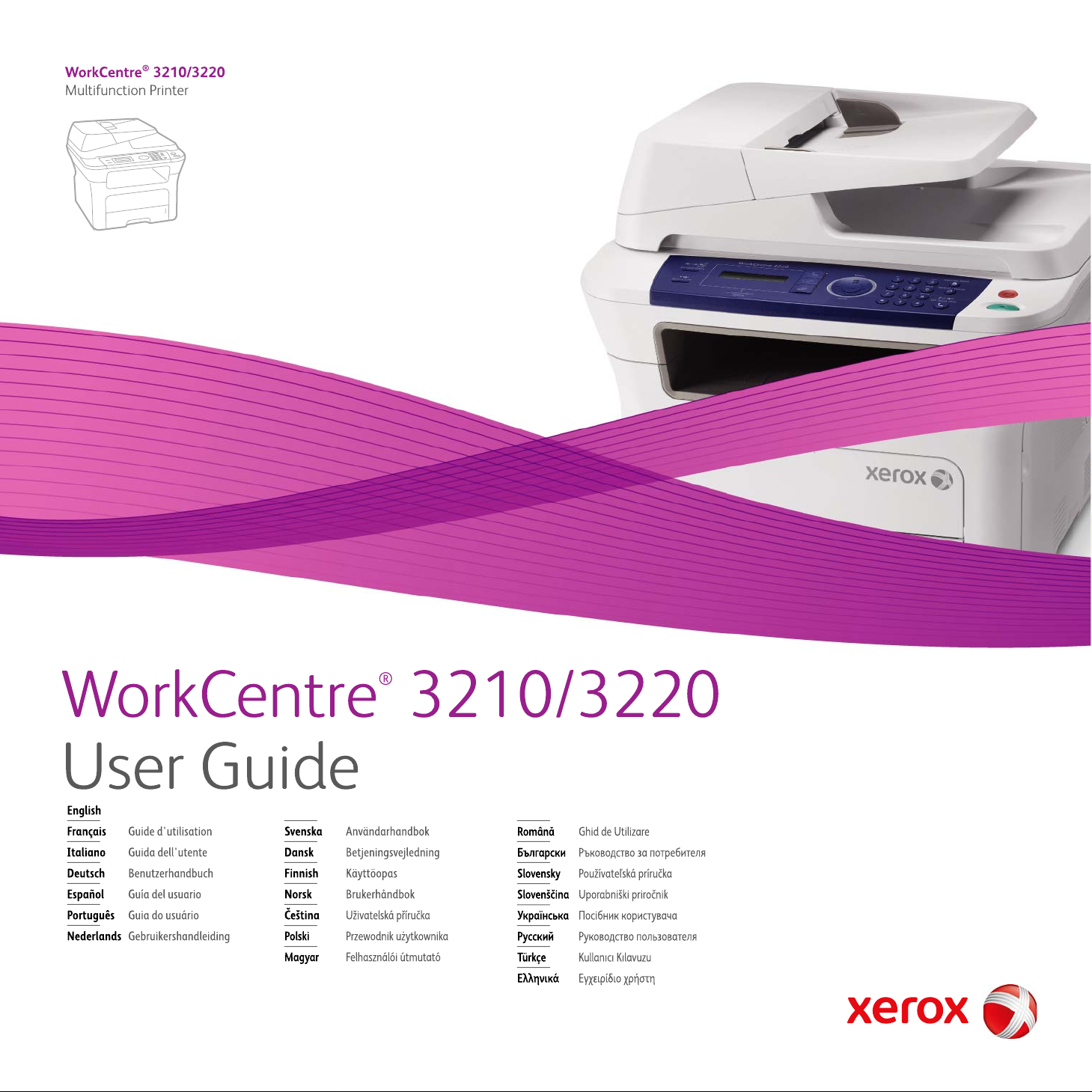
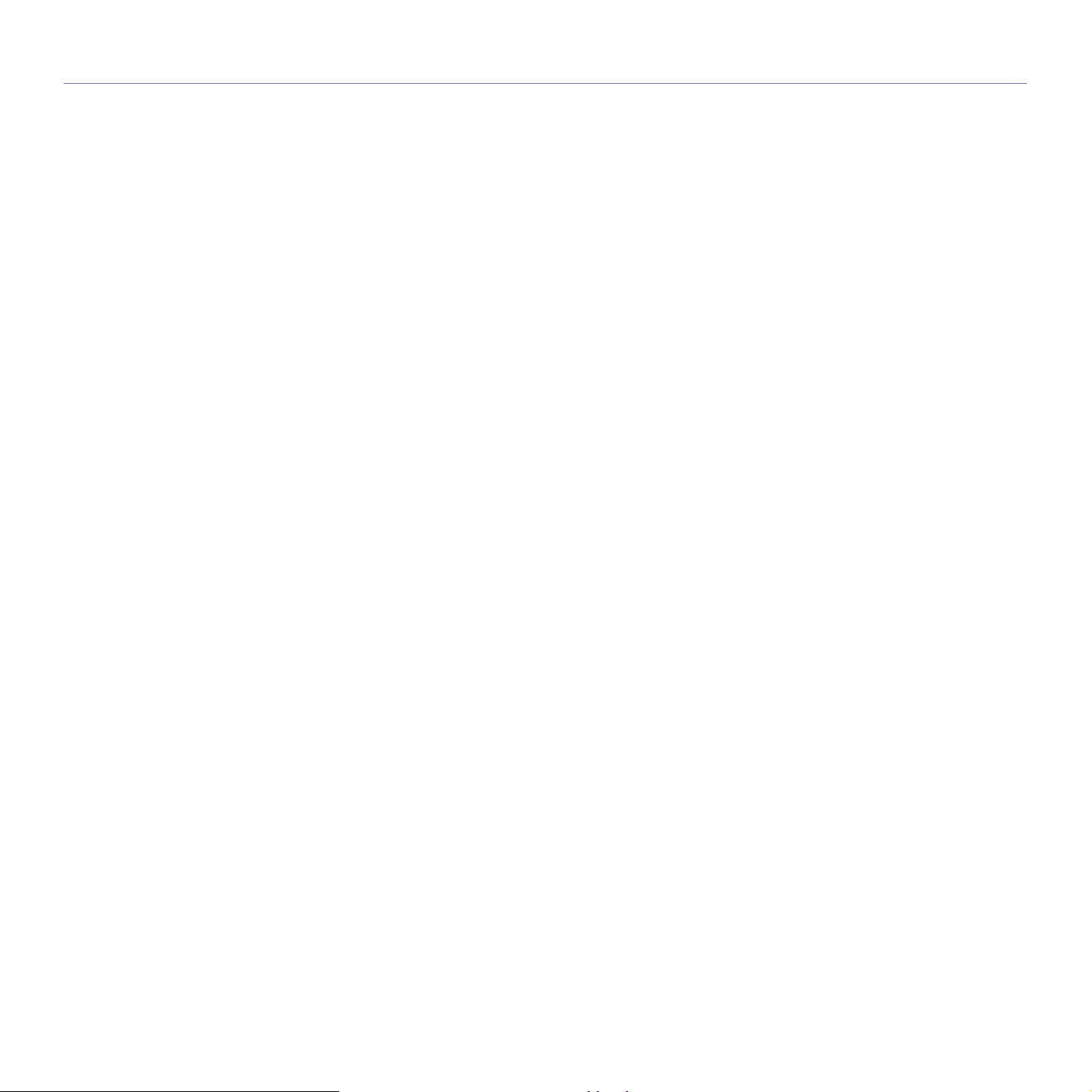
cuprins
6 Caracteristicile noului dvs. produs laser
9Siguranţă
12 Informaţii de reglementare
INTRODUCERE
20
NOŢIUNI DE BAZĂ
26
20 Prezentare generală a imprimantei
20 Vedere din faţă
20 Vedere din spate
21 Prezentare generală a panoului de con trol
22 Interpretarea LED-urilor Status
23 Prezentare generală a meniurilor
24 Software livrat
24 Caracteristicile driverelor de imprimantă
24 Driverul imprimantei
25 Driver PostScript (numai la WorkCentre 3220)
26 Configurarea echipamentului
26 Cerinţe de sistem
26 Windows
27 Macintosh
27 Linux
27 Configurarea reţelei
27 Introducere
27 Sisteme de operare acceptate
28 Localizarea adresei IP a WorkCentre 3210 sau a WorkCentre 3220
28 Accesarea CentreWare Internet Services (CWIS)
28 Configurarea protocolului de reţea prin maşină
28 Setarea vitezei Ethernet
28 Restabilirea configuraţiei de reţea
28 Imprimarea unei pagini de configurare de reţea
29 Utilizarea programului SetIP
29 Instalarea software-ului
30 Setări de bază ale maşinii
30 Reglarea de altitudine
30 Modificarea limbii de afişare
30 Setarea datei şi orei
31 Modificarea modului ceas
31 Modificarea modului implicit
31 Configurarea sunetelor
31 Introducerea caracterelor utilizând tastatura numerică
32 Utilizarea modurilor economisire energie
32 Setarea timpului de expirare la lucru pentru imprimare
32 Modificarea setării privind fonturile
ÎNCĂRCAREA ORIGINALELOR şI A SUPORTURILOR DE
IMPRIMARE
33
33 Încărcarea originalelor
33 Pe geamul scanerului
33 În alimentatorul automat de documente
34 Selectarea suportului de imprim a re
35 Specificaţii privind suporturile de imprimare
36 Dimensiuni de suporturi acceptate în fiecare mod
36 Recomandări pentru selectarea şi stocarea suporturilor de imprimare
36 Recomandări pentru suporturi de imprimare speciale
37 Modificarea dimensiunii hârtiei din tavă
38 Încărcarea hârtiei
38 Încărcarea hârtiei în tava1 sau în tava opţională
38 Imprimarea pe materiale de imprimare speciale
Cuprins_1
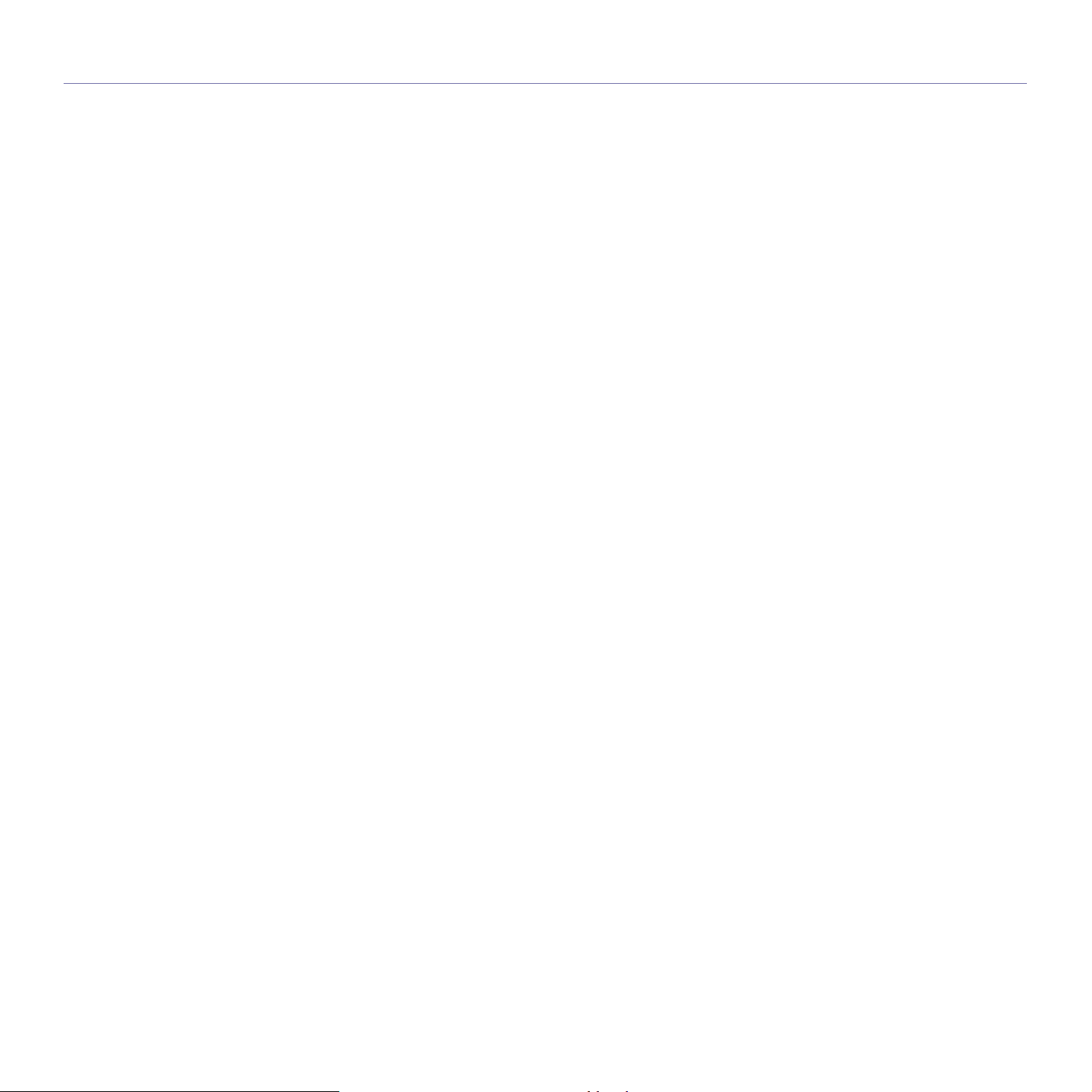
cuprins
39 Reglarea suportului de ieşire
39 Stivuirea corectă a colilor de hârtie
40 Setarea dimensiunii şi tipului de hârtie
COPIEREA
41
SCANAREA
45
41 Selectarea tăvii pentru hârtie
41 Copierea
41 Modificarea setărilor pentru fiecare copie
41 Darkness
41 Original Type
42 Copie micşorată sau mărită
42 Modificarea setărilor de copiere implicite
42 Copierea cărţilor de identitate
43 Utilizarea caracteristicilor speciale de copiere
43 Ordonarea
43 Copierea câte 2 sau câte 4
43 Copierea posterelor
43 Copierea prin clonare
43 Ajustarea imaginilor de fundal
44 Imprimarea pe ambele feţe ale hârtiei
44 Setarea timpului de expirare la copiere
45 Noţiuni de bază ale scanării
45 Scanarea de la panoul de control
45 Scanarea în programe de aplicaţii pentru conexiuni USB
45 Scanarea utilizând o conexiune la reţea
45 Pregătirea pentru scanare în reţea
46 Scanarea către un client din reţea
47 Scanare pentru expediere prin e-mail
47 Schimbarea setărilor pentru fiecare lucrare de scanare
47 Schimbarea setărilor implicite de scanare
47 Crearea unei agende de adrese
47 Înregistrarea numerelor de e-mail rapide
47 Configurarea numerelor de grup de e-mail
48 Utilizarea intrărilor din agenda de adrese
48 Căutarea unei intrări în agenda de adrese
48 Imprimarea agendei de adrese
2_Cuprins
NOŢIUNI DE BAZĂ PENTRU IMPRIMARE
49
EXPEDIEREA/RECEPŢIA FAXURILOR
50
49 Imprimarea unui document
49 Revocarea unei lucrări de imprimare
50 Expedierea unui fax
50 Setarea antetului faxului
50 Reglarea setărilor documentului
51 Expedierea automată a unui fax
51 Expedierea manuală a unui fax
51 Confirmarea unei transmisii
51 Reapelarea automată
51 Reapelarea ultimului număr apelat
51 Recepţia unui fax
51 Selectarea tăvii pentru hârtie
52 Modificarea modurilor de recepţie
52 Recepţia automată în modul Fax
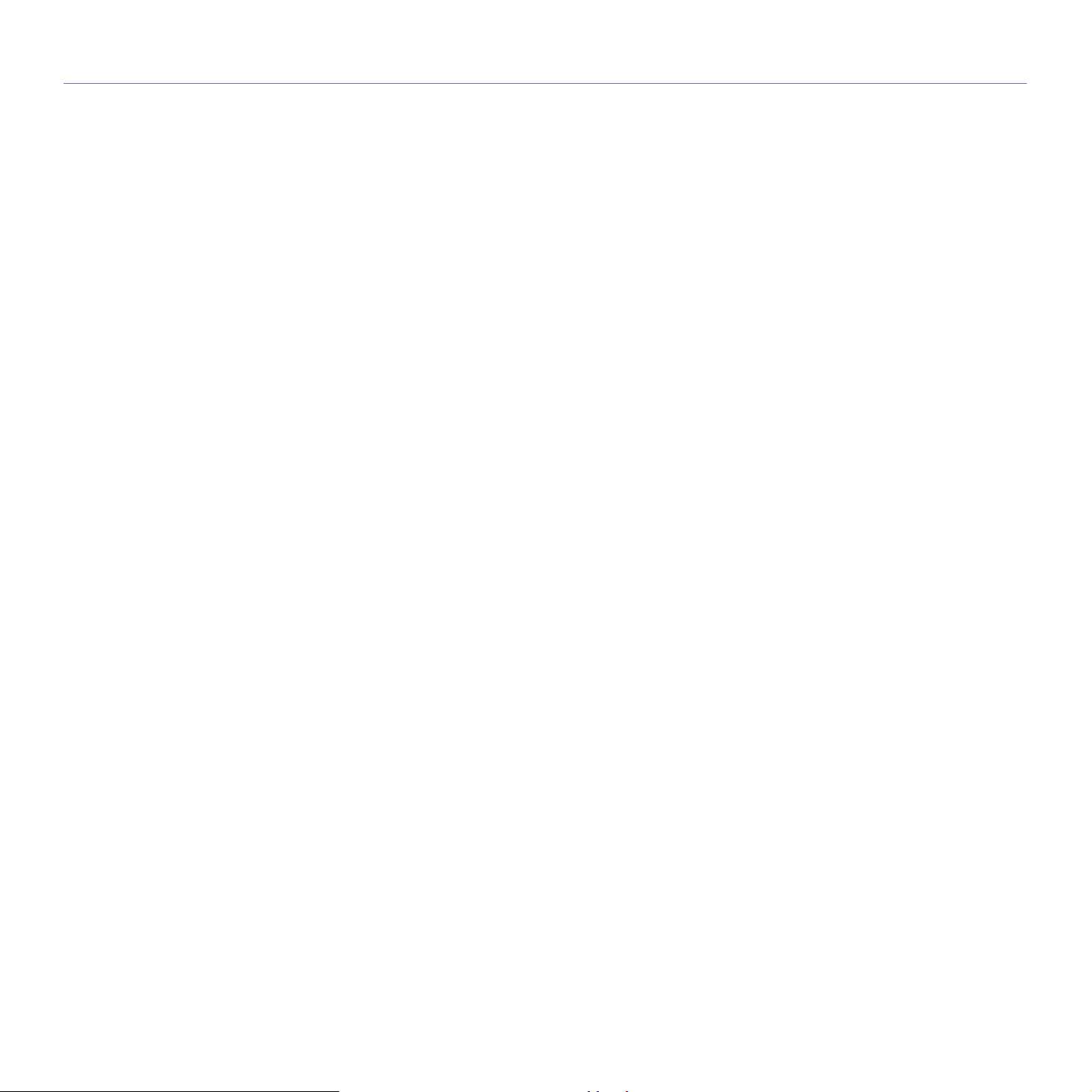
cuprins
52 Recepţia manuală în modul Tel
52 Recepţia manuală utilizând un telefon suplimentar
52 Recepţia automată în modul Ans/Fax
52 Recepţia faxurilor utilizând modul DRPD
53 Recepţia în modul recepţie securizată
53 Activarea modului recepţie securizată
53 Recepţia faxurilor în memorie
53 Alte moduri de expediere a faxurilor
53 Expedierea unui fax la destinaţii multiple
54 Expedierea unui fax temporizat
54 Expedierea unui fax prioritar
54 Redirecţionarea faxurilor
55 Expedierea unui Fax de la un PC
57 Configurarea faxului
57 Modificarea opţiunilor de configurare a faxului
58 Modificarea setărilor implicite ale documentului
58 Imprimarea automată a unui raport privind faxul expediat
58 Crearea unei agende de adrese
UTILIZAREA MEMORIEI FLASH USB
60
ÎNTREŢINEREA
63
60 Despre memoria USB
60 Conectarea unui dispozitiv de memorie USB
60 Scanarea pe un dispozitiv de memorie USB
60 Scanarea
61 Particularizarea scanării în USB
61 Imprimarea de pe un dispozitiv de memorie USB
61 Pentru a imprima un document de pe un dispozitiv de memorie USB
61 Copierea de siguranţă a datelor
61 Copierea de siguranţă a datelor
62 Restabilirea datelor
62 Gestionarea memoriei USB
62 Ştergerea unui fişier de imagine
62 Formatarea unui dispozitiv de memorie USB
62 Vizualizarea stării memoriei USB
63 Imprimarea rapoartelor
63 Imprimarea unui raport
64 Ştergerea memoriei
64 Actualizare firmware
64 Curăţarea maşinii dvs
64 Curăţarea exteriorului
64 Curăţarea interiorului
65 Curăţarea unităţii de scanare
66 Întreţinerea cartuşului
66 Stocarea cartuşului de imprimare
66 Durata estimată de viaţă a cartuşului
66 Redistribuirea tonerului
67 Înlocuirea cartuşului de imprimare
68 Curăţarea tamburului
68 Ştergerea mesajului Toner Empty
68 Întreţinerea componentelor
68 Verificarea componentelor înlocuibile
68 Înlocuirea tamponului de cauciuc al alimentatorului automat de
documente
69 Înlocuirea rolei de alimentare a alimentatorului automat de documente
69 Înlocuirea rolei de transfer
70 Înlocuirea rolei de ridicare
Cuprins_3
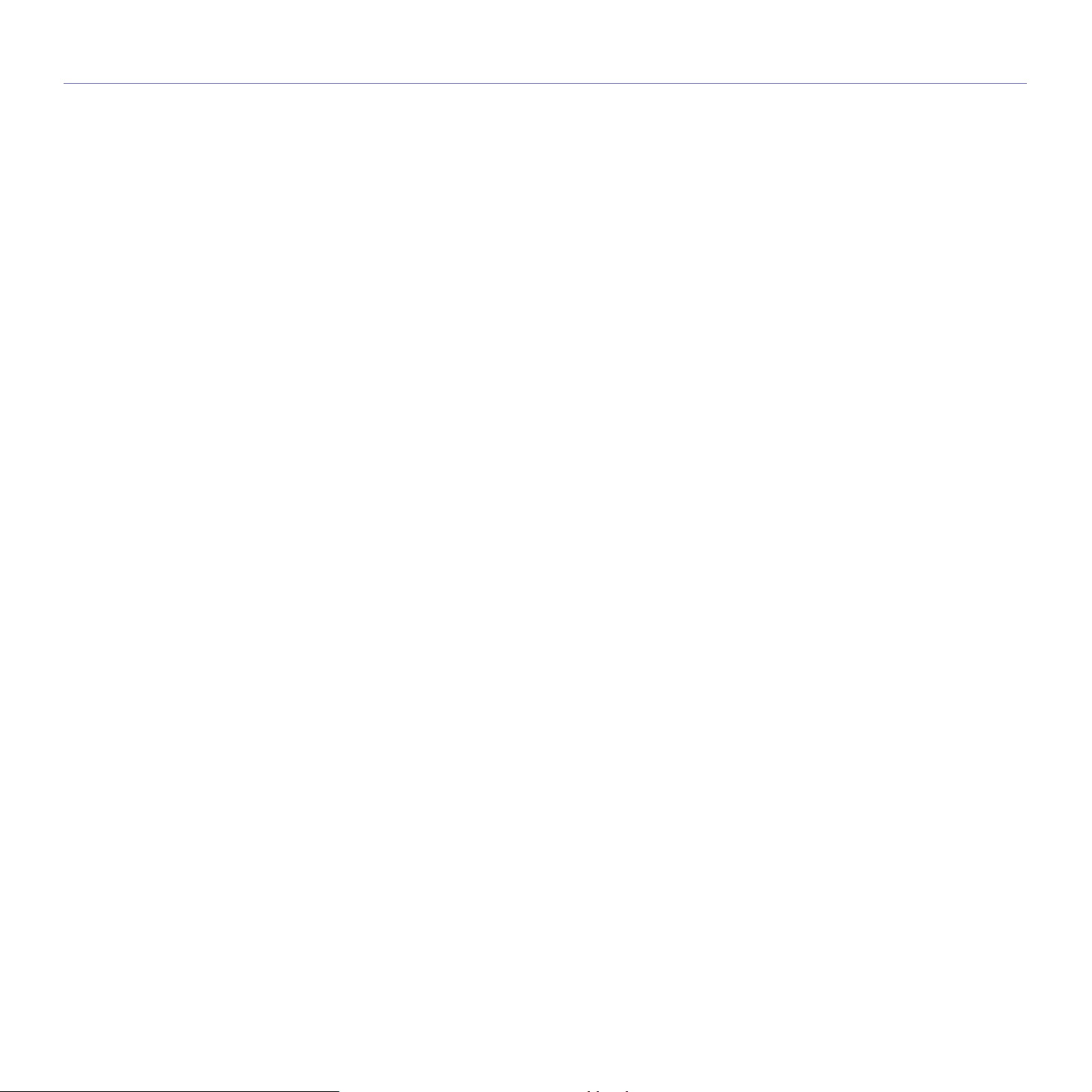
cuprins
71 Gestionarea maşinii utilizând site-ul web
71 Verificarea numărului de serie al maşinii
DEPANAREA
72
COMANDAREA CONSUMABILELOR şI ACCESORIILOR
87
72 Sfaturi pentru evitarea blocajelor de hârtie
72 Eliminarea documentelor bloc ate
72 Blocaj la intrare
73 Documente blocate la ieşire
73 Documente blocate pe cilindrul de alimentare
73 Îndepărtarea blocajelor de hârtie
73 În zona de alimentare cu hârtie
74 În tava manuală
74 În zona cartuşului de imprimare
74 În zona de ieşire a hârtiei
74 În zona unităţii duplex
75 În tava opţională
76 Interpretarea mesajelor de pe afişaj
78 Rezolvarea altor probleme
78 Alimentarea cu hârtie
78 Probleme de imprimare
80 Probleme de calitate a imprimării
82 Probleme de copiere
83 Probleme la scanare
83 Probleme de scanare în reţea
83 Probleme de fax
84 Probleme obişnuite pentru PostScript (numai WorkCentre 3220)
84 Probleme obişnuite pentru sisteme Windows
85 Probleme obişnuite pentru Linux
86 Probleme obişnuite pentru Macintosh
87 Consumabile
87 Accesorii
87 Cum se achiziţionează
4_Cuprins
INSTALAREA ACCESORIILOR
88
SPECIFICAŢII
90
88 Măsuri de prevedere care trebuie luate la instalarea accesoriilor
88 Actualizarea unui modul de memorie
88 Instalarea unui modul de memorie
89 Activarea memoriei adăugate din proprietăţile imprimantei PS
90 Specificaţii generale
91 Specificaţii imprimantă
91 Specificaţii scaner
92 Specificaţii copiator
92 Specificaţii fax
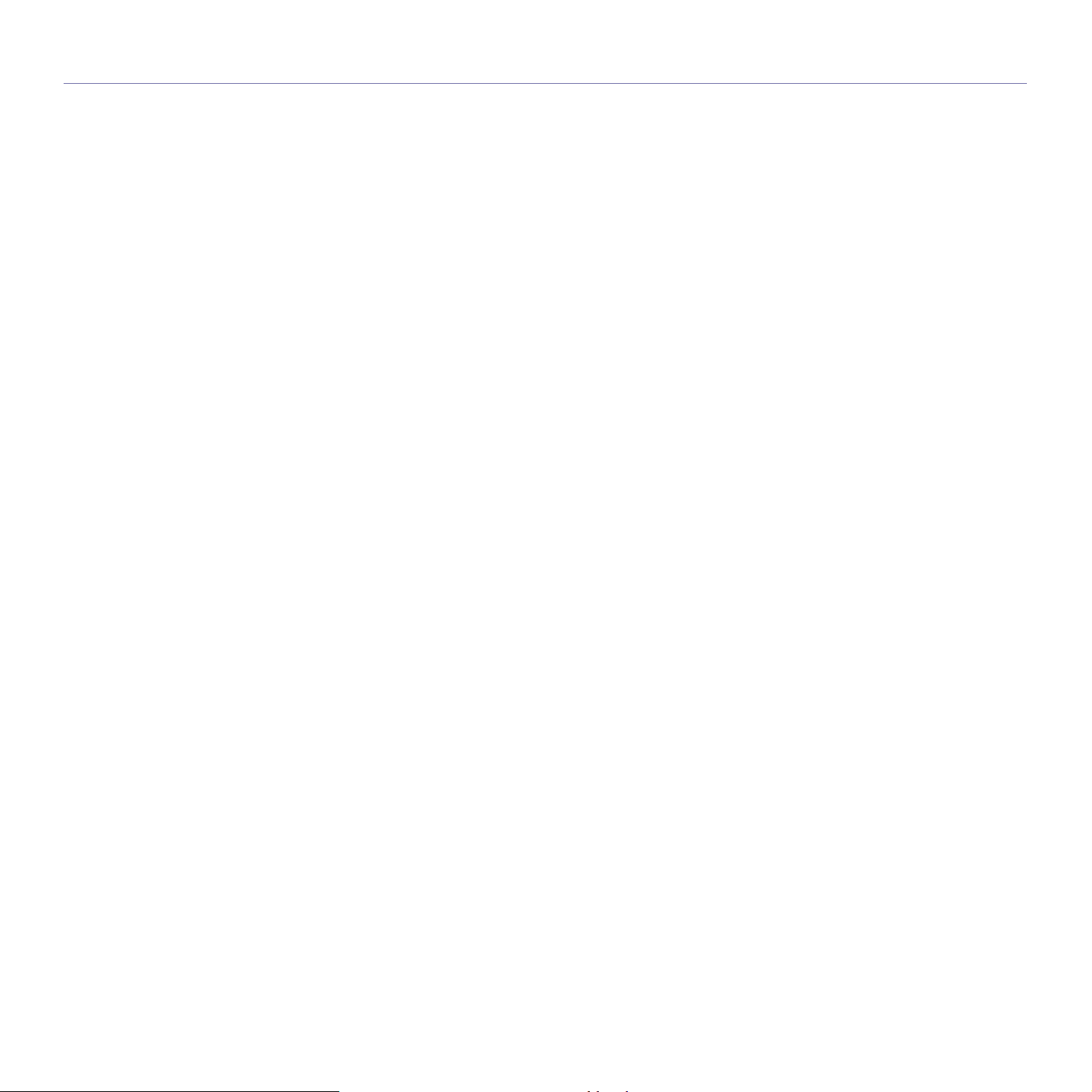
GLOSAR
93
INDEX
98
Cuprins_5
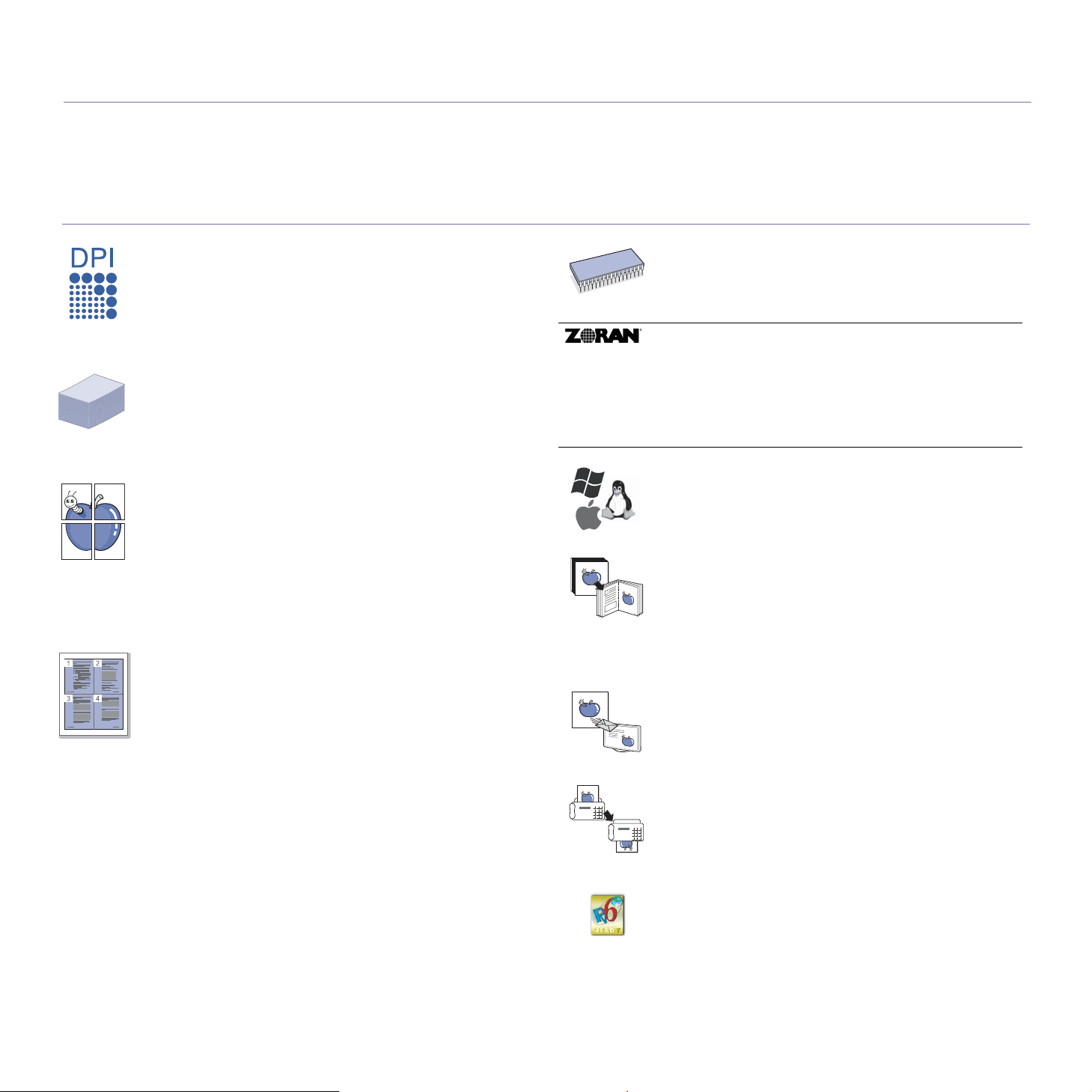
caracteristicile noului dvs. produs laser
Noua dvs. maşină este echipată cu un număr de caracteristici speciale care îmbunătăţesc calitatea documentelor pe care
le imprimaţi.
Cu maşina, aveţi posibilitatea să:
Caracteristici speciale
Imprimaţi la calitate şi viteză excelente
•Puteţi imprima cu o rezoluţie de până la 1.200 dpi ieşire
efectivă.
•Maşina im primă hâr tie de dimensiun e A4 cu până la 24 ppm
(WorkCentre 3210), 28 ppm (WorkCentre 3220) şi hârtie de
dimensiune Letter cu până la 24 ppm (WorkCentre 3210),
30 ppm (WorkCentre 3220).
Manevraţi numeroase tipuri diferite de material imprimabil
• Tava manuală acceptă hârtie cu antet, plicuri, etichete,
suport cu dimensiuni particularizate, cărţi poştale şi hârtie
grea. Tava manuală ţine 1 coală de hârtie.
• Tava 1 de 250 de coli şi tava opţională acceptă hârtie
simplă de diferite dimensiuni.
Creaţi documente profesionale
• Imprimaţi filigrane. Puteţi particulariza documentele dvs. cu
cuvinte, precum „Confidenţial”. Consultaţi Secţiune de
software.
• Imprimaţi postere. Textul şi imaginile fiecărei pagini din
document sunt mărite şi imprimate în cadrul foii de hârtie,
după care pot fi aranjate împreună pentru a forma un
poster. Consultaţi Secţiune de software.
• În cazul hârtiei simple puteţi utiliza formulare preimprimate
şi hârtie cu antet. Consultaţi Secţiune de software.
Economisiţi timp şi bani
• Pentru a economisi hârtie, puteţi să imprimaţi mai multe
pag
ini pe o singură coală de hârtie.
• Această maşină economiseşte energia electrică în mod
automat, prin reducerea substanţială a consumului atunci
când nu este utilizată.
• Pentru a economisi hârtie, puteţi imprima pe ambele feţe
ale foii (imprimare pe două feţe). Consultaţi Secţiune de
software.
Extinderea capacităţii maşinii
•Maşina are un slot de memorie suplimentar pentru
extinderea memoriei (pag. 87).
•Emulaţia Zoran IPS* compatibilă cu PostScript 3 (PS)
permite imprimarea PS.
*Emulaţie Zoran IPS compatibilă cu PostScript 3
© Copyright 1995–2005, Zoran Corporation. Toate drepturile
rezervate. Zoran, sigla Zoran, IPS/PS3 şi OneImage sunt mărci
comerciale ale Zoran Corporation.
* 136 fonturi PS3
Conţine UFST şi MicroType de la Monotype Imaging Inc.
Imprimarea în diferite medii
•Aveţi posibilitatea să imprimaţi cu sistemele Windows 2000
şi Windows XP/2003/Vista precum şi cu Linux şi Macintosh.
•Maşina este echipată cu o interfaţă USB şi cu o interfaţă de
reţea.
Copierea originalelor în diverse formate
•Maşina poate imprima mai multe copii de imagini de la
documentul original pe o singură pagină.
•Există funcţii speciale pentru a şterge fundalul de catalog şi
de ziar.
• Calitatea de imprimare şi dimensiunea imaginii se pot regla
şi îmbunătăţi simultan.
Scanarea originalelor şi trimiterea lor imediată
•Scanaţi în culori şi utilizaţi comprimarea precisă a
formatelor JPEG, TIFF şi PDF.
•Scanaţi şi trimiteţi rapid fişiere către numeroase destinaţii
utilizând scanarea Reţele.
Set
area unui anumit timp pentru a transmite un fax
•Puteţi specifica un anumit interval de timp pentru a
transmite un fax, precum şi pentru a transmite faxul unor
destinaţii stocate.
•După transmisie, maşina poate imprima rapoarte de fax în
conformitate cu setarea.
6_Caracteristicile noului dvs. produs laser
IPv6
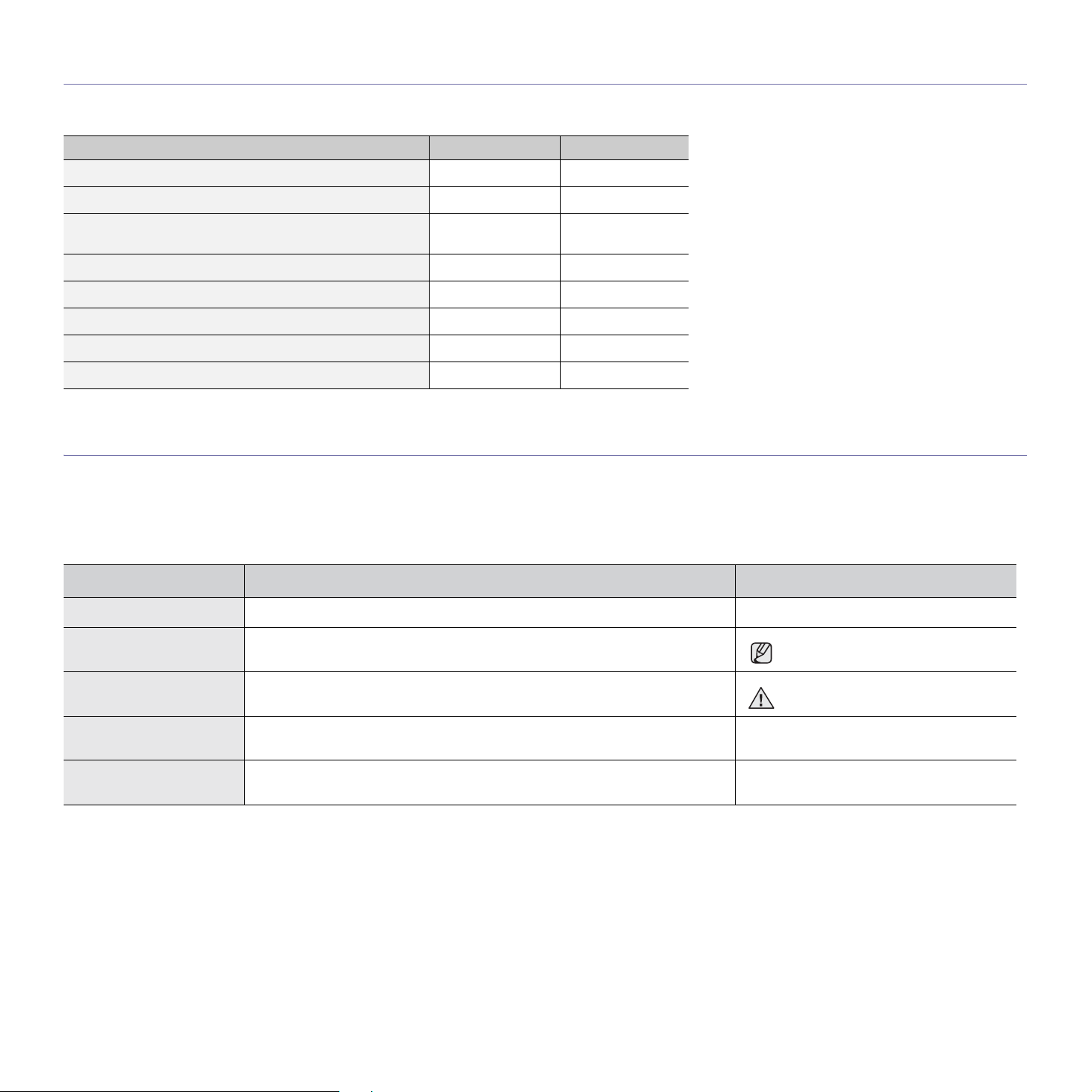
Caracteristici în funcţie de modele
Maşina este proiectată să accepte toate cerinţele dvs. cu privire la documente – de la imprimare la copiere, până la soluţii de reţea mai avansate pentru firma dvs.
Caracteristicile de bază ale acestei maşini includ:
CARACTERISTICI WorkCentre 3210 WorkCentre 3220
USB 2.0
Interfaţă de memorie USB
Alimentator automat de documente – AAD (Automatic
Document Feeder – ADF)
Interfaţă de reţea cablată LAN Ethernet 10/100 Base TX
Imprimare duplex (pe două feţe) automată
FAX
Scanare pentru expediere prin e-mail
Driver PostScript
( : Inclus, O: Opţional, Spaţiu liber: Nu este disponibil)
Despre acest ghid al utilizatorului
Acest ghid al utilizatorului furnizează informaţii pentru înţelegerea de bază a maşinii precum şi explicaţii detaliate la fiecare pas din timpul utilizării reale. Atât
utilizatorii novici cât şi cei profesionişti pot să consulte acest ghid pentru instalarea şi utilizarea maşinii.
Unii termeni din acest ghid sunt interschimbabili, ca mai jos:
• Document este sinonim cu original.
• Hârtie este sinonim cu suport sau suport de imprimare.
Tabelul următor prezintă convenţiile din acest ghid:
CONVENŢIE DESCRIERE EXEMPLU
Aldin Se utilizează pentru texte de pe afişaj sau pentru imprimări efective la maşină. Start
Notă Se utilizează pentru a furniza informaţii suplimentare sau specificaţii detaliate
Atenţie Se utilizează pentru a transmite informaţii utilizatorului pentru a proteja maşina
Notă de subsol Se utilizează pentru a furniza informaţii mai detaliate cu privire la anumite
(Pentru informaţii
suplimentare, vezi pag. 1.)
ale funcţiilor şi caracteristicilor maşinii.
de deteriorări mecanice sau funcţionare defectuoasă.
cuvinte sau la o frază.
Se utilizează pentru a ghida utilizatorii la pagina de referinţă pentru informaţiile
suplimentare detaliate.
a. pagini pe minut
(Pentru informaţii suplimentare, vezi pag. 1.)
Formatul datei poate diferi de la ţară
la ţară.
Nu atingeţi suprafaţa verde de sub
cartuşul de imprimare.
Caracteristicile noului dvs. produs laser_ 7
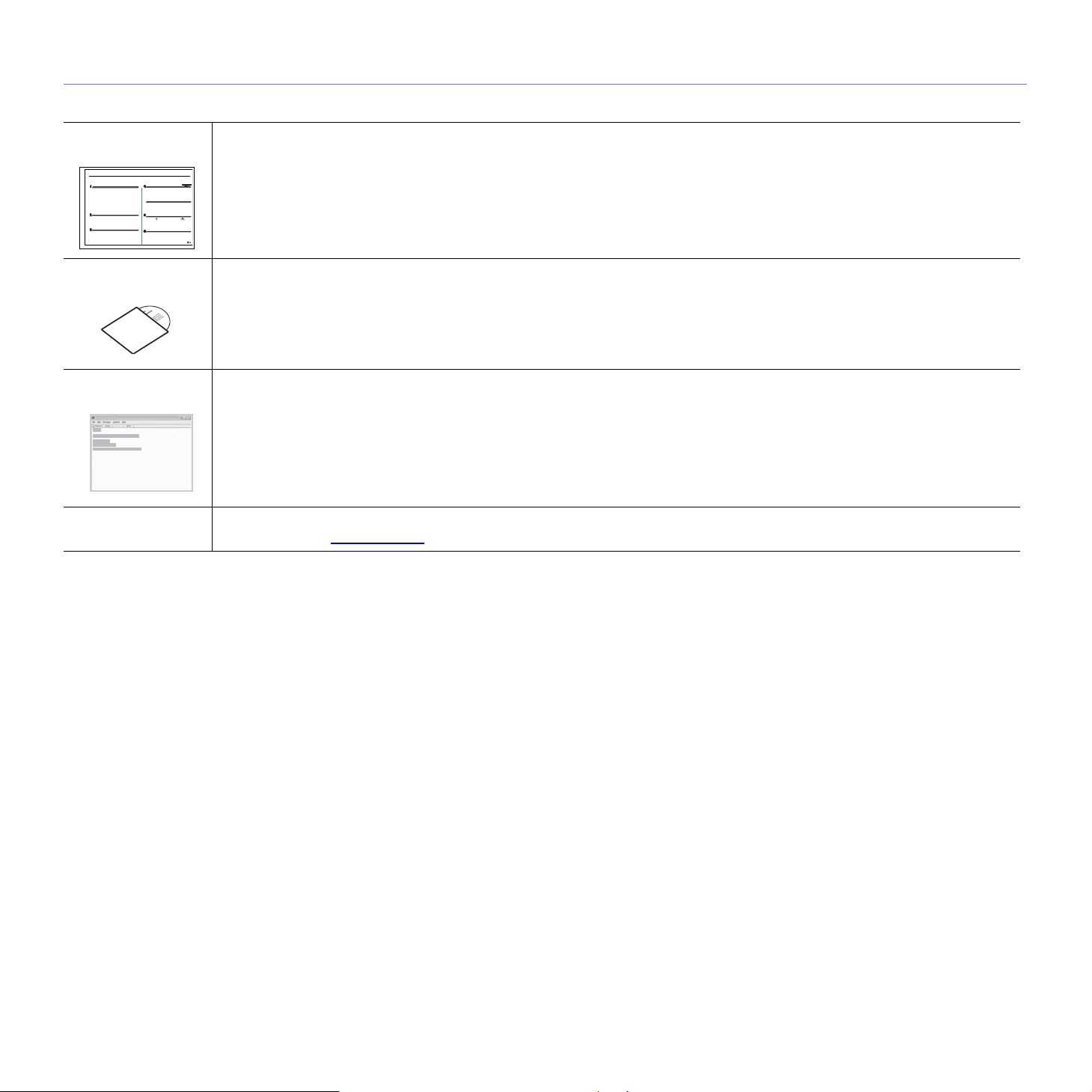
Unde se găsesc mai multe informaţii
Puteţi găsi informaţii pentru configurarea şi utilizarea maşinii în următoarele resurse, fie imprimate, fie pe ecran.
Ghidul de instalare
rapidă
Ghidul utilizatorului
online
Ajutor pentru
driverul imprimantei
Xerox website
Furnizează informaţii despre configurarea maşinii şi aceasta vă obligă să urmaţi instrucţiunile din ghid pentru a pregăti maşina.
Vă furnizează instrucţiuni pas cu pas pentru utilizarea integrală a caracteristicilor maşinii şi conţine informaţii pentru întreţinerea
maşinii, depanare şi instalarea accesoriilor.
De asemenea, acest ghid al utilizatorului conţine Secţiune de software care vă oferă informaţii despre modul de imprimare a
documentelor cu maşina dvs. pe diverse sisteme de operare şi despre modul de utilizare a programelor utilitare software incluse.
Vă pune la dispoziţie informaţii de ajutor cu privire la proprietăţile driverului imprimantei şi instrucţiuni în vederea configurării
proprietăţil
pentru proprietăţile imprimantei.
Dacă aveţi acces la Internet, puteţi obţine ajutor, asistenţă, drivere de imprimantă, manuale şi informaţii pentru comandă de pe
website-ul Xerox, www.xerox.com
or pentru imprimare. Pentru a accesa un ecran de ajutor
.
pentru driverul imprimantei, faceţi clic pe
Help
din caseta de dialog
8 _Caracteristicile noului dvs. produs laser
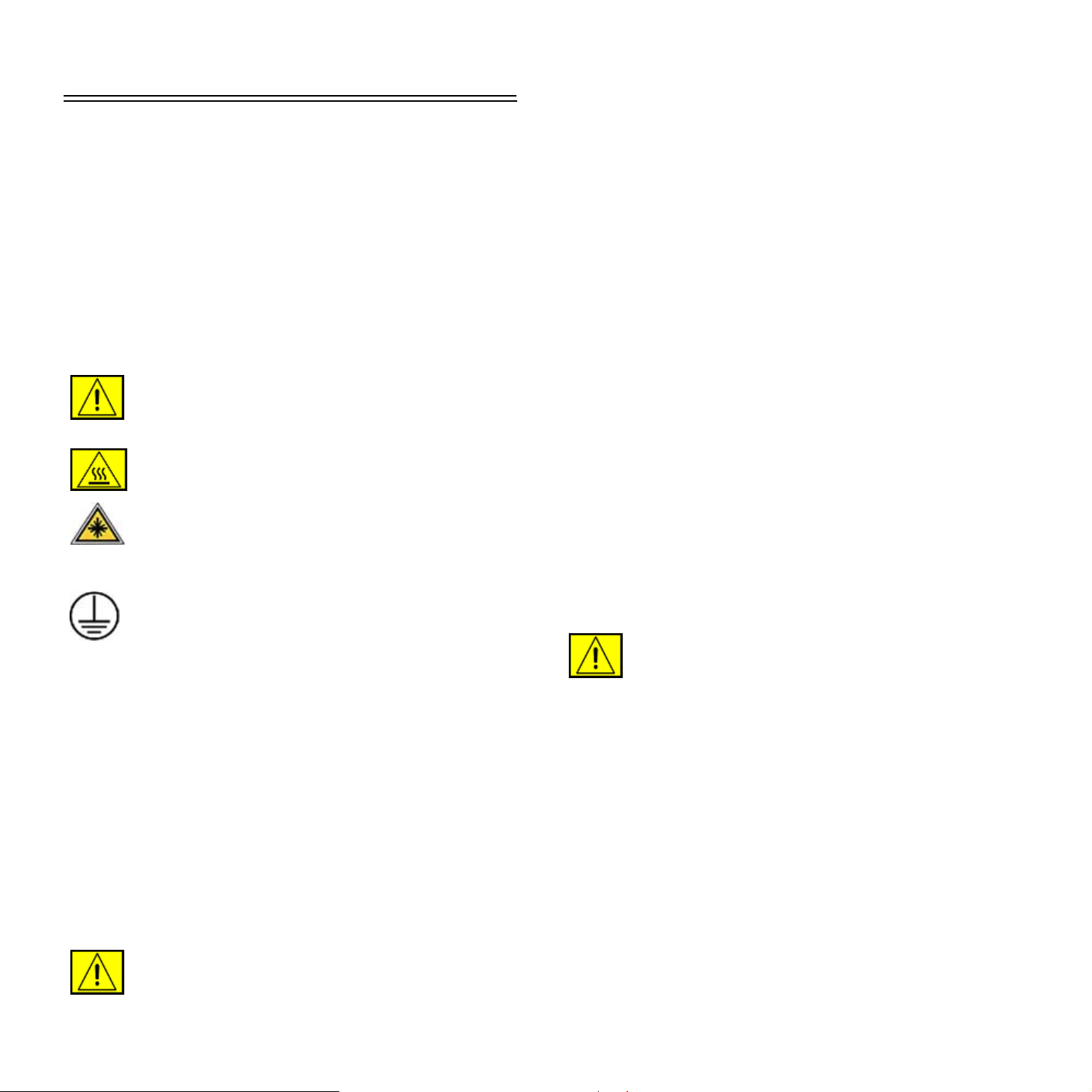
Siguranţă
Citiţi cu atenţie aceste note înainte să utilizaţi acest produs
pentru a vă asigura că operaţi echipamentul în siguranţă.
Acest produs Xerox şi consumabilele aferente au fost proiectate
şi testate pentru a îndeplini cerinţe stricte de siguranţă. Acestea
includ aprobarea unei agenţii de siguranţă şi conformitatea cu
standardele de protecţie a mediului în vigoare. Vă rugăm citiţi cu
atenţie următoarele instrucţiuni înainte de utilizarea produsului şi
consultaţi-le de câte ori este necesar pentru a asigura o continuă
operare în siguranţă a produsului dumneavoastră.
Testarea siguranţei, precum şi operarea acestui produs, au fost
efectuate utilizând doar materiale Xerox.
AVERTISMENT: Acest AVERTISMENT alertează
utilizatorii cu privire la posibilitatea de a se
accidenta.
3. Utilizaţi consumabilele şi materialele de curăţare doar în
modul descris în secţiunea Utilizator a acestui manual.
4. Nu demontaţi capacele sau dispozitivele de siguranţă care
sunt montate cu şuruburi. Interiorul echipamentului nu
conţine părţi care pot fi depanate sau întreţinute de către
utilizator.
Informaţii privind siguranţa operaţională
Acest echipament Xerox şi consumabilele aferente au fost
proiectate şi testate pentru a îndeplini cerinţe stricte de
siguranţă. Acestea includ examinarea şi aprobarea efectuate de
o agenţie de siguranţă şi conformitatea cu standardele de
protecţie a mediului stabilite.
Pentru a asigura o permanentă operare în siguranţă a
echipamentului dumneavoastră Xerox, vă rugăm respectaţi
întotdeauna următoarele instrucţiuni privind siguranţa:
AVERTISMENT: Acest AVERTISMENT alertează
utilizatorii cu privire la suprafeţele fierbinţi.
ATENŢIE: Acest simbol indică faptul că se
utilizează un laser în echipament şi avertizează
utilizatorii cu privire la respectarea măsurilor de
siguranţă corespunzătoare.
AVERTISMENT: Acest pro dus trebuie conectat la
un circuit de legare la pământ, de protecţie.
Zone accesibile utilizatorului
Acest echipament a fost proiectat pentru a perm ite accesul
utilizatorului doar în zonele sigure. Accesul utilizatorului în zone
periculoase este restricţionat prin intermediul capacelor sau
apărătoarelor, ce necesită utilizarea unei scule pentru a fi
îndepărtate. Nu îndepărtaţi niciodată aceste cap ace sau apărători.
Informaţii privind întreţinerea
1. Orice operaţii de întreţinere a produsului vor fi descrise în
documentaţia furnizată utilizatorului împreună cu produsul.
2. Nu efectuaţi operaţii de întreţinere care nu sunt descrise în
documentaţia furnizată clientului.
Efectuaţi următoarele:
• Respectaţi întotde auna avertismentele şi instrucţiunile
marcate sau furnizate împreună cu echipamentul.
• Înainte de a curăţa acest produs, deconectaţi produsul de la
reţeaua de alimentare cu energie electrică. Utilizaţi
întotdeauna materiale special proiectate pentru acest
produs, utilizarea altor materiale poate duce la performanţe
necorespunzătoare sau poate crea situaţii periculoase.
AVERTISMENT: Nu utilizaţi agenţi de curăţare cu
aerosoli. Agenţii de curăţare cu aerosoli pot
exploda sau se pot inflama atunci când sunt
utilizaţi pentru echipamente electromecanice.
•Acordaţi întotdeauna o atenţie specială la mutarea sau
relocarea echipamentului. Vă rugăm contactaţi
Departamentul de Service Local Xerox pentru a stabili
relocarea echipamentului într-o locaţie din exteriorul clădirii
dumneavoastră.
•Amplasaţi întotdeauna echipamentul pe o suprafaţă plană
(nu pe un covor pluşat), suficient de solidă pentru a susţine
greutatea echipamentului.
• Întotdeauna amplasaţi echipamentul într-o zonă cu o ventilare
adecvată şi suficient spaţiu pentru operaţiuni le de service.
AVERTISMENT: Nu u tilizaţi agenţi de curăţare cu
aerosoli. Agenţii de curăţare cu aerosoli pot
exploda sau se pot inflama atunci când sunt
utilizaţi pentru echipamente electromecanice.
• Deconectaţi întotdeauna echipamentul de la reţeaua de
alimentare cu energie electrică înaintea curăţării acestuia.
Siguranţă_ 9
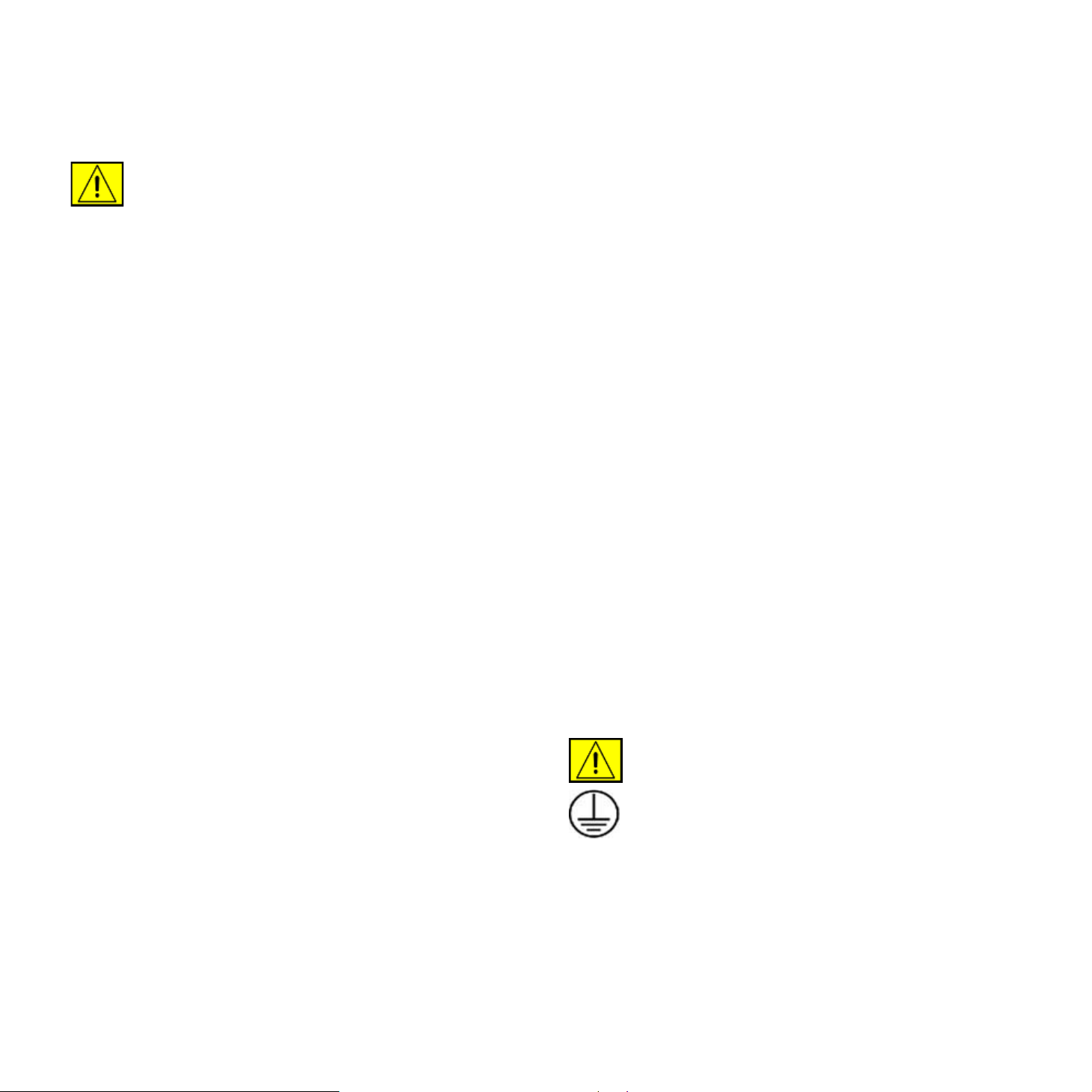
NOTĂ: Echipamentul dumneavoastră Xerox este prevăzut cu
un dispozitiv de economisire a energie, care conservă energia
atunci când echipamentul nu este utilizat. Echipamentul poate fi
lăsat pornit permanent.
AVERTISMENT: Suprafeţele metalice din zona
cuptorului sunt fierbinţi. Vă rugăm acordaţi
atenţie la eliminarea blocajelor de hârtie din
această zonă şi evitaţi atingerea suprafeţelor
metalice.
2. Priza trebuie instalată lângă echipament şi trebuie să fie
uşor accesibilă.
3. Utilizaţi cablul de alimentare furnizat împreună cu
echipamentul dumneavoastră. Nu utilizaţi un cablu
prelungitor şi nu modificaţi cablul de alimentare.
4. Introduceţi cablul de alimentare direct în priza electrică,
cu împământare corectă. Dacă nu sunteţi sigur în privinţa
împământării corecte a prizei, consultaţi un electrician
autorizat.
Nu efectuaţi următoarele:
• Nu utilizaţi niciodată o fişă de conectare la masă pentru a
conecta echipamentul la o priză care nu este prevăzută cu
bornă de conectare la masă.
•Nu încercaţi efectuarea unei operaţii de întreţinere care nu
este descrisă în cadrul acestei documentaţii.
• Nu obstrucţionaţi niciodată orificiile de ventilare. Rolul
acestora este de a preveni supraîncălzirea.
• Nu demontaţi niciodată capacele sau dispozitivele de
siguranţă care sunt montate cu şuruburi. Interiorul
echipamentului nu conţine părţi care pot fi depanate de către
utilizator.
• Nu amplasaţi niciodată echipamentul lângă un radiator sau o
altă sursă de încălzire.
• Nu împingeţi niciodată obiecte de nicio categorie în orificiile
de ventilare.
• Nu anulaţi şi nici nu „înşelaţi” niciodată interblocajele
electrice sau mecanice.
• Nu amplasaţi niciodată acest echipament în zone în care
persoanele pot călca pe cablul de alimentare.
cest echipament trebuie amplasat doar în încăperi ventilate
• A
în mod corespunzător. Vă rugăm contactaţi reprezentantul
local autorizat pentru mai multe informaţii.
Informaţii privind electrosecuritatea
1.
Priza de alimentare a echipamentului trebuie să îndeplinească
cerinţele specificate pe plăcuţa de caracteristici tehnice situată
pe partea din spate a echipamentului. Dacă nu sunteţi sigur că
alimentarea electrică îndeplineşte cerinţele tehnice respective,
vă rugăm consultaţi distribuitorul local de energie electrică sau
un electrician autorizat.
5. Nu utilizaţi un adaptor pentru a conecta echipamentul Xerox
la o priză electrică fără împământare.
6. Nu amplasaţi acest echipament în zone în care persoanele
pot călca pe cablul de alimentare.
7. Nu amplasaţi obiecte pe cablul de alimentare.
8. Nu ignoraţi şi nu dezactivaţi dispozitivele de blocare
mecanică sau electrică.
9. Nu împingeţi obiecte în orificiile sau sloturile
echipamentului. Pot rezulta şocuri electrice sau incendii.
10. Nu obstrucţionaţi orificiile de ventilare. Aceste orificii sunt
utilizate pentru ventilarea corespunzătoare a
echipamentului Xerox.
Alimentare cu energie electrică
1. Acest produs va fi alimentat doar cu tipul de tensiune de
alimentare indicat pe plăcuţa de caracteristici tehnice
echipament. Dacă nu sunteţi sigur că alimentarea electrică
îndeplineşte cerinţele tehnice respective, vă rugăm
consultaţi un electrician autorizat.
AVERTISMENT:
conectat la un circuit de legare la pământ, de
protecţie. Acest echipament este prevăzut cu o fişă
care are o bornă de legare la pământ, pentru
protecţie. Această fişă poate fi introdusă doar în tr-o
priză electrică cu împământare. Aceasta este o
funcţie de siguranţă. În cazul în care fişa nu poate fi
introdusă în priză, vă rugăm contactaţi un
electrician autorizat pentru înlocuirea prizei.
2. Conectaţi întotdeauna echipamentul la o priză corect legată
la pământ. În cazul în care aveţi nelămuriri, vă rugăm
solicitaţi sfatul electricianului autorizat.
Acest echipament trebuie
10 _Siguranţă
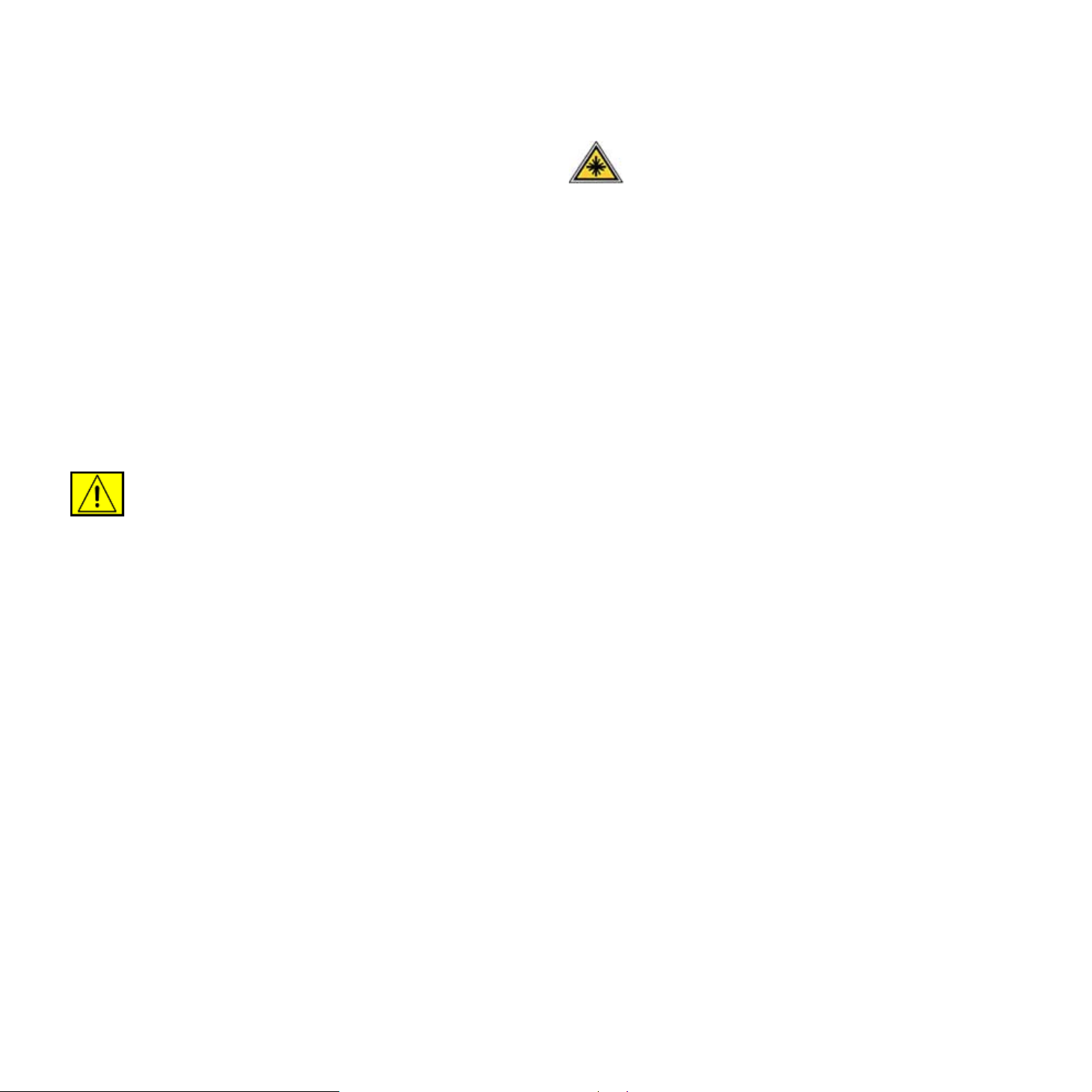
Dispozitiv deconectare
Informaţii privind siguranţa faţă de
Cablul de alimentare reprezintă dispozitivul de deconectare pe ntru
acest echipament. Acesta este ataşat în spatele echipamentului.
Pentru oprirea alimentării cu energie electrică a echipamentului,
deconectaţi cablul de alimentare de la priza electrică.
Deconectare de urgenţă de la
alimentarea cu energie electrică
Dacă apare oricare dintre următoarele condiţii, opriţi imediat
echipamentul şi deconectaţi cablul (cablurile) de alimentare de la
priza (prizele) electrică(e). Contactaţi un reprezentant de service
autorizat Xerox pentru a corecta problema:
Echipamentul emite mirosuri neobişnuite sau zgomote suspecte.
Cablul de alimentare este deteriorat sau uzat. O siguranţă,
disjunctor sau alt dispozitiv din tabloul electric s-au ars. S-a scurs
lichid în interiorul echipamentului. Echipamentul a fost expus la
apă. Orice parte a echipamentului este deteriorată.
AVERTISMENT: Pericol de explozie dacă bateria
este înlocuită cu o baterie de alt tip. Eliminaţi
bateriile uzate conform instrucţiunilor.
Standarde de calitate
Produsul este fabricat conform unui sistem de calitate certificat
ISO 9002.
Dacă aveţi nevoie de informaţii suplimentare privind siguranţa
acestui produs XEROX sau materialelor XEROX furnizate puteţi
suna la numărul următorul:
EUROPA: +44 (0) 1707 353434
SUA/CANADA: 1 800 928 6571
radiaţia laser
ATENŢIE: Utilizarea comenzilor, ajustărilor sau
efectuarea unei alte proceduri decât cele
specificate în prezentul poate duce la o expunere
periculoasă la radiaţie laser.
Cu referire specifică la siguranţa faţă de radiaţia laser, acest
echipament se conformează standardelor de performanţă a
produselor cu laseri stabilite de către agenţiile guvernamentale,
naţionale şi internaţionale pentru produse le cu laser din Clasa 1.
Acest echipament nu emite o rază laser periculoasă, deoarece
fasciculul este complet închis în timpul tuturor etapelor în care
clientul efectuează operaţiunile de utilizare şi întreţinere a
echipamentului.
Informaţii privind siguranţa faţă de ozon
În timpul funcţionării normale acest echipament va produce
ozon. Ozonul produs este mai greu decât aerul şi depinde de
volumul de copiere. Furnizarea parametrilor de mediu corecţi
după cum se specifică în procedura de instalare Xerox va
asigura păstrarea nivelului concentraţiei în limite sigure.
În cazul în care doriţi informaţii suplimentare privind ozonul, vă
rugăm solicitaţi publicaţia Xerox Ozone apelând 1-800-828-6571
în SUA şi Canada. În alte regiuni vă rugăm să contactaţi
distribuitorul local autorizat sau furnizorul de service.
Pentru consumabile
• Depozitaţi toate consumabilele în conformitate cu
instrucţiunile oferite pe ambalaj sau recipient.
Standarde de siguranţă
EUROPA
următoarea agenţie utilizând standardele de siguranţă enum erate.
• Agenţie: TUV Rheinland
• Standard: IEC60950-1, 2001
SUA/CANADA
următoarea agenţie utilizând standardele de siguranţă enumerate.
• Agenţie: UNDERWRITERS LABORATORIES
• Standard: UL60950-1, ediţia 2003. Certificarea se bazează pe
: Acest produs XEROX este certificat de către
: Acest produs XEROX este certificat de către
acorduri de reciprocitate, ce includ cerinţele pentru Canada.
•Nu lăsaţi consumabilele la îndemâna copiilor.
• Nu aruncaţi niciodată cartuşele de imprimare sau toner în
flăcări deschise.
•Cartuşe: Când manipulaţi cartuşe, precum cele de cerneală,
cuptorul, etc., evitaţi contactul cu pielea sau ochii. Contactul
cu ochii poate cauza iritare şi inflamare. Nu încercaţi să
dezasamblaţi cartuşul de imprimare. Acest lucru poate
creşte riscul contactului cu pielea sau ochii.
Siguranţă_ 11
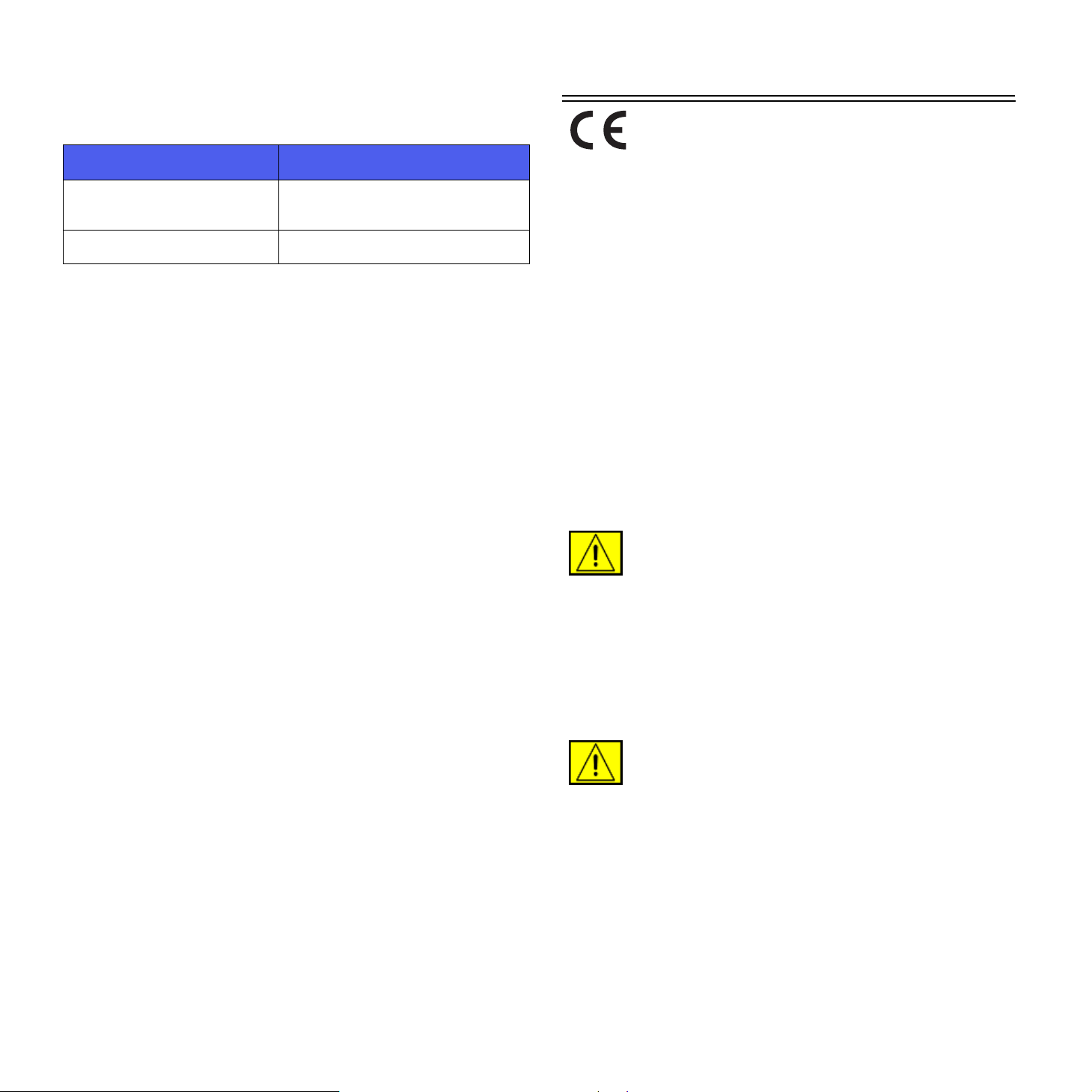
Certificare privind siguranţa produsului
Acest produs este certificat de către următoarea agenţie utilizând
standardele de siguranţă listate.
Agenţie Standard
Underwriters Laboratories Inc. UL60950- Prima Ediţie (2003)
(SUA/Canada)
SEMKO IEC60950-Prima ediţie 1 (2001)
Produsul a fost fabricat conform unui sistem de calitate certificat
ISO 9001.
Informaţii de reglementare
Marcajul CE
Marcajul CE aplicat acestui produs simbolizează declaraţia de
conformitate a XEROX cu următoarele directive aplicabile ale
Uniunii Europene, de la datele indicate:
12 decembrie 2006:
Directiva Consiliului 2006/95/CE, cu modificări. Alinierea legilor
statelor membre cu privire la echipamentul de tensiune joasa.
15 decembrie 2004:
Directiva Consiliului 2004/108/CE, cu modificări. Alinierea legilor
statelor membre cu privire la compatibilitatea electromagnetică.
9 martie 1999:
Directiva Consiliului 99/5/CE asupra echipamentului radio şi
echipamentele terminale de telecomunicaţie şi recunoaşterea
comună a conformităţii.
O declaraţie completă de conformitate, ce defineşte Directivele
relevante şi standardele la care se face referinţă pot fi obţinute
de la reprezentantul dumneavoastră local XEROX Limited.
AVERTISMENT: Pentru a permite acestui produs
să opereze în apropierea unor echipamente
industriale, ştiinţifice şi medicale (ISM), radiaţia
externă emisă de echipamentul ISM trebuie
limitată sau vor fi luate măsuri speciale de
reducere a radiaţiei.
NOTĂ: Schimbările sau modificările acestui echipament,
neaprobate în mod expres de către Xerox Corporation, pot
anula autoritatea utilizatorului de a opera echipamentul.
AVERTISMENT: Cu acest echipament trebuie
utilizate cabluri ecranate în conformitate cu
Directiva Consiliului 2004/108/CE.
12 _Informaţii de reglementare
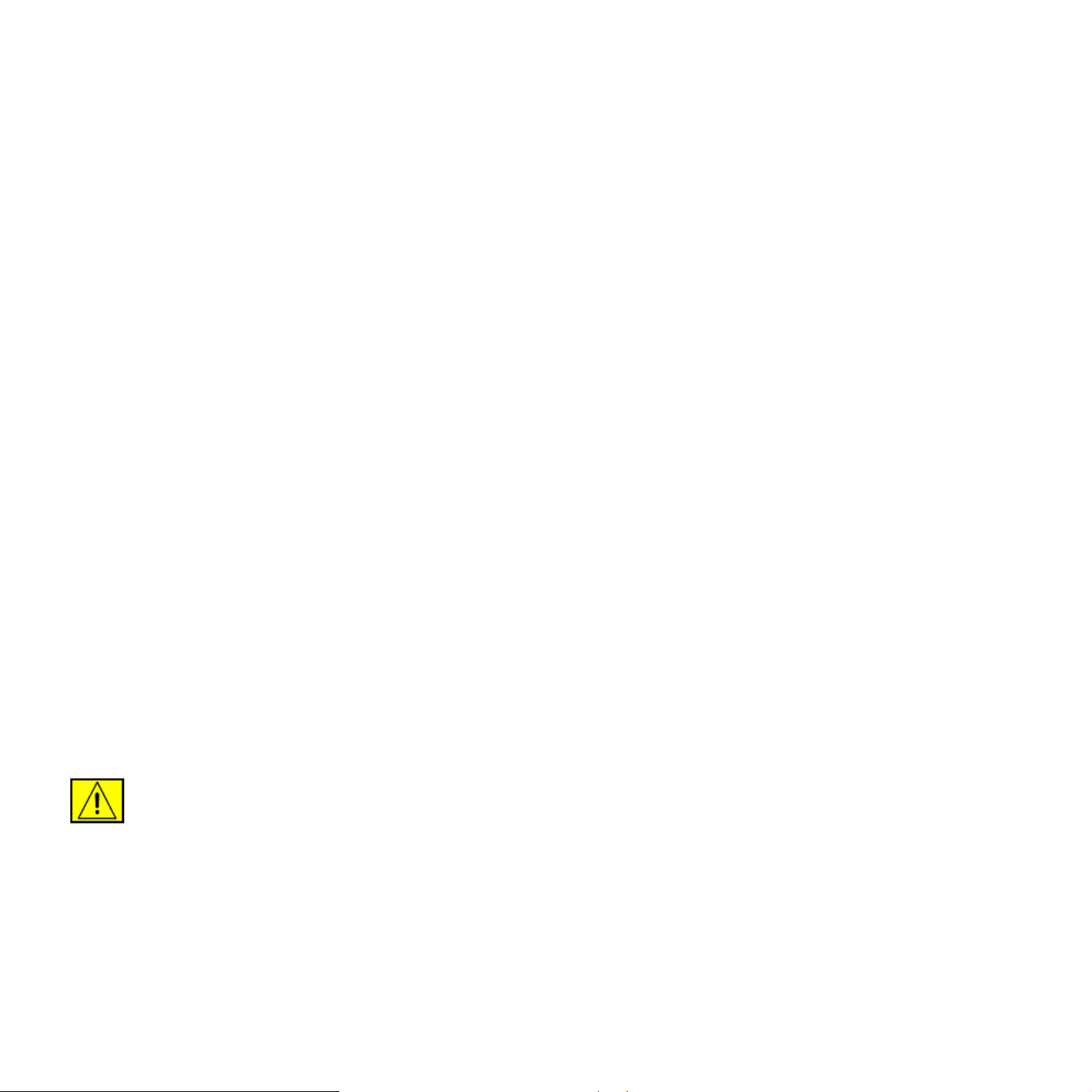
Informaţii privind compatibilitatea
Copierea ilegală
electromagnetică
Notificări FCC pentru SUA
NOTĂ: Acest echipament a fost testat şi este în conformitate
cu limitele Clasei B de dispozitive digitale, respectând Partea 15
din regulamentul FCC. Aceste limite sunt stabilite pentru a
asigura o protecţie rezonabilă împotriva interferenţelor
dăunătoare într-o instalaţie rezidenţială. Acest echipament
generează, utilizează şi poate radia energie în frecvenţă radio,
iar dacă nu este instalat şi utilizat conform instrucţiunilor poate
provoca interferenţe dăunătoare comunicaţiilor radio. Totuşi, nu
se garantează absenţa interferenţelor într-o anumită instalaţie.
Dacă acest echipament provoacă interferenţe recepţiilor radio
sau TV, fapt ce poate fi determinat prin pornirea şi oprirea
echipamentului, utilizatorul este încurajat să corecteze
interferenţa prin una sau mai multe dintre următoarele măsuri:
• Reorientarea sau repoziţionarea antenei de recepţie.
•Mărirea distanţei dintre echipament şi receptor.
• Conectarea echipamentului la o priză diferită de cea a
circuitului la care este conectat receptorul.
• Pentru ajutor consultaţi comerciantul sau un tehnician Rad
TV experimentat.
Schimbările sau modificările acestui echipament, ne-aprobate în
mod expres de către Xerox Corporation, pot anula autoritatea
utilizatorului de a opera echipamentul.
Conformitate EME pentru Canada
Acest echipament digital de Clasă „B” se conformează
Reglementării canadiene ICES-003.
Cet appareil numerique de la classe « B » est conforme a la
norme NMB-003 du Canada.
AVERTISMENT: Cu acest echipament trebuie
utilizate cabluri ecranate în conformitate cu
Reglementările FCC.
io/
Congresul, prin statut, a interzis copierea următoarelor subiecte
în anumite situaţii. Pedepse constând în amenzi sau închisoare
pot fi impuse împotriva celor ce se fac vinovaţi de realizarea
unor astfel de copii.
•Obligaţiuni sau valori mobiliare ale Guvernului Statelor
Unite, precum:
Certificate de datorii
Cupoane de obligaţiuni
Certificate de deţinere argint
Obligaţiuni ale Statelor Unite
Certificate ale Rezervei Federale
Certificate de depozit
Monezi ale Băncii Naţionale
Bancnote ale Rezervei Federale
Certificate de deţinere de aur
Certificate de trezorerie
Certificate derivate financiare
Bani din hârtie
Garanţii şi obligaţiuni ale anumitor agenţii ale guvernului,
precum FHA
Garanţii (Garanţii Guvernamentale ale SUA pot fi
fotografiate doar în scopuri publicitare pentru campania de
vânzare a unor astfel de garanţii.)
Timbre fiscale interne (Dacă este necesară copierea unui
document oficial pe care există un timbru fiscal anulat,
acest lucru poate fi realizat cu condiţia ca reproducerea
documentului să fie realizată în scopuri legale.)
Timbre poştale, anulate sau nu (În scopuri filatelice,
timbrele poştale pot fi fotografiate cu condiţia ca
reproducerea să fi alb-negru şi mai mică de 3/4 sau mai
mare de 1 1/2 ori faţă de dimensiunile liniare ale
originalului.)
Mandate poştale
Facturi, cecuri sau ordine de plată emise de către
reprezentanţi autorizaţ
Timbre şi alt
sau au fost emise în baza unei Legi a Congresului
• Certificate de compensare modificate pentru veterani ai
războaielor mondiale.
e rep
i ai Statelor Unite
rezentări ale valorii, de orice tip, ce pot fi
Informaţii de reglementare_ 13
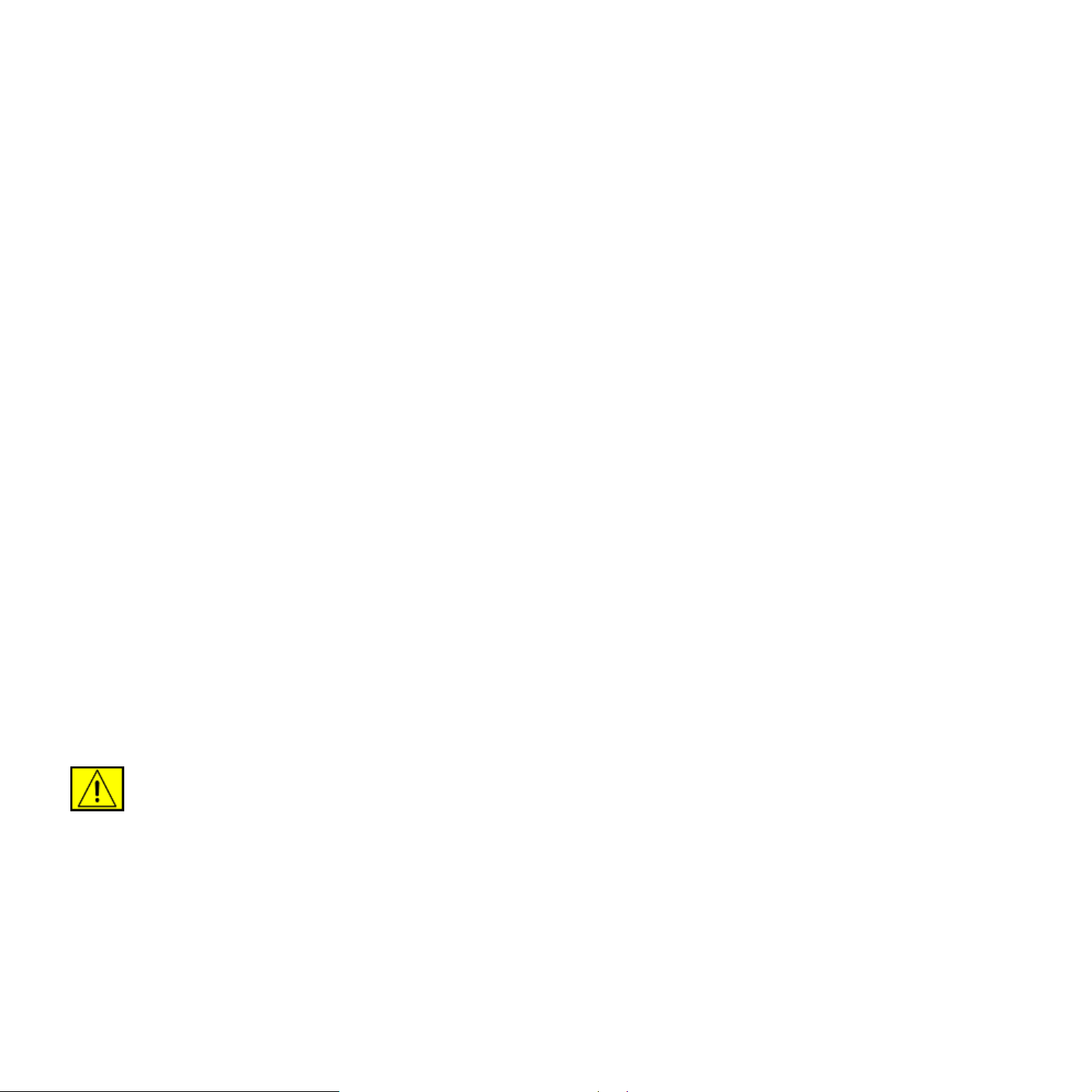
•Obligaţiuni sau valori mobiliare ale oricărui guvern, bancă
sau corporaţie străin(ă).
Pentru funcţia de fax
• Materiale cu drepturi de autor (în afara cazului în care a fost
obţinută permisiunea deţinătorului drepturilor de autor sau
copierea se încadrează în prevederile de „utilizare onestă”
sau cele de reproducere în biblioteci ale legii drepturilor de
autor). Informaţii suplimentare despre aceste prevederi pot fi
obţinute de la Biroul de drepturi de autor, Biblioteca
Congresului, Washington, DC 20559 (circulara R21).
• Certificatele de cetăţenie sau naturalizare (certificatele de
naturalizare străine pot fi fotografiate).
•Paşapoartele (paşapoartele străine pot fi fotografiate).
• Documentele de imigrare.
• Formulare de recrutare.
• Documente de încorporare în serviciu militar selectiv ce
conţin oricare dintre informaţiile următoare:
Salariul sau veniturile încorporatului
Funcţia încorporatului
Dosarul declaraţiilor din procese al încorporatului
Serviciul militar anterior efectuat de încorporat
Condiţia fizică sau psihică a încorporatului
NOTĂ: Excepţie: Certificatele de lăsare la vatră ale Armatei şi
Marinei Militare SUA pot fi fotografiate.
• Insignele, documentele de identitate, permisele sau
însemnele purtate de personalul militar sau maritim, sau de
către membri ai diverselor Departamente şi Birouri federale,
precum FBI-ul şi Trezoreria (în afara cazului în care
fotografierea este comandată de şeful respectivului
Departament sau Birou).
AVERTISMENT: Copierea următoarelor
documente este, de asemenea, interzisă în
anumite state: numerele automobilelor, permisele
de conducere şi Certificatele de proprietate ale
automobilelor. Această listă nu este completă. În
caz de dubii, consultaţi un avocat.
Cipru Ungaria Lituania Slovacia
SUA
Cerinţe antet trimitere FAX:
Legea de protecţie a consumatorului de telefonie din 1991
prevede că este ilegal ca o persoană să utilizeze un computer
sau alt dispozitiv electronic, inclusiv un Fax, pentru a trimite
mesaje în afara cazului în care respectivul mesaj c onţine în mod
clar pe marginea de sus sau de jos a fiecărei pagini
transmise sau pe prima pagină a transmisiei, data şi ora la care
a fost trimis şi un semn de identificare a companiei sau a entităţii,
sau a persoanei ce trimite mesajul şi numărul de telefon al
echipamentului de transmisie sau al respectivei companii, entităţi
sau persoane. (Numărul de telefon furnizat nu poate fi un număr
ce începe cu 900 sau orice alt număr pentru care costurile
depăşesc costurile de transmisie locală sau la distanţă.)
Pentru a programa aceste informaţii în echipamentul dvs. de
FAX consultaţi Setarea maşinii şi urmaţi paşii furnizaţi.
Informaţii cuplor date:
Acest echipament este conform cu Partea 68 a Regulamentului
FCC şi cu cerinţele adoptate de Administrative Council for
Terminal Attachments (ACTA) (Consiliul administrativ pentru
dispozitive terminale). În partea din spate a acestui echipament
se află o etichetă ce conţine, printre alte informaţii, un semn de
identificare a produsului în formatul US:AAAEQ##TXXXX. La
cerere, acest număr trebuie furnizat companiei telefonice.
Fişa şi jack-ul utilizate pentru a conecta acest echipament la
reţeaua electrică şi la cea de telefonie trebu ie să fie conforme cu
regulile FCC aplicabile din Partea 68 şi cu cerinţele adoptate de
ACTA. Odată cu acest produs se furnizează un cablu telefonic şi
o fişă modulară conforme cu regulile. Acesta este proiectat
pentru a fi conectat la un jack modular compatibil ce este, de
asemenea, conform cu regulile. Pentru detalii, consultaţi
instrucţiunile de instalare.
Puteţi conecta în siguranţă maşina la următorul jack standard
modular: USOC RJ-11C utilizând un cablu telefonic adecvat
(cu fişe modulare) furnizat odată cu setul de instalare. Pentru
detalii, consultaţi instrucţiunile de instalare.
Republica Cehă Italia Malta Slovenia
Estonia Letonia Polonia Spania
14 _Informaţii de reglementare
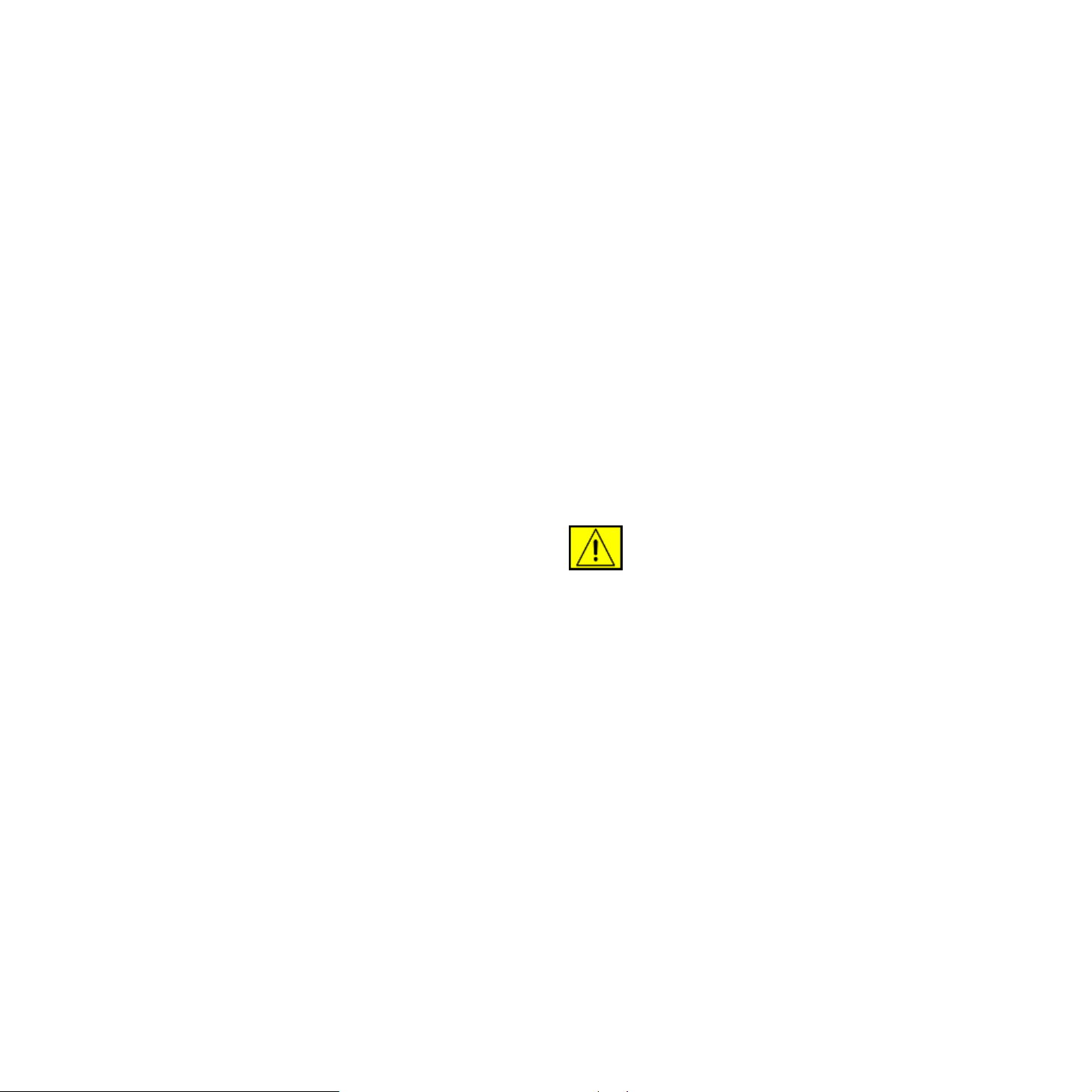
Ringer Equivalence Number (sau REN) (Număr echivalenţă
aparate telefonice) este utilizat pentru a determina numărul de
dispozitive ce pot fi conectate la o linie telefonică. Este posibil ca,
datorită unui REN excesiv pe o linie telefonică, dispozitivele să
nu sune în momentul primirii unui telefon. În majoritatea zonelor,
suma REN-urilor nu trebuie să depăşească cinci (5,0). Pentru a
fi siguri de numărul de dispozitive ce pot fi conectate la o linie,
după cum este determinat de REN, contactaţi compania locală
de telefonie. Pentru produsele aprobate după 23 iulie 2001, REN
pentru acest produs este inclus în numărul de identificare al
produsului ce are formatul US:AAAEQ##TXXXX. Cifrele
reprezentate de ## sunt indicativul REN fără virgula zecimalelor
(de ex. 03 înseamnă REN de 0,3). Pentru produsele mai vechi,
REN este prezentat separat pe etichetă.
Dacă echipamentul Xerox produce avarii reţelei telefonice,
compania de telefonie vă va notifica în avans că este posibil să
fie necesară întreruperea temporară a serviciului. Dacă nu este
posibilă notificarea în avans, compania telefonică va notifica
clientul cât mai rapid posibil. De asemenea, veţi fi informat cu
privire la dreptul dvs. de a înainta o plângere la FCC dacă
consideraţi necesar acest lucru.
Compania de telefonie poate efectua modificări asupra
facilităţilor, echipamentului, operaţiunilor sau procedurilor ce pot
afecta funcţionarea echipamentului. Dacă se întâmplă acest
lucru, compania de telefonie va
pentru ca dvs. să faceţi modificările necesare pentru ca serviciul
să nu fie întrerupt.
furniza o notificare prealabilă
CANADA
Acest produs este conform cu specificaţiile tehnice Industry
Canada în vigoare.
NOTĂ: Ringer Equivalence Number (REN) (Număr echivalenţă
aparate telefonice) atribuit fiecărui dispozitiv terminal furnizează
un indicator al numărului maxim de terminale permise pentru a fi
conectate la o interfaţă telefonică. Terminaţia de pe o interfaţă
poate consta în orice combinaţie de dispozitive cu condiţia doar
ca suma REN-urilor tuturor dispozitivelor să nu depăşească 5.
Reparaţiile echipamentului certificat trebuie coordonate de către
un reprezentant desemnat de furnizor. Orice reparaţii sau
modificări efectuate de către utilizator asupra acestui
echipament, sau defecţiuni ale echipamentului, pot da dreptul
companiei de telecomunicaţii să solicite utilizatorului
deconectarea echipamentului.
Utilizatorii trebuie să se asigure pentru propria lor siguranţă că
împământările circuitului electric, liniilor telefonice şi ale
sistemului intern de conducte metalice de apă, dacă există, sunt
conectate între ele. Această precauţiune poate fi importantă în
special în zonele rurale.
ATENŢIE: Utilizatorii nu trebuie să încerce să
realizeze astfel de conexiuni ei înşişi, ci trebuie să
contacteze autoritatea de verificări electrice
adecvată, sau un electrician, după caz.
Dacă apar probleme în legătură cu acest echipament Xerox,
pentru informaţii privind reparaţiile sau garanţia, vă rugăm
contactaţi centrul de service adecvat ale cărui detalii sunt afişate
pe maşină sau sunt conţinute de ghidul utilizatorului. Dacă
echipamentul produce avarii reţelei telefonice, compania de
telefonie vă poate solicita deconectarea echipamentului până
când problema este rezolvată.
Reparaţiile maşinii trebuie efectuate numai de către un
reprezentant Xerox sau o agenţie de service Xerox autorizată.
Acest lucru este valabil în orice moment din timpul sau după
perioada de garanţie. Dacă sunt efectuate reparaţii neautorizate,
garanţia devine nulă şi neavenită. Acest echipament nu trebuie
folosit în cadrul unei linii de grup. Conectarea la serviciul pentru
linii de grup este supusă unor tarife speciale. Contactaţi comisia
statului de utilităţi publice, comisia de servicii publice sa u comisia
corporaţiei pentru informaţii.
Dacă în biroul dvs. există echipament de alarmare conecta t la linia
telefonică, asiguraţi-vă că instalarea acestui echipament Xerox nu
dezactivează echipamentul de alarmare. Dacă aveţi întrebări în
legătură cu motivele dezactivării echipamentului de alarmare,
consultaţi compania de telefonie sau un tehnician calificat.
Europa
Directiva privind echipamentul radio şi echipamentul
terminal de telecomunicaţii
Acest produs Xerox a fost auto-certificat de către Xerox pentru
conectarea la un singur terminal pan-European prin reţeaua
de telefonie publică analogă (PSTN) în conformitate cu
Directiva 1999/5/CE.
Produsul a fost conceput să funcţioneze cu PTSN-uri naţionale
şi este compatibil cu PBX-uri din următoarele ţări:
Austria, Belgia, Bulgaria, Cipru, Republica Cehă,
Danemarca, Estonia, Finlanda, Franţa, Germania, Grecia,
Ungaria, Irlanda, Italia, Letonia, Lituania, Luxemburg, Malta,
Olanda, Polonia, Portugalia, România, Slovacia, Slovenia,
Spania, Suedia, Elveţia, Marea Britanie, Islanda,
Liechtenstein, Norvegia
În caz că apar probleme, în prima fază contactaţi reprezentantul
Xerox local.
Informaţii de reglementare_ 15
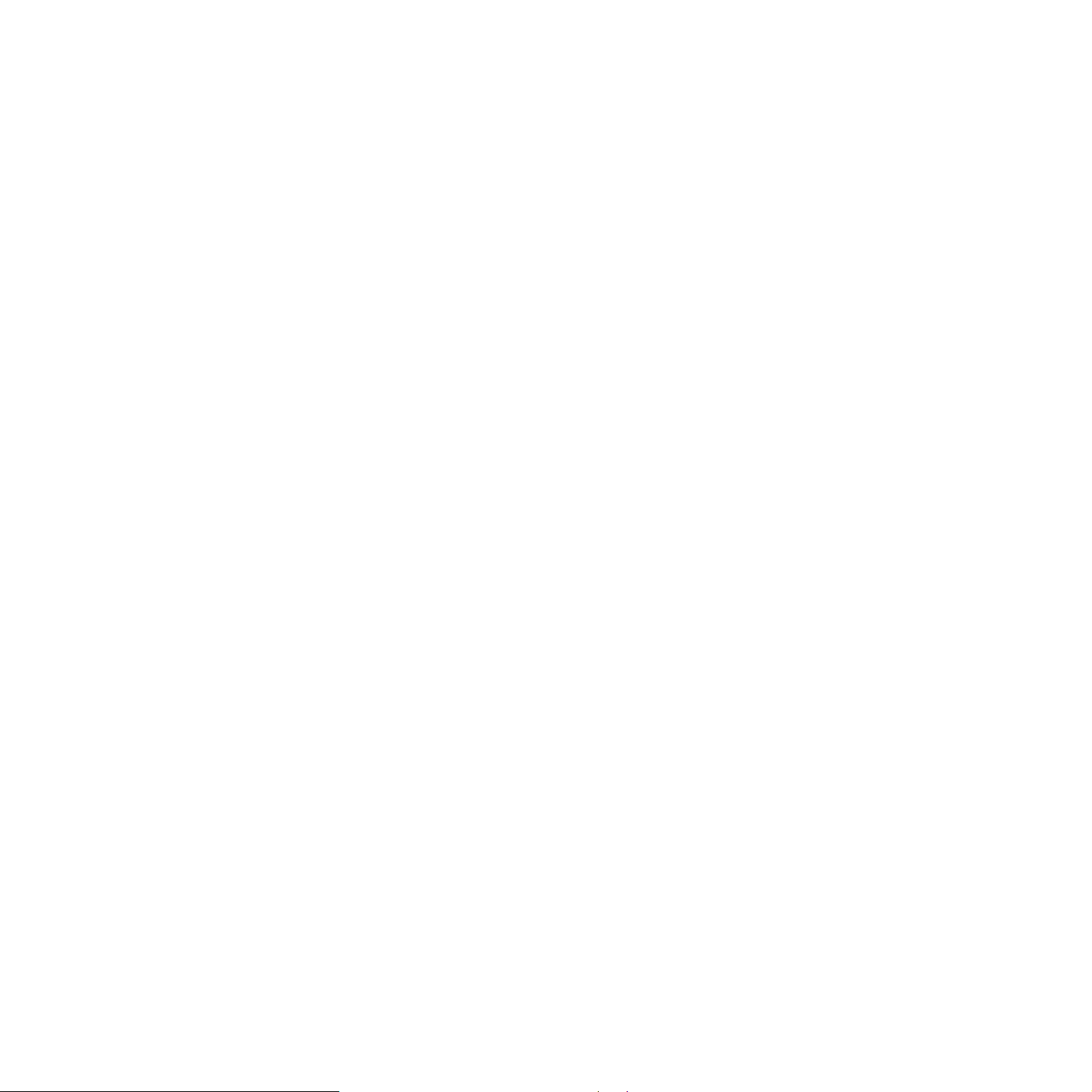
Acest produs a fost testat şi este conform cu TBR21 sau
ES 103 021-1/2/3 sau ES 203 021-1/2/3, specificaţii tehnice
pentru echipament terminal pentru utilizare în reţele telefonice
analogice din Spaţiul Economic European. Produsul poate fi
configurat pentru a fi compatibil cu reţele din alte ţări. Vă rugăm
contactaţi reprezentantul Xerox dacă trebuie reconectat la
reţeaua altei ţări.
NOTĂ: Deşi acest produs poate utiliza fie deconectare prin
buclă (puls), fie semnal DTMF (ton), se recomandă să fie setat
pentru a utiliza semnal DTMF. Semnalul DTMF furnizează o
iniţiere solidă şi mai rapidă a apelului. Modificarea, conectarea
la un software extern de comandă sau la un dispozitiv extern de
comandă neautorizat de Xerox, va anula certificare sa.
Licenţă OpenSSL
Copyright (c) 1998–2001 The OpenSSL Project. Toate
drepturile rezervate.
Redistribuirea şi utilizarea în forme sursă şi binară, cu sau fără
modificări, sunt permise cu condiţia ca următoarele condiţii să fie
îndeplinite:
1. Redistribuirile de cod sursă trebuie să păstreze notificarea
de mai sus privind drepturile de autor, această listă de
condiţii şi următoarea renunţare la responsabilitate.
6. Redistribuţiile sub orice formă trebuie să conţină
următoarea declaraţie: „Acest produs include software
dezvoltat de OpenSSL Project pentru utilizare în OpenSSL
Toolkit (http://www.openssl.org/)”.
ACEST SOFTWARE ESTE FURNIZAT DE PROIECTUL OpenSSL
„CA ATARE” ŞI ORICE GARANŢII EXPLICITE SAU IMPLICITE,
INCLUSIV, DAR NELIMITÂNDU-SE LA, GARANŢIILE IMPLICITE
DE VANDABILITATE ŞI ADECVARE LA UN ANUMIT SCOP SUNT
RESPINSE. ÎN NICIUN CAZ OpenSSL PROJECT SAU
COLABORATORII SĂI NU VOR FI RĂSPUNZĂTORI PENTRU
DAUNELE DIRECTE, INDIRECTE, ACCIDENTALE, SPECIALE,
TIPICE SAU PE CALE DE CONSECINŢĂ (INCLUSIV, DAR FĂRĂ
A SE LIMITA LA, PROCURAREA DE BUNURI SAU SERVICII
ÎNLOCUITOARE; PIERDEREA POSIBILITĂŢII DE UTILIZARE, A
DATELOR SAU PROFITURILOR; SAU ÎNTRERUPEREA
ACTIVITĂŢII) INDIFERENT DE MODUL DE PRODUCERE ŞI DE
ORICE TEORIE PRIVIND RĂSPUNDEREA, FIE PRIN
CONTRACT, RĂSPUNDERE STRICTĂ SAU PREJUDICIERE
(INCLUSIV NEGLIJENŢĂ SAU ALTELE), REZULTÂND ÎN ORICE
FEL ÎN URMA UTILIZĂRII ACESTUI SOFTWARE, CHIAR ŞI ÎN
URMA AVERTIZĂRII PRIVIND POSIBILITATEA SURVENIRII
UNOR ASTFEL DE DAUNE.
Acest produs include software criptografic scris de către Eric
Young (eay@cryptsoft.com). Acest produs include software scris
de către Tim Hudson (tjh@cryptsoft.com).
2. Redistribuirea în format binar trebuie să reproducă
notificarea de mai sus privind drepturile de autor, această
listă de condiţii şi următoarea renunţare la responsabilitate
din documentaţie şi/sau alte materiale furnizate împreună
cu distribuţia.
3. Toate materialele de publicitate care menţionează
caracteristici ale acestui software trebuie să afişeze
următorul aviz: „Acest produs include software dezvoltat de
OpenSSL Project pentru utilizare în OpenSSL Toolkit
(http://www.openssl.org/)”.
4. Numele „OpenSSL Toolkit” şi „OpenSSL Project” nu trebuie
utilizate pentru a susţine sau promova produse derivate din
acest software fără permisiune prealabilă, scrisă. Pentru
permisiune în scris, vă rugăm contactaţi opensslcore@openssl.org.
5. Produsele derivate din acest software nu pot fi denumite
„OpenSSL” şi „OpenSSL” nu poate să apară nici în
denumirile lor fără permisiunea prealabilă, scrisă de la
OpenSSL Project.
Licenţă SSLeavy originală
Copyright (C) 1995–1998 Eric Young (eay@cryptsoft.com).
Toate drepturile rezervate.
Acest pachet este o implementare SSL scrisă de către Eric
Young (eay@cryptsoft.com). Implementarea a fost scrisă în aşa
fel încât să fie conformă cu Netscapes SSL.
Această librărie este disponibilă pentru utilizare comercială sau
necomercială atât timp cât următoarele condiţii sun t respec tate .
Următoarele condiţii se aplică tuturor codurilor g ăsite în această
distribuţie, fie că e cod RC4, RSA, lhash, DES, etc.; nu d oar
codului SSL. Documentaţia SSL inclusă cu această distribuţie
este acoperită de aceeaşi termeni privind drepturile de autor, cu
excepţia faptului că posesorul este Tim Hudson
(tjh@cryptsoft.com). Dreptul de autor rămâne al lui E ric Young şi,
la fel ca orice notificare privind drepturile de autor din cod, nu
trebuie şterse. Dacă acest pachet este utilizat într-un pro dus, lui
Eric Young trebuie să i se atribuie calita tea de autor al părţilor din
librărie utilizate. Aceasta poate fi în forma unui mesaj text la
începutul programului sau în documentaţie (online sau text)
furnizat împreună cu pachetul.
16 _Informaţii de reglementare
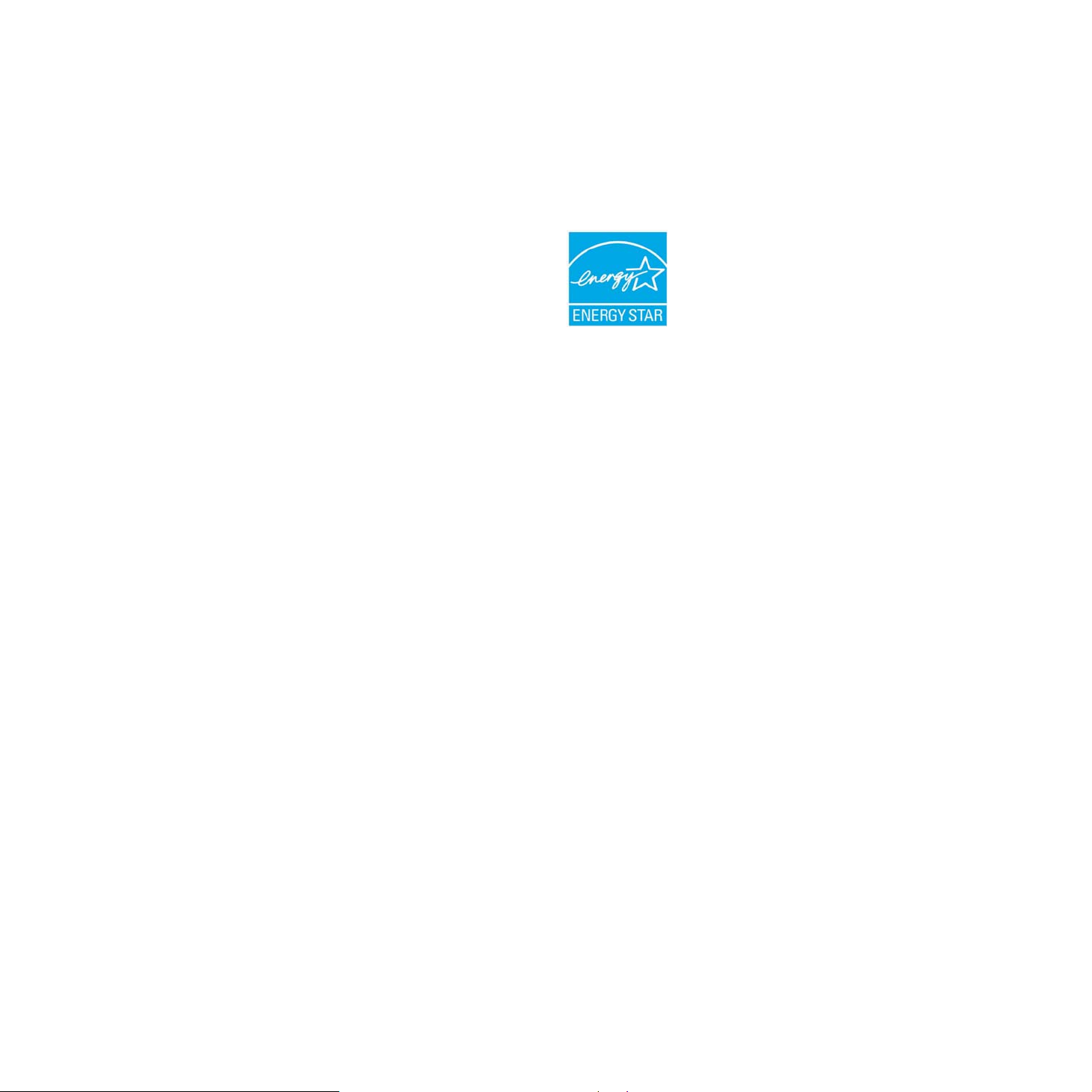
Redistribuirea şi utilizarea în forme sursă şi binară, cu sau fără
modificări, sunt permise cu condiţia ca următoarele condiţii să fie
îndeplinite:
Conformare cu normele de protecţie a
mediului
1. Redistribuirile de cod sursă trebuie să păstreze notificarea
privind drepturile de autor, această listă de condiţii şi
următoarea renunţare la responsabilitate.
2. Redistribuirea în format binar trebuie să reproducă
notificarea de mai sus privind drepturile de autor, această
listă de condiţii şi următoarea renunţare la responsabilitate
din documentaţie şi/sau alte materiale furnizate împreună
cu distribuţia.
3. Toate materialele de publicitate care menţionează
caracteristici ale acestui software trebuie să afişeze
următorul aviz: „Acest produs include software criptografic
scris de Eric Young (eay@cryptsoft.com)”. Cuvântul
„criptografic” poate fi omis dacă rutinele din biblioteca
utilizată nu au corelaţie criptografică.
4. Dacă includeţi orice cod specific pentru Windows (sau un
derivat) din directorul aplicaţiilor (cod aplicaţie), trebuie să
includeţi un aviz: „Acest produs include software scris de
către Tim Hudson (tjh@cryptsoft.com)”.
ACEST SOFTWARE ESTE FURNIZAT DE ERIC YOUNG
„CA ATARE” ŞI ORICE GARANŢIE EXPLICITĂ SAU
IMPLICITĂ, INCLUSIV, DAR NELIMITÂNDU-SE LA,
GARANŢIILE IMPLICITE DE VANDABILITATE ŞI ADECVARE
PENTRU UN SCOP ANUME ESTE REFUZATĂ. AUTORUL
SAU COLABORATORII SĂI NU VOR FI RĂSPUNZĂTORI ÎN
NICIUN CAZ PENTRU NICIUN FEL DE DAUNE DIRECTE,
INDIRECTE, ÎNTÂMPLĂTOARE, SPECIALE, EXEMPLARE
SAU REZULTANTE (INCLUSIV, DAR FĂRĂ A SE LIMITA LA,
PROCURAREA DE BUNURI SAU SERVICII ÎNLOCUITOARE;
INCAPACITATE DE UTILIZARE, PIERDERE DE DATE SAU
PROFIT; SAU ÎNTRERUPEREA ACTIVITĂŢII) CAUZATE ÎN
ORICE MOD ŞI PRIN ORICE IPOTEZĂ DE
RESPONSABILITATE, FIE PRIN CONTRACT,
RESPONSABILITATE ABSOLUTĂ SAU PREJUDICIU
(INCLUSIV NEGLIJENŢĂ SAU ÎN ORICE ALT MOD) CARE
REIESE ÎN ORICE MOD DIN UTILIZAREA ACESTUI
PROGRAM, CHIAR DACĂ AŢI FOST PREVENIT ASUPRA
POSIBILITĂŢII UNOR ASEMENEA PAGUBE.
Licenţa şi termenii de dist ribuţie pentru orice versiune disponibilă
pentru publicare sau derivată a acestui cod nu pot fi schimbate;
de ex. acest cod nu poate fi pur şi simplu copiat şi pus sub altă
licenţă de distribuţie [inclusiv Licenţa publică GNU].
SUA
Energy Star
Ca partener ENERGY STAR® Xerox
Corporation a determinat că (configuraţia de
bază pentru) acest produs îndeplineşte cerinţele
ENERGY STAR privind eficienţa energetică.
ENERGY STAR şi marca ENERGY STAR sunt
mărci înregistrate în Statele Unite.
Programul ENERGY STAR reprezintă un efort
de echipă între guvernele Statelor Unite, Uniunii
Europene şi Japoniei şi producătorii industriali
de echipamente de birou pentru promovarea
copiatoarelor, imprimantelor, faxurilor,
echipamentelor multifuncţionale, calculatoarelor
şi monitoarelor eficiente din punct de vedere al
consumului de energie. Reducerea consumului
de energie pentru aceste echipamente ajută la
combaterea smogului, ploii acide şi modificărilor
pe termen lung ale climatului, prin reducerea
emisiilor rezultate din generarea electricităţii.
Echipamentul Xerox ENERGY STAR este
presetat în fabrică. Echipamentul
dumneavoastră va fi livrat cu temporizatorul
pentru comutarea la modul de economisire
energie de la ultima copiere/imprimare setat la 1
minute (WorkCentre 3210), 5 minute
(WorkCentre 3220). O descriere mai detaliată a
acestei funcţii poate fi găsită în secţiunea de
configurare a echipamentului, în cadrul acestui
ghid.
Informaţii de reglementare_ 17
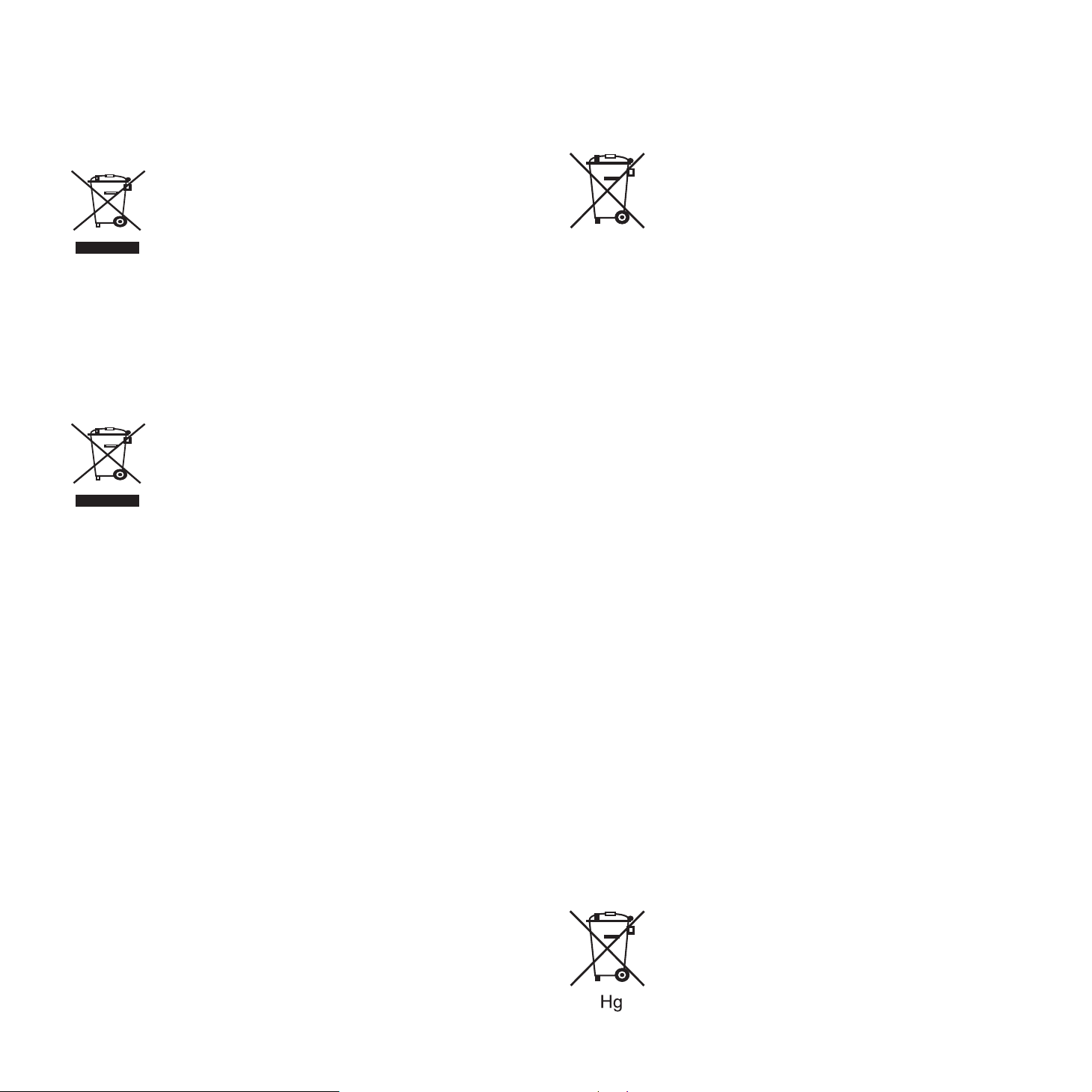
Reciclarea şi eliminarea produsului
Informaţiile pentru utilizatori privind colectarea
şi evacuarea echipamentului vechi şi a
Uniunea Europeană
Mediu profesional/de afaceri
Aplicarea acestui simbol pe echipamentul
dumneavoastră este o confirmare a faptului că
trebuie să depuneţi la deşeuri echipamentul în
conformitate cu procedurile naţionale stabilite.
În conformitate cu legislaţia europeană,
depunerea la deşeuri a echipamentelor electrice
sau electronice aflate la sfârşitul duratei de viaţă
trebuie administrată în conformitate cu procedurile
stabilite.
Mediu rezidenţial/casnic
Aplicarea acestui simbol pe echipamentul
dumneavoastră este o confirmare a faptului că nu
trebuie să depuneţi acest echipament împreună cu
deşeurile menajere. În conformitate cu legislaţia
europeană, echipamentele electrice sau
electronice aflate la sfârşitul duratei de viaţă
trebuie separate de deşeurile menajere. Utilizatorii
casnici din interiorul statelor membre UE pot
returna gratuit echipamentele electrice şi
electronice la puncte de colectare special stabilite.
Vă rugăm contactaţi compania locală de
salubrizare pentru mai multe informaţii. În unele
state membre, la achiz iţionarea unui echipament
nou, puteţi solicita distribuitorului local să preia
gratuit vechile dumneavoastră echipamente. Vă
rugăm solicitaţi distribuitorului informaţii.
Înaintea evacuării la deşeuri, vă rugăm solicitaţi
distribuitorului local sau reprezentantului Xerox
informaţi privind preluarea echipamentelor aflate
la sfârşitul duratei de viaţă.
bateriilor uzate
Simbolurile de pe produse şi/sau documentele
însoţitoare sugerează că produsele şi bateriile
electrice şi electronice uzate nu trebuie
amestecate cu deşeurile menajere obişnuite.
Pentru tratarea, recuperarea şi reciclarea
produselor vechi şi a bateriilor uzate, vă rugăm să
le duceţi la punctele de colectare corespu nzătoare,
în conformitate cu legislaţia naţională şi cu
Directivele 2002/96/CE şi 2006/66/CE.
Prin eliminarea corectă a acestor produse şi
baterii, veţi contribui la salvarea unor resurse de
valoare şi veţi preveni orice efecte potenţial
negative asupra sănătăţii umane şi asupra
mediului ce ar putea apărea în urma manipulării
necorespunzătoare a deşeurilor.
Pentru informaţii suplimentare despre colectarea
şi reciclarea produselor şi bateriilor vechi, vă
rugăm contactaţi municipalitatea, serviciul local de
evacuare a deşeurilor sau punctul comercial de
unde aţi achiziţionat articolele.
Se pot aplica pedepse pentru eliminarea incorectă
a deşeurilor, în conformitate cu legislaţia naţională.
Pentru companiile utilizatoare din Uniunea Europeană
Dacă doriţi să eliminaţi echipamente electrice şi electronice, vă
rugăm contactaţi distribuitorul sau furnizorul dvs. pentru
informaţii suplimentare.
Informaţii cu privire la eliminarea deşeurilor în ţările din
afara Uniunii Europene
Aceste simboluri sunt valabile doar în Uniunea Europeană. Dacă
doriţi să eliminaţi aceste articole, vă rugăm să contactaţi
autorităţile locale sau distribuitorul şi să întrebaţi care este
metoda corectă de eliminare.
18 _Informaţii de reglementare
Notă pentru simbolul bateriei
Acest simbol reprezentând un coş pe roţi poate fi
utilizat împreună cu un simbol chimic. Acest lucru
stabileşte conformitatea cu cerinţele stabilite de
către Directivă.
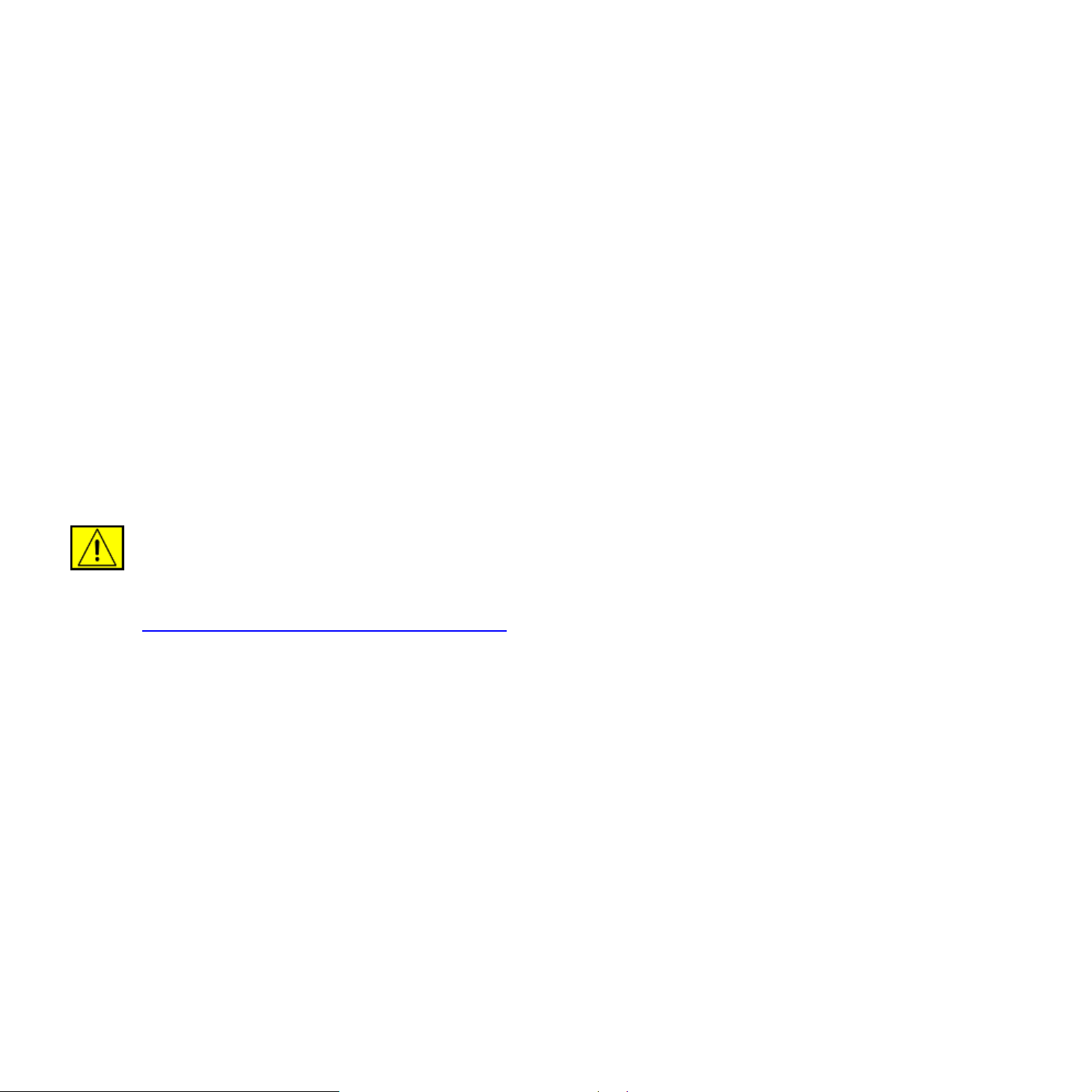
Eliminarea
Bateriile trebuie înlocuite doar de către o facilitate de service
aprobată de către PRODUCĂTOR.
Alte ţări
Vă rugăm contactaţi autorităţile locale care se ocupă de deşeuri
şi solicitaţi îndrumări privind eliminarea.
America de Nord
Xerox desfăşoară un program global pentru recuperarea şi
reutilizarea/reciclarea echipamentelor. Vă rugăm contactaţi-vă
reprezentantul local Xerox (1-800-ASK-XEROX) pentru a afla
dacă produsul dumneavoastră Xerox este parte a acestui
program. Pentru mai multe informaţii privind programele Xerox
de protecţie a mediului, vizitaţi www.xerox.com/environment.
Dacă vă ocupaţi dumneavoastră de eliminarea produsului Xerox,
vă rugăm ţineţi cont de faptul că produsul poate conţine plumb,
perclorat şi alte materiale a căror eliminare poate fi reglementată
din considerente de protecţie a mediului înconjurător. Prezenţa
acestor materiale este conformă în totalitate cu reglementările
globale în vigoare în momentul în care produsul a fost lansat pe
piaţă. Pentru informaţii privind reciclarea şi depunerea la deşeuri,
vă rugăm contactaţi autorităţile locale. În Statele Unite, puteţi, de
asemenea, consulta site-ul Electronic Industries Alliance:
www.eiae.org.
AVERTISMENT: Material perclorat – acest
produs poate conţine cel puţin un dispozitiv
ce conţine perclorat, precum bateriile. Este
posibil să fie necesară o manipulare specială,
vă rugăm consultaţi
www.dtsc.ca.gov/hazardouswaste/perchlorate/
.
Informaţii de contact privind mediul, sănătatea
şi siguranţa
Pentru mai multe informaţii privind mediul, sănătatea şi siguranţa
în relaţie cu aceste produse şi consumabile Xerox, vă rugăm
contactaţi următoarele numere de telefon pentru clienţi:
• SUA: 1-800 828-6571
• Canada: 1-800 828-6571
• Europa: +44 1707 353 434
• Informaţii cu privire la siguranţa produsului pentru SUA
www.xerox.com/about-xerox/environment/enus.html
• Informaţii cu privire la siguranţa produsului pentru UE
www.xerox.com/about-xerox/environment/enus.html
Informaţii de reglementare_ 19
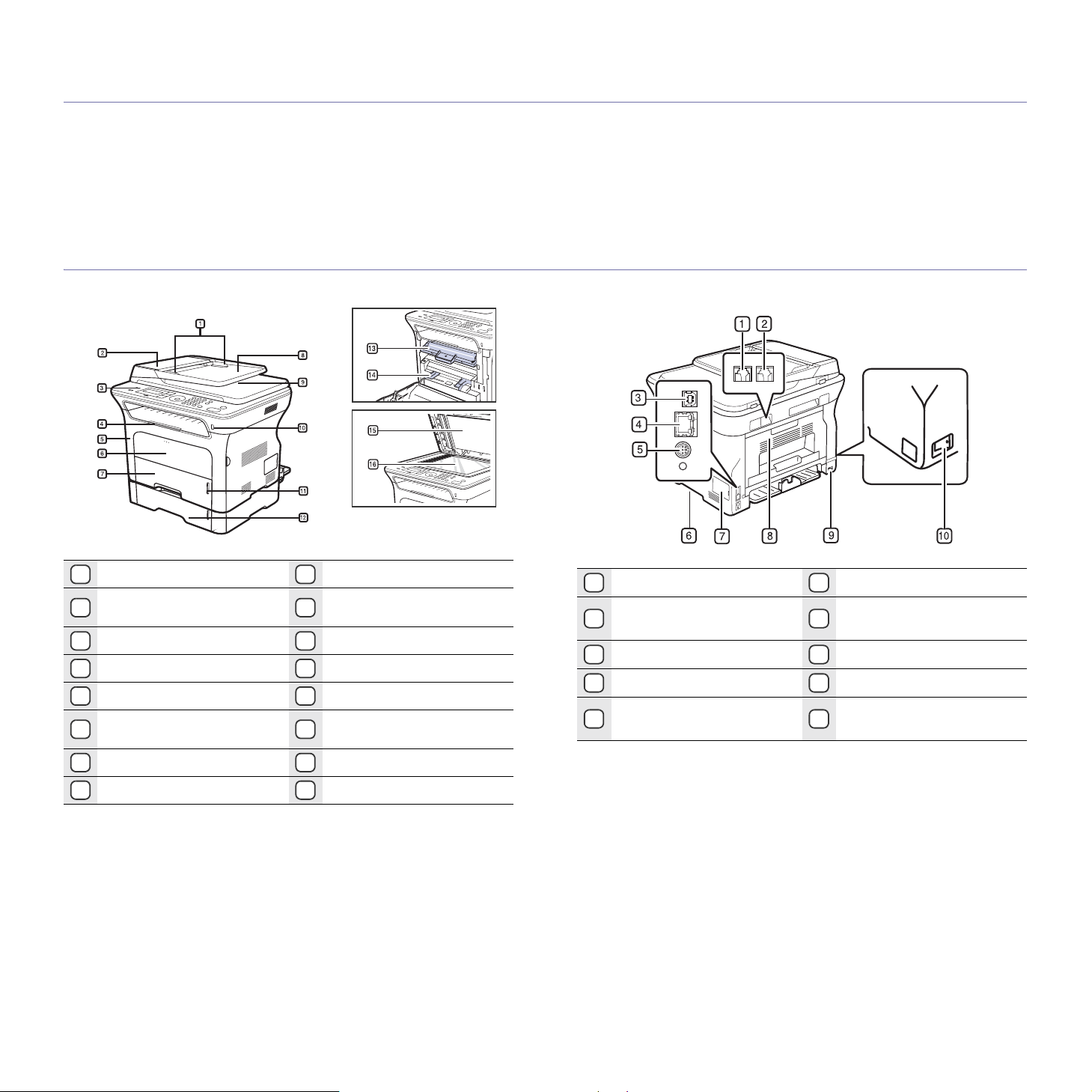
introducere
Acestea sunt principalele componente ale maşinii:
Acest capitol include:
• Prezentare generală a imprimantei
• Prezentare generală a panoului de control
• Interpretarea LED-urilor Status
Prezentare generală a imprimantei
Vedere din faţă Vedere din spate
• Prezentare generală a meniurilor
• Software livrat
• Caracteristicile driverelor de imprimantă
Ghidaje de lăţime a hârtiei
1
Capac alimentator automat
2
de documente
Panou de control
3
Suport ieşire
4
Capac frontal
5
Tavă manuală
6
Tavă 1
7
Tavă alimentare documente
8
Tavă de ieşire documente
9
Port memorie USB
10
Indicator nivel hârtie
11
Tavă opţională 2
12
Cartuşul de imprimare
13
Ghidaje pentru lăţimea
14
hârtiei din tava manuală
Capac scaner
15
Geam scaner
16
Mufă linie telefonică
1
Mufă telefon suplimentar
2
(EXT)
Port USB
3
Port reţea
4
Conexiune cu 15 pini pentru
5
tava opţională
Mâner
6
Capacul tabloului de
7
comandă
Capac posterior
8
Priză de alimentare
9
Comutator de alimentare
10
20 _Introducere
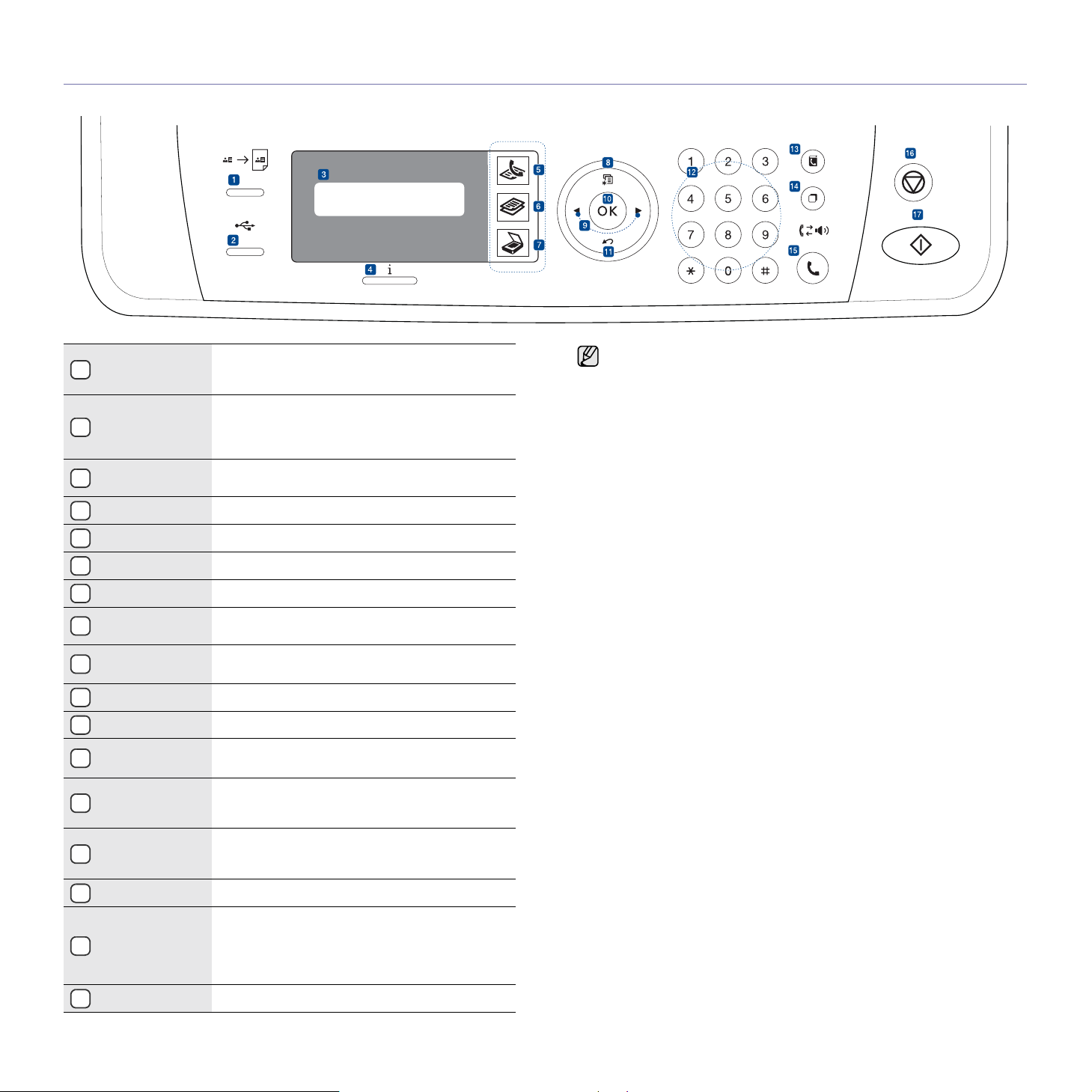
Prezentare generală a panoului de control
ID Card Copy
1
cum ar fi un permis de conducere, pe o singură
faţă a unei hârtii. Consultaţi pag. 42.
Vă permite să imprimaţi direct fişiere stocate pe
Puteţi copia ambele feţe ale unui act de identitate
Direct USB
2
un dispozitiv USB cu memorie flash, când acesta
este introdus în portul USB din partea din faţă a
maşinii. Consultaţi pag. 60.
Afişaj
3
Status Prezintă starea maşinii. Consultaţi pag. 22.
4
Fax Activează modul Fax.
5
Copiere Activează modul Copy.
6
Scanare/E-mail Activează modul Scan.
7
Menu
8
Săgeată stânga/
9
dreapta
OK Confirmă selecţia de pe ecran.
10
Back Vă readuce la nivelul de meniu imediat superior.
11
Tastatură
12
numerică
Prezintă starea curentă şi adresează solicitări în
timpul funcţionării.
Intră în mod Menu şi defilează prin meniurile
disponibile.
Defilează prin opţiunile disponibile din meniul
selectat şi măresc sau micşorează valorile.
Formează un număr sau introduce caractere
alfanumerice. Consultaţi pag. 31.
Vă permite stocarea în memorie a numerelor de
Address Book
13
fax utilizate frecvent şi căutarea numerelor de fax
stocate sau a adreselor de e-mail.
În modul disponibil, reapelează ultimul număr,
Redial/Pause
14
sau, în modul Editare, introduce o pauză în
numărul de fax.
• Toate imaginile din acest ghid al utilizatorului pot diferi de maşina
dumneavoastră în funcţie de opţiuni sau modele.
• Suprafaţa tăvii de ieşire poate deveni fierbinte dacă imprimaţi un
mare număr de pagini odată. Asiguraţi-vă că nu atingeţi suprafaţa
respectivă şi nu permiteţi apropierea copiilor de aceasta.
On Hook Dial Cuplează linia telefonică.
15
Opreşte o operaţie în orice moment. În modul
disponibil, elimină/revocă opţiunile de copiere,
Stop/Clear
16
precum luminozitatea, setarea tipului de
document, dimensiunea de copiere şi numărul
de copii.
Start Porneşte o lucrare.
17
Introducere_21

Interpretarea LED-urilor Status
Culoarea LED-ului Status indică starea curentă a maşinii.
STARE DESCRIERE
Oprit •Maşina este deconectată.
•Maşina este în mod economisire energie.
Când se primesc date sau când este apăsat
orice buton, se comută automat în mod
conectat.
Verde Lumină
intermitentă
Pornit •Maşina este pornită şi se poate utiliza.
Roşu Lumină
intermitentă
Pornit • A survenit o problemă precum un blocaj de
• Când LED-ul verde luminează intermitent lent,
maşina primeşte date de la computer.
• Când ledul verde luminează intermitent rapid,
aparatul imprimă date.
• A survenit o eroare minoră şi maşina aşteaptă
să fie eliminată eroarea. Verificaţi mesajul de
pe afişaj şi rezolvaţi problema făcând referire
la „Interpretarea mesajelor de pe afişaj” la
pag. 76.
•Cartuşul de imprimare are nivel scăzut.
Comandaţi un nou cartuş de imprimare,
consultaţi „Comandarea consumabilelor şi
accesoriilor” la pag. 87. Puteţi îmbunătăţi
temporar calitatea imprimării prin
redistribuirea tonerului. Consultaţi „Înlocuirea
cartuşului de imprimare” de la pag. 67.
hârtie, un capac deschis sau lipsa hârtiei în
tavă, astfel încât aparatul nu poate continua
lucrarea. Verificaţi mesajul de pe afişaj şi
consultaţi „Interpretarea mesajelor de pe
afişaj” de la pag. 76 pentru a soluţiona
problema.
•Cartuşul de imprimare este gol sau trebuie
schimbat. Consultaţi „Interpretarea mesajelor
de pe afişaj” de la pag. 76.
Pentru a soluţiona problema, verificaţi întotdeauna mesajul de pe
afişaj. Instrucţiunile din secţiunea Depanare vă vor ghida să operaţi
maşina corespunzător. Pentru mai multe informaţii, consultaţi
„Interpretarea mesajelor de pe afişaj”, la pag. 76.
22 _Introducere
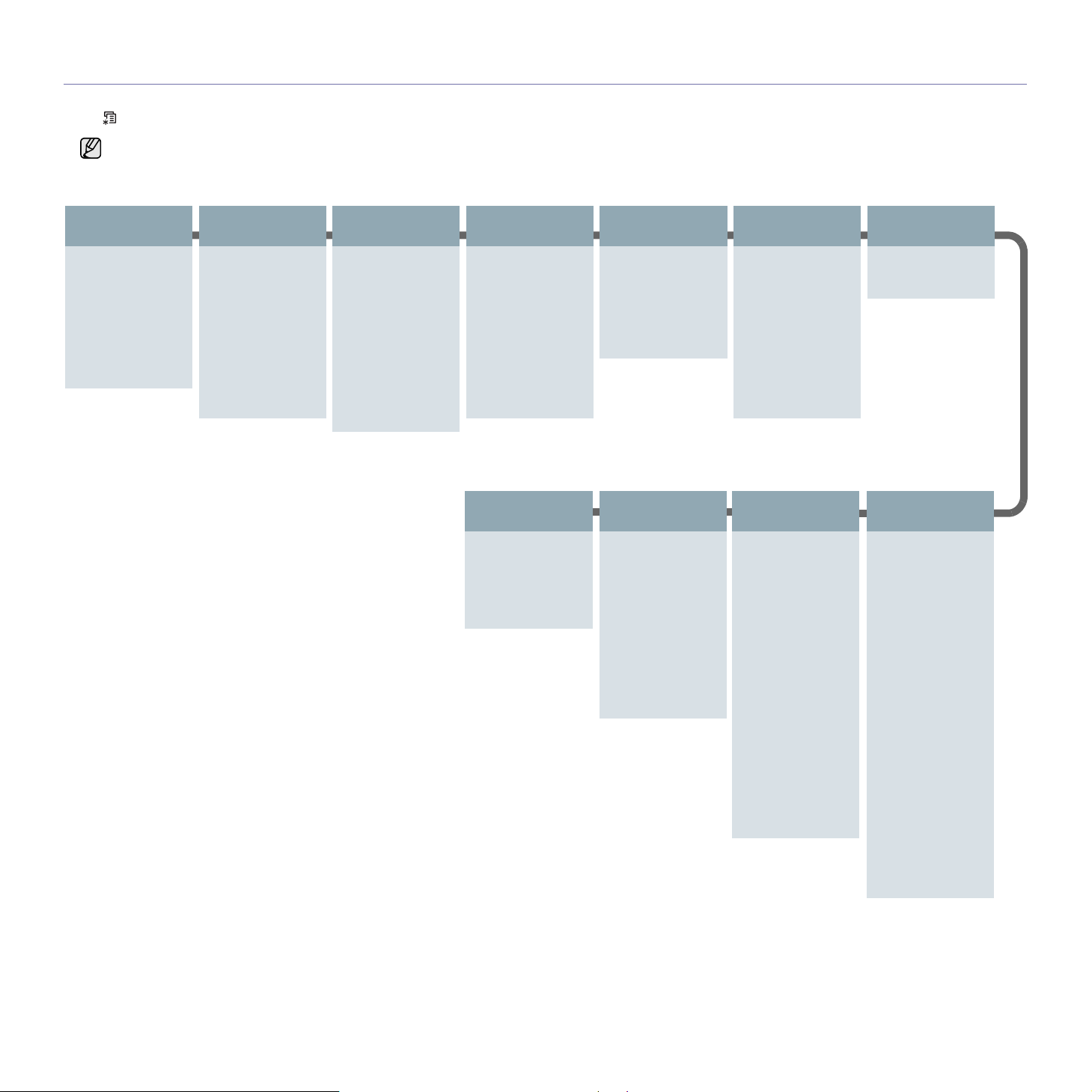
Prezentare generală a meniurilor
Panoul de control vă acordă acces la diverse meniuri pentru a configura maşina sau pentru a utiliza funcţiile maşinii. Aceste meniuri pot fi accesa te apăsând
Menu . Faceţi referire la următoarea diagramă.
În funcţie de opţiuni sau modele, este posibil ca unele meniuri să nu apară pe afişaj. Dacă este aşa, acestea nu sunt aplicabile la maşina dvs.
.
Fax Feature
Darkness
Resolution
Multi Send
Delay Send
Priority Send
Forward
Secure Receive
Add Page
Cancel Job
Fax Setup
Sending
Redial Times
Redial Term
Prefix Dial
ECM Mode
Send Report
Image TCR
Dial Mode
Receiving
Receive Mode
Ring to Answer
Fax Setup
(Continuare)
Stamp Rcv
Name
RCV Start Code
Auto Reduction
Discard Size
Junk Fax Setup
DRPD Mode
Duplex Print
Change Default
Resolution
Darkness
Auto Report
Copy Feature
Reduce/Enlarge
Darkness
Original Type
Layout
Normal
2-Up
4-Up
ID Copy
Poster Copy
Clone Copy
Adjust Bkgd.
Network
TCP/IPv4
IPv6
Ethernet Speed
Ethertalk
Clear Setting
Network Info
Copy Setup
Duplex Print
Change Default
Copies
Copy Collation
Reduce/Enlarge
Darkness
Original Type
System Setup
(Continuare)
Clear Setting
All Settings
Fax Setup
Copy Setup
Scan Setup
System Setup
Network Setup
Phone Book
Address Book
Sent Report
RCV Report
Fax RCV Report
Scan Feature
USB Feature
Scan Size
Original Type
Resolution
Scan Color
Scan Format
E-mail Feature
Scan Size
Original Type
Resolution
Scan Color
System Setup
(Continuare)
Report
All Report
Configuration
Phone Book
Address Book
Send Report
Sent Report
RCV Report
Fax RCV Report
Schedule Jobs
JunkFax Report
Network Info.
User Auth List
Maintenance
CLR Empty Msg
Ignore Toner
Supplies Life
Serial Number
Paper Stacking
Clean Drum
Scan Setup
Change Default
USB Default
E-mail Default
System Setup
Machine Setup
Machine ID
Machine Fax No.
Date & Time
Clock Mode
Language
Default Mode
Power Save
Timeout
Job Timeout
Altitude Adj.
Toner Save
Import Setting
Export Setting
Paper Setup
Paper Size
Paper Type
Paper Source
Wide A4
Sound/Volume
Key Sound
Alarm Sound
Speaker
Ringer
Introducere_23
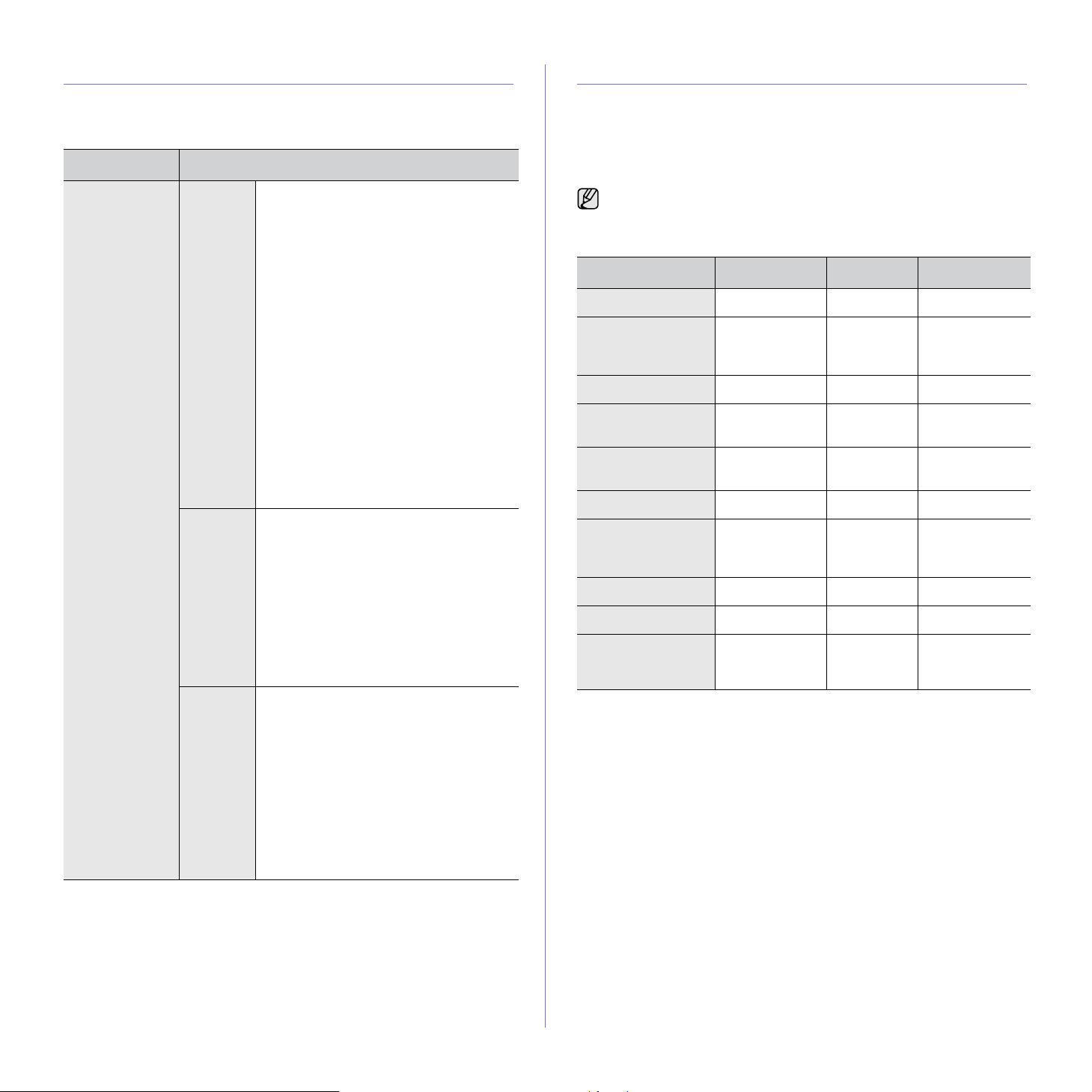
Software livrat
Trebuie să instalaţi software-ul de imprimantă şi de scaner utilizând
CD-urile livrate, după ce aţi configurat maşina şi aţi conectat-o la
computerul dvs. CD-ul vă furnizează următorul software.
CD CUPRINS
CD cu
software-ul
imprimantei
Windows
Linux
Macintosh
• Driver imprimantă: Utilizaţi acest
driver pentru a beneficia integral de
avantajele caracteristicilor imprimantei.
• Fişierul PostScript Printer
Description (PPD): Utilizaţi driverul
PostScript pentru a imprima
documente cu fonturi complexe şi
imagini în limbaj PS. (numai la
WorkCentre 3220)
• Driver scaner: Driverele TWAIN şi
Windows Image Acquisition (WIA) sunt
disponibile pentru scanarea
documentelor pe maşina dvs.
• Monitor de stare: Acest program vă
permite să monitorizaţi starea maşinii şi
vă alertează când survine o eroare în
timpul imprimării.
• SetIP: Utilizaţi acest program pentru a
seta adresele TCP/IP ale maşinii dvs.
Pentru SetIP puteţi utiliza numai
setarea IPv4.
• Driver imprimantă: Utilizaţi acest
driver pentru a beneficia integral de
avantajele caracteristicilor imprimantei.
• Fişierul PostScript Printer
Description (PPD): Utilizaţi acest fişier
pentru a comanda maşina cu un
computer Linux şi pentru a imprima
documente. (numai la WorkCentre
3220)
• SANE: Utilizaţi acest driver pentru a
scana documente.
• Driver imprimantă: Utilizaţi acest
driver pentru a beneficia integral de
avantajele caracteristicilor imprimantei.
• Fişierul PostScript Printer
Description (PPD): Utilizaţi acest fişier
pentru a comanda maşina cu un
computer Macintosh şi pentru a
imprima documente. (numai la
WorkCentre 3220)
• Driver scaner: Driverul TWAIN este
disponibil pentru scanarea
documentelor pe maşina dvs.
Caracteristicile driverelor de imprimantă
Driverele imprimantei acceptă următoarele caracteristici standard:
• Orientarea, dimensiunea, sursa hârtiei şi selecţia tipului de suport
•Numărul de copii
În plus, puteţi utiliza diverse caracteristici speciale de imprimare. Tabelul de
mai jos afişează o prezentare generală a caracteristicilor acceptate de
driverele imprimantei:
Unele modele sau sistemul de operare pot să nu accepte una sau mai
multe caracteristici din tabelul următor.
Driverul imprimantei
CARACTERISTICĂ WINDOWS LINUX MACINTOSH
Economisire toner OOO
Opţiune de calitate
imprimare pentru
maşină
Imprimare postere OXX
Mai multe pagini pe
coală (câte N)
Imprimare cu
încadrare în pagină
Imprimare la scară OXO
Sursă diferită
pentru prima
pagină
Filigran OXX
Suprapunere OXX
Duplex O (numai la
OOO
OO (2, 4)O
OXO
OXO
WorkCentre
3220)
O (numai la
WorkCentre
3220)
O (numai la
WorkCentre
3220)
24 _Introducere
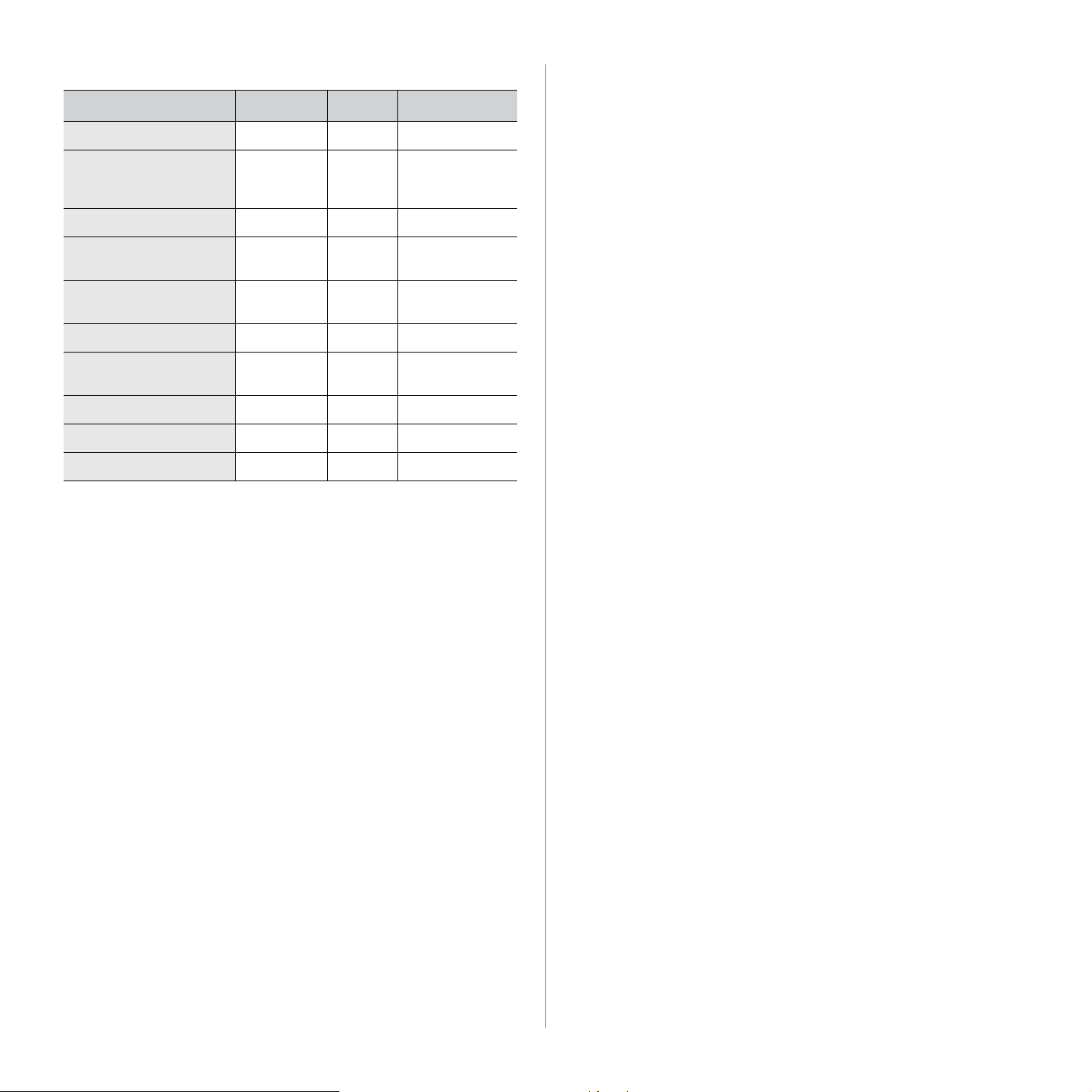
Driver PostScript (numai la WorkCentre 3220)
CARACTERISTICĂ WINDOWS LINUX MACINTOSH
Economisire toner OO O
Opţiune de calitate
imprimare pentru
maşină
Imprimare postere XX X
Mai multe pagini pe
coală (câte N)
Imprimare cu încadrare
în pagină
Imprimare la scară OX O
Sursă diferită pentru
prima pagină
Filigran XX X
Suprapunere XX X
Duplex OO O
OO O
OO
(2, 4)
OX O
XX O
O
Introducere_25
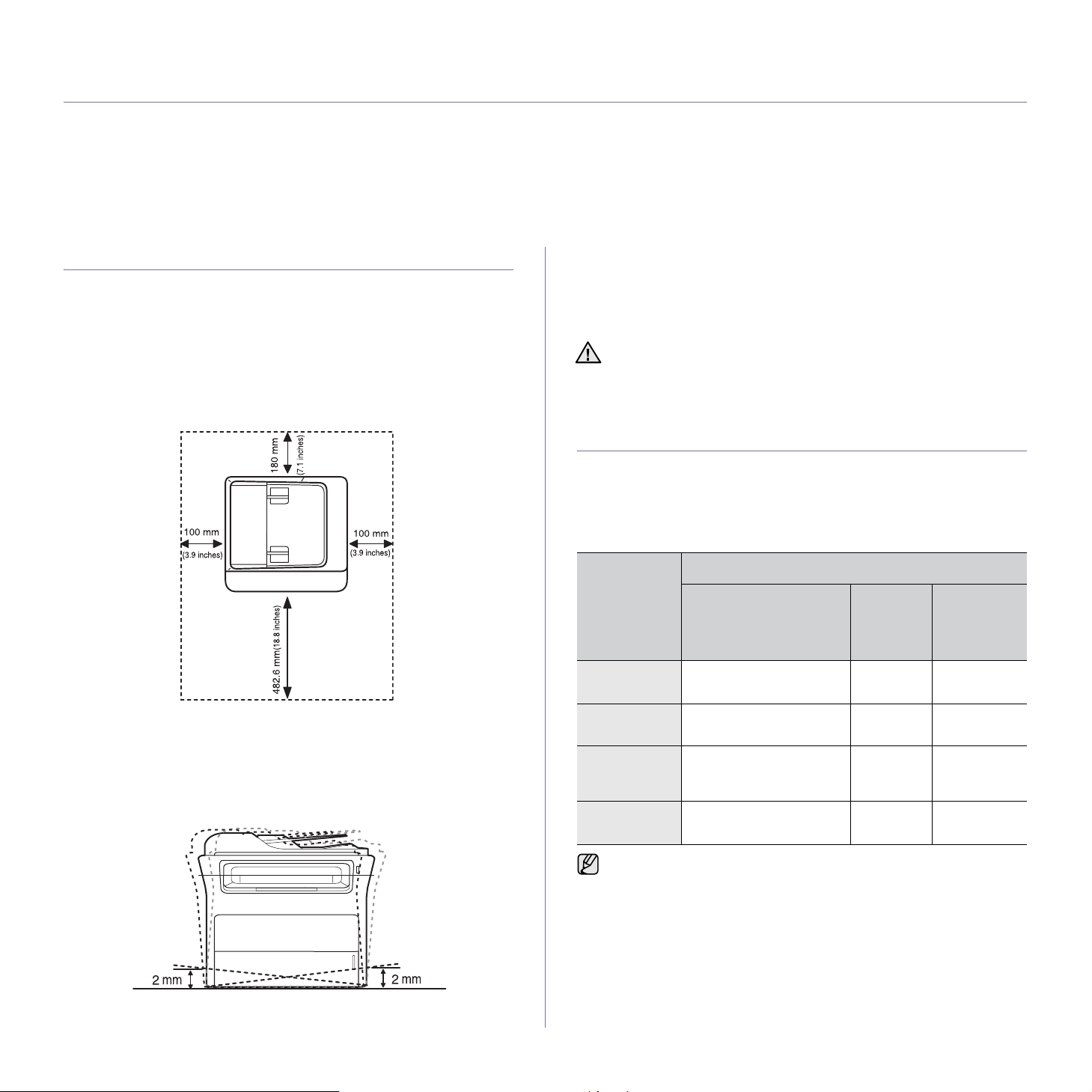
noţiuni de bază
Acest capitol vă prezintă instrucţiuni pas cu pas pentru configurarea maşinii.
Acest capitol include:
• Configurarea echipamentului
•Cerinţe de sistem
• Configurarea reţelei
• Instalarea software-ului
•Setări de bază ale maşinii
Configurarea echipamentului
Această secţiune prezintă paşii pentru a configura componentele hardware
explicate în Ghidul de instalare rapidă. Asiguraţi-vă că citiţi Ghidul de
instalare rapidă şi că finalizaţi paşii următori.
1. Selectaţi un loc stabil.
Alegeţi un loc neted şi stabil, cu spaţiu adecvat pentru circulaţia aerului.
Asiguraţi un spaţiu suplimentar necesar deschiderii capacelor şi tăvilor.
Zona trebuie să fie bine ventilată şi departe de lumina directă a soarelui
sau de sursele de căldură, frig şi umiditate. Nu aşezaţi maşina aproape
de marginile biroului sau ale mesei.
3. Îndepărtaţi banda ce fixează echipamentul.
4. Instalaţi cartuşul de imprimare.
5. Încărcaţi hârtie. (Consultaţi „Încărcarea hârtiei” de la pag. 38.)
6. Asiguraţi-vă de conectarea tuturor cablurilor la imprimantă.
7. Porniţi maşina.
Când mutaţi maşina nu o înclinaţi sau nu o întoarceţi cu faţa în jos.
În caz contrar, interiorul imprimantei poate fi murdărit de toner, care
poate cauza defectarea imprimantei sau o calitate de imprimare
necorespunzătoare.
Cerinţe de sistem
Înainte de a începe, asiguraţi-vă că sistemul dvs. îndeplineşte următoarele
cerinţe:
Windows
Maşina acceptă următoarele sisteme de operare Windows.
CERINŢĂ (RECOMANDAT)
SISTEM DE
OPERARE
Windows
2000
CPU RAM
Pentium II 400 MHz
(Pentium III 933 MHz)
64 MB
(128 MB)
SPAŢIU
LIBER PE
HARD
DISK
600 MB
Imprimarea este adecvată la altitudini sub 1.000 m. A se vedea setarea
pentru altitudine pentru optimizarea imprimării. Pentru mai multe
informaţii, consultaţi „Reglarea de altitudine”, la pag. 30.
Plasaţi maşina pe o suprafaţă netedă, stabilă, astfel încât să nu
nicio înclinaţie mai mare de 2 mm. În caz contrar, calitatea imprimării
poate fi afectată.
2. Despachetaţi maşina şi verificaţi toate elementele incluse.
26 _Noţiuni de bază
existe
Windows XP Pentium III 933 MHz
Windows
Server 2003
Windows
Vista
• Internet Explorer 5.0 sau o versiune ulterioară este cerinţa minimă
pentru toate sistemele de operare Windows.
• Utilizatorii care au drepturi de administrator pot instala software-ul.
(Pentium IV 1 GHz)
Pentium III 933 MHz
(Pentium IV 1 GHz)
Pentium IV 3 GHz 512 MB
128 MB
(256 MB)
128 MB
(512 MB)
(1.024 MB)
1,5 GB
1,25 GB
până la
2 GB
15 GB
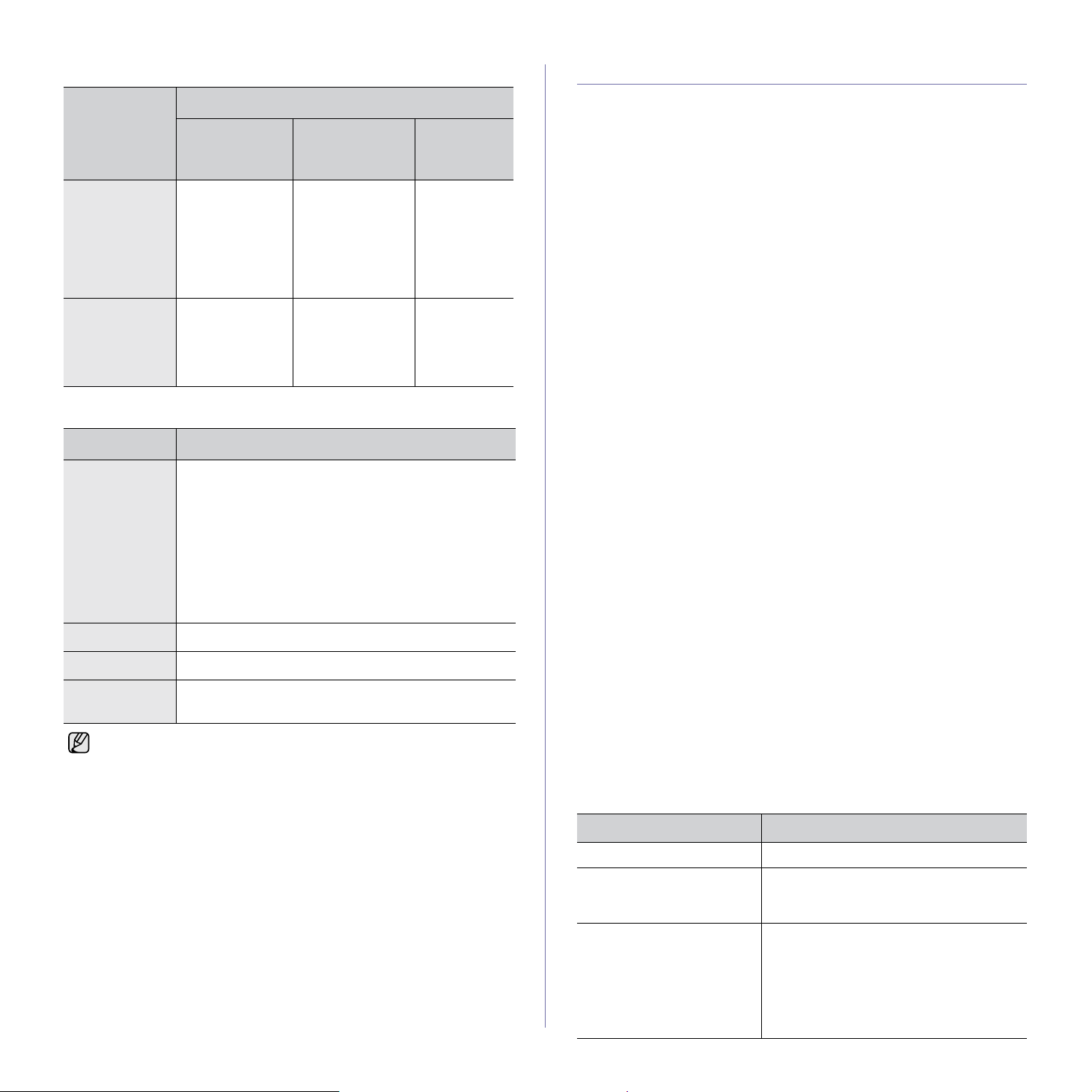
Macintosh
CERINŢĂ (RECOMANDAT)
SISTEM DE
OPERARE
Mac OS X
10.3~10.4
Mac OS X 10.5 • Procesor Intel
CPU RAM
• Procesor Intel
• Alimentare PC
G4/G5
•Power PC
G4/G5 de 867
MHz sau mai
rapid
• 128 MB pentru
un Mac bazat
pe Power PC
(512 MB)
• 512 MB pentru
un Mac bazat
pe Intel (1 GB)
512 MB (1 GB) 1 GB
Linux
ELEMENT CERINŢE
Sistem de
operare
CPU Pentium IV 2,4 GHz (IntelCore2)
RAM 512 MB (1.024 MB)
Spaţiu liber pe
hard disk
• Pentru a lucra cu imagini scanate mari, este necesară alocarea
unei partiţii swap de 300 MB sau mai mult.
• Driverul de scaner Linux acceptă rezoluţia optică la maxim.
RedHat 8.0, 9.0 (32 biţi)
RedHat Enterprise Linux WS 4, 5 (32/64 biţi)
Fedora Core 1~7 (32/64 biţi)
Mandrake 9.2 (32 biţi), 10.0, 10.1 (32/64 biţi)
Mandriva 2005, 2006, 2007 (32/64 biţi)
SuSE Linux 8.2, 9.0, 9.1 (32 biţi)
SuSE Linux 9.2, 9.3, 10.0, 10.1, 10.2 (32/64 biţi)
SuSE Linux Enterprise Desktop 9, 10 (32/64 biţi)
Ubuntu 6.06, 6.10, 7.04 (32/64 biţi)
Debian 3.1, 4.0 (32/64 biţi)
1 GB (2 GB)
SPAŢIU
LIBER PE
HARD DISK
1 GB
Configurarea reţelei
Trebuie să configuraţi protocoalele de reţea pe maşină, pentru a o utiliza ca
imprimantă de reţea. Prin intermediul panoului de control al maşinii, puteţi
configura setările de bază pentru reţea.
Introducere
Din momentul conectării maşinii la o reţea cu un cablu Ethernet RJ-45,
puteţi partaja maşina cu alţi utilizatori de reţea.
Trebuie să configuraţi protocoalele de reţea pe maşină, pentru a o utiliza ca
imprimantă de reţea. Protocoalele pot fi configurate prin următoarele două
metode:
Prin intermediul programelor de administrare de reţea
Puteţi configura setările de server de imprimare ale maşinii şi puteţi
gestiona maşina prin intermediul următoarelor programe livrate
împreună cu maşina:
• CentreWare IS: CentreWare Internet Services este aplicaţia de
server HTTP încorporată care rezidă în WorkCentre 3220 sau
WorkCentre 3210. CentreWare Internet Services permite
administratorilor să modifice setările de sistem şi de reţea de pe
WorkCentre 3220 sau WorkCentre 3210 de la calculatoarele lor
personale. Utilizatorul va solicita adresele IP ale WorkCentre 3220
sau WorkCentre 3210 pentru a accesa CWIS. Multe dintre opţiunile
disponibile în cadrul CentreWare Internet Services vor solicita un
nume de utilizator şi o parolă de administrator. Numele de utilizator
implicit este admin, iar parola implicită este 1111. Utilizatorului i se
va solicita un nume de utilizator şi o parolă de administrator doar o
singură dată într-o sesiune a browser-ului.
Acest server web încorporat vă permite să:
- Configuraţi parametrii de reţea necesari pentru ca maşina să se
conecteze la diverse medii de reţea.
- Particularizaţi setările de e-mail şi să configuraţi Agenda de
adrese în vederea scanării pentru expediere prin e-mail.
-
Particularizaţi setările de imprimantă, copiere şi fax.
• SetIP: Program utilitar care vă permite să selectaţi o interfaţă de
reţea şi să configuraţi manual adresele IP utilizate cu protocolul
TCP/IP. Consultaţi Secţiunea de software. Pentru SetIP puteţi utiliza
numai setarea IPv4.
Prin intermediul panoului de control
Prin intermediul panoului de control al maşinii, puteţi configura următorii
parametri de reţea de bază:
• Configuraţi TCP/IP
• Configuraţi EtherTalk
Sisteme de operare acceptate
Următorul tabel prezintă mediile de reţea acceptate de maşină:
ELEMENT CERINŢE
Interfaţă de reţea • Ethernet 10 /100 Base-TX
Sistem de operare de reţea • Windows 2000/XP/2003/Vista
• Diverse sisteme de operare Linux
• Mac OS 10.3~10.5
Protocoale de reţea •TCP/IP
• Standard TCP/IP
•LPR
• IPP/HTTP
• Bonjour
• DHCP
•BOOTP
Noţiuni de bază_27
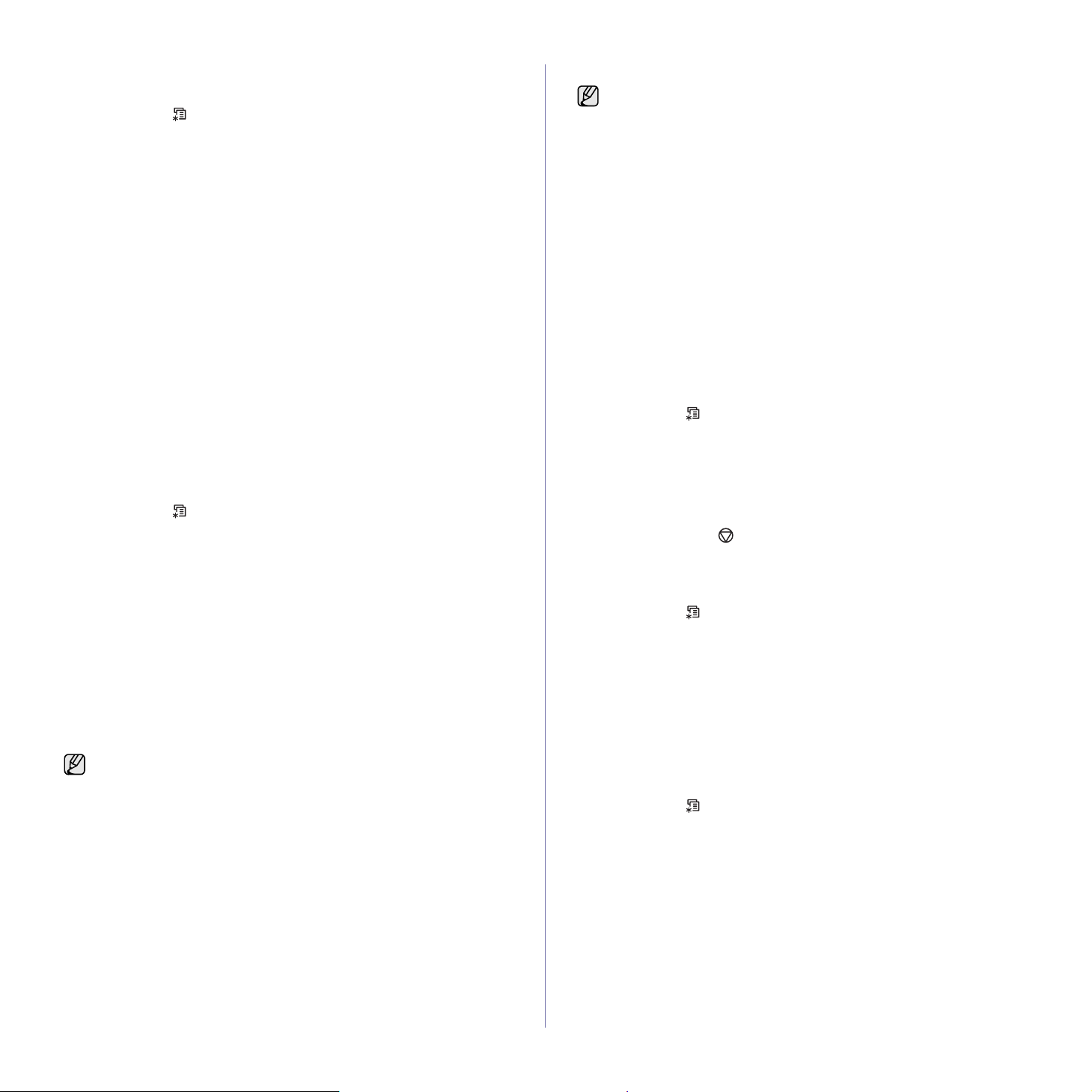
Localizarea adresei IP a WorkCentre 3210 sau a WorkCentre 3220
1. Apăsaţi Menu pe panoul de control, până când vedeţi Network pe
ultima linie a afişajului.
2. Apăsaţi OK pentru a accesa meniul.
3. Apăsaţi săgeata stânga/dreapta până când apare Network Info. şi
apăsaţi OK.
4. Apare Print şi apăsaţi OK.
5. Apăsaţi săgeata stânga/dreapta pentru a selecta Yes şi apăsaţi OK.
Se imprimă pagina de configurare a reţelei.
6. Pe pagina de configurare a reţelei observaţi adresa IP (Exemplu
169.123.21.23).
Accesarea CentreWare Internet Services (CWIS)
1. Porniţi un browser Web precum Internet Explorer pe computerul dvs.
2. În câmpul pentru URL sau adresă introduceţi http://xxx.xxx.xxx.xxx unde
x este adresa dvs. de IP şi faceţi clic pe Start pentru a accesa web
site-ul maşinii dvs.
3. Selectaţi o filă pentru a o vizualiza.
Configurarea protocolului de reţea prin maşină
Puteţi configura parametrii de reţea TCP/IP, urmaţi paşii listaţi mai jos.
1. Asiguraţi-vă că maşina dumneavoastră este conectată la reţea cu un
cablu Ethernet RJ-45.
2. Asiguraţi-vă că aţi pornit maşina.
3. Apăsaţi Menu pe panoul de control, până când vedeţi Network pe
ultima linie a afişajului.
4. Apăsaţi OK pentru a accesa meniul.
5. Apăsaţi săgeata stânga/dreapta până când apare TCP/IPv4 şi apăsaţi
OK.
6. Apăsaţi săgeata stânga/dreapta până când apare Static şi apăsaţi OK.
7.
Apăsaţi săgeata stânga/dreapta până când apare
apăsaţi
Introduceţi un octet între 0 şi 255 utilizând tastatura numerică şi apăsaţi
săgeata stânga/dreapta pentru a vă deplasa de la un octet la altul.
Repetaţi acţiunea pentru a completa adresa de la primul până la al
patrulea octet.
8. După ce terminaţi, apăsaţi OK.
Repetaţi paşii 9 şi 10 pentru a configura alţi parametri TCP/IP: masca de
subreţea şi adresa de gateway.
9. Dacă doriţi să activaţi IPv6, repetaţi paşii 3. – 4.
10.Apoi apăsaţi săgeata stânga/dreapta până când apare IPv6 şi apăsaţi
OK.
OK
.
Contactaţi administratorul reţelei dacă aveţi dubii în privinţa
configurării.
IP Address
şi
11.Apăsaţi săgeata stânga/dreapta până când apare On şi apăsaţi OK.
Puteţi, de asemenea, să configuraţi setările de reţea prin programe
de administrare a reţelei.
• CentreWare Internet Services: Soluţie web de gestionare a
imprimantei pentru administratorii de reţea. CentreWare Internet
Services vă furnizează o modalitate eficientă de a gestiona
dispozitive de reţea şi vă permite să monitorizaţi şi să depanaţi de
la distanţă maşini de reţea din orice loc cu acces la intranetul
întreprinderii.
• CentreWare Internet Services: Server web încorporat la
serverul de imprimare de reţea, care vă permite să:
- Configuraţi parametrii de reţea necesari pentru ca maşina să se
conecteze la diverse medii de reţea.
- Particularizaţi setările maşinii.
•
SetIP
: Program utilitar care vă permite să selectaţi o interfaţă de
reţea şi să configuraţi manual adresele IP utilizate cu protocolul
TCP/IP. Consultaţi „Utilizarea programului SetIP” de la pag. 29.
Pentru SetIP puteţi utiliza numai setarea IPv4.
Setarea vitezei Ethernet
Puteţi selecta viteza de comunicaţie pentru conexiunile Ethernet.
1. Apăsaţi Menu pe panoul de control, până când vedeţi Network pe
ultima linie a afişajului.
2. Apăsaţi OK pentru a accesa meniul.
3. Apăsaţi săgeata stânga/dreapta până când apare Ethernet Speed şi
apăsaţi OK.
4. Apăsaţi săgeata stânga/dreapta până când apare viteza dorită şi apăsaţi
OK.
5. Apăsaţi Stop/Clear pentru a reveni la modul disponibil.
Restabilirea configuraţiei de reţea
Puteţi reveni la setările implicite ale configuraţiei de reţea.
1. Apăsaţi Menu pe panoul de control, până când vedeţi Network pe
ultima linie a afişajului.
2. Apăsaţi OK pentru a accesa meniul.
3. Apăsaţi săgeata stânga/dreapta până când apare Clear Setting şi
apăsaţi OK.
4. Apăsaţi OK când apare Yes pentru a restabili configuraţia de reţea.
5. Opriţi maşina şi porniţi-o din nou.
Imprimarea unei pagini de configurare de reţea
Pagina de configuraţie a reţelei prezintă modul în care este configurată pe
maşină placa de interfaţă cu reţeaua.
1. Apăsaţi Menu pe panoul de control, până când vedeţi Network pe
ultima linie a afişajului.
2. Apăsaţi OK pentru a accesa meniul.
3. Apăsaţi săgeata stânga/dreapta până când apare Network Info şi
apăsaţi OK.
4. Apăsaţi OK când apare Yes.
Se imprimă pagina de configurare a reţelei.
28 _Noţiuni de bază
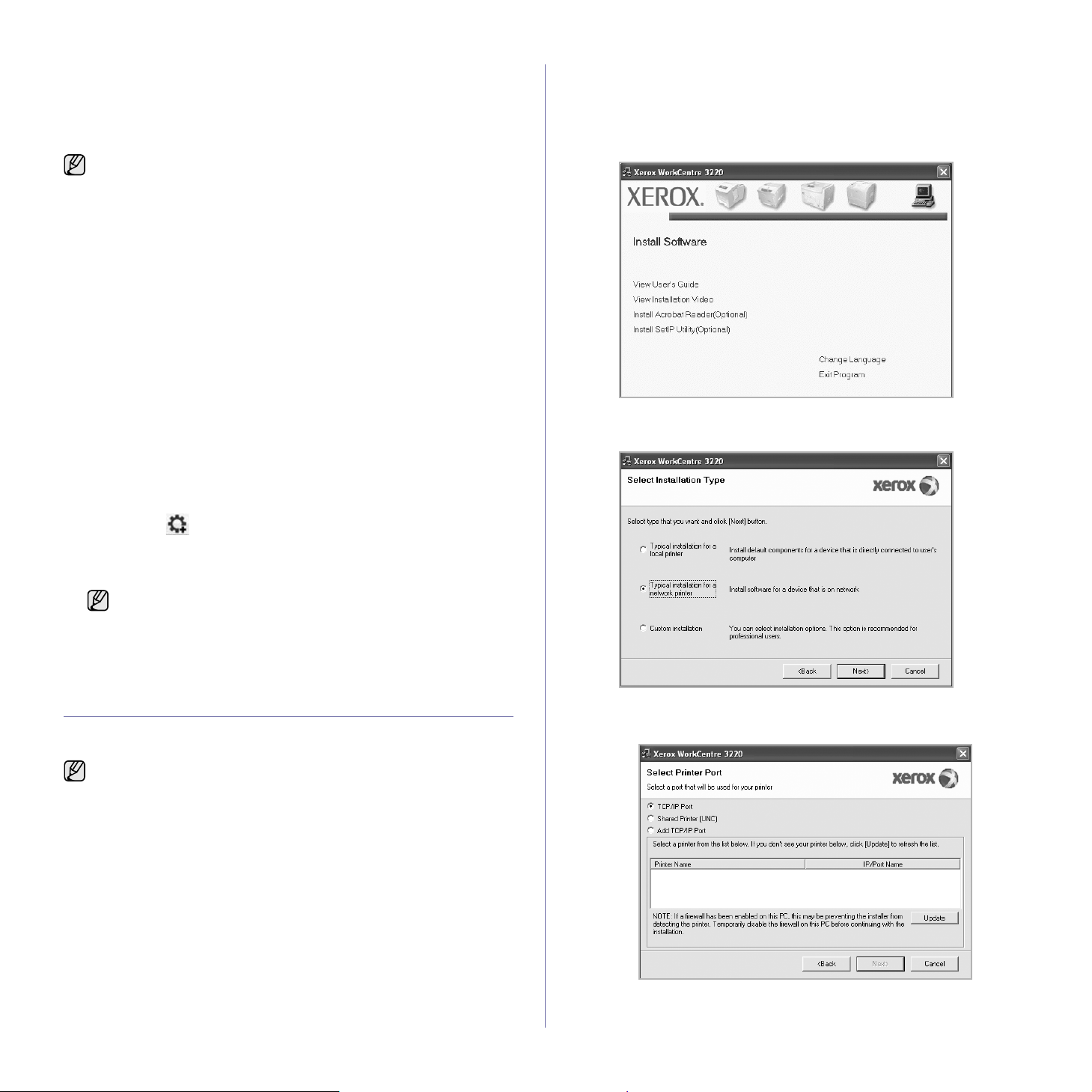
Utilizarea programului SetIP
Acest program este destinat setării de reţea IP utilizând adresa MAC, care
reprezintă numărul de serie hardware al interfeţei sau plăcii de imprimantă
de reţea. În mod special, este responsabilitatea administratorului de reţea
să seteze, în acelaşi timp, diferite valori IP de reţea.
•Puteţi utiliza programul SetIP numai când maşina este conectată
la o reţea.
•Următoarea procedură este bazată pe sistemul de operare
Windows XP.
• Pentru SetIP puteţi utiliza numai setarea IPv4.
Instalarea programului
1. Introduceţi CD-ul cu drivere furnizat împreună cu echipamentul. Când
CD-ul de driver rulează în mod automat, închideţi fereastra.
2. Porniţi Explorator Windows şi deschideţi unitatea X. (X reprezintă
unitatea CD-ROM.)
3. Faceţi dublu clic pe Application > SetIP.
4. Deschideţi folderul limbajului pe care intenţionaţi să îl utilizaţi.
5. Faceţi dublu clic pe Setup.exe pentru a instala acest program.
6. Urmaţi instrucţiunile din cadrul ferestrei pentru a finaliza instalarea.
Pornirea programului
1. Imprimaţi raportul cu informaţii de reţea al imprimantei, care include
adresa MAC a imprimantei dumneavoastră. (Consultaţi „Imprimarea
rapoartelor” de la pag. 63.)
2. Din meniul Windows Start, selectaţi Toate programele > numele
driver-ului imprimantei dvs. > SetIP > SetIP.
3. Faceţi clic pe în fereastra SetIP pentru a deschide fereastra TCP/IP
configuration.
4. Introduceţi adresa MAC a plăcii de reţea, adresa IP, masca de subreţea,
gateway-ul implicit, apoi faceţi clic pe Apply.
Când introduceţi adresa MAC, nu utilizaţi semnul (:).
Accesorii > Executare şi tastaţi X:\Setup.exe.
Dacă fereastra
pe
Executare Setup.exe
apoi faceţi clic pe
3. Faceţi clic pe Install Software.
4. Selectaţi Typical installation for a network printer şi faceţi clic pe
Next.
Redare automată
în câmpul
Continuare
în fereastra
este afişată în Windows Vista, faceţi clic
Instalare sau executare program
Control cont utilizator
.
,
5. Faceţi clic pe OK şi maşina va imprima informaţii despre reţea.
Confirmaţi că toate setările sunt corecte.
6. Faceţi clic pe Exit pentru a închide programul SetIP.
Instalarea software-ului
Pentru imprimare, trebuie să instalaţi software-ul maşinii. Software-ul
include drivere, aplicaţii şi alte programe prietenoase cu utilizatorul.
•Următoarea procedură este valabilă la utilizarea maşinii ca
imprimantă de reţea. Dacă doriţi să conectaţi o maşină cu cablu
USB, consultaţi secţiunea de Software.
•Următoarea procedură este bazată pe sistemul de operare
Windows XP. Procedura şi fereastra popup care apar în timpul
instalării pot diferi în funcţie de sistemul de operare, de
caracteristicile imprimantei, sau de interfaţa utilizată.
1. Asiguraţi-vă că s-a finalizat configurarea reţelei pentru maşină.
(Consultaţi „Configurarea reţelei” de la pag. 27.) Toate aplicaţiile care
rulează pe computer trebuie închise înainte de a începe instalarea.
2. Introduceţi CD-ul cu software-ul imprimantei în unitatea CD-ROM.
CD-ROM-ul va rula automat şi va apărea fereastra de instalare.
Dacă fereastra de instalare nu apare, faceţi clic pe Start > Executare.
Tastaţi X:\Setup.exe, înlocuind „X” cu litera care corespunde unităţii
dumneavoastră de CD şi apoi faceţi clic pe OK.
Dacă utilizaţi Windows Vista, faceţi clic pe Start > Toate programele >
5. Este afişată lista maşinilor disponibile în reţea. Selectaţi din listă
imprimanta pe care doriţi să o instalaţi şi faceţi clic pe Next.
•Dacă maşina dumneavoastră nu se află în listă, faceţi clic pe Update
pentru a actualiza lista sau selectaţi Add TCP/IP Port pentru a
Noţiuni de bază_29

adăuga maşina dumneavoastră în reţea. Pentru a adăuga maşina în
reţea, introduceţi numele portului şi adresa de IP pentru maşină.
Pentru a verifica adresa de IP sau adresa MAC a maşinii, imprimaţi o
pagină de configuraţie a reţelei. (Consultaţi „Imprimarea rapoartelor”
de la pag. 63.)
• Pentru a găsi o imprimantă de reţea partajată (calea UNC), selectaţi
Shared Printer [UNC] şi introduceţi manual numele partajat sau
căutaţi o imprimantă partajată făcând clic pe butonul Browse.
Dacă nu ştiţi cu siguranţă adresa IP, contactaţi administratorul
reţelei sau imprimaţi informaţiile de reţea. (Consultaţi „Imprimarea
rapoartelor” de la pag. 63.)
6. După terminarea instalării, va apărea o fereastră în care sunteţi întrebat
dacă doriţi să fie imprimată o pagină de test. În caz afirmativ, selectaţi
caseta/ele de validare corespunzătoare şi faceţi clic pe Fin
Apare o fereastră în care vi se solicită să vă înregistraţi ca utilizator al
maşinilor Xerox pentru a primi informaţii de la Xerox.
•Dacă maşina nu funcţionează adecvat după instalare, încercaţi
să reinstalaţi driver-ul imprimantei. Consultaţi secţiunea de
Software.
• În timpul procesului de instalare a driverului de imprimantă,
programul de instalare a driverului detectează informaţiile
despre amplasare pentru sistemul de operare şi setează
dimensiunea implicită a hârtiei pentru maşină. Dacă utilizaţi o
altă amplasare Windows, trebuie să modificaţi dimensiunea
hârtiei pentru a corespunde celei utilizate de obicei. Mergeţi la
proprietăţile imprimantei pentru a modifica dimensiunea hârtiei,
după finalizarea instalării.
ish
.
Setări de bază ale maşinii
După încheierea instalării, este posibil să doriţi realizarea setărilor implicite
ale maşinii. Dacă doriţi să setaţi sau să schimbaţi valorile faceţi referire la
următoarea secţiune.
Reglarea de altitudine
Calitatea imprimării este afectată de presiunea atmosferică, dependentă de
distanţa maşinii faţă de nivelul mării. Următoarele informaţii vă vor ghida în
legătură cu modul de setare a maşinii pentru o calitate optimă a imprimării.
Înainte de a seta valoarea altitudinii, aflaţi altitudinea la care utilizaţi maşina.
1 Normal
2 High
1. Asiguraţi-vă că aţi instalat driverul de imprimantă furnizat pe CD-ul cu
software-ul imprimantei.
2. Din meniul Windows Start selectaţi Toate programele > numele
driver-ului imprimantei dvs. > Printer Setting s Utility .
3. Faceţi clic pe Setting > Altitude Adjustment. Selectaţi valoarea
corespunzătoare din lista verticală, apoi faceţi clic pe Apply.
Dacă aparatul dvs. este conectat la o reţea, puteţi introduce
CentreWare IS tastând adresa IP a aparatului în bara de adresă a
browserului dvs. Faceţi clic pe Properties > General > Printer
Default. Selectaţi valoarea de altitudine corespunzătoare, apoi
faceţi clic pe Apply.
Modificarea limbii de afişare
Pentru a schimba limba care apare pe panoul de control, urmaţi aceşti paşi:
1. Apăsaţi Menu până când apare System Setup pe linia din partea
inferioară a afişajului şi apăsaţi OK.
2. Apăsaţi OK când apare Machine Setup.
3. Apăsaţi săgeata stânga/dreapta până când apare Language şi
apăsaţi OK.
4. Apăsaţi săgeata stânga/dreapta până când apare limba dorită şi
apăsaţi OK.
5. Apăsaţi Stop/Clear pentru a reveni la modul disponibil.
Setarea datei şi orei
Data şi ora curente sunt prezentate pe afişaj când maşina este pornită şi
gata de lucru. Modelul imprimă data şi ora pe toate faxurile.
1. Apăsaţi Menu până când apare System Setup pe linia din partea
inferioară a afişajului şi apăsaţi OK.
2. Apăsaţi OK când apare Machine Setup.
3. Apăsaţi săgeata stânga/dreapta până când apare Date & Time şi
apăsaţi OK.
4. Introduceţi ora exactă şi data utilizând tastatura numerică.
Luna = 01 – 12
Ziua = 01 – 31
Anul = necesită patru cifre
Ora = 01 – 12 (mod 12 ore)
00 – 23 (mod 24 de ore)
Minutul = 00 – 59
Formatul datei poate diferi de la ţară la ţară.
De asemenea, puteţi utiliza săgeata stânga/dreapta pentru a
deplasa cursorul sub cifra pe care doriţi să o corectaţi, introducând
apoi noul număr.
5. Pe
6. Apăsaţi OK pentru a salva ora şi data.
7. Apăsaţi Stop/Clear pentru a reveni la modul disponibil.
a selecta AM sau PM pentru formatul de 12 ore, apăsaţi pe
ntru
butonul
Când cursorul nu se află sub indicatorul AM sau PM, apăsarea
butonului
Puteţi să schimbaţi modul ceas în formatul 24 ore (de ex., 01:00 PM să
fie afişat ca 13:00). Pentru detalii, vezi secţiunea următoare.
Dacă introduceţi greşit un număr, apare Out of Range şi maşina nu
trece la pasul următor. Dacă se întâmplă acest lucru, nu trebuie decât să
reintroduceţi numărul corect.
* sau # sau pe orice buton numeric.
* sau # deplasează imediat cursorul spre indica tor.
30 _Noţiuni de bază
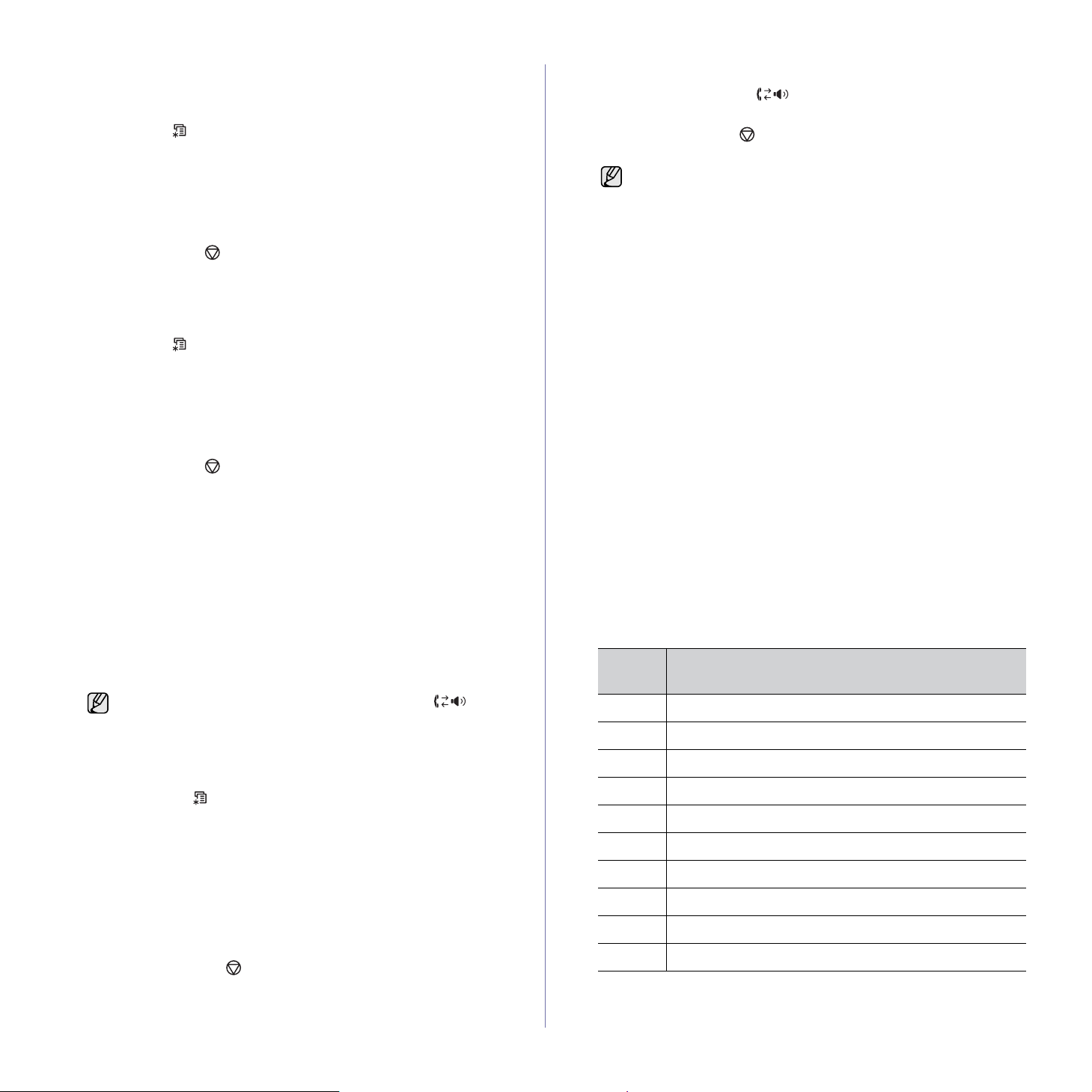
Modificarea modului ceas
Puteţi configura maşina pentru a afişa ora curentă atât în formatul 12 ore,
cât şi în formatul 24 ore.
1. Apăsaţi Menu până când apare System Setup pe linia din partea
inferioară a afişajului şi apăsaţi OK.
2. Apăsaţi OK când apare Machine Setup.
3. Apăsaţi săgeata stânga/dreapta până când apare Clock Mode şi
apăsaţi OK.
4. Apăsaţi săgeata stânga/dreapta pentru a selecta celălalt mod şi
apăsaţi OK.
5. Apăsaţi Stop/Clear pentru a reveni la modul disponibil.
Modificarea modului implicit
Maşina dvs. este presetată din fabrică pe modul Fax. Puteţi comuta acest
mod implicit între modul Fax şi modul Copy.
1. Apăsaţi Menu până când apare System Setup pe linia din partea
inferioară a afişajului şi apăsaţi OK.
2. Apăsaţi OK când apare Machine Setup.
3. Apăsaţi săgeata stânga/dreapta până când apare Default Mode şi
apăsaţi OK.
4. Apăsaţi săgeata stânga/dreapta până când apare modul implicit dorit şi
apăsaţi OK.
5. Apăsaţi Stop/Clear pentru a reveni la modul disponibil.
Configurarea sunetelor
Puteţi să controlaţi următoarele sunete:
• Key Sound: Activează şi dezactivează sunetele de taste. Când
această opţiune este setată la On, se aude un ton de fiecare dată când
se apasă o tastă.
• Alarm Sound: Activează şi dezactivează sunetele de alarmă. Când
această opţiune este setată la On
produce o eroare sau când se termină comunicarea faxului.
• Speaker: Activează şi dezactivează sunetele emise de linia telefonică
prin difuzor, cum ar fi tonul de apel sau tonul de fax. Cu această opţiune
setată la Comm., care înseamnă „Comun”, difuzorul este pornit până
când maşina aflată la distanţă răspunde.
Puteţi regla nivelul volumului utilizând On Hook Dial .
, se aude un ton de alarmă când se
Volum difuzor
1. Apăsaţi On Hook Dial . Din difuzor se aude un ton de apel.
2. Apăsaţi săgeata stânga/dreapta până când auziţi volumul dorit.
3. Apăsaţi Stop/Clear pentru a salva modificarea şi a reveni la
modul disponibil.
Puteţi regla nivelul volumului difuzorului numai când este
conectată linia telefonică.
Introducerea caracterelor utilizând tastatura numerică
Pe măsură ce executaţi diferite sarcini, va trebui să introduceţi nume şi
numere. De exemplu, când configuraţi maşina, introduceţi numele dvs. sau
numele societăţii şi numărul de fax. Când stocaţi în memorie numere de fax
sau adrese de e-mail, trebuie, de asemenea, să introduceţi numele
corespunzătoare.
Introducerea caracterelor alfanumerice
1. Când vi se solicită să introduceţi o literă, căutaţi butonul pe care este
inscripţionată litera respectivă. Apăsaţi butonul până când litera
corectă apare pe afişaj.
De exemplu, pentru a introduce litera O, apăsaţi 6, pe care este
inscripţionat MNO.
De fiecare dată când apăsaţi 6, pe afişaj apare o altă literă, M, N, O,
m, n, o şi, în final, 6.
Puteţi introduce caractere speciale, cum ar fi spaţiu, semnul plus etc.
Pentru detalii, consultaţi secţiunea de mai jos.
2. Pentru a introduce litere suplimentare, repetaţi pasul 1.
Dacă litera următoare este inscripţionată pe acelaşi buton, deplasaţi
cursorul apăsâ
care este inscripţionată litera dorită. Cursorul se va deplasa spre
dreapta şi litera următoare va apărea pe afişaj.
Puteţi introduce un spaţiu apăsând pe săgeata dreapta.
3. După ce terminaţi de introdus litere, apăsaţi OK.
Literele şi numerele de pe tastatură
TASTĂ
1 @/.‘1
nd butonul săgeată dreapta şi apoi apăsaţi butonul pe
NUMERELE, LITERELE SAU CARACTERELE
ATRIBUITE
• Ringer: Reglează volumul soneriei. Pentru volumul soneriei, puteţi
selecta Off, Low, Mid şi High.
Difuzor, sonerie, sunet tastă şi sunet alarmă
1. Apăsaţi Menu până când apare System Setup pe linia din partea
inferioară a afişajului şi apăsaţi OK.
2. Apăsaţi săgeata stânga/dreapta până când apare Sound/Volume şi
apăsaţi OK.
3. Apăsaţi săgeata stânga/dreapta până când apare opţiunea de sunet
dorită şi apăsaţi OK.
4. Apăsaţi săgeata stânga/dreapta până când apare starea dorită sau
volumul pentru sunetul selectat şi apăsaţi OK.
5. Dacă este necesar, repetaţi paşii de la 3 la 5 pentru a seta alte
sunete.
6. Apăsaţi Stop/Clear pen
tru a reveni
la modul disponibil.
2 ABCabc2
3 DEFdef3
4 GHIghi4
5 JKLjkl5
6 MNOmno6
7 PQRSpqrs7
8 TUVtuv8
9 WXYZwxyz9
0 &+-,0
Noţiuni de bază_31

Corectarea numerelor sau a numelor
Dacă faceţi o greşeală când introduceţi un număr sau un nume, apăsaţi
butonul săgeată stânga pentru a şterge ultima cifră sau ultimul caracter.
Introduceţi apoi numărul sau caracterul corect.
Inserarea unei pauze
În cazul anumitor sisteme de telefonie, trebui e să formaţi un cod de acces
(de ex., 9) şi să aşteptaţi un al doilea ton de apel. În asemenea cazuri,
trebuie să inseraţi o pauză în numărul de telefon. Puteţi insera o pauză
când setaţi butoanele de apelare rapidă sau numerele de apelare rapidă.
Pentru a insera o pauză, apăsaţi
atunci când introduceţi numărul de telefon. A – apare pe afişaj în locul
corespunzător.
Redial/Pause
în locul corespunzător
Utilizarea modurilor economisire energie
Modul de economisire a tonerului
Modul de economisire a tonerului permite maşinii să utilizeze mai puţin
toner pentru fiecare pagină. Prin activarea acestui mod se măreşte
durata de viaţă a cartuşului de imprimare comparativ cu cea avută în
modul normal, dar scade calitatea imprimării.
1. Apăsaţi Menu până când apare System Setup pe linia din partea
inferioară a afişajului şi apăsaţi OK.
2. Apăsaţi OK când apare Machine Setup.
3. Apăsaţi săgeata stânga/dreapta până când apare Toner Save şi
apăsaţi OK.
4. Apăsaţi săgeata stânga/dreapta până când apare configuraţia de
timp dorită şi apăsaţi OK.
5. Apăsaţi Stop/Clear pen
tru a reveni
la modul disponibil.
4. Apăsaţi săgea
dorită şi apăsaţi OK.
5. Apăsaţi Stop/Clear pentru a reveni la modul disponibil.
ta stânga/dreapta până când
apare configuraţia de timp
Modificarea setării privind fonturile
Imprimanta are stabilit în prealabil fontul corespunzător regiunii sau ţării
dumneavoastră.
Dacă doriţi să schimbaţi fontul sau să setaţi fontul pentru condiţii specia le,
cum ar fi mediul DOS, puteţi modifica setarea fontului după cum urmează:
1. Asiguraţi-vă că aţi instalat driverul de imprimantă de pe CD-ul cu
software furnizat.
2. Selectaţi Printer Settings Utility în Start > Toate programele >
numele driverului imprimantei dvs..
3. Confirmaţi că PCL este selectat în Emulation Setting.
4. Faceţi clic pe Setting.
5. Selectaţi fontul preferat în lista Symbol set.
6. Faceţi clic pe Apply.
Informaţiile de mai jos indică lista de fonturi adecvată pentru limbile
corespunzătoare.
•Rusă: CP866, ISO 8859/5 Latin Cyrillic
• Ebraică: Hebrew 15Q, Hebrew-8, Hebrew-7
•Greacă: ISO 8859/7 Latin Greek, PC-8 Latin/Greek
•Arabă & persană: HP Arabic-8, Windows Arabic, Code page 864,
Farsi, ISO 8859/6 Latin Arabic
• OCR: OCR-A, OCR-B
Modul economisire energie
Modul de economisire a energiei permite maşinii dvs. să reducă
consumul de energie când aceasta nu este în uz efectiv. Puteţi activa
acest mod şi puteţi selecta lungimea intervalului de timp pentru care
maşina aşteaptă după ce este imprimată o lucrare, înainte de a comuta
pe o stare de alimentare redusă.
1. Apăsaţi Menu până când apare System Setup pe linia din partea
inferioară a afişajului şi apăsaţi OK.
2. Apăsaţi OK când apare Machine Setup.
3. Apăsaţi săgeata stânga/dreapta până când apare Power Save şi
apăsaţi OK.
4. Apăsaţi săgeata stânga/dreapta până când apare configuraţia dorită
şi apăsaţi OK.
5. Apăsaţi Stop/Clear pen
tru a reveni
la modul disponibil.
Setarea timpului de expirare la lucru pentru imprimare
Înainte de a imprima, puteţi seta mărimea intervalului de timp în care să fie
activă o singură lucrare de imprimare. Maşina manevrează datele de intrare
ca pe o lucrare unică dacă acestea sosesc în cadrul unui interval de timp
specificat. Când apare o eroare la procesarea datelor din computer şi
transferul de date se opreşte, maşina aşteaptă durata de timp specificată
după care anulează imprimarea dacă transferul nu este reluat.
1. Apăsaţi Menu până când apare System Setup pe linia din partea
inferioară a afişajului şi apăsaţi OK.
2. Apăsaţi OK când apare Machine Setup.
3. Apăsaţi săgeata stânga/dreapta până când apare Job Timeout şi
apăsaţi OK.
32 _Noţiuni de bază

încărcarea originalelor şi a suporturilor de imprimare
Acest capitol vă iniţiază în modul de încărcare în maşină a originalelor şi a suporturilor de imprimare.
Acest capitol include:
•Încărcarea originalelor
• Selectarea suportului de imprimare
• Modificarea dimensiunii hârtiei din tavă
•Încărcarea hârtiei
• Imprimarea pe materiale de imprimare speciale
• Reglarea suportului de ieşire
• Setarea dimensiunii şi tipului de hârtie
Încărcarea originalelor
Pentru a încărca un original în vederea copierii, scanării şi expedierii un ui fax,
puteţi utiliza geamul scanerului sau alimentatorul automat de documente.
Pe geamul scanerului
Asiguraţi-vă că în alimentatorul automat de documente nu există originale.
Dacă este detectată prezenţa unui original în alimentatorul automat de
documente, maşina îi acordă prioritate faţă de originalul de pe geamul
scanerului. Pentru a obţine o scanare de calitate optimă, în special în cazul
imaginilor color sau în tonuri de gri, utilizaţi geamul scanerului.
1. Ridicaţi şi deschideţi capacul scanerului.
2. Plasaţi originalul cu faţa în jos pe geamul scanerului şi aliniaţi-l cu
ghidajele de înregistrare din colţul din stânga-sus al geamului.
3. Închideţi capacul scanerului.
•Lăsând deschis capacul scanerului în timpul copierii, ar putea fi
afectate calitatea copierii şi consumul de toner.
•Murdăria de pe geamul scanerului ar putea cauza apariţia unor
puncte negre pe documentele imprimate. Păstraţi întotdeauna
curat geamul.
• Când copiaţi o pagină dintr-o carte sau o revistă, ridicaţi capacul
scanerului până când balamalele sale sunt agăţate de disp ozitivul
de oprire, apoi închideţi capacul. În cazul în care cartea sau revista
sunt mai groase de 30 mm, începeţi să copiaţi cu capacul deschis.
În alimentatorul automat de documente
Utilizând ADF (Alimentator automat documente), puteţi încărca până la 50
coli de hârtie (75 g/m
Când utilizaţi alimentatorul automat de documente:
•Nu încărcaţi hârtie mai mică de 142 x 148 mm sau mai mare de
216 x 356 mm.
• Nu încercaţi să încărcaţi următoarele tipuri de hârtie:
- autocopiantă sau cu indigo pe spate
- hârtie cretată
-foiţă sau hârtie subţire
- hârtie cu cute sau pliuri
- hârtie ondulată sau cu valuri
- hârtie ruptă
• Scoateţi toate capsele şi agrafele înainte de încărcare.
•Asiguraţi-vă că adezivul, cerneala sau fluidul de corectare este uscat
înainte de încărcare.
•Nu încărcaţi originale care includ hârtie de diferite dimensiuni şi greutăţi.
•Nu încărcaţi broşuri, foi volante, folii transparente sau documente care
au alte caracteristici neobişnuite.
1. Înainte de a încărca originalele, îndoiţi sau vânturaţi marginile teancului
de hârtie pentru a separa paginile.
2
) pentru o singură lucrare.
Încărcarea originalelor şi a suporturilor de imprimare_33

2.
Încărcaţi originalul cu faţa în sus în alimentatorul automat de documente.
Asiguraţi-vă că fundul teancului de originale se potriveşte cu dimensiunea
de hârtie marcată pe tava de alimentare cu documente.
3. Reglaţi ghidajul pentru lăţimea documentului la dimensiunea hârtiei.
Selectarea suportului de imprimare
Puteţi imprima pe o varietate de suporturi de imprimare, precum hârtie
simplă, plicuri, etichete şi folii transparente. Utilizaţi întotdeauna suporturi de
imprimare care corespund recomandărilor specifice maşinii dvs. Suporturile
de imprimare care nu corespund recomandărilor precizate în acest ghid al
utilizatorului pot cauza următoarele probleme:
• Calitatea slabă a imprimării.
•Creşterea numărului de blocaje de hârtie.
• Uzura prematură a maşinii.
Proprietăţile precum greutatea, compoziţia, fibra şi conţinutul de umiditate
sunt factori importanţi care afectează performanţa maşinii şi calitatea la
ieşire. Când alegeţi materialele de imprimare, aveţi în vedere următoarele
considerente:
• Tipul, dimensiunea şi greutatea suportului de imprimare pentru maşina
dvs. sunt descrise ulterior în această secţiune.
• Rezultatul dorit: Suportul de imprimare pe care îl alegeţi trebuie să
corespundă proiectului dvs.
• Luminozitatea: Unele suporturi de imprimare sunt mai albe decât altele
şi produc imagini mai clare şi mai vibrante.
• Netezimea suprafeţei: Netezimea suportului de imprimare afectează
precizia aspectului imprimării pe hârtie.
• Unele suporturi de imprimare, cu toate că se conformează tuturor
recomandărilor din această secţiune, nu produc rezultate
satisfăcătoare. Acest efect poate avea cauze precum manevrarea
necorespunzătoare, nivelele inacceptabile de temperatură şi
umiditate sau alte variabile asupra cărora Xerox nu are control.
• Înainte de a achiziţiona cantităţi mari de suport de imprimare,
asiguraţi-vă că acesta îndeplineşte cerinţele specificate în acest
ghid al utilizatorului.
Praful de pe geamul alimentatorului automat de documente ar putea
cauza apariţia unor dungi negre pe documentele imprimate. Păstraţi
întotdeauna curat geamul.
Utilizarea suporturilor de imprimare care nu îndeplinesc aceste
specificaţii poate cauza probleme în urma cărora sunt necesare
reparaţii. Astfel de reparaţii nu sunt acoperite de garanţia acordată de
Xerox sau de contractele de service.
34 _Încărcarea originalelor şi a suporturilor de imprimare

Specificaţii privind suporturile de imprimare
TIP FORMAT DIMENSIUNI
Hârtie simplă Letter 216 x 279 mm
Legal 216 x 356 mm
US Folio 216 x 330 mm
A4 210 x 297 mm
Oficio 216 x 343 mm
JIS B5 182 x 257 mm
ISO B5 176 x 250 mm
Executive 184 x 267 mm
A5 148 x 210 mm
A6 105 x 148 mm 1 coală în tava manuală
Plic Plic Monarch 98 x 191 mm
Plic No. 10 105 x 241 m m
Plic DL 110 x 220 mm
Plic C5 162 x 229 mm
Plic C6 114 x 162 mm
GREUTATE
• 60 – 105 g/m
• 60 – 163 g/m
manuală
75 – 90 g/m
2
a
2
pentru tavă
2
pentru tava
CAPACITATE
b
• 250 coli de hârtie de 80 g/m
pentru tavă
•1 coală în tava manuală
• 250 de coli de hârtie de
80 g/m
2
pentru tava opţională
1 coală în tava manuală
2
Materiale
transparente
Etichete Letter, Legal, US Folio,
Letter, A4 Consultaţi secţiunea Hârtie simplă
Consultaţi secţiunea Hârtie simplă
A4, JIS B5, ISO B5,
138 – 146 g/m
120 – 150 g/m
2
2
Executive, A5, A6
Carton Letter, Legal, US Folio,
A4, JIS B5, ISO B5,
Consultaţi secţiunea Hârtie simplă
105 – 163 g/m
2
Executive, A5, A6
Dimensiune minimă (particularizată) 66 x 127 mm
60 – 163 g/m
2
Dimensiune maximă (particularizată) 216 x 356 mm
2
a.Dacă greutatea materialului este de peste105 g/m
, utilizaţi tava manuală.
b.Capacitatea maximă poate diferi în funcţie de greutatea, grosimea şi condiţiile de mediu aferente suportului.
1 coală în tava manuală
1 coală în tava manuală
1 coală în tava manuală
Încărcarea originalelor şi a suporturilor de imprimare_35

Dimensiuni de suporturi acceptate în fiecare mod
Recomandări pentru suporturi de imprimare speciale
MOD FORMAT SURSĂ
Mod Copy Letter, A4, Legal,
Mod Print Toate dimensiunile
Modul Fax Letter, A4, Legal • tavă 1
Imprimare duplex
a.Numai de la 75 la 90 g/m2.
Oficio, US Folio,
Executive, JIS B5,
A5, A6
acceptate de maşină
a
Letter, A4, Legal,
US Folio, Oficio
•tavă 1
• tava 2 opţională
•tavă manuală
•tavă 1
• tava 2 opţională
•tavă manuală
• tava 2 opţională
•tavă 1
• tava 2 opţională
•tavă manuală
Recomandări pentru selectarea şi stocarea suporturilor de imprimare
Când selectaţi sau încărcaţi hârtie, plicuri sau alte materiale de imprimare,
respectaţi aceste recomandări:
• Utilizaţi întotdeauna suporturi de imprimare care se conformează cu
specificaţiile listate la pag. 35.
• Încercarea de a imprima pe hârtie umedă, îndoită, încreţită sau ruptă
poate cauza blocaje de hârtie şi o calitate slabă a imprimării.
• Pentru o calitate de imprimare optimă, utilizaţi numai hârtie de copiator
de foarte bună calitate, special recomandată pentru utilizarea cu
imprimante laser.
•Evitaţi să utilizaţi următoarele tipuri de suporturi:
- Hârtie cu scris în relief, cu perforaţii sau cu o textură care este prea
netedă sau prea aspră
- Hârtie velină care se poate şterge
- Hârtie multi-paginată
- Hârtie sintetică şi hârtie reactivă termic
- Hârti e autocopiativă şi calc.
Utilizarea acestor tipuri de hârtie poate avea ca rezultat blocaje de
hârtie, mirosuri chimice şi deteriorarea imprimantei.
• Depozitaţi suportul de imprimare în ambalajul topului până când sunteţi
gata de a-l utiliza. Puneţi cutiile pe paleţi sau pe ra
plasaţi obiecte grele deasupra hârtiei, indiferent dacă este ambalată sau
neambalată. Păstraţi suporturile de imprimare departe de umezeală sau
de alte condiţii care pot cauza încreţirea sau îndoirea acestora.
• Depozitaţi materialele de imprimare neutilizate la temperaturi între 15 °C
şi 30 °C. Umid itatea relativă trebuie să fie între 10% şi 70%.
• Depozitaţi suporturile de imprimare neutilizate într-un înveliş care le
izolează de umezeală, precum o cutie sau o pungă de plastic, pentru a
preveni umezirea sau murdărirea acestora.
•Încărcaţi tipurile de suporturi speciale coală cu coală în tava manuală,
pentru a evita blocajele de hârtie.
• Pentru a împiedica lipirea între ele a suporturilor de imprimare, precum
foliile transparente sau colile de etichete, scoateţi-le pe măsură ce sunt
imprimate.
fturi, nu pe podea. Nu
TIP SUPORT RECOMANDĂRI
Plicuri • Imprimarea cu succes a plicurilor depinde de
calitatea plicurilor. Când selectaţi plicuri, luaţi în
considerare următorii factori:
- Greutate: Greutatea hârtiei de plic nu trebuie să
depăşească 90 g/m2 deoarece pot surveni blocaje.
- Construcţie: Înainte de a imprima, plicurile trebuie
să fie netede, cu o încreţire de mai puţin de 6 mm
şi nu trebuie să conţină aer.
- Stare: Plicurile nu trebuie să fie încreţite, crestate
sau deteriorate în alt mod.
- Temperatura: Trebuie să utilizaţi plicuri care sunt
compatibile cu căldura şi presiunea maşinii din
timpul funcţionării.
• Utilizaţi numai plicuri bine construite, cu contururi
clare şi clape bine îndoite.
• Nu utilizaţi plicuri timbrate.
• Nu utilizaţi plicuri cu agrafe, închizători, ferestre,
căptuşeli cretate, sigilii auto-adezive sau alte
materiale sintetice.
• Nu utilizaţi plicuri deteriorate sau de calitate
inferioară.
• Asiguraţi-vă că lipitura de la ambele capete ale
plicului se prelungeşte până la colţul plicului.
1 Acceptabil
2 Inacceptabil
• Plicurile cu adeziv protejat cu bandă sau cu mai
multe clape care se pliază pentru sigilare trebuie să
utilizeze adezivi compatibili cu temperatura din
cuptorul maşinii pentru 0,1 secunde. Verificaţi
specificaţiile maşinii dvs. pentru a vizualiza
temperatura din cuptor; consultaţi pag. 90. Clapele
şi benzile suplimentare pot cauza încreţire, îndoire
sau blocaje şi chiar pot deteriora cuptorul.
• Pentru o calitate optimă a imprimării, poziţionaţi
marginile nu mai aproape de 15 mm faţă de
muchiile plicului.
•Evitaţi imprimarea pe zona unde se întâlnesc
lipiturile plicului.
36 _Încărcarea originalelor şi a suporturilor de imprimare

TIP SUPORT RECOMANDĂRI
Etichete • Pentru a evita defectarea maşinii, utilizaţi numai
etichete destinate utilizării la maşini cu laser. Când
selectaţi etichete, luaţi în considerare următorii
fa
i:
ctor
- Adezivii: Materialul adeziv trebuie să fie stabil la
temperatura cuptorului maşinii. Verificaţi
specificaţiile maşinii dvs. pentru a vizualiza
temperatura din cuptor; consultaţi pag. 90.
- Aranjarea: Utilizaţi numai etichete care nu au
spatele expus între ele. Etichetele se pot dezlipi
de pe colile care prezintă spaţii între etichete,
cauzând blocaje periculoase.
- Ondulaţiile: Înainte de a imprima, etichetele
trebuie să fie netede, cu o ondulaţie mai mică de
13 mm pe fieca re direc ţie.
- Stare: Nu utilizaţi etichete cu încreţituri, bule sau
cu tendinţă de dezlipire.
• Asiguraţi-vă că între etichete nu există material
adeziv expus. Zonele expuse pot cauza dezlipirea
etichetelor în timpul imprimării, având ca urmare
blocaje de hârtie. De asemenea, adezivul expus
poate cauza defectarea componentelor maşinii.
•Nu treceţi de mai multe ori prin maşină aceeaşi
coală de etichete. Suportul de adeziv este proiectat
numai pentru o singură trecere prin maşină.
• Nu utilizaţi etichete care sunt parţial dezlipite de
coala suport sau prezintă încreţituri, bule sau sunt
deteriorate în alt mod.
Modificarea dimensiunii hârtiei din tavă
Pentru a încărca hârtie cu lungime mai mare, precum hârtia cu dimensiune
Legal, trebuie să reglaţi ghidajele pentru hârtie în vederea extinderii tăvii
pentru hârtie.
1 Ghidaj pentru lungimea hârtiei
2 Ghidaj de sprijin
3 Dispozitiv de blocare a
ghidajului
4 Ghidaj pentru lăţimea hârtiei
1. Apăsaţi şi ţineţi apăsat dispozitivul de blocare a ghidajului şi glisaţi
ghidajul pentru lungimea hârtiei pentru a-l poziţiona în slotul
corespunzător dimensiunii hârtiei. Acesta este presetat la Letter sau A4
în funcţie de ţară.
Carton sau
materiale cu
dimensiuni
particularizate
Hârtie
preimprimată
• Nu imprimaţi
76 mm l
• În aplicaţia software, setaţi marginile la cel puţin
6,4 mm distanţă faţă de muchiile materialului.
• Hârtia cu antet trebuie imprimată cu cerneală
rezistentă la căldură care nu se va topi, nu se va
vaporiza sau nu va realiza emisii periculoase când
va fi supusă la temperatura cuptorului imprimantei
pentru 0,1 secunde. Verificaţi specificaţiile maşinii
dvs. pentru a vizualiza temperatura din cuptor;
consultaţi pag. 90.
• Cerneala pentru hârtie cu antet trebuie să fie
neinflamabilă şi nu trebuie să afecteze în mod
dăunător rolele imprimantei.
• Formularele şi hârtiile cu antet trebuie să fie sigilate
într-un înveliş care le izolează de umezeală, pentru
a împiedica modificările de structură în timpul
depozitării.
• Înainte de a încărca hârtie preimprimată, precum
formularele şi hârtia cu antet, verificaţi dacă
cerneala de pe hârtie este uscată. În timpul
procesului de topire, cerneala umedă este posibil să
nu mai rămână fixată în hârtia prei
reducând calitatea imprimării.
pe materiale cu dimensiuni mai mici de
ăţime sau 356 mm lungime.
mprimată,
2. După ce aţi introdus hârtie în tavă, reglaţi ghidajul până când acesta
atinge uşor teancul de hârtie.
3. Apăsaţi ghidajele pentru lăţimea hârtiei (ca în ilustraţie) şi glisaţi-le spre
teancul de hârtie până când ating uşor teancul.
4. Încărcaţi hârtie în tavă.
Încărcarea originalelor şi a suporturilor de imprimare_37

5. Aşezaţi tava în maşină.
6. Setaţi dimensiunea hârtiei din computerul dumneavoastră.
• Nu împingeţi prea departe ghidajele pentru lăţimea hârtiei pentru a
nu deforma materialele.
•Dacă nu reglaţi ghidajele pentru lăţimea hârtiei, este posibil să
apară blocaje de hârtie.
Încărcarea hârtiei
Încărcarea hârtiei în tava 1 sau în tava opţională
Încărcaţi suporturile de imprimare pe care le utilizaţi pentru majoritatea
lucrărilor dvs. de imprimare în tava 1. Tava 1 poate cuprinde maximum
250 de coli de hârtie simplă 80 g/m2.
Puteţi achiziţiona o tavă opţională şi o puteţi ataşa sub tava standard pentru
a încărca încă 250 de coli de hârtie. (Consultaţi „Comandarea
consumabilelor şi accesoriilor” de la pag. 87.)
Utilizarea hârtiei foto sau a hârtiei cretate poate cauza probleme care
necesită reparaţii. Astfel de reparaţii nu sunt acoperite de garanţia sau
de contractele de service acordate de Xerox.
1. Pentru a încărca hârtie, trageţi şi deschideţi tava pentru hârtie şi
introduceţi hârtia cu partea pe care doriţi să tipăriţi orientată în jos.
Imprimarea pe materiale de imprimare speciale
Maşina poate cuprinde dimensiuni şi tipuri speciale de materiale de im primare,
precum cărţi poştale, cartele de note şi plicuri. Această caracteristică este utilă
în special pentru imprimarea unei singure pagini pe hârtie cu antet sau pe
hârtie colorată.
Alimentarea manuală a materialelor de imprimare
•Încărcaţi numai câte o singură dimensiune de suport de imprimare la
un moment dat în tavă.
• Pentru a evita blocajele de hârtie, nu adăugaţi hârtie cât timp mai
există încă hârtie în tavă. Această recomandare se aplică şi pentru
alte tipuri de suporturi de imprimare.
• Suportul de imprimare trebuie încărcat cu faţa de imprimat în sus şi
marginea superioară trebuie să intre prima în tavă. Plasaţi
materialele de imprimare în centrul tăvii.
• Întotdeauna încărcaţi numai suport de imprimare specificat pentru a
evita blocajele de hârtie şi problemele de calitate a imprimării.
(Consultaţi „Selectarea suportului de imprimare” de la pag. 34.)
• Neteziţi orice ondulaţie de pe cărţile poştale, plicuri şi etichete,
înainte de a le încărca în tavă.
1. Deschideţi tava manuală.
1 Plin
2 Gol
2. După încărcarea hârtiei, setaţi tipul şi dimensiunea hârtiei pentru tava 1.
Consultaţi Secţiune de software pentru imprimare de la PC.
•Dacă întâmpinaţi probleme la alimentarea cu hârtie, plasaţi câte o
coală la un moment dat în tava manuală.
•Puteţi încărca hârtie imprimată anterior. Partea imprimată trebuie
poziţionată cu faţa în sus, cu o margine neîndoită în faţă. Dacă
întâmpinaţi probleme la alimentarea cu hârtie, rotiţi hârtia în poziţie
inversă. Reţineţi că nu este garantată calitatea imp r imării.
38 _Încărcarea originalelor şi a suporturilor de imprimare
2. Încărcaţi hârtia cu faţa de imprimat în sus.

Poziţionaţi faţa de imprimat în sus.
Plic Hârtie preimprimată
Hârtie perforată Carton Hârtie cu antet
Etichetă
3. Când imprimaţi din aplicaţie, porniţi meniul de imprimare.
4. Înainte de a imprima, deschideţi pr op ri e tăţile imprimantei.
5. Apăsaţi fila Paper din proprietăţile imprimantei şi selectaţi un tip de
hârtie corespunzător.
Dacă doriţi să utilizaţi o etichetă, setaţi tipul de hârtie la Label.
6. Selectaţi Manual Feeder în sursa de hârtie, apoi apăsaţi OK.
7. Porniţi imprimarea din aplicaţie.
•Dacă imprimaţi mai multe pagini, încărcaţi coala următoare
după ce prima pagină a fost imprimată. Repetaţi acest pas
pentru fiecare pagină ce urmează să fie imprimată.
•Setările pe care le modificaţi rămân efective numai cât timp
utilizaţi aplicaţia curentă.
•Dacă plicurile sunt imprimate cu încreţituri, pliuri sau linii
groase negre, deschideţi capacul spate şi trageţi în jos maneta
de presiune pe partea dreaptă aproximativ 90 de grade şi
încercaţi să imprimaţi din nou. Păstraţi capacul posterior
deschis în timpul imprimării.
Materiale
transparente
Reglarea suportului de ieşire
Paginile imprimate se adună în teanc în tava de ieşire, iar suportul de ieşire
ajută la alinierea acestor pagini imprimate. Pentru a permite suportului de
ieşire să alinieze corect paginile, este necesar să îl trageţi în afară în mod
corespunzător, în funcţie de dimensiunea hârtiei.
1 Suport ieşire
•Dacă suportul de ieşire nu este reglat corect, paginile imprimate
pot fi incorect aliniate sau pot să cadă.
•Dacă imprimaţi multe pagini în mod continuu, suprafaţa tăvii de
ieşire poate deveni fierbinte. Aveţi grijă să nu atingeţi suprafaţa şi
mai ales ţineţi copiii departe de aceasta.
Stivuirea corectă a colilor de hârtie
Dacă utilizaţi aparatul într-un mediu cu umiditate ridicată sau dacă utilizaţi
un suport de imprimare umed din cauza umidităţii ridicate, colile imprimate
din tava de ieşire pot să fie ondulate şi să nu se stivuiască corect. În acest
caz, puteţi seta aparatul să folosească funcţia Paper Stacking pentru a
permite stivuirea corectă a colilor imprimate. Însă utilizarea acestei funcţii va
reduce viteza de imprimare.
1. Apăsaţi Menu până când apare System Setup pe linia din partea
inferioară a afişajului şi apăsaţi OK.
2. Apăsaţi săgeata stânga/dreapta până când apare Maintenance şi
apăsaţi OK.
3. Apăsaţi săgeata stânga/dreapta până când apare Paper Stacking şi
apăsaţi OK.
4.
Apăsaţi săgeata stânga/dreapta pentru a selecta On sau
5. Apăsaţi Stop/Clear pentru a reveni la modul disponibil.
Off
şi apăsaţi OK.
Maneta de presiune
Încărcarea originalelor şi a suporturilor de imprimare_39

Setarea dimensiunii şi tipului de hârtie
După ce încărcaţi hârtia în tava pentru hârtie, trebuie să setaţi dimensiunea
şi tipul de hârtie utilizând butoanele de pe panoul de control. Aceste setări
se vor aplica la modurile Copy şi Fax. Pentru imprimarea de la PC, trebuie
să selectaţi dimensiunea şi tipul hârtiei în programul de aplicaţie pe care îl
utilizaţi pe PC-ul dvs.
1. Apăsaţi Menu până când apare System Setup pe linia din partea
inferioară a afişajului şi apăsaţi OK.
2. Apăsaţi săgeata stânga/dreapta până când apare Paper Setup şi
apăsaţi OK.
3. Apăsaţi OK când apare Paper Size.
4. Apăsaţi săgeata stânga/dreapta până când apare tava pentru hârtie
dorită şi apăsaţi OK.
5. Apăsaţi săgea
pe care o utilizaţi şi apăsaţi OK.
6. Apăsaţi săgeata stânga/dreapta până când apare Paper Type şi
apăsaţi OK.
7. Apăsaţi săgeata stânga/dreapta până când apare tava pentru hârtie
dorită şi apăsaţi OK.
8. Apăsaţi săgeata stânga/dreapta până când apare tipul de hârtie pe care
îl utilizaţi şi apăsaţi OK.
9. Apăsaţi Stop/Clear pentru a reveni la modul disponibil.
ta stânga/dreapta până când apare dimensiunea de hârtie
40 _Încărcarea originalelor şi a suporturilor de imprimare

copierea
Acest capitol vă oferă instrucţiuni pas cu pas în vederea copierii documentelor.
Acest capitol include:
• Selectarea tăvii pentru hârtie
• Copierea
• Modificarea setărilor pentru fiecare copie
• Modificarea setărilor de copiere implicite
• Copierea cărţilor de identitate
• Utilizarea caracteristicilor speciale de copiere
• Imprimarea pe ambele feţe ale hârtiei
• Setarea timpului de expirare la copiere
Selectarea tăvii pentru hârtie
După ce încărcaţi suportul de imprimare pentru ieşirea aferentă copierii,
trebuie să selectaţi tava pentru hârtie pe care doriţi să o utilizaţi pentru
lucrări de copiere.
1. Apăsaţi Menu până când apare System Setup pe linia din partea
inferioară a afişajului şi apăsaţi OK.
2. Apăsaţi săgeata stânga/dreapta până când apare Paper Setup şi
apăsaţi OK.
3. Apăsaţi săgeata stânga/dreapta până când apare Paper Source şi
apăsaţi OK.
4. Apăsaţi OK când apare Copy Tray.
5. Apăsaţi săge
dorită şi apăsaţi OK.
6. Apăsaţi Stop/Clear pentru a reveni la modul disponibil.
ata stânga/drea
pta până când apare tava pentru hârtie
Copierea
1. Apăsaţi Copiere .
Ready to Copy apare pe linia cea mai de sus a afişajului.
2. Aşezaţi originalele cu faţa în sus în alimentatorul automat de documente
sau un singur original cu faţa în jos pe geamul scanerului.
Pentru detalii despre încărcarea unui original, vezi pag. 33.
3. Dacă este necesar, introduceţi numărul de copii utilizând tastatura
numerică.
4. Dacă doriţi să particularizaţi setările de copiere, inclusiv dimensiunea
copiei, luminozitatea şi tipul originalului, utilizând butoanele de pe
panoul de comandă. Consultaţi pag. 41.
Dacă este necesar, puteţi utiliza caracteristici speciale de copiere,
precum copiere tip poster sau copiere câte 2 sau câte 4. Consultaţi
pag. 42.
5. Apăsaţi Start pentru a începe copierea.
Puteţi revoca lucrarea de copiere în timpul unei operaţii. Apăsaţi
Stop/Clear şi copierea se va opri.
Modificarea setărilor pentru fiecare copie
Maşina dvs. furnizează setări implicite de copiere astfel încât puteţi face o
copie rapid şi uşor. Totuşi, dacă doriţi să modificaţi opţiunile pentru fiecare
copie, utilizaţi butoanele pentru funcţii de copiere de pe panoul de control.
Dacă apăsaţi Stop/Clear în timp ce setaţi opţiunile de copiere,
toate opţiunile pe care le-aţi setat pentru lucrarea curentă de copiere
vor fi revocate şi readuse la starea lor implicită. Sau, acestea vor
reveni automat la starea implicită după ce maşina finalizează copierea
în curs.
1. Apăsaţi Copiere .
2. Apăsaţi Menu până când apare Copy Feature pe linia din partea
inferioară a afişajului şi apăsaţi OK.
3. Apăsaţi săgeata stânga/dreapta până când apare opţiunea de
configuraţie dorită şi apăsaţi OK.
4. Apăsaţi săgeata stânga/dreapta până când apare configuraţia dorită şi
apăsaţi OK.
5. R
epetaţi pa
6. Apăsaţi Stop/Clear pentru a reveni la modul disponibil.
În timp ce setaţi opţiuni de copiere, apăsând Stop/Clear se revocă
setările modificate şi se restabilesc cele implicite.
Darkness
Dacă aveţi un original care conţine marcaje slabe sau imagini întunecate,
puteţi regla luminozitatea pentru a realiza o copie care este mai uşor de citit.
•Light:Funcţionează bine cu imprimate cu contrast bun.
•Normal:Funcţionează bine cu documente standard scrise sau
imprimate.
• Dark: Funcţionează bine cu imprimarea fără contrast.
Original Type
Setarea tipului de original este utilizată pentru a îmbunătăţi calitatea copiei,
selectând tipul de document pentru lucrarea de copiere curentă.
De fiecare dată când apăsaţi butonul, sunt disponibile următoarele moduri:
•Text:Se utilizează pentru documente care conţin mai ales text.
•Text/Photo:Se utilizează pentru originale cu combinaţie de text şi
fotografii.
•Photo:Se utilizează când originalele sunt fotografii şi reţete.
şii de la 3 la 4, în funcţie de situaţie.
Copierea_41

Copie micşorată sau mărită
Puteţi micşora sau mări dimensiunea unei imagini copiate de la 25% la
400% când copiaţi documente originale de pe geamul scanerului, sau de la
25% la 100% de la alimentatorul automat de documente.
Pentru a selecta din dimensiunile de copiere predefinite:
Apăsaţi săgeata stânga/dreapta până când apare setarea de
dimensiune dorită şi apăsaţi OK.
Pentru a micşora/mări copia prin introducerea directă
a procentului de micşorare/mărire:
1. Apăsaţi săgeata stânga/dreapta Custom până când apare şi
apăsaţi OK.
2. Introduceţi procentul de micşorare/mărire şi apăsaţi OK pentru a
salva selecţia.
Când faceţi o copie micşorată, pot apărea linii negre în partea
inferioară a copiei.
Modificarea setărilor de copiere implicite
Opţiunile de copiere, inclusiv luminozitatea, tipul originalului, dimensiunea
copiei şi numărul de copii, pot fi setate la acelea care sunt utilizate cel mai
frecvent. Când copiaţi un document, se utilizează setările implicite, cu
excepţia cazului în care au fost modificate prin utilizarea butoanelor
corespunzătoare de pe panoul de control.
1. Apăsaţi Copiere .
2. Apăsaţi Menu până când apare Copy Setup pe linia din partea
inferioară a afişajului şi apăsaţi OK.
3. Apăsaţi OK când apare Change Default.
4. Apăsaţi săgeata stânga/dreapta până când apare opţiunea de
configuraţie dorită şi apăsaţi OK.
5. Apăsaţi săgeata stânga/dreapta până când apare configuraţia dorită şi
apăsaţi OK.
6. Repe
7. Apăsaţi Stop/Clear pentru a reveni la modul disponibil.
taţi paşii de la 4 la 5, în funcţie de situaţie.
Copierea cărţilor de identitate
Maşina dvs. poate imprima originale cu 2 feţe pe o coală de hârtie cu
dimensiuni A4, Letter, Legal, Folio, Oficio, Executive, B5, A5 sau A6.
Când copiaţi utilizând această caracteristică, maşina imprimă o faţă a
originalului pe jumătatea superioară a hârtiei şi cealaltă faţă pe jumătatea
inferioară, fără a reduce dimensiunea originalului. Această caracteristică
este utilă pentru copierea unui articol de mică dimensiune, precum o carte
de vizită.
Caracteristica de copiere este disponibilă numai când plasaţi originale pe
geamul scanerului. Descărcaţi hârtia din alimentatorul automat de
documente.
1. Apăsaţi ID Card Copy .
2. Puneţi partea frontală a originalului cu faţa în jos pe geamul scanerului
aşa cum indică săgeţile din ilustraţie şi închideţi capacul scanerului.
În timp ce setaţi opţiuni de copiere, apăsând Stop/Clear se revocă
setările modificate şi se restabilesc cele implicite.
42 _Copierea
3. Place Front Side and Press[Start] apare pe afişaj.
4. Apăsaţi St
Maşina începe să scaneze partea frontală şi afişează Place Back Side
and Press[Start].
5. Întoarceţi originalul pe cealaltă parte şi puneţi-l pe geamul scanerului,
aşa cum indică săgeţile din ilustraţie. Apoi, închideţi capacul scanerului.
art .
Dacă apăsaţi Stop/Clear sau dacă nu este apăsat niciun
buton pentru aproximativ 30 de secunde, maşina revocă lucrarea
de copiere şi revine la modul disponibil.

6. Apăsaţi Start pentru a începe copierea.
Dacă originalul este mai mare decât zona imprimabilă, este posibil ca
unele porţiuni să nu fie imprimate.
Dacă apăsaţi Stop/Clear sau dacă nu este apăsat niciun buton
pentru aproximativ 30 de secunde, maşina revocă lucrarea de copiere
şi revine la modul disponibil.
Utilizarea caracteristicilor speciale de copiere
Puteţi să utilizaţi următoarele caracteristici de copiere:
Ordonarea
Puteţi seta maşina pentru a sorta lucrarea de copiere. De exemplu, dacă
faceţi două copii ale unui original de 3 pagini, se va imprima o copie
completă de 3 pagini urmată de a doua copie completă.
1. Apăsaţi Copiere .
2. Aşezaţi originalele cu faţa în sus în alimentatorul
automat de documente sau un singur original cu faţa
în jos pe geamul scanerului.
Pentru detalii despre încărcarea unui original, vezi
pag. 33.
3. Introduceţi numărul de copii utilizând tastatura
numerică.
4. Apăsaţi Menu până când apare Copy Setup pe
linia din partea inferioară a afişajului şi apăsaţi OK.
5. Apăsaţi OK când apare Change Default.
6. Apăsaţi săgeata stânga/dreapta până când apare Copy Collation şi
apăsaţi OK.
7. Apăsaţi săge
8. Apăsaţi Start pentru a începe copierea.
Se va imprima un document complet, urmat de al doilea document
complet.
ata stânga/dreapta pentru a selecta On.
Copierea câte 2 sau câte 4
Maşina poate copia câte 2 sau câte 4 imagini originale
micşorate pentru a le încadra pe o singură coală de hârtie.
1. Apăsaţi Copiere .
2. Aşezaţi originalele cu faţa în sus în alimentatorul
automat de documente sau un singur original cu faţa în
jos pe geamul scanerului.
Pentru detalii despre încărcarea unui original, vezi
pag. 33.
3. Apăsaţi Menu până când apare Copy Feature pe
linia din partea inferioară a afişajului şi apăsaţi OK.
4. Apăsaţi săgeata stânga/dreapta până când apare
Layout şi apăsaţi OK.
5. Apăsaţi săgeata stânga/dreapta până când apare 2-Up
sau 4-Up şi apăsaţi OK.
6. Apăsaţi Start pentru a începe copierea.
1
2
3
1 2
1 2
3 4
Copierea posterelor
Maşina poate copia o imagine pe 9 coli de hârtie (3 x 3). Puteţi lipi împreună
paginile imprimate pentru a realiza un document cu dimensiuni de poster.
Caracteristica de copiere este disponibilă numai când
plasaţi originale pe geamul scanerului. Descărcaţi hârtia
din alimentatorul automat de documente.
1. Apăsaţi Copiere .
2. Plasaţi un singur original cu faţa în jos pe geamul
scanerului.
Pentru detalii despre încărcarea unui original, vezi
pag. 33.
3. Apăsaţi Menu până când apare Copy Feature pe
linia din partea inferioară a afişajului şi apăsaţi OK.
4. Apăsaţi săgeata stânga/dreapta până când apare Layout şi apăsaţi OK.
5. Apăsaţi săgeata stânga/dreapta până când apare Poster Co py şi
apăsaţi OK.
6. Apăsaţi St
Originalul este împărţit în 9 porţiuni. Fiecare porţiune este
scanată şi imprimată una câte una în următoarea ordine:
art pentru a începe copierea.
Copierea prin clonare
Maşina poate imprima mai multe copii de imagini de la documentul original
pe o singură pagină. Numărul de imagini este determinat automat de
imaginea originalului şi dimensiunea hârtiei.
Caracteristica de copiere este disponibilă numai când plasaţi originale pe
geamul scanerului. Descărcaţi hârtia din alimentatorul automat de
documente.
1. Apăsaţi Copiere .
2. Plasaţi un singur original cu faţa în jos pe geamul
scanerului.
Pentru detalii despre încărcarea unui original, vezi
pag. 33.
3. Apăsaţi Menu până când apare Copy Feature pe
linia din partea inferioară a afişajului şi apăsaţi OK.
4. Apăsaţi săgeata stânga/dreapta până când apare
Layout şi apăsaţi OK.
5. Apăsaţi săgeata stânga/dreapta până când apare Clone Copy şi
apăsaţi OK.
6. Apăsaţi St
art pentru a
începe copierea.
Ajustarea imaginilor de fundal
Puteţi seta maşina în vederea imprimării unei imagini fără fundalul acesteia.
Această caracteristică de copiere elimină culoarea de fundal şi poate fi de
ajutor când copiaţi un original care conţine culoare în fundal, precum un ziar
sau un catalog.
1. Apăsaţi Copiere .
2. Aşezaţi originalele cu faţa în sus în alimentatorul automat de documente
sau un singur original cu faţa în jos pe geamul scanerului.
Pentru detalii despre încărcarea unui original, vezi pag. 33.
3. Apăsaţi Menu până când apare Copy Feature pe linia din partea
inferioară a afişajului şi apăsaţi OK.
4. Apăsaţi săgeata stânga/dreapta până când apare Adjust Bkgd. şi
apăsaţi OK.
Copierea_43

5. Apăsaţi săgeata stânga/dreapta până când apare opţiunea de legare
dorită.
• Off: Nu utilizează această caracteristică.
• Auto: Optimizează fundalul.
• Enhance Lev. 1~2: Cu cât este mai mare numărul, cu atât mai viu
este fundalul.
• Erase Lev. 1~4: Cu cât este mai mare numărul, cu atât mai deschis
este fundalul.
6. Apăsaţi Start pentru a începe copierea.
7. Apăsaţi Stop/Clear pentru a reveni la modul disponibil.
Imprimarea pe ambele feţe ale hârtiei
Puteţi seta aparatul pentru a imprima documente pe ambele feţe ale hârtiei.
(Numai la WorkCentre 3220.)
1. Apăsaţi Copiere .
2. Apăsaţi Menu până când apare Copy Setup pe linia din partea
inferioară a afişajului şi apăsaţi OK.
3. Apăsaţi săgeata stânga/dreapta până când apare Duplex Print şi
apăsaţi OK.
4. Apăsaţi săgeata stânga/dreapta până când apare opţiunea de legare
dorită.
• Off: Copiază în mod Normal.
•Short Edge:Copiază paginile pentru a fi citite întorcându-le ca la un
blocnotes.
• Long Edge: Copiază paginile pentru a fi citite ca la o carte.
5. Apăsaţi OK pentru a salva selecţia.
Setarea timpului de expirare la copiere
Aveţi posibilitatea să setaţi intervalul de timp în care maşina aşteaptă
înainte de a restabili setările de copiere implicite, dacă nu începeţi copierea
după modificarea acestora pe panoul de control.
1. Apăsaţi Menu până când apare System Setup pe linia din partea
inferioară a afişajului şi apăsaţi OK.
2. Apăsaţi OK când apare Machine Setup.
3.
Apăsaţi săgeata stânga/dreapta până când apare
4. Apăsaţi săgeata stânga/dreapta până când apare configuraţia de timp
dorită.
Selectând Off aparatul nu restabileşte setările implicite până când
apăsaţi Start pentru a începe copierea sau Stop/Clear pentru a
revoca.
5. Apăsaţi OK pentru a salva selecţia.
6. Apăsaţi Stop/Clear pentru a reveni la modul disponibil.
Timeout
şi apăsaţi OK.
44 _Copierea

scanarea
Scanarea cu această maşină vă permite să transformaţi imaginile şi textul în fişiere digitale care se pot stoca pe computer.
Acest capitol include:
•Noţiuni de bază ale scanării
• Scanarea de la panoul de control
• Scanarea utilizând o conexiune la reţea
• Schimbarea setărilor pentru fiecare lucrare de scanare
• Schimbarea setărilor implicite de scanare
• Crearea unei agende de adrese
Rezoluţia maximă care se poate obţine depinde de diverşi factori,
inclusiv de viteza computerului, de spaţiul disponibil pe disc, de
memorie, de dimensiunea imaginii care se scanează şi de setările
pentru calitatea culorii. Astfel, în funcţie de sistem şi de ce anume
scanaţi, nu aveţi posibilitatea să scanaţi la anumite rezoluţii, în
special utilizând rezoluţia îmbunătăţită.
Noţiuni de bază ale scanării
Maşina oferă modurile următoare de scanare a unei imagini utilizând o
conexiune locală:
• Prin intermediul uneia dintre aplicaţiile setate în prealabil de prelucrare a
imaginilor. Prin scanarea unei imagini se lansează aplicaţia selectată,
permiţându-vă să controlaţi procesul de scanare. Vezi secţiunea
următoare.
• TWAIN: TWAIN este una din aplicaţiile preconfigurate pentru lucrul cu
imagini. Prin scanarea unei imagini se lansează aplicaţia selectată,
permiţându-vă să controlaţi procesul de scanare. Consultaţi Secţiunea
de software. Această caracteristică se poate utiliza prin conexiunea
locală sau prin conexiunea de reţea. Consultaţi Secţiune de software.
• WIA: WIA este acronimul de la Windows Images Acquisition. Pentru a
utiliza această caracteristică, computerul trebuie să fie conectat direct la
maşină printr-un cablu USB. Consultaţi Secţiune de software.
•Către un dispozitiv de memorie USB portabil, dacă
portul de memorie USB de la maşină. Consultaţi pag. 60.
De asemenea, aveţi posibilitatea să trimiteţi imaginile scanate către câteva
destinaţii utilizând o conexiune la reţea:
•Către computerul legat la reţea prin intermediul programului Network
Scan. Aveţi posibilitatea să scanaţi o imagine de la maşină, dacă este
conectată la reţea, către computerul pe care se execută programul
Network Scan.
• E-mail: Puteţi să trimiteţi imaginea scanată ca fişier ataşat la un e-mail.
Consultaţi pag. 47. (Numai la WorkCentre 3220.)
este introdus în
Scanarea de la panoul de control
Scanarea în programe de aplicaţii pentru conexiuni USB
1. Asiguraţi-vă că aparatul şi computerul sunt pornite şi că sunt
interconectate corect.
2. Aşezaţi originalele cu faţa în sus în alimentatorul automat de documente
sau un singur original cu faţa în jos pe geamul scanerului.
Pentru detalii despre încărcarea unui original, vezi pag. 33.
3. Apăsaţi Scanare/E-mail .
Ready to Scan apare pe linia cea mai de sus a afişajului.
4. Apăsaţi săgeata stânga/dreapta până când pe lini a de jos a afişajului
apare Scan to Appl. şi apăsaţi OK.
Puteţi adăuga mai multe aplicaţii software pentru scanare
compatibile TWAIN, precum Adobe Photoshop, din Printer
Settings Utility. Consultaţi Secţiune de software.
5. Apăsaţi săgeata stânga/dreapta până când apare programul dorit, apoi
apăsaţi OK.
Setarea implicită este Documentele mele.
6. Pentru a scana cu setările implicite, apăsaţi Start . Apăsaţi butonul
stânga/dreapta până când apare setarea dorită, apoi
7. Începe scanarea.
Imaginea scanată este salvată în folderul Documentele mele >
Imaginile mele > Xerox al computerului.
apăsaţi OK.
Scanarea utilizând o conexiune la reţea
Dacă aţi conectat maşina la o reţea şi aţi configurat corect parametrii reţelei,
aveţi posibilitatea să scanaţi şi să trimiteţi imagini prin reţea.
Pregătirea pentru scanare în reţea
Înainte de a utiliza caracteristicile de scanare în reţea ale maşinii, este necesar
să configuraţi următoarele setări în funcţie de destinaţia de scanare:
•Adăugarea maşinii la programul Network Scan pentru scanare la un
client de reţea
• Înregistrarea ca utilizator autorizat pentru scanare şi expediere prin
e-mail
• Configurarea unui cont în vederea scanării pentru expediere prin e-mail
Adăugarea maşinii la programul Network Scan
Mai întâi instalaţi programul Network Scan.
Pentru a scana imagini de la maşină către computer prin intermediul
reţelei, trebuie să înregistraţi maşina ca scaner de reţea autorizat în
programul Network Scan.
Scanarea_45

1. Din meniul Windows Start selectaţi Toate programele > Xerox >
Network Scan > Network Scan.
Se deschide fereastra Xerox Network Scan Manager.
2. Faceţi clic pe butonul Add Device sau faceţi dublu clic pe pictograma
Add Device.
3. Faceţi clic pe Next.
4. Selectaţi Browse for a scanner. (recommended) sau selectaţi
Connect to this scanner. şi introduceţi adresa IP a maşinii.
5. Faceţi clic pe Next.
Apare o listă a scanerelor din reţea.
6. Selectaţi maşina din listă şi introduceţi un nume, un ID de utilizator şi un
cod PIN (Personal Identification Number) pentru maşină.
• Pentru numele scanerului este introdus automat numele
modelului maşinii, dar poate fi schimbat.
•Aveţi posibilitatea să introduceţi un ID de cel mult 8 caractere.
Primul caracter trebuie să fie literă.
• Codul PIN trebuie să aibă 4 cifre.
7. Faceţi clic pe Next.
8. Faceţi clic pe Finish.
Maşina este adăugată la programul Network Scan şi ac
posibilitatea să scanaţi imagini prin reţea.
• Din fereastra Xerox Network Scan Manager aveţi
posibilitatea să schimbaţi proprietăţile de scanare ale maşinii şi
setările de scanare. Faceţi clic pe Properties şi setaţi opţiunile
din fiecare filă.
um aveţi
Înregistrarea utilizatorilor autorizaţi
Pentru a expedia un e-mail, trebuie să înregistraţi utilizatorii autorizaţi
utilizând
crea utilizatori autorizaţi pentru a accesa funcţia de scanare către e-mail.
Trebuie să înregistraţi utilizatorii autorizaţi utilizând
1. Introduceţi într-un browser adresa IP a maşinii ca adresă URL şi
2. Faceţi clic pe Properties > E-mail > User Authentication
3. Activaţi User Authentication. Bifaţi caseta Enable Auth User.
4. Bifaţi caseta Enable Guest Account pentru a permite accesul
5. Faceţi clic pe butonul Add pentru a adăuga conturi noi.
6.
CentreWare IS
apăsaţi Start pentru a accesa site-ul web al maşinii dvs.
Adresa de IP se găseşte pe panoul de control. Apăsaţi butonul
Menu > System Setup > Report > Network Info..
vizitatorilor. Dacă este activată această opţiune, introduceţi un
Guest Login Name şi un Guest Password din 4-10 cifre ce poate
fi utilizat de contul de vizitator pentru a accesa opţiunea.
Introduceţi un
pentru fiecare cont dorit. Maşina poate suporta până la 2000 de conturi.
De la panoul de comandă al maşinii dvs., verificaţi ca utilizatorul
să fie înregistrat corect.
1. Apăsaţi Scanare/E-mail .
2. Apăsaţi săgeata stânga/dreapta până când pe linia de jos a
afişajului apare Scan to Email şi apăsaţi OK.
3. Maşina vă va solicita să vă conectaţi (Login). Introduceţi un My
login ID, Password şi un Destination Email valide.
4. Maşina va deschide serviciul de e-mail. Dacă au fost introduse
date incorecte de autentificare, WorkCentre va reveni la Scan
to Email.
. Puteţi adăuga până la 2000 de utilizatori. Puteţi
CentreWare IS
User Name
, un
Auth ID, Password
şi
Email address
.
Crearea unui cont de e-mail
Pentru a scana şi a expedia o imagine ca anexă la un e-mail, trebuie să
configuraţi parametrii de reţea utilizând CentreWare IS.
1. Introduceţi într-un browser adresa IP a maşinii ca adresă URL şi
apăsaţi Start pentru a accesa site-ul web al maşinii dvs.
2. Faceţi clic pe Properties, Protocol şi SMTP Server.
3. Selectaţi IP Address sau Host Name.
4. Introduceţi adresa IP ca grupuri de numere separate prin puncte sau
ca nume de gazdă.
5. Introduceţi numărul portului serverului, de la 1 la 65535.
Numărul implicit al portului este 25.
6. Bifaţi SMTP Requires Authentication pentru a solicita
autentificarea.
7. Introduceţi numele şi parola pentru conectarea la serverul SMTP.
Scanarea către un client din reţea
Clientul de reţea vă permite să scanaţi de la distanţă un original de la
maşina conectată la reţea către computer în format de fişier JPEG, TIFF
sau PDF.
Scanarea
1. Asiguraţi-vă că maşina şi computerul sunt conectate la o reţea şi că
pe computer se execută programul Network Scan.
2. Aşezaţi originalele cu faţa în sus în alimentatorul automat de
documente sau un singur original cu faţa în jos pe geamul
scanerului.
Pentru detalii despre încărcarea unui original, vezi pag. 33.
3. Apăsaţi Scanare/E-mail .
4. Apăsaţi săgeata stânga/dreapta până când pe linia de jos a afişajului
apare Network Scan şi apăsaţi OK.
5. Introduceţi ID-ul pe care l-aţi setat în fereastra Xerox Network Scan
Manager şi apăsaţi OK.
6. Introduceţi codul PIN pe care l-aţi setat în fereastra Xerox Network
Scan Manager şi apăsaţi OK.
7. Dacă destin
stânga/dreapta până când apare opţiunea de setare pentru scanare
dorită şi apăsaţi OK. Sau, apăsaţi Start pentru a porni imediat
scanarea utilizând setările implicite.
• Resolution: Setează rezoluţia imaginii.
• Scan Color: Setează modul color.
• Scan Format: Setează formatul fişierului în care urmează să fie
salvată imaginea. Dacă selectaţi TIFF sau PDF, aveţi posibilitatea să
selectaţi scanarea mai multor pagini.
• Scan Size: Setează dimensiunea imaginii.
Dacă destinaţia de scanare este de tip aplicaţie, mergeţi la pasul 11.
8. Apăsaţi săgeata stânga/dreapta până când apare starea dorită şi
apăsaţi OK.
9. Apăsaţi Start
Maşina începe să scaneze originalul către computerul pe care se
execută programul.
scanare este de tip folder, apăsaţi săgeţile
aţia de
pentru a porni
scanarea.
46 _Scanarea

Scanare pentru expediere prin e-mail
Puteţi să scanaţi şi să expediaţi o imagine ca anexă la un e-mail. Trebuie
să vă configuraţi mai întâi un cont de e-mail în CentreWare IS. Consultaţi
pag. 46.
Înainte de a scana, puteţi seta opţiunile de imprimare pentru lucrarea de
scanare. Consultaţi pag. 47.
1. Asiguraţi-vă că maşina dvs. este conectată la reţea.
2. Aşezaţi originalele cu faţa în sus în alimentatorul automat de documente
sau un singur original cu faţa în jos pe geamul scanerului.
Pentru detalii despre încărcarea unui original, vezi pag. 33.
3. Apăsaţi Scanare/E-mail .
4. Apăsaţi săgeata stânga/dreapta până când pe linia de jos a afişajului
apare Scan to Email şi apăsaţi OK.
5. Introduceţi adresa de e-mail a destinatarului şi apăsaţi OK.
Dacă aţi creat Agenda
rapidă sau un număr rapid de e-mail sau un număr de grup de e-mail
pentru a regăsi o adresă din memorie. Consultaţi pag. 47.
6. Pentru a introduce adrese suplimentare, apăsaţi OK când apare Yes şi
repetaţi pasul 5.
Pentru a continua la pasul următor, apăsaţi săgeata stânga/dreapta
pentru a selecta No şi apăsaţi OK.
7. Dacă pe afişaj sunteţi întrebat dacă doriţi ca e-mailul să fie trimis şi în
contul dvs. de e-mail, apăsaţi butoanele de derulare pentru a selecta
Yes sau No şi apăsaţi OK.
Această solicitare nu apare dacă nu aţi activat opţiunea Send to
Myself la configurarea contului de e-mail.
8. Introduceţi un subiect pentru e-mail şi apăsaţi OK.
9. Apăsaţi săgea
şi apăsaţi OK sau Start .
Maşina începe să scaneze, apoi expediază e-mailul.
10.Dacă pe afişaj sunteţi întrebat dacă doriţi să vă deconectaţi de la contul
dvs. de e-mail, apăsaţi butoanele de derulare pentru a selecta Yes sau
No şi apăsaţi OK.
11.Apăsaţi Stop/Clear pentru a reveni la modul disponibil.
ta stânga
de adrese puteţi utiliza un buton de apelare
/dreapta până când apare formatul de fişier dorit
Schimbarea setărilor pentru fiecare lucrare de scanare
Maşina vă oferă următoarele opţiuni pentru setare care vă permit să
particularizaţi lucrările de scanare.
• Scan Size: Setează dimensiunea imaginii.
• Original Type: Setează tipul documentului original.
• Resolution: Setează rezoluţia imaginii.
• Scan Color: Setează modul color.
• Scan Format: Setează formatul fişierului în care urmeaz ă să fie salvată
imaginea. Dacă selectaţi TIFF sau PDF, aveţi posibilitatea să selectaţi
scanarea mai multor pagini. În funcţie de tipul de scanare selectat, este
posibil ca această opţiune să nu apară.
Pentru a particulariza setările înainte de a începe o lucrare de scanare:
1. Apăsaţi Scanare/E-mail .
2. Apăsaţi Menu până când apare Scan Feature pe linia din partea
inferioară a afişajului şi apăsaţi OK.
3. Apăsaţi săge
şi apăsaţi OK.
ata stânga/dreapta până când apare tipul de scanare dorit
4. Apăsaţi săgeata stânga/dreapta până când apare opţiunea de setare
pentru scanare dorită şi apăsaţi OK.
5. Apăsaţi săgeata stânga/dreapta până când apare starea dorită şi
apăsaţi OK.
6. Repetaţi paşii 4 şi 5 pentru a seta alte opţiuni de setare.
7. După ce terminaţi, apăsaţi Stop/Clear pentru a reveni la modul
disponibil.
Schimbarea setărilor implicite de scanare
Pentru a evita necesitatea de a particulariza setările de scanare pentru
fiecare lucrare, puteţi configura setările implicite de scanare pentru fiecare
tip de scanare.
1. Apăsaţi Scanare/E-mail .
2. Apăsaţi Menu până când apare Scan Setup pe linia din partea
inferioară a afişajului şi apăsaţi OK.
3. Apăsaţi OK când apare Change Default.
4. Apăsaţi săgeata stânga/dreapta până când apare tipul de scanare dorit
şi apăsaţi OK.
5. Apăsaţi săgeata stânga/dreapta până când apare opţiunea de setare
pentru scanare dorită şi apăsaţi OK.
6. Apăsaţi săgeata stânga/dreapta până când
apăsaţi OK.
epetaţi paşii 5 şi 6 pentru a schimba alte setări.
7. R
8. Pentru a modifica setările implicite pentru alte tipuri de scanare, apăsaţi
Back şi repetaţi de la pasul 4.
9. Apăsaţi Stop/Clear pentru a reveni la modul disponibil.
apare starea dorită şi
Crearea unei agende de adrese
Puteţi configura agenda de adrese cu adrese de e-mail pe care le utilizaţi în
mod frecvent prin CentreWare IS putând apoi introduce uşor şi rapid
adresele în mesajele de e-mail prin introducerea numerelor atribuite
adreselor respective în agenda de adrese. (Numai la WorkCentre 3220.)
Înregistrarea numerelor de e-mail rapide
1. Introduceţi într-un browser adresa IP a maşinii ca adresă URL şi apăsaţi
Start pentru a accesa site-ul web al maşinii dvs.
2. Faceţi clic pe Properties şi E-mail.
3. Faceţi clic pe Local Address Book şi Add.
4. Selectaţi un număr de ordine şi introduceţi numele de utilizator şi adresa
de e-mail dorită.
5. Faceţi clic pe Apply.
De asemenea, puteţi să faceţi clic pe Import şi să importaţi agenda
de adrese din computer.
Configurarea numerelor de grup de e-mail
Introduceţi într-un browser adresa IP a maşinii ca adresă URL şi apăsaţi
Start pentru a accesa site-ul web al maşinii dvs.
1. Faceţi clic pe Properties şi E-mail.
2. Faceţi clic pe Group Address Book şi Add.
3. Selectaţi un număr de grup şi introduceţi ce nume de grup doriţi.
4. Selectaţi numerele rapide de e-mail care vor fi incluse în grup.
5. Faceţi clic pe Apply.
Scanarea_47

Utilizarea intrărilor din agenda de adrese
Pentru a regăsi o adresă de e-mail, procedaţi astfel:
Numere rapide de e-mail
Atunci când vi se cere să introduceţi o adresă de destinaţie la
expedierea unui e-mail, apăsaţi Address Book , selectaţi e-mail rap id
şi introduceţi numărul de e-mail rapid la care aţi memorat adresa dorită.
• Pentru un număr rapid de e-mail format dintr-o singură cifră, apăsaţi
şi menţineţi butonul corespunzător cifrei respective de pe tastatura
numerică.
• Pentru un număr rapid de e-mail format din două sau trei cifre, apăsaţi
butonul (butoanele) primei cifre şi menţineţi apăsat butonul ultimei cifre.
De asemenea, puteţi căuta o intrare în memorie apăsând Address
Book . Consultaţi pag. 48.
Numere de e-mail de grup
Pentru a utiliza o intrare de e-mail de grup, este necesar să o căutaţi în
memorie şi să o selectaţi.
Când vi se solicită să introduceţi o adresă de destinaţie în timp ce
expediaţi un e-mail, apăsaţi Address Book . Vezi pag. 48.
Căutarea unei intrări în agenda de adrese
Există două modalităţi de a căuta o adresă în memorie. Puteţi fie să căutaţi
secvenţial de la A la Z, fie să căutaţi prin introducerea primelor litere ale
numelui asociat cu adresa.
Căutarea secvenţială în memorie
5. Apăsaţi OK când apare Yes pe
imprima o listă cu setările butoanelor de apelare rapidă şi cu
Se va
intrările pentru e-mailuri rapide/grup.
ntru a confirma imprimarea.
1. Dacă este necesar, apăsaţi Scanare/E-mail .
2. Apăsaţi Address Book până când apare Search & Send pe linia
din partea inferioară a afişajului şi apăsaţi OK.
3. Apăsaţi săgeata stânga/dreapta până când apare categoria de
numere dorită şi apăsaţi OK.
4. Apăsaţi OK când apare All.
5. Apăsaţi săgeata stânga/dreapta până când apar numele şi adresa
dorite. Puteţi căuta ascendent sau descendent în întreaga memorie,
în ordine alfabetică.
Căutarea cu introducerea unei prime litere
1. Dacă este necesar, apăsaţi Scanare/E-mail .
2. Apăsaţi Address Book până când apare Search & Send pe linia
din partea inferioară a afişajului şi apăsaţi OK.
3. Apăsaţi săgeata stânga/dreapta până când apare categoria de
numere dorită şi apăsaţi OK.
4. Apăsaţi săgeata stânga/dreapta până când apare ID şi apăsaţi OK.
5. Introduceţi primele câteva litere ale numelui pe care îl doriţi şi
apăsaţi OK.
6. Apăsaţi săgeata stânga/dreapta până când apare numele dorit şi
apăsaţi OK.
Imprimarea agendei de adrese
Puteţi verifica setările din Agenda de adrese, imprimând o listă.
1. Apăsaţi Menu până când apare System Setup pe linia din partea
inferioară a afişajului şi apăsaţi OK.
2. Apăsaţi săgeata stânga/dreapta până când apare Report şi apăsaţi OK.
3. Apăsaţi săgeata stânga/dreapta până când apare Address Book şi
apăsaţi OK.
4. Apăsaţi săgeata stânga/dreapta până când apare E-mail şi apăsaţi OK.
48 _Scanarea

noţiuni de bază pentru imprimare
În acest capitol se explică activităţile obişnuite de imprimare.
Acest capitol include:
• Imprimarea unui document • Revocarea unei lucrări de imprimare
Imprimarea unui document
Maşina vă permite să imprimaţi din aplicaţii variate din Windows, Macintosh
sau Linux. Paşii exacţi pentru imprimarea unui document pot fi diferiţi în
funcţie de aplicaţia pe care o utilizaţi.
Pentru detalii despre imprimare, consultaţi Secţiunea de software.
Revocarea unei lucrări de imprimare
Dacă lucrarea de imprimare aşteaptă într-o coadă de imprimare sau în
spoolerul de imprimare, cum ar fi grupul de imprimante din Windows,
ştergeţi lucrarea după cum urmează:
1. Faceţi clic pe meniul Start din Windows.
2. Pentru Windows 2000, selectaţi Setări, apoi Imprimante.
Pentru Windows XP/2003, selectaţi Imprimante şi faxuri.
Pentru Windows Vista, selectaţi Panoul de control > Hardware şi
sunete > Imprimante.
3. Faceţi dublu clic pe pictograma Xerox WorkCentre 3210 sau
WorkCentre 3220. (Sau pe Xerox WorkCentre 3220 PS.)
4. Din meniul Document, selectaţi Revocare.
De asemenea, puteţi accesa această fereastră făcând dublu clic pe
pictograma de imprimantă din colţul din dreapta-jos de pe desktopul
Windows.
De asemenea, puteţi să revocaţi lucrarea de imprimare curentă apăsând
Stop/Clear de pe panoul de control.
Noţiuni de bază pentru imprimare_49

expedierea/recepţia faxurilor
Acest capitol vă oferă instrucţiuni privind utilizarea maşinii dvs. ca fax.
Acest capitol include:
• Expedierea unui fax
• Recepţia unui fax
• Alte moduri de expediere a faxurilor
• Configurarea faxului
Vă recomandăm să utilizaţi servicii analogice tradiţionale de telefonie
(PSTN: reţea telefonică publică pe linie comutată) când conectaţi liniile
telefonice pentru Fax. Dacă utilizaţi alte servicii de Internet (DSL,
ISDN, VolP), puteţi să îmbunătăţiţi calitatea conexiunii utilizând
microfiltrul. Microfiltrul elimină semnalele de zgomot inutile şi
îmbunătăţeşte calitatea conexiunii sau calitatea comunicaţiei prin
Internet. Deoarece microfiltrul DSL nu este livrat împreună cu maşina,
contactaţi furnizorul dvs. de servicii Internet în legătură cu posibilitatea
de a utiliza microfiltrul DSL.
1 Port de linie
2 Microfiltru
3 Modem DSL/Linie telefonică
Expedierea unui fax
Setarea antetului faxului
În unele ţări sunteţi obligat prin lege să indicaţi numărul faxului pe toate
faxurile pe care le trimiteţi. ID-ul maşinii, care conţine numărul dvs. de
telefon şi numele sau numele societăţii, va fi imprimat în partea superioară a
fiecărei pagini trimise de maşina dvs.
1. Apăsaţi Menu până când apare System Setup pe linia din partea
inferioară a afişajului şi apăsaţi OK.
2. Apăsaţi OK când apare Machine Setup.
3. Apăsaţi OK când apare Machine ID.
4. Introduceţi numele dvs. sau al societăţii, cu ajutorul tastaturii numerice.
Puteţi introduce orice caractere alfanumerice utilizând tastatura
numerică şi puteţi include simboluri speciale apăsând butonu l 0. Pen tru
detalii despre modul de introducere a caracterelor alfanumerice, vezi
pag. 31.
5. Apăsaţi OK p
6. Apăsaţi săgeata stânga/dreapta până când apare Machine Fax No. şi
apăsaţi OK.
7. Introduceţi numărul de fax utilizând tastatura numerică şi apăsaţi OK.
8. Apăsaţi Stop/Clear pentru a reveni la modul disponibil.
entru a salva ID-ul.
Reglarea setărilor documentului
Înainte de a începe un fax, pentru a obţine o calitate optimă, modificaţi
următoarele setări conform stării originalului.
Rezoluţia
Setările implicite ale documentului conduc la rezultate bune când se
utilizează originale bazate pe text. Totuşi, dacă expediaţi originale de
calitate slabă sau care conţin fotografii, puteţi regla rezoluţia pentru a
obţine un fax de calitate mai înaltă.
1. Apăsaţi Fax .
2. Apăsaţi Menu până când apare Fax Feature pe linia din parte a
inferioară a afişajului şi apăsaţi OK.
3. Apăsaţi săgeata stânga/dreapta până când apare Resolution şi
apăsaţi OK.
4. Apăsaţi săgeata stânga/dreapta până când apare opţiunea dorită şi
apăsaţi OK.
5. Apăsaţi Stop/Clea
Setările de rezoluţie recomandate pentru diferite tipuri de documente
originale sunt prezentate în tabelul de mai jos:
MOD RECOMANDAT PENTRU:
Standard Originale cu caractere de dimensiune normală.
Fine Originale care conţin caractere de dimensiune
Super Fine Originale care conţin detalii extrem de fine.
Photo Fax Originale care conţin nuanţe de gri sau fotografii.
Color Fax Originale cu culori. Expedierea unui fax color
r pentru a reveni la modul disponibil.
redusă sau linii subţiri sau originale imprimate cu
imprimante cu ace.
Modul Super Fine este activat numai dacă şi
maşina cu care comunicaţi acceptă rezoluţia
Super Fine.
• Modul Super Fine nu este disponibil
pentru expediere din memorie. Setarea
rezoluţiei este trecută automat la Fine.
• Când maşina dvs. are rezoluţia setată
la Super Fine şi maşina cu care
comunicaţi nu acceptă rezoluţia Super
Fine, maşina transmite folosind modul
cu cea mai înaltă rezoluţie acceptat de
celălalt fax.
este activată numai dacă maşina cu care
comunicaţi acceptă recepţia de fax color şi dvs.
trimiteţi faxul manual. În acest mod, expedierea
din memorie nu este disponibilă.
50 _Expedierea/recepţia faxurilor

Setarea rezoluţiei este aplicată pentru lucrarea de fax curentă. Pentru
a modifica setarea implicită, vezi pag. 58.
6. Apăsaţi Start când auziţi un ton de fax de frecven ţă înaltă de la
aparatul de fax de destinaţie.
Luminozitate
Puteţi selecta modul implicit de contrast pentru a expedia originalele mai
luminoase sau mai întunecate.
1. Apăsaţi Fax .
2. Apăsaţi Menu până când apare Fax F eature pe linia din partea
inferioară a afişajului şi apăsaţi OK.
3. Apăsaţi săgeata stânga/dreapta până când apare Darkness şi
apăsaţi OK.
4. Apăsaţi săgeata stânga/dreapta până când apare opţiunea dorită şi
apăsaţi OK.
•Light:Funcţionează bine cu imprimate cu contrast bun.
• Normal: Funcţionează bine cu documente standard scrise sau
imprimate.
• Dark: Funcţionează bine cu imprimarea fără c
5. Apăsaţi Stop/Clear pentru a reveni la modul disponibil.
Setarea de luminozitate este aplicată pentru lucrarea curentă de
fax. Pentru a modifica setarea implicită, vezi pag. 58.
ontrast.
Expedierea automată a unui fax
1. Apăsaţi Fax .
2. Aşezaţi originalele cu faţa în sus în alimentatorul automat de documente
sau un singur original cu faţa în jos pe geamul scanerului.
Pentru detalii despre încărcarea unui original, vezi pag. 33.
Ready to Fax apare pe linia cea mai de sus a afişajului.
3. Reglaţi rezoluţia şi luminozitatea pentru a se potrivi cu tipul de fax.
4. Introduceţi numărul faxului de destinaţie.
Puteţi utiliza butoanele rapide, cele de apelare rapidă, sau numerele de
apelare grup. Pentru detalii despre stocarea şi căutarea unui număr,
vezi pag. 58.
5. Apăsaţi Start .
6. Dacă un original este plasat pe geamul scanerului, selectaţi Yes pentru
a adăuga o altă pagină. Încărcaţi alt original şi apăsaţi OK.
7. După ce terminaţi, faceţi clic pe No la mesajul Another Page?.
După ce este
momentul în care faxul de destinaţie răspunde.
Dacă doriţi să anulaţi expedierea faxului, apăsaţi Stop/Clear în
orice moment în tipul expedierii.
format numărul, maşina începe expedierea faxului în
Expedierea manuală a unui fax
1. Apăsaţi Fax .
2. Aşezaţi originalele cu faţa în sus în alimentatorul automat de documente
sau un singur original cu faţa în jos pe geamul scanerului.
Pentru detalii despre încărcarea unui original, vezi pag. 33.
3. Reglaţi rezoluţia şi luminozitatea pentru a se potrivi cu tipul de fax.
Consultaţi pag. 50.
4. Apăsaţi On Hook Dial . Veţi auzi un ton de apel.
5. Introduceţi numărul faxului de destinaţie.
Puteţi utiliza butoanele rapide, cele de apelare rapidă, sau numerele de
apelare grup. Pentru detalii despre stocarea şi căutarea unui număr,
vezi pag. 58.
Dacă doriţi să anulaţi expedierea faxului, apăsaţi Stop/Clear în
orice moment în tipul expedierii.
Confirmarea unei transmisii
După expedierea reuşită a ultimei pagini a originalului, maşina emite bipuri
şi revine în modul disponibil.
Când se produce o eroare în cursul expedierii unui fax, pe afişaj apare un
mesaj de eroare. Pentru o listă a mesajelor de eroare şi semnificaţia
acestora, vezi pag. 76. Dacă primiţi un mesaj de eroare, apăsaţi
Stop/Clear pentru a şterge mesajul şi a încerca să expediaţi din nou
faxul.
Puteţi configura maşina să imprime automat un raport de confirmare de
fiecare dată când se încheie expedierea unui fax. Pentru detalii
suplimentare, vezi pag. 57.
Reapelarea automată
Când numărul pe care l-aţi apelat este ocupat sau nu există răspuns când
expediaţi un fax, maşina reapelează automat numărul la fiecare trei minute,
până la de 7 ori, conform setărilor implicite din fabrică.
Când afişajul arată Retry Redial?, apăsaţi OK pentru a reapela numărul
fără pauză. Pentru a revoca reapelarea automată, apăsaţi Stop/Clear .
Pentru a modifica intervalul de timp dintre reapelări, precum şi numărul de
încercări de apelare. Consultaţi pag. 57.
Reapelarea ultimului număr apelat
Pentru a reapela numărul pe care l-aţi apelat ultima dată:
1. Apăsaţi Redial/Pause .
2. Când un original este încărcat în alimentatorul automat de documente,
maşina începe automat să expedieze.
Dacă un original este plasat pe geamul scanerului, selectaţi Yes pentru
a adăuga o altă pagină. Încărcaţi alt original şi apăsaţi OK. După ce
terminaţi, faceţi clic pe No la mesajul Another Page?.
Recepţia unui fax
Selectarea tăvii pentru hârtie
După ce încărcaţi suportul de imprimare pentru imprimarea faxului, trebuie
să selectaţi tava pentru hârtie pe care doriţi să o utilizaţi pentru recepţia
faxului.
1. Apăsaţi Menu până când apare System Setup pe linia din partea
inferioară a afişajului şi apăsaţi OK.
2. Apăsaţi săgeata stânga/dreapta până când apare Paper Setup şi
apăsaţi OK.
3. Apăsaţi săgeata stânga/dreapta până când apare Paper Source şi
apăsaţi OK.
4. Apăsaţi săgeata stânga/dreapta până când apare Fax Tray şi apăsaţi
OK.
5. Apăsaţi săgea
dorită şi apăsaţi OK.
6. Apăsaţi Stop/Clear pentru a reveni la modul disponibil.
ta stânga/dreapta până când apare tava pentru hârtie
Expedierea/recepţia faxurilor_51

Modificarea modurilor de recepţie
1. Apăsaţi Fax .
2. Apăsaţi Menu până când apare Fax Setup pe linia din partea
inferioară a afişajului şi apăsaţi OK.
3. Apăsaţi săgeata stânga/dreapta până când apare Receiving şi apăsaţi
OK.
4. Apăsaţi OK când apare Receive Mode.
5. Apăsaţi săgeata stânga/dreapta până când apare modul de recepţie fax
dorit.
• În modul Fax, maşina răspunde la apelul de fax sosit şi trece imediat
în modul recepţie fax.
• În modul Tel, puteţi recepţiona un fax apăsândOn Hook Dial
şi apoi Start . De asemen
telefonului suplimentar, apoi să apăsaţi codul de recepţie de la
distanţă. Consultaţi pag. 52.
• În modul Ans/Fax, un robot telefonic ataşat la maşina dvs. răspunde
la apelul sosit şi apelantul poate lăsa un mesaj pe robot. Dacă faxu l
detectează un ton de fax pe linia telefonică, maşina comută automat
la modul Fax pentru a recepţiona faxul. Consultaţi pag. 52.
• În modul DRPD, puteţi recepţiona un apel utilizând caracteristica
Distinctive Ring Pattern Detection (DRPD). Distinctive Ring este un
serviciu oferit de o societate de telefonie, care permite utilizatorului
să folosească o singură linie telefonică pentru a răspunde la mai
multe numere de telefon diferite. Pentru detalii suplimentare, vezi
pag. 52.
6. Apăsaţi OK pentru a salva selecţia.
7. Apăsaţi Stop/Clear pentru a reveni la modul disponibil.
• Când memoria este plină, imprimanta nu mai poate recepţiona
niciun fax sosit. Asiguraţi o cantitate de memorie liberă prin
ştergerea unor date stocate în memorie.
• Pentru a utiliza modul Ans/Fax, conectaţi un robot telefonic la
mufa EXT din partea din spate a maşinii.
•Dacă nu doriţi ca altcineva să vadă documentele recepţionate,
puteţi utiliza modul de recepţie protejat. În acest mod, toate faxurile
recepţionate sunt stocate în memorie. Pentru detalii suplimentare,
vezi pag. 53.
ea, p
uteţi să ridicaţi receptorul
Recepţia automată în modul Fax
Maşina dvs. este setată din fabrică pe modul Fax. Când recepţionaţi un fax,
maşina răspunde la apel după ce sună de un număr specificat de ori.
Pentru a modifica numărul de câte ori sună, consultaţi pag. 57
.
Recepţia manuală în modul Tel
Puteţi recepţiona un fax apăsând On Hook Dial şi apoi apăsând
Start când auziţi un ton de fax de la aparatul care expediază.
Maşina începe recepţia faxului şi revine în modul disponibil la terminarea
recepţiei.
Recepţia manuală utilizând un telefon suplimentar
Această caracteristică funcţionează optim când utilizaţi un telefon
suplimentar conectat la mufa EXT din partea din spate a aparatului. Puteţi
să recepţionaţi un fax de la cineva cu care discutaţi la telefonul suplimentar,
fără să mergeţi la fax.
Când primiţi un apel la telefonul suplimentar şi auziţi tonuri de fax, apăsaţi
tastele *9* de la telefonul suplimentar. Maşina recepţionează faxul.
Apăsaţi rar butoanele, unul după celălalt. Dacă auziţi în continuare tonul de
fax de la maşina care expediază, încercaţi apăsând *9* din nou.
*9* este codul de recepţie de la distanţă presetat în fabrică. Primul şi ultimul
asterisc sunt fixe, dar puteţi modifica oricând doriţi numărul dintre ele.
Pentru informaţii detaliate privind modificarea codului, consultaţi pag. 57.
Recepţia automată în modul Ans/Fax
Pentru a utiliza acest mod, trebuie să conectaţi un robot telefonic la mufa
EXT din partea din spate a maşinii.
Dacă apelantul lasă un mesaj, robotul telefonic stochează mesajul cum ar
face-o în mod normal. Dacă maşina detectează un ton de fax pe linia
telefonică, începe automat să recepţioneze faxul.
•Dacă aţi setat aparatul în modul Ans/Fax şi robotul telefonic este
oprit, sau nu există nici un robot telefonic conectat la mufa EXT,
aparatul dumneavoastră intră automat în modul Fax după ce sună
un număr prestabilit de ori.
•Dacă robotul dvs. telefonic oferă posibilitatea utilizatorului de a
seta de câte ori să sune telefonul înainte ca robotul să răspundă,
setaţi maşina să răspundă la apelurile sosite după ce sună o dată.
•Dacă sunteţi în modul Tel (recepţie manuală) când robotul
telefonic este conectat la aparatul dumneavoastră, trebuie să opriţi
robotul telefonic, în caz contrar mesajul trimis de la robotul
telefonic va întrerupe convorbirea telefonică.
Recepţia faxurilor utilizând modul DRPD
Distinctive Ring este un serviciu oferit de o societate de telefonie, care permite
utilizatorului să folosească o singură linie telefonică pentru a răspunde la mai
multe numere de telefon diferite. Numărul specific de la care vă apelează
cineva este identificat prin diferite modele de sunete de apelare, care constau
în diferite combinaţii de sunete de apelare lungi şi scurte. Această
caracteristică este utilizată deseori de serviciile de răspuns care răspund la
apeluri din partea a numeroşi clienţi şi trebuie să ştie de la ce număr apelează
cineva pentru a putea răspunde corespunzător la apelul respectiv.
Utilizând caracteristica Distinctive Ring Pattern Detection (DRPD), faxul
dvs. poate învăţa modelul de apelare stabilit de dvs. la care trebuie să
răspundă faxul. În cazul în care nu este modificat de dvs., acest model de
apelare va continua să fie recunoscut de fax, care va răspunde la el, şi toate
celelalte modele de apelare vor fi redirecţionate la telefonul suplimentar sau
la robotul telefonic conectat la mufa EXT. Puteţi suspenda sau modifica
uşor funcţia DRPD, în orice moment.
Înainte de a utiliza opţiunea DRPD, serviciul Distinctive Ring trebuie instalat
pe linia dvs. telefonică de societatea de telefonie. Pentru a instala DRPD,
aveţi nevoie de o altă linie telefonică la sediul dvs., sau de cineva disponibil
pentru a forma din exterior numărul dvs. de fax.
Pentru a instala modul DRPD:
52 _Expedierea/recepţia faxurilor
1. Apăsaţi Fax .
2. Apăsaţi Menu până când apare Fax Setup pe linia din partea
inferioară a afişajului şi apăsaţi OK.
3. Apăsaţi săgeata stânga/dreapta până când apare Receiving şi apăsaţi
OK.

4. Apăsaţi săgeata stânga/dreapta până când apare DRPD Mode şi
apăsaţi OK. Waiting Ring apare pe afişaj.
5. Apelaţi numărul faxului dvs. de la un alt telefon. Nu este necesar să
efectuaţi apelul de la un fax.
6. Când maşina începe să sune, nu răspundeţi la apel. Maşina are nevoie
de câteva apeluri pentru a învăţa modelul.
Când maşina încheie învăţarea, afişajul arată Completed DRPD Setup.
Dacă instalarea DRPD eşuează, apare Error DRPD Ring. Apăsaţi OK
când apare DRPD Mode şi reîncepeţi de la pasul 4.
7. Apăsaţi Stop/Clear pentru a reveni la modul disponibil.
• DRPD trebuie instalat din nou dacă realocaţi numărul de fax sau
conectaţi maşina la o altă linie telefonică.
•După ce instalaţi DRPD, apelaţi din nou numărul dvs. de fax pentru
a verifica dacă maşina răspunde cu un ton de fax. Apoi efectuaţi
un apel către un număr diferit atribuit aceleaşi linii pentru a fi sigur
că apelul este redirecţionat la telefonul suplimentar sau la robotul
telefonic conectat la mufa EXT.
Recepţia în modul recepţie securizată
Este posibil să fie necesar să împiedicaţi accesul persoanelor neautorizate
la faxurile recepţionate. Puteţi activa modul de recepţie securizată pentru a
restricţiona imprimarea faxurilor recepţionate atunci când maşina lucrează
neasistată. În modul de recepţie securizată, toate faxurile sunt stocate în
memorie. Când acest mod este dezactivat, toate faxurile stocate sunt
imprimate.
Activarea modului recepţie securizată
1. Apăsaţi Fax .
2. Apăsaţi Menu apoi apăsaţi OK când apare Fax Feature pe linia de
jos a afişajului.
3. Apăsaţi săgeata stânga/dreapta până când apare Secure Receive şi
apăsaţi OK.
4. Apăsaţi săgeata stânga/dreapta până când apare On şi apăsaţi OK.
5. Introduceţi parola formată din patru cifre pe care doriţi să îl stocaţi şi
apăsaţi OK.
Puteţi activa modul de recepţie securizată fără să setaţi o parolă,
dar în acest fel nu vă puteţi proteja faxurile.
6. Reintroduceţi parola pentru a o confirma şi apăsaţi OK.
7. Apăsaţi Stop
Când un fax este recepţionat în modul de recepţie securizată, maşina dvs. îl
stochează în memorie şi afişează Secure Receive pentru a vă anunţa că
există un fax recepţionat.
Imprimarea faxurilor recepţionate
1. Accesaţi meniul Secure Receive, urmând paşii 1 – 3 din „Activarea
modului recepţie securizată”.
2. Apăsaţi săgeata stânga/dreapta până când apare Print şi apăsaţi
OK.
3. Introduceţi parola din patru cifre şi faceţi clic pe OK.
În acest mod, toate faxurile recepţionate sunt stocate în memorie.
Dezactivarea modului de recepţie securizată
1. Accesaţi meniul Secure Receive, urmând paşii 1 – 3 din „Activarea
modului recepţie securizată”.
2. Apăsaţi săgeata stânga/dreapta până când apare Off şi apăsaţi OK.
3. Introduceţi parola din patru cifre şi faceţi clic pe OK.
/Clear pentru a reveni la modul disponibil.
Modul este dezactivat şi maşina imprimă toate faxurile stocate în
memorie.
4. Apăsaţi Stop/Clear pentru a reveni la modul disponibil.
Recepţia faxurilor în memorie
Deoarece maşina dvs. este un dispozitiv multifuncţional, ea poate
recepţiona faxuri în timp ce dvs. faceţi copii sau imprimaţi. Dacă recepţionaţi
un fax în timp ce copiaţi sau imprimaţi, maşina stochează în memoria sa
faxurile recepţionate. Apoi, imediat ce aţi terminat de copiat sau de
imprimat, maşina imprimă automat faxul.
De asemenea, maşina recepţionează faxuri şi le stochează în memoria sa
atunci când nu există hârtie în tavă sau toner în cartuşul de imprimare
instalat.
Alte moduri de expediere a faxurilor
Expedierea unui fax la destinaţii multiple
Puteţi utiliza caracteristica Multiple Send, care vă permite să expediaţi un
fax la mai multe destinaţii. Originalele sunt stocate automat în memorie şi
expediate la o staţie de la distanţă. După expediere, originalele sunt şterse
automat din memorie. Nu puteţi expedia un fax color utilizând această
caracteristică.
1. Apăsaţi Fax .
2. Aşezaţi originalele cu faţa în sus în alimentatorul automat de documente
sau un singur original cu faţa în jos pe geamul scanerului.
Pentru detalii despre încărcarea unui original, vezi pag. 33.
3. Reglaţi rezoluţia şi luminozitatea documentului pentru a se potrivi cu
tipul de fax. Consultaţi pag. 50.
4. Apăsaţi Menu până când apare Fax Feature pe linia din partea
inferioară a afişajului şi apăsaţi OK.
5. Apăsaţi săgeata stânga/dreapta până când apare Multi Send şi apăsaţi
OK.
6. Introduceţi n
Puteţi utiliza butoanele de apelare rapidă – numerele de apelare rapidă.
Puteţi introduce numărul de apelare grup utilizând butonul Address
Book . Pentru detalii, vezi pag. 58.
7. Introduceţi al doilea numărul de fax şi apăsaţi OK.
Pe afişaj apare un mesaj prin care vi se solicită să introduceţi un nou
număr de fax la care să expediaţi documentul.
8. Pentru a introduce numere de fax suplimentare, apăsaţi OK când apare
Yes şi repetaţi paşii 6 şi 7. Puteţi adăuga până la 10 destinaţii.
9. Când aţi terminat de introdus numerele de fax, apăsaţi săg
stânga/dreapta pentru a selecta No de la solicitarea Another No.? şi
apăsaţi OK.
Originalul este scanat în memorie înainte de a fi expediat. Pe afişaj
apare capacitatea memoriei şi numărul de pagini în curs de stocare în
memorie.
10.Dacă un original este plasat pe geamul scanerului, selectaţi Yes pentru
a adăuga alte pagini. Încărcaţi alt original şi apăsaţi OK.
După ce terminaţi, faceţi clic pe No la mesajul Another Page?.
Maşina începe expedierea faxului către numerele introduse în ordinea în
care le-aţi introdus.
umărul de fax al primului destinatar şi apăsaţi OK.
După ce aţi introdus un număr de apelare grup, nu mai puteţi
introduce alte numere de apelare grup.
eata
Expedierea/recepţia faxurilor_53

Expedierea unui fax temporizat
Puteţi configura maşina să expedieze un fax mai târziu, la o oră când este
posibil ca dvs. să nu fiţi de faţă. Nu puteţi expedia un fax color utilizând
această caracteristică.
1. Apăsaţi Fax .
2. Aşezaţi originalele cu faţa în sus în alimentatorul automat de documente
sau un singur original cu faţa în jos pe geamul scanerului.
Pentru detalii despre încărcarea unui original, vezi pag. 33.
3. Reglaţi rezoluţia şi luminozitatea documentului pentru a se potrivi cu
tipul de fax. Consultaţi pag. 50.
4. Apăsaţi Menu până când apare Fax Feature pe linia din partea
inferioară a afişajului şi apăsaţi OK.
5. Apăsaţi săgeata stânga/dreapta până când apare Delay Send şi apăsaţi
OK.
6. In
troduceţi numărul maş
Puteţi utiliza butoanele de apelare rapidă – numerele de apelare rapidă.
Puteţi introduce numărul de apelare grup utilizând butonul Address
Book . Pentru detalii, consultaţi pag. 58.
7. Apăsaţi OK pentru a confirma numărul. Pe afişaj apare un mesaj prin
care vi se solicită să introduceţi un nou număr de fax la care să expediaţi
documentul.
8. Pentru a introduce mai multe numere de fax, apăsaţi OK când apare
Yes şi repetaţi paşii 6 şi 7. Puteţi adăuga până la 10 destinaţii.
După ce aţi introdus un număr de apelare grup, nu mai puteţi
introduce alte numere de apelare grup.
9. Când aţi terminat de introdus numerele de fax, apăsaţi săgeata
stânga/dreapta pentru a selecta No la solicitarea Another No.? şi
apăsaţi OK.
10.Introduceţi numele lucrării şi apăsaţi OK.
Pentru detalii despre modul de introducere a caracterelor alfanumerice,
vezi pag. 31.
Dacă nu doriţi atribuirea unui nume, treceţi la pasul următor.
11.Introduceţi ora utilizând tastatura numerică şi apăsaţi OK sau Start .
Dacă setaţi o oră anterioară celei curente, faxul va fi expediat în
ziua următoare la ora respectivă.
Originalul este scanat în memorie înainte de a fi expediat. Pe afi şaj apare
capacitatea memoriei şi numărul de pagini în curs de stocare în memorie.
12.Dacă un original este plasat pe geamul scanerului, selectaţi Yes pentru
a adăuga o altă pagină. Încărcaţi alt original şi apăsaţi OK.
După ce terminaţi, faceţi clic pe No la mesajul Another Page?.
Maşina revine în modul disponibil. Pe afişaj apare un mesaj care vă
reaminteşte că sunteţi în modul disponibil şi că este setată expedierea
unui fax temporizat.
Adăugarea de pagini la un fax temporizat
Puteţi adăuga pagini la faxurile cu expediere temporizată stocate
anterior în memoria maşinii.
1. Încărcaţi originalele pe care doriţi să le adăugaţi şi reglaţi setările
documentului.
2. Apăsaţi Menu până când apare Fax F eature pe linia din partea
inferioară a afişajului şi apăsaţi OK.
3. Apăsaţi OK când apare Add Page.
4. Apăsaţi săgeata stânga/dreapta până când apare lucrarea de fax
dorită şi apăsaţi OK.
Maşina scanează originalul în memorie şi afişează numărul total de
pagini şi nu
mărul de pagini
inii destinatare utilizând tastatura numerică.
adăugate.
Revocarea unui fax temporizat
1. Apăsaţi Menu până când apare Fax Feature pe linia din partea
inferioară a afişajului şi apăsaţi OK.
2. Apăsaţi săgeata stânga/dreapta până când apare Cancel Job şi
apăsaţi OK.
3. Apăsaţi săgeata stânga/dreapta până când apare lucrarea de fax
dorită şi apăsaţi OK.
4. Apăsaţi OK când apare Yes.
Faxul selectat este şters din memorie.
Expedierea unui fax prioritar
Utilizând caracteristica Priority Fax, se poate expedia un fax de mare
prioritate înaintea operaţiunilor rezervate. Originalul este scanat în memorie
şi expediat imediat ce operaţia curentă se termină. În plus, expedierea cu
prioritate va întrerupe operaţia Multiple Send între staţii (adică atunci când
expedierea către staţia A se termină, înainte de a începe expedierea către
staţia B) sau între încercările de reapelare.
1. Apăsaţi Fax .
2. Aşezaţi originalele cu faţa în sus în alimentatorul automat de documente
sau un singur original cu faţa în jos pe geamul scanerului.
Pentru detalii despre încărcarea unui original, vezi pag. 33.
3. Reglaţi rezoluţia şi luminozitatea documentului pentru a se potrivi cu
tipul de fax. Consultaţi pag. 50.
4. Apăsaţi Menu până când apare Fax Feature pe linia din partea
inferioară a afişajului şi apăsaţi OK.
5. Apăsaţi săgeata stânga/dreapta până când apare Priority Send şi
apăsaţi OK.
6. Introduceţi numărul
Puteţi utiliza butoanele de apelare rapidă, sau numerele de apelare
grup. Pentru detalii, vezi pag. 58.
7. Apăsaţi OK pentru a confirma numărul.
8. Introduceţi numele lucrării şi apăsaţi OK.
Originalul este scanat în memorie înainte de a fi expediat. Pe afişaj
apare capacitatea memoriei şi numărul de pagini în curs de stocare în
memorie.
9. Dacă un original este plasat pe geamul scanerului, selectaţi Yes pentru
a adăuga o altă pagină. Încărcaţi alt original şi apăsaţi OK.
După ce terminaţi, faceţi clic pe No la mesajul Another Page?.
Maşina afişează nu
de fax al maşinii destinatare.
mărul apelat ş
i începe expedierea faxului.
Redirecţionarea faxurilor
Puteţi redirecţiona faxurile expediate sau recepţionate către un alt fax sau
către o adresă de e-mail.
Redirecţionarea faxurilor expediate către un alt fax
Puteţi seta maşina pentru a trimite la o anumită destinaţie copii ale
tuturor faxurilor expediate, în plus faţă de numerele de fax pe care le-aţi
selectat.
1. Apăsaţi Fax .
2. Apăsaţi Menu până când apare Fax Feature pe linia din parte a
inferioară a afişajului şi apăsaţi OK.
3. Apăsaţi săgeata stânga/dreapta până când apare Forward şi
apăsaţi OK.
4. Apăsaţi OK când apare Fax.
5. Apăsaţi săgeata stânga/dreapta până când apare Send Forward şi
apăsaţi OK.
54 _Expedierea/recepţia faxurilor

6. Apăsaţi săgeata stânga/dreapta pentru a selecta On şi apăsaţi OK.
7. Introduceţi numărul de fax al faxului la care vor fi expediate faxurile
şi apăsaţi OK.
8. Apăsaţi Stop/Clear pentru a reveni la modul disponibil.
Următoarele faxuri expediate vor fi redirecţionate către faxul
specificat.
Redirecţionarea faxurilor expediate către o adresă de
e-mail
Serverul SMTP trebuie configurat pentru a redirecţiona la o adresă
de e-mail, consultaţi „Crearea unui cont de e-mail” de la
pagina 46. (numai la WorkCentre 3220)
Puteţi seta maşina pentru a trimite la o anumită destinaţie copii ale
tuturor faxurilor expediate, în plus faţă de adresa de e-mail pe care aţi
introdus-o.
1. Apăsaţi Fax .
2. Apăsaţi Menu până când apare Fax F eature pe linia din partea
inferioară a afişajului şi apăsaţi OK.
3. Apăsaţi săgeata stânga/dreapta până când apare Forward şi
apăsaţi OK.
4. Apăsaţi săgeata stânga/dreapta până când apare E-mail şi
apăsaţi OK.
5. Apăsaţi săgeata stânga/dreapta până când apare Send Forward şi
apăsaţi OK.
6. Apăsaţi săg
7. Introduceţi adresa dvs. de e-mail şi apăsaţi OK.
8. Introduceţi adresa de e-mail la care vor fi expediate faxurile şi
apăsaţi OK.
9. Apăsaţi Stop/Clear pentru a reveni la modul disponibil.
Următoarele faxuri expediate vor fi redirecţionate către adresa de
email specificată.
eata stânga/dreapta pentru a selecta On şi apăsaţi OK.
Redirecţionarea faxurilor recepţionate către un alt fax
Puteţi seta maşina să redirecţioneze faxurile recepţionate către un alt
număr de fax într-o perioadă specificată de timp. Când un fax este
recepţionat de maşina dvs., el este stocat în memorie. Apoi, maşina
apelează numărul de fax pe care l-aţi specificat şi expediază faxul.
1. Apăsaţi Fax .
2. Apăsaţi Menu până când apare Fax F eature pe linia din partea
inferioară a afişajului şi apăsaţi OK.
3. Apăsaţi săgeata stânga/dreapta până când apare Forward şi
apăsaţi OK.
4. Apăsaţi OK când apare Fax.
5. Apăsaţi săg
apăsaţi OK.
6. Apăsaţi săgeata stânga/dreapta până când apare Forward şi
apăsaţi OK.
Pentru a seta maşina să imprime un fax la termi narea re direcţionării,
selectaţi Forward&Print.
7. Introduceţi numărul de fax al faxului la care vor fi expediate faxurile
şi apăsaţi OK.
8. Introduceţi ora de începere şi apăsaţi OK.
9. Introduceţi ora de terminare şi apăsaţi OK.
10.Apăsaţi Stop/Clear pen
Următoarele faxuri recepţionate vor fi redirecţionate către faxul
eata stânga/dre
apta până când apare Rcv. Forward şi
tru a reveni la modul disponibil.
specificat.
Redirecţionarea faxurilor recepţionate către o adresă
de e-mail
Puteţi redirecţiona faxurile recepţionate către adresa de e-mail pe care
aţi introdus-o. (numai la WorkCentre 3220)
1. Apăsaţi Fax .
2. Apăsaţi Menu până când apare Fax Feature pe linia din parte a
inferioară a afişajului şi apăsaţi OK.
3. Apăsaţi săgeata stânga/dreapta până când apare Forward şi
apăsaţi OK.
4. Apăsaţi săgeata stânga/dreapta până când apare E-mail şi
apăsaţi OK.
5. Apăsaţi săgeata stânga/dreapta până când apare Rcv. Forward şi
apăsaţi OK.
6. Apăsaţi săge
apăsaţi OK.
Pentru a seta maşina să imprime un fax la terminarea redirecţionării,
selectaţi Forward&Print.
7. Introduceţi adresa dvs. de e-mail şi apăsaţi OK.
8. Introduceţi adresa de e-mail la care vor fi expediate faxurile şi
apăsaţi OK.
9. Apăsaţi Stop/Clear pentru a reveni la modul disponibil.
Următoarele faxuri expediate vor fi redirecţionate către adresa de
email specificată.
ata stânga/dreapta până când apare Forward şi
Expedierea unui Fax de la un PC
Puteţi trimite un fax de la PC fără să vă deplasaţi la imprimanta
multifuncţională. Pentru a trimite un fax de la PC, trebuie să instalaţi
aplicaţia software PC-fax şi să personalizaţi setările aplicaţiei software.
Consultaţi Secţiunea de software.
Instalarea aplicaţiei software PC-Fax
1. Pentru a instala PC-Fax, introduceţi CD-ul cu drivere Xerox furnizat.
2. În mod normal, CD-ul va rula automat şi va fi afişată fereastra de
instalare.
3. Când apare fereastra de selectare a limbii, selectaţi limba
corespunzătoare şi apoi faceţi clic pe Install Software.
4. Selectaţi PC-Fax (dacă nu este deja selectat) şi faceţi clic pe Next.
5. În următorul ecran acceptaţi alegerea dvs. făcând clic pe Next şi
apoi pe Finish. PC-Fax este acum instalat.
Expedierea/recepţia faxurilor_55

Configurarea PC-Fax
1. Din meniul Start, selectaţi Programe sau Toate programele >
numele driverului imprimantei dvs > Configure PC Fax.
2. Introduceţi numele dvs. şi numărul de fax.
3. Selectaţi agenda de adrese pe care o veţi utiliza.
4. Selectaţi imprimanta multifuncţională pe care o veţi utiliza alegând
Local sau Network.
5. Dacă selectaţi Network, faceţi clic pe Browse şi căutaţi imprimanta
multifuncţională pe care o veţi utiliza.
6. Faceţi clic pe OK.
5. Compuneţi coperta şi faceţi clic pe Continue.
6. Introduceţi numere destinatarilor şi faceţi clic pe Continue.
Pentru a trimite un PC-Fax
1. Deschideţi documentul pe care doriţi să-l trimiteţi.
2. Selectaţi Imprimare din meniul Fişier.
Este afişată fereastra Imprimare. Aspectul acesteia poate fi uşor
diferit în funcţie de aplicaţie.
3. Selectaţi Xerox PC-Fax din lista derulantă Nume.
4. Selectaţi OK.
Îndepărtaţi un
număr de
telefon selectat
Adăugaţi un
număr de
telefon nou
7. Selectaţi rezoluţia şi faceţi clic pe Send Fax.
PC-ul dvs. începe să trimită datele fax-ului, iar imprimanta
multifuncţională trimite fax-ul.
56 _Expedierea/recepţia faxurilor

Configurarea faxului
Modificarea opţiunilor de configurare a faxului
Maşina vă oferă diferite opţiuni, care pot fi selectate de către utilizator,
pentru configurarea sistemului de fax. Puteţi să schimbaţi setările implicite
conform preferinţelor şi necesităţilor dvs.
Pentru a modifica opţiunile de configurare a faxului:
1. Apăsaţi Fax .
2. Apăsaţi Menu până când apare Fax Setup pe linia din partea
inferioară a afişajului şi apăsaţi OK.
3. Apăsaţi săgeata stânga/dreapta pentru a selecta Sending sau
Receiving şi apăsaţi OK.
4. Apăsaţi săgeata stânga/dreapta până când apare elementul de meniu
dorit şi apăsaţi OK.
5. Apăsaţi săge
introduceţi valoarea pentru opţiunea pe care aţi selectat-o şi apăsaţi OK.
6. Dacă este necesar, repetaţi paşii de la 4 la 5.
7. Apăsaţi Stop/Clear pentru a reveni la modul disponibil.
ata stânga/drea
pta până când apare starea dorită sau
OPŢIUNE DESCRIERE
Dial Mode În funcţie de ţara dvs., este posibil ca această
setare să nu fie disponibilă. În cazul în care nu
găsiţi această opţiune, maşina dumneavoastră nu
are această funcţie.
Puteţi seta modul de formare a numărului de către
maşina dvs., fie ton, fie impuls. Dacă sunteţi
conectat la un sistem public de telefonie sau aveţi
un sistem Private Branch eXchange (PBX), poate
fi necesar să selectaţi Pulse. Dacă nu sunteţi
sigur ce mod de formare a numărului să utilizaţi,
contactaţi societatea locală de telefonie.
Dacă selectaţi Pulse, unele caracteristici ale
sistemului telefonic ar putea să nu fie disponibile.
De asemenea, formarea unui număr de fax sau
de telefon poate dura mai mult timp.
Receiving – opţiuni
OPŢIUNE DESCRIERE
Sending – opţiuni
OPŢIUNE DESCRIERE
Redial Times Puteţi selecta numărul de încercări de reapelare.
Dacă introduceţi 0, maşina nu va reapela.
Redial Term Maşina poate reapela automat un fax de la
distanţă dacă acesta era ocupat. Puteţi seta
pauza dintre încercările de reapelare.
Prefix Dial Puteţi seta un prefix de cel mult 5 cifre. Acest
prefix este format înainte de a începe formarea
numărului de apelare automată. Acest lucru este
util pentru accesarea centralelor PABX.
ECM Mode Acest mod este util în cazul calităţii slabe a liniei şi
asigură faptul că toate faxurile pe care le
expediaţi sunt trimise uniform către orice alt fax
echipat cu ECM. Expedierea unui fax utilizând
ECM poate dura mai mult timp.
Send Report Puteţi configura maşina să imprime un raport de
confirmare care să arate dacă transmisia a fost
efectuată cu succes, câte pagini au fost
expediate, precum şi alte informaţii. Opţiunile
disponibile sunt On, Off şi On-Error, care se
imprimă numai când o transmisie a eşuat.
Image TCR Această funcţie permite utilizatorilor să cunoască
ce mesaj de fax a fost expediat prin afişarea
mesajelor expediate în raportul de transmisie.
Prima pagină a mesajului este transformată
într-un fişier de imagine apoi este imprimată pe un
raport de transmisie, astfel încât utilizatorii să
poată vedea ce mesaje au fost expediate.
Totuşi, nu puteţi utiliza această funcţie când
expediaţi mesaje de fax fără să salvaţi datele în
memorie.
Receive Mode Puteţi selecta modul implicit de recepţie a
Ring to Answer Puteţi specifica de câte ori să sune maşina înainte
Stamp Rcv
Name
RCV Start Code Acest cod vă permite să iniţiaţi recepţia faxului de
Auto Reduction Când primiţi un fax care conţine pagini cu
Discard Size Când primiţi un fax care conţine pagini cu
faxurilor. Pentru detalii despre primirea faxurilor în
fiecare mod, vezi pag. 52.
de a răspunde la un apel primit.
Această opţiune permite ca maşina să imprime
automat numărul paginii, precum şi data şi ora
recepţiei în partea de jos a fiecărei pagini a faxului
recepţionat.
la un telefon suplimentar conectat la mufa EXT
din partea din spate a maşinii. Dacă ridicaţi
receptorul telefonului suplimentar şi auziţi tonuri
de fax, introduceţi codul. Este presetat din fabrică
la *9*.
dimensiunea mai mare decât cea a hârtiei
încărcate în tava de hârtie, maşina poate reduce
dimensiunea originalului pentru a se încadra în
hârtia încărcată în maşină. Activaţi această
caracteristică dacă doriţi reducerea automată a
paginii primite.
Având această opţiune setată la Off, maşina nu
poate reduce dimensiunile originalului pentru a se
încadra pe o singură pagină. Originalul va fi
divizat şi imprimat la dimensiunea reală pe două
sau mai multe pagini.
dimensiunea mai mare decât cea a hârtiei din
maşină, puteţi seta maşina să elimine o lungime
specificată de la sfârşitul faxului primit. Maşina va
imprima faxul primit pe una sau mai multe coli de
hârtie, mai puţin datele care se vor fi aflat pe
segmentul eliminat.
Când faxul recepţionat conţine pagini cu
dimensiunea mai mare decât cea a hârtiei din
maşină, şi a fost activată opţiunea Auto
Reduction, maşina va reduce faxul pentru a se
încadra pe hârtia existentă, fără a elimina ceva.
Expedierea/recepţia faxurilor_57

OPŢIUNE DESCRIERE
Junk Fax Setup În funcţie de ţara dvs., este posibil ca această
DRPD Mode Acest mod permite utilizatorului să folosească o
Duplex Print
setare să nu fie disponibilă. Utilizând această
caracteristică, sistemul nu va accepta faxuri
trimise de la staţii externe ale căror numere sunt
înregistrate în memorie ca numere de fax
nesolicitate. Această caracteristică este utilă
pentru blocarea faxurilor nesolicitate.
Când activaţi această caracteristică, puteţi
accesa următoarele opţiuni pentru a configura
numerele de fax nesolicitate.
•Add:Vă permite să setaţi până la 20 numere
de fax.
• Delete: Vă permite să ştergeţi un număr de
fax nesolicitat.
• Delete All: Vă permite să ştergeţi toate
numerele de fax nesolicitate.
singură linie telefonică pentru a răspunde la mai
multe numere de telefon. În acest meniu, puteţi
seta maşina pentru a recunoaşte la ce model de
sonerie să răspundă. Pentru informaţii detaliate
privind această caracteristică, vezi pag. 52.
• Long Edge: Imprimă paginile pentru a fi citite
ca la o carte.
• Short Edge: Imprimă paginile pentru a fi citite
întorcându-le ca la un blocnotes.
• Off: Imprimă faxul primit pe una din feţele
hârtiei.
Modificarea setărilor implicite ale documentului
Opţiunile de expediere faxuri, inclusiv rezoluţia şi luminozitatea, pot fi setate
la modurile care sunt utilizate cel mai frecvent. Când expediaţi un fax, se
utilizează setările implicite, dacă nu au fost modificate prin utilizarea
butonului şi meniului corespunzătoare.
1. Apăsaţi Fax .
2. Apăsaţi Menu până când apare Fax Setup pe linia din partea
inferioară a afişajului şi apăsaţi OK.
3. Apăsaţi săgeata stânga/dreapta până când apare Change Default şi
apăsaţi OK.
4. Apăsaţi OK când apare Resolution.
5. Apăsaţi săgeata stânga/dreapta până când apare rezoluţia dorită şi
apăsaţi OK.
6. Apăsaţi săge
OK.
7. Apăsaţi săgeata stânga/dreapta până când apare luminozitatea dorită şi
apăsaţi OK.
8. Apăsaţi Stop/Clear pentru a reveni la modul disponibil.
ata stânga/dreapta până când apare Darkness şi apăsaţi
Imprimarea automată a unui raport privind faxul expediat
Puteţi seta maşina să imprime un raport cu informaţii detaliate despre 50 de
operaţiuni anterioare de comunicare, inclusiv ora şi data.
1. Apăsaţi Fax .
2. Apăsaţi Menu până când apare Fax Setup pe linia din partea
inferioară a afişajului şi apăsaţi OK.
3. Apăsaţi săgeata stânga/dreapta până când apare Auto Report şi
apăsaţi OK.
4. Apăsaţi săgeata stânga/dreapta până când apare On şi apăsaţi OK.
5. Apăsaţi Stop/Clear pentru a reveni la modul disponibil.
Crearea unei agende de adrese
Puteţi crea o agendă de adrese cu numerele de fax cele mai frecvent utilizate.
Maşina vă oferă următoarele opţiuni pentru a configura agenda de adrese:
• Numere de apelare rapidă/grup.
Înainte de a începe să stocaţi numere de fax, asiguraţi-vă că maşina
dvs. este în modul Fax.
Numere de apelare rapidă
Puteţi stoca în numerele de apelare rapidă până la 200 de numere de
fax cel mai frecvent utilizate.
Înregistrarea unui număr de apelare rapidă
1. Apăsaţi Fax .
2. Apăsaţi Address Book până când apare New & Edit pe linia din
partea inferioară a afişajului şi apăsaţi OK.
3. Apăsaţi OK când apare Speed Dial.
4. Introduceţi un număr de apelare rapidă între 0 şi 199 şi apăsaţi OK.
Dacă o intrare este deja înregistrată în numărul de apelare rapidă pe
care îl alegeţi, se afişează numele, pentru a-l putea modifica. Pentru
a relua înregistrarea cu un nou număr de apelare rapidă, apăsaţi
Back .
5. Introduceţi numele dorit şi apăsaţi OK.
Pentru detalii despre modul de introducere a caracterelor
alfanumerice, vezi pag. 31.
6. In
troduceţi numărul
7. Apăsaţi Stop/Clear pentru a reveni la modul disponibil.
Editarea numerelor de apelare rapidă
1. Apăsaţi Address Book până când apare New & Edit pe linia din
partea inferioară a afişajului şi apăsaţi OK.
2. Apăsaţi OK când apare Speed Dial.
3. Introduceţi numărul de apelare rapidă pe care doriţi să îl editaţi şi
apăsaţi OK.
4. Modificaţi numele şi apăsaţi OK.
5. Modificaţi numărul de fax şi apăsaţi OK.
6. Apăsaţi Stop/Clear pentru a reveni la modul disponibil.
de fax dorit şi apăsaţi OK.
58 _Expedierea/recepţia faxurilor
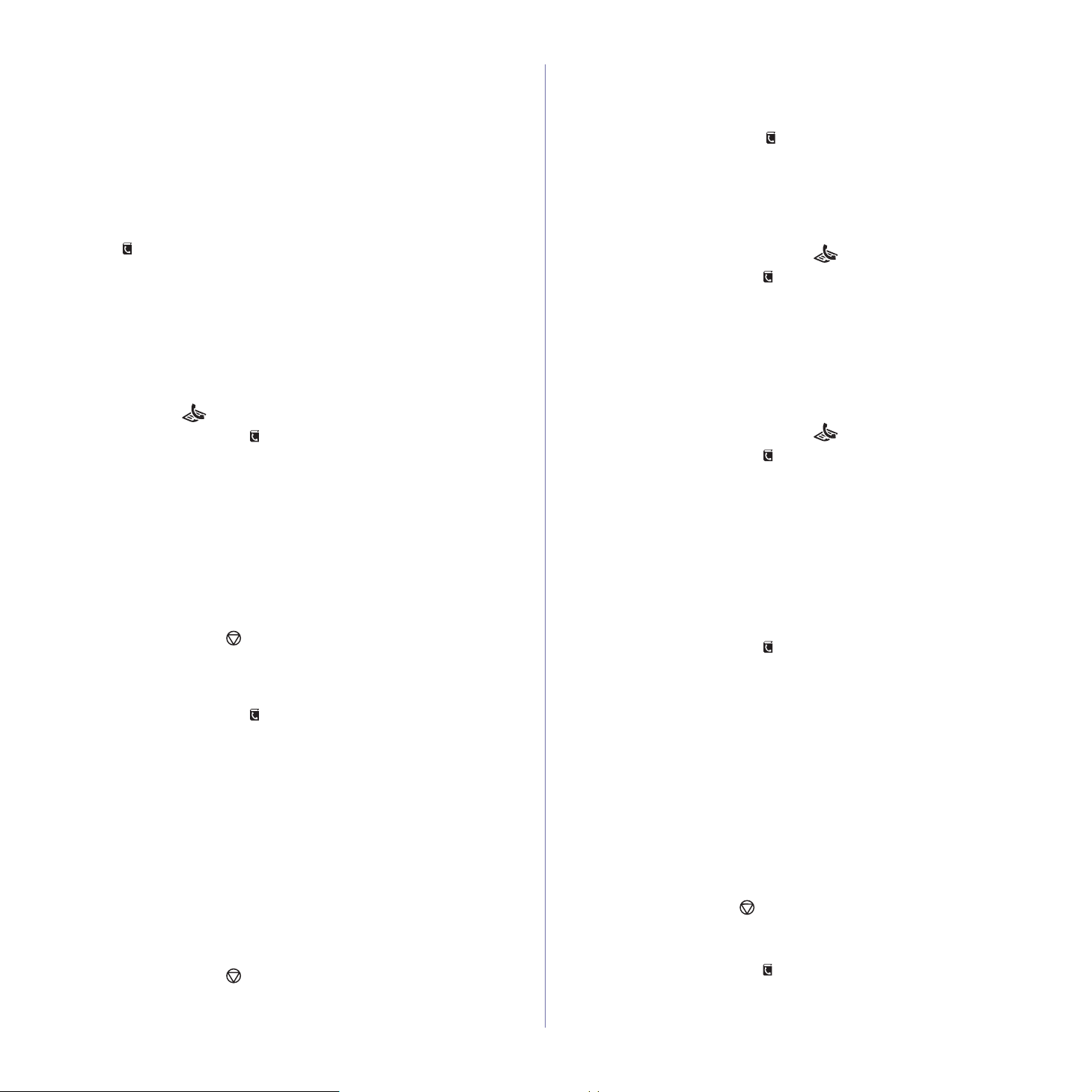
Utilizarea numerelor de apelare rapidă
Când sunteţi solicitat să introduceţi un număr de destinaţie când expediaţi
un fax, introduceţi numărul de apelare rapidă la care aţi stocat numărul
dorit.
• Pentru un număr de apelare rapidă format dintr-o singură cifră (0-9),
ţineţi apăsat butonul corespunzător cifrei respective de pe tastatura
numerică.
• Pentru un număr de apelare rapidă format din două sau trei cifre,
apăsaţi butonul (butoanele) primei (primelor) cifre, apoi menţineţi
apăsat butonul ultimei cifre.
De asemenea, puteţi căuta o intrare în memorie apăsând Address
Book . Consultaţi pag. 59.
Numere de apelare grup
Dacă expediaţi în mod frecvent acelaşi document către mai multe
destinaţii, puteţi grupa toate aceste destinaţii sub un singur număr de
apelare de grup. Puteţi apoi utiliza un număr de apelare de grup pentru
a expedia un document la toate destinaţiile din grup. Puteţi crea până la
100 de numere de apelare de grup utilizând numerele de apelare rapidă
existente pentru destinaţia respectivă.
Înregistrarea unui număr de apelare de grup
1. Apăsaţi Fax .
2. Apăsaţi Address Book până când apare New & Edit pe linia din
partea inferioară a afişajului şi apăsaţi OK.
3. Apăsaţi săgeata stânga/dreapta până când apare Group Dial şi
apăsaţi OK.
4. Introduceţi un număr de apelare de grup între 0 şi 99 şi apăsaţi OK.
5. Introduceţi un număr de apelare rapidă şi apăsaţi OK.
6. Apăsaţi OK când informaţia de apelare rapidă este afişată corect.
7. Apăsaţi OK câ
8. Repetaţi paşii 5 şi 6 pentru a include în grup alte numere de apelare
rapidă.
9. Când aţi terminat, apăsaţi săgeata stânga/dreapta pentru a selecta
No de la solicitarea Another No.? şi apăsaţi OK.
10.Apăsaţi Stop/Clear pentru a reveni la modul disponibil.
Editarea unui număr de apelare de grup
Puteţi şterge o anumită intrare dintr-un grup sau puteţi adăuga un număr
nou la grupul selectat.
1. Apăsaţi Address Book până când apare New & Edit pe linia din
partea inferioară a afişajului şi apăsaţi OK.
2. Apăsaţi săgeata stânga/dreapta până când apare Group Dial şi
apăsaţi OK.
3. Introduceţi numărul de apelare de grup pe care doriţi să îl editaţi şi
apăsaţi OK.
4. Introduceţi numărul de apelare de grup pe care doriţi să îl adăugaţi
sau să îl ştergeţi şi apăsaţi OK.
Dacă aţi introdus un nou
Dacă introduceţi un număr de apelare rapidă stocat în grup, apare
Delete?.
5. Apăsaţi OK pentru a adăuga sau a şterge numărul.
6. Apăsaţi OK când apare Yes pentru a adăuga sau a şterge mai multe
numere şi repetaţi paşii 4 şi 5.
7. Când aţi terminat, apăsaţi săgeata stânga/dreapta pentru a selecta
No de la solicitarea Another No.? şi apăsaţi OK.
8. Apăsaţi Stop/Clear pentru a reveni la modul disponibil.
nd apa
re Yes.
măr de apelare rapidă, se va afişa Add?.
nu
Utilizarea numerelor de apelare de grup
Pentru a utiliza o intrare de apelare grup, este necesar să o căutaţi în
memorie şi să o selectaţi.
Când vi de solicită să introduceţi un număr de fax în timp ce expediaţi un
fax, apăsaţi Address Book . Consultaţi de mai jos.
Căutarea unei intrări în agenda de adrese
Există două modalităţi de a căuta un număr în memorie. Puteţi fie să
căutaţi secvenţial de la A la Z, fie să căutaţi prin introducerea primelor
litere ale numelui asociat cu numărul.
Căutarea secvenţială în memorie
1. Dacă este necesar, apăsaţi Fax .
2. Apăsaţi Address Book până când apare Search & Dial pe linia
din partea inferioară a afişajului şi apăsaţi OK.
3. Apăsaţi săgeata stânga/dreapta până când apare categoria de
numere dorită şi apăsaţi OK.
4. Apăsaţi OK când apare All.
5. Apăsaţi săgeata stânga/dreapta până când apar numele şi numărul
dorite. Puteţi căuta ascendent sau descendent în întreaga memorie,
în ordine alfabetică.
Căutarea cu introducerea unei prime litere
1. Dacă este necesar, apăsaţi Fax .
2. Apăsaţi Address Book până când apare Search & Dial pe linia
din partea inferioară a afişajului şi apăsaţi OK.
3. Apăsaţi săgeata stânga/dreapta până când apare categoria de
numere dorită şi apăsaţi OK.
4. Apăsaţi săgeata stânga/dreapta până când apare ID şi apăsaţi OK.
5. Introduceţi primele câteva litere ale numelui pe care îl doriţi şi
apăsaţi OK.
6. Apăsaţi săgeata stânga/dreapta până când apare numele dorit şi
apăsaţi OK.
Ştergerea unei intrări din agenda de adrese
Puteţi şterge înregistrări din Agenda de adrese una câte una.
1. Apăsaţi Address Book până când apare Delete pe linia din
partea inferioară a afişajului şi apăsaţi OK.
2. Apăsaţi săgeata stânga/dreapta până când apare categoria de
numere dorită şi apăsaţi OK.
3. Apăsaţi săgeata stânga/dreapta până când apare metoda de
căutare dorită şi apăsaţi OK.
Selectaţi Search All pentru a căuta o intrare prin scanarea tuturor
intrărilor din agenda de adrese.
Selectaţi Search ID pentru a căuta o intrare după primele câteva
litere ale numelui.
4. Apăsaţi săge
apăsaţi OK.
Sau, introduceţi primele litere şi apăsaţi OK. Apăsaţi săgeata
stânga/dreapta până când apare numele dorit şi apăsaţi OK.
5. Apăsaţi OK.
6. Apăsaţi OK când apare Yes pentru a confirma ştergerea.
7. Apăsaţi Stop/Clear pentru a reveni la modul disponibil.
ata stânga/dreapta până când
apare numele dorit şi
Imprimarea agendei de adrese
Puteţi verifica setările din Agenda de adrese, imprimând o listă.
1. Apăsaţi Address Book până când apare Print pe linia din partea
inferioară a afişajului.
2. Apăsaţi OK. Se va imprima o listă cu intrările pentru apelare rapidă
şi apelare grup.
Expedierea/recepţia faxurilor_59

utilizarea memoriei flash USB
În acest capitol se explică modul de utilizare a dispozitivului de memorie USB cu maşina dvs.
Acest capitol include:
• Despre memoria USB
• Conectarea unui dispozitiv de memorie USB
• Scanarea pe un dispozitiv de memorie USB
• Imprimarea de pe un dispozitiv de memorie USB
• Copierea de siguranţă a datelor
• Gestionarea memoriei USB
Despre memoria USB
Dispozitivele de memorie USB sunt disponibile cu diferite capacităţi de
memorie pentru a vă oferi mai mult spaţiu pentru stocarea documentelor,
prezentărilor, muzicii şi înregistrărilor video descărcate, fotografiilor de
înaltă rezoluţie sau a altor fişiere pe care doriţi să le stocaţi sau să le mutaţi.
Utilizând un dispozitiv de memorie USB la maşina dvs., puteţi să efectuaţi
următoarele activităţi:
• Scanarea şi salvarea documentelor pe un dispozitiv de memorie USB.
• Imprimarea datelor stocate pe un dispozitiv de memorie USB.
• Efectuarea copiilor de siguranţă ale intrărilor din Agenda de
adrese/Agenda telefonică şi ale setărilor de sistem ale maşinii.
• Restabilirea fişierelor de rezervă în memoria maşinii.
• Formatarea dispozitivului de memorie USB.
• Verificarea spaţiului de memorie disponibil.
Conectarea unui dispozitiv de memorie USB
Portul de memorie USB din partea din faţă a maşinii este proiectat pentru
dispozitivele de memorie USB V1.1 şi USB V2.0. Maşina acceptă
dispozitive de memorie USB cu sisteme de alocare a fişierelor
FAT16/FAT32 şi cu dimensiunea sectoarelor de 512 octeţi.
Verificaţi la dealer sistemul de fişiere al dispozitivului de memorie USB.
Trebuie să utilizaţi numai dispozitive de memorie USB autorizate, cu
conectori de tip A.
Utilizaţi numai dispozitive de memorie USB din meta l/ecranate.
Introduceţi un dispozitiv de memorie USB în portul de memorie USB din
partea frontală a maşinii.
• Nu scoateţi dispozitivul de memorie USB când maşina funcţionează,
scrie sau citeşte de pe memoria USB. Garanţia maşinii nu acoperă
defecţiunile cauzate de exploatarea abuzivă a maşinii.
• Este posibil ca maşina să nu detecteze automat anumite
caracteristici ale dispozitivului de memorie USB, precum setările
de securitate şi de parolă. Pentru detalii despre aceste
caracteristici, consultaţi ghidul utilizatorului dispozitivului.
Scanarea pe un dispozitiv de memorie USB
Puteţi să scanaţi un document şi să salvaţi imaginea scan a tă pe un
dispozitiv de memorie USB. Există două modalităţi de a face acest lucru:
puteţi să scanaţi cu dispozitivul utilizând setările implicite sau să
particularizaţi setările de scanare.
Scanarea
1. Introduceţi un dispozitiv de memorie USB în portul de memorie USB de
pe maşină.
2. Aşezaţi originalele cu faţa în sus în alimentatorul automat de documente
sau un singur original cu faţa în jos pe geamul scanerului.
Pentru detalii despre încărcarea unui original, vezi pag. 33.
3. Apăsaţi Scanare/E-mail .
4. Apăsaţi OK când apare Scan to USB pe linia din partea inferioară a
afişajului.
5. Apăsaţi Start .
Indiferent ce buton apăsaţi, modul color este stabili t ca fiin d particu larizat.
(Consultaţi „Particularizarea scanării în USB” de la pag. 61.)
Maşina începe scanarea originalului, apoi întreabă dacă doriţi să scanaţi
o altă pagină.
60 _Utilizarea memoriei flash USB

6. Apăsaţi OK când apare Yes pentru a scana mai multe pagini. Încărcaţi
un original şi apăsaţi Start .
Indiferent ce buton apăsaţi, modul color este stabilit ca fiind
particularizat. (Consultaţi „Particularizarea scanării în USB” de la
pag. 61.)
În caz contrar, apăsaţi săgeata stânga/dreapta pentru a selecta No şi
apăsaţi OK.
După finalizarea scanării, puteţi să scoateţi din maşină dispozitivul de
memorie USB.
Particularizarea scanării în USB
Puteţi să specificaţi dimensiunea imaginii, formatul fişierului sau modul color
pentru fiecare lucrare de scanare în USB.
1. Apăsaţi Scanare/E-mail .
2. Apăsaţi Menu până când apare Scan Feature pe linia din partea
inferioară a afişajului şi apăsaţi OK.
3. Apăsaţi OK când apare USB Memory.
4. Apăsaţi săgeata stânga/dreapta până când apare opţiunea de setare
dorită şi apăsaţi OK.
Puteţi să setaţi următoarele opţiuni:
• Scan Size: Setează dimensiunea imaginii.
• Original Type: Setează tipul documentului original.
• Resolution: Setează rezoluţia imaginii.
• Scan Color: Setează mod
opţiune, nu puteţi selecta JPEG din Scan Format.
• Scan Format: Setează formatul fişierului în care urmează să fie
salvată imaginea. Când selectaţi TIFF sau PDF, puteţi selecta
scanarea pe mai multe pagini. Dacă selectaţi JPEG din această
opţiune, nu puteţi selecta Mono din Scan Color.
5. Apăsaţi săgeata stânga/dreapta până când apare starea dorită şi
apăsaţi OK.
6. Repetaţi paşii 4 şi 5 pentru a seta alte opţiuni de setare.
7. După ce terminaţi, apăsaţi Stop/Clear p
disponibil.
Puteţi să schimbaţi setările implicite de scanare. Pentru detalii, vezi pag. 47.
l color. Dacă selectaţi Mono din această
u
entru a reveni la modul
Imprimarea de pe un dispozitiv de memorie USB
Puteţi să imprimaţi direct fişierele stocate pe un dispozitiv de memorie USB.
Puteţi imprima fişiere TIFF, BMP, JPEG, PDF şi PRN.
Tipuri de fişiere acceptate pentru opţiunea Direct Print:
• PRN: Compatibil Xerox PCL 6.
•Fişierele PRN pot fi create selectând caseta de validare Print to file,
când imprimaţi un document. Documentul va fi salvat ca fişier PRN, în
loc să fie imprimat pe hârtie. Numai fişierele PRN create în acest mod
pot fi imprimate direct din memoria USB. Consultaţi secţiunea de
software pentru a afla cum se poate crea un fişier PRN.
• BMP: BMP necomprimat
• TIFF: TIFF 6.0 Baseline
• JPEG: JPEG Baseline
• PDF: PDF 1.4 şi versiuni anterioare (numai la WorkCentre 3220)
Pentru a imprima un document de pe un dispozitiv de memorie USB
1. Introduceţi un dispozitiv de memorie USB în portul de memorie USB de
pe maşină.
2. Apăsaţi Direct USB .
Maşina detectează automat dispozitivul şi citeşte datele stocate pe
acesta.
3. Apăsaţi săgeata stânga/dreapta până când apare USB Print şi
apăsaţi OK.
4. Apăsaţi săgeata stânga/dreapta până când apare fold erul sau fişierul
dorit şi apăsaţi OK.
Dacă vedeţi D în fa ţa unui nume de folder, în folderul selectat există unul
sau mai multe fişiere sau foldere.
5. Dacă aţi selectat un fişier, treceţi la pasul următor.
Dacă aţi selectat un folder, apăsaţi săgeata stânga/dreapta până câ
apare fişierul dorit.
6. Apăsaţi săgeata stânga/dreapta pentru a selecta numărul de copii care
să fie imprimate sau introduc e ţi direct numărul.
7. Apăsaţi Start pentru a începe imprimarea fişierului selectat.
După ce fişierul a fost imprimat, sunteţi întrebat dacă doriţi să imprimaţi
altă lucrare.
8. Apăsaţi OK când apare Yes pentru a imprima altă lucrare, apoi repetaţi
de la pasul 2.
În caz contrar, apăsaţi săgeata stânga/dreapta pentru a selecta No şi
apăsaţi OK.
9. Apăsaţi Stop/Clear pentru a reveni la modul disponibil.
Când se imprimă, se poate alege dimensiunea hârtiei şi tava.
(Consultaţi „Setarea dimensiunii şi tipului de hârtie” de la pag. 40.)
nd
Copierea de siguranţă a datelor
Datele din memoria maşinii se pot şterge în mod accidental în cazul unei
pene de curent sau al defectării memoriei. Copiile de siguranţă protejează
intrările din Agenda de adrese şi setările de sistem prin stocarea lor sub
formă de fişiere copii de siguranţă pe un dispozitiv de memorie USB.
Copierea de siguranţă a datelor
1. Introduceţi dispozitivul de memorie USB în portul de memorie USB de
pe maşină.
2. Apăsaţi Menu până când apare System Setup pe linia din partea
inferioară a afişajului şi apăsaţi OK.
3. Apăsaţi OK când apare Machine Setup.
4. Apăsaţi săgeata stânga/dreapta până când apare Export Setting şi
apăsaţi OK.
5. Apăsaţi săgeata stânga/dreapta până când apare opţiunea dorită.
•Address Book:Efectuează copii de siguranţă ale tuturor intrărilor
din agenda de adrese.
•Setup Data:Efectuează copii de siguranţă pentru toate setările de
sistem.
6. Apăsaţi OK pe
Datele sunt copiate pe memoria USB.
7. Apăsaţi Stop/Clear pentru a reveni la modul disponibil.
ntru a începe copierea de siguranţă a datelo
r.
Utilizarea memoriei flash USB_61

Restabilirea datelor
1. Introduceţi dispozitivul de memorie USB pe care aţi stocat copia de
siguranţă a datelor în portul de memorie USB de la maşină.
2. Apăsaţi Menu până când apare System Setup pe linia din partea
inferioară a afişajului şi apăsaţi OK.
3. Apăsaţi OK când apare Machine Setup.
4. Apăsaţi săgeata stânga/dreapta până când apare Import Setting şi
apăsaţi OK.
5. Apăsaţi săgeata stânga/dreapta până când apare tipul de date dorit şi
apăsaţi OK.
6. Apăsaţi săgeata stânga/dreapta până când apare fişierul cu datele pe
care doriţi să le restabil
7. Apăsaţi OK când apare Yes pentru a restabili fişierul cu date în maşină.
8. Apăsaţi Stop/Clear pentru a reveni la modul disponibil.
iţi şi apăsaţi OK.
Gestionarea memoriei USB
Puteţi să ştergeţi pe rând sau în totalitate fişierele de imagine stocate pe un
dispozitiv de memorie USB prin reformatarea acestuia.
După ştergerea fişierelor sau reformatarea dispozitivului, fişierele nu
se mai pot recupera. Aşadar, asiguraţi-vă că datele nu vă mai sunt
necesare înainte să le ştergeţi.
Ştergerea unui fişier de imagine
1. Introduceţi dispozitivul de memorie USB în portul de memorie USB de
pe maşină.
2. Apăsaţi Direct USB .
3. Apăsaţi săgeata stânga/dreapta până când apare File Manage şi
apăsaţi OK.
4. Apăsaţi OK când apare Delete.
5. Apăsaţi săgeata stânga/dreapta până când apare folderul sau fişierul
dorit şi apăsaţi OK.
Dacă vedeţi D în faţa unui nume de folder, în folderul selectat
există unul sau mai multe fişiere sau foldere.
Dacă aţi selectat un fişier, pe afişaj apare dimensiunea fişierului timp de
aproximativ 2 secunde. Treceţi la pasul următor.
Dacă aţi selectat un folder, apăsaţi săgeata stânga/dreapta până când
apare fişierul pe care doriţi să îl ştergeţi şi a
6. Apăsaţi OK când
7. Apăsaţi Stop/Clear pentru a reveni la modul disponibil.
apare Yes pentru a confirma selecţia dvs.
păsaţi OK.
Vizualizarea stării memoriei USB
Puteţi să verificaţi spaţiul de memorie disponibil pentru scanarea şi salvarea
documentelor.
1. Introduceţi dispozitivul de memorie USB în portul de memorie USB de
pe maşină.
2. Apăsaţi Direct USB .
3. Apăsaţi săgeata stânga/dreapta până când apare Check Space şi
apăsaţi OK.
Spaţiul de memorie disponibil apare pe afişaj.
4. Apăsaţi Stop/Clear pentru a reveni la modul Disponibil.
Formatarea unui dispozitiv de memorie USB
1. Introduceţi dispozitivul de memorie USB în portul de memorie USB de
pe maşină.
2. Apăsaţi Direct USB .
3. Apăsaţi săgeata stânga/dreapta până când apare File Manage şi
apăsaţi OK.
4. Apăsaţi săgeata stânga/dreapta până când apare Format şi
apăsaţi OK.
5. Apăsaţi OK când apare Yes pentru a confirma selecţia dvs.
6. Apăsaţi Stop/Clear pentru a reveni la modul disponibil.
62 _Utilizarea memoriei flash USB

întreţinerea
Acest capitol furnizează informaţii despre întreţinerea aparatului şi a cartuşului de imprimare.
Acest capitol include:
• Imprimarea rapoartelor
• Ştergerea memoriei
•Curăţarea maşinii dvs
•Întreţinerea cartuşului
• Înlocuirea cartuşului de imprimare
•Întreţinerea componentelor
• Gestionarea maşinii utilizând site-ul web
• Verificarea numărului de serie al maşinii
Imprimarea rapoartelor
Maşina vă poate pune la dispoziţie diferite rapoarte cu informaţii utile de
care veţi avea nevoie. Sunt disponibile următoarele rapoarte:
În funcţie de opţiuni sau modele, este posibil ca une le rapoarte să nu
apară pe afişaj. Dacă este aşa, acestea nu sunt aplicabile la maşina
dvs.
RAPORT/LISTĂ DESCRIERE
Configuration Această listă prezintă starea opţiunilor care pot fi
selectate de utilizator. Puteţi să imprimaţi această
listă pentru a confirma modificările dvs. după ce aţi
modificat setările.
Address Book Lista prezintă toate numerele de fax şi adresele de
e-mail stocate în mod curent în memoria maşinii.
Send Report Acest raport prezintă numărul de fax, numărul de
pagini, timpul care a trecut de la începerea lucrării,
modul de comunicare şi rezultatele comunicării
pentru o anumită lucrare de fax.
Puteţi configura maşina să imprime automat un
raport de expediere după fiecare lucrare de fax.
Consultaţi pag. 57.
Sent Report Acest raport prezintă informaţii pr ivi n d faxurile şi
e-mailurile expediate recent.
Puteţi seta maşina pentru a imprima automat acest
raport la fiecare 50 de comunicări. Consultaţi
pag. 57.
Fax RCV Report Acest raport prezintă informaţii privind faxurile
recepţionate recent.
Schedule Jobs Această listă prezintă documentele stocate în mod
curent pentru faxurile temporizate, împreună cu
timpul de începere şi tipul fiecărei operaţii.
Imprimarea unui raport
1. Apăsaţi Menu până când apare System Setup pe linia din partea
inferioară a afişajului şi apăsaţi OK.
2. Apăsaţi săgeata stânga/dreapta până când apare Report şi apăsaţi OK.
3. Apăsaţi săgeata stânga/dreapta până când apare raportul sau lista pe
care doriţi să o imprimaţi OK.
Pentru a imprima toate rapoarte l e şi listele, selectaţi All Report.
4. Apăsaţi OK când apare Yes pentru a confirma imprimarea.
Informaţiile selectate se imprimă.
Junk Fax Report Această listă prezintă numerele de fax specificate
ca numere de fax nesolicitate. Pentru a adăuga
sau a şterge numere la/din această listă, accesaţi
meniul Junk Fax Setup. Consultaţi pag. 57.
Network Info. Această listă prezintă informaţii despre conexiunea
şi configuraţia de reţea a maşinii.
User Auth List Această listă prezintă utilizatorii autorizaţi care au
permisiunea de a utiliza funcţia e-mail.
întreţinerea_63

Ştergerea memoriei
Aveţi posibilitatea să ştergeţi în mod selectiv informaţiile stocate în memoria
maşinii.
Înainte de ştergerea memoriei, asiguraţi-vă că toate lucrările de fax
au fost încheiate, în caz contrar le veţi pierde.
1. Apăsaţi Menu până când apare System Setup pe linia din partea
inferioară a afişajului şi apăsaţi OK.
2. Apăsaţi săgeata stânga/dreapta până când apare Clear Setting şi
apăsaţi OK.
3. Apăsaţi săgeata stânga/dreapta până când apare elementul pe care
doriţi să-l eliminaţi.
În funcţie de opţiuni sau modele, este posibil ca unele meniuri să nu
apară pe afişaj. Dacă este aşa, acestea nu sunt aplicabile la maşina dvs.
OPŢIUNI DESCRIERE
All Settings Şterge toate datele stocate în memorie şi readuce
toate setările la valorile implicite din fabrică.
Fax Setup Restabileşte toate opţiunile de fax la valorile implicite
din fabrică.
Copy Setup Restabileşte toate opţiunile de copiere la valorile
implicite din fabrică.
Scan Setup Restabileşte toate opţiunile de scanare la valorile
implicite din fabrică.
Curăţarea maşinii dvs
Pentru a menţine calitatea imprimării şi scanării, respectaţi procedurile de
curăţare de mai jos, de fiecare dată când cartuşul de imprimare este înlocuit
sau dacă apar probleme de calitate a imprimării şi a scanării.
•Curăţarea carcasei maşinii cu materiale de curăţat cu un conţinut
mare de alcool, solvent sau alte substanţe puternice poate să
conducă la decolorarea sau deformarea carcasei.
•Dacă există urme de toner pe maşină sau în zona învecinată, vă
recomandăm să curăţaţi tonerul cu o cârpă sau o lavetă umezită
în apă. Dacă folosiţi un aspirator, tonerul suflat în aer ar putea fi
nociv.
Curăţarea exteriorului
Curăţaţi carcasa maşinii cu o cârpă moale, fără scame. Puteţi să umeziţi
puţin cârpa cu apă, dar aveţi grijă să nu picure apă nici pe maşină, nici în
interiorul acesteia.
Curăţarea interiorului
În timpul procesului de imprimare, în maşină se pot acumula particul e de
hârtie, toner şi praf. Aceste acumulări pot să cauzeze probleme de calitate a
imprimării, precum urme sau pete de toner. Prin curăţarea interiorului
maşinii se elimină sau se reduc aceste probleme.
1. Opriţi maşina şi deconectaţi cablul de alimentare. Aşteptaţi până când
maşina se răceşte.
2. Deschideţi complet capacul frontal.
System Setup Restabileşte toate opţiunile de sistem la valorile
Network Setup Restabileşte toate opţiunile de reţea la valorile
Address Book Şterge toate intrările de numere de fax şi de adrese
Sent Report Şterge toate înregistrările faxurilor şi e-mailurilor
Fax RCV Report Şterge toate înregistrările faxurilor recepţionate.
4. Apăsaţi OK când apare Yes.
5. Apăsaţi din nou OK pentru a confirma ştergerea.
6. Repetaţi paşii de la
7. Apăsaţi Stop/Clear pentru a reveni la modul disponibil.
implicite din fabrică.
implicite din fabrică.
de e-mail stocate în memorie.
expediate.
3 la 5 pentru a şte
rge un alt element.
Actualizare firmware
Puteţi actualiza firmware-ul maşinii utilizând CentreWare IS.
1. Descărcaţi cea mai nouă versiune de firmware de pe website-ul Xerox,
www.xerox.com
2. Porniţi un browser Web precum Internet Explorer pe computerul dvs.
3. În câmpul pentru URL sau adresă introduceţi http://xxx.xxx.xxx.xxx unde
x este adresa dvs. de IP şi faceţi clic pe Start pentru a accesa web
site-ul maşinii dvs.
4. Faceţi clic pe Print > File Download.
5. Faceţi clic pe Browse şi selectaţi fişierul firmware descărcat.
6. Faceţi clic pe butonul albastru pentru a trimite fişierul de actualizare.
.
• Nu atingeţi cu mâinile sau cu alt material suprafaţa verde,
tamburul OPC sau faţa cartuşului de imprimare. Utilizaţi mânerul
de la fiecare cartuş pentru a evita atingerea acestei zone.
•Aveţi grijă să nu zgâriaţi suprafaţa curelei de transfer a hârtiei.
•Dacă lăsaţi capacul frontal deschis mai mult de câteva minute,
tamburul OPC poate fi expus la lumină. Aceasta va cauza
deteriorarea tamburului OPC. Închideţi capacul frontal dacă
instalarea trebuie întreruptă pentru orice motiv.
64 _întreţinerea

3. Apucaţi mânerele de pe cartuşul de imprimare şi trageţi pentru a scoate
cartuşul din maşină.
4. Folosind o cârpă uscată, fără scame, ştergeţi praful şi tonerul vărsat în
zona cartuşelor de imprimare şi din cavităţile acestora.
Curăţarea unităţii de scanare
Păstrarea unităţii de scanare curată, ajută la asigurarea celor mai bune copii
posibile. Vă sugerăm să curăţaţi unitatea de scanare la începutul fiecărei
zile de lucru şi, dacă este nevoie, şi în timpul zilei.
1. Umeziţi cu puţină apă o cârpă moale, fără scame sau un prosop de
hârtie.
2. Deschideţi capacul scanerului.
3. Ştergeţi suprafaţa geamului scanerului şi a alimentatorului automat de
documente până când este curat şi uscat.
4. Ştergeţi partea de dedesubt a capacului scanerului şi foaia albă până
când sunt curate şi uscate.
5. Închideţi capacul scanerului.
În cazul în care îmbrăcămintea dvs. s-a murdărit de toner,
ştergeţi-o cu o cârpă uscată, apoi spălaţi-o cu apă rece. Apa
fierbinte fixează tonerul în ţesătură.
5. Localizaţi banda lungă din sticlă (LSU) din interiorul compartimentului
cartuşului şi ştergeţi uşor sticla pentru a vedea dacă tamponul de vată
se înnegreşte.
6. Reinstalaţi toate compartimentele în maşină şi închideţi capacul frontal.
În cazul în care capacul frontal nu este complet închis, maşina nu va
funcţiona.
7. Conectaţi cablul de alimentare şi porniţi maşina.
întreţinerea_65

Întreţinerea cartuşului
Stocarea cartuşului de imprimare
Pentru a obţine cele mai bune rezultate de la cartuşul de imprimare, ţineţi
cont de următoarele recomandări:
• Nu scoateţi cartuşul de imprimare din ambalaj până nu este gata de
utilizare.
• Nu reumpleţi cartuşul de imprimare. Garanţia maşinii nu acoperă
deteriorarea cauzată de utilizarea unui cartuş reîncărcat.
• Depozitaţi cartuşele de imprimare în acelaşi mediu ca şi aparatul.
• Pentru a preveni deteriorarea cartuşului de imprimare, nu îl expuneţi la
lumină mai mult de câteva minute.
Durata estimată de viaţă a cartuşului
Durata randamentului cartuşului de imprimare depinde de cantitatea de
toner necesară pentru lucrările de imprimare. Când se imprimă text la 5%
putere de acoperire conform ISO 19752, un cartuş de imprimare nou
imprimă în medie 2.000 sau 4.000 de pagini. De asemenea, numărul real
poate să difere în funcţie de densitatea de imprimare a paginilor pe care
imprimaţi, iar numărul de pagini poate fi influenţat de mediul de exploatare,
de intervalul de imprimare, de tipul şi dimensiunea suporturilor de
imprimare. Dacă imprimaţi multe imagini, poate fi necesar să înlocuiţi
cartuşul mai des.
Redistribuirea tonerului
Când tonerul este scăzut, pot apărea zone decolorate sau deschise. Puteţi
îmbunătăţi temporar calitatea imprimării prin redistribuirea tonerului.
• Pe afişaj poate apărea mesajul atribuit tonerului, care anunţă nivelul
scăzut al tonerului.
• Fereastra programului Smart Panel se afişează pe computer,
atenţionându-vă care cartuş conţine toner insuficie nt.
1. Deschideţi complet capacul frontal.
2. Apucaţi mânerele de pe cartuşul de imprimare şi trageţi pentru a scoate
cartuşul din maşină.
3. Ţinând ambele mânere ale cartuşului, agitaţi-l în lateral pentru a
redistribui uniform tonerul.
Dacă se varsă toner pe îmbrăcămintea dvs., ştergeţi-l cu o cârpă
uscată şi spălaţi-l cu apă rece. Apa fierbinte fixează tonerul în
ţesătură.
4. Glisaţi cartuşul de imprimare înapoi în maşină.
• Nu atingeţi cu mâinile sau cu alt material suprafaţa verde,
tamburul OPC sau faţa cartuşului de imprimare. Utilizaţi mânerul
de la fiecare cartuş pentru a evita atingerea acestei zone.
•Aveţi grijă să nu zgâriaţi suprafaţa curelei de transfer a hârtiei.
•Dacă lăsaţi capacul frontal deschis mai mult de câteva minute,
tamburul OPC poate fi expus la lumină. Aceasta va cauza
deteriorarea tamburului OPC. Închideţi capacul frontal dacă
instalarea trebuie întreruptă pentru orice motiv.
66 _întreţinerea
5. Închideţi capacul frontal. Asiguraţi-vă că este bine închis.
În cazul în care capacul frontal nu este complet închis, maşina nu
va funcţiona.

Înlocuirea cartuşului de imprimare
Trebuie să înlocuiţi cartuşul de imprimare, când acesta s-a golit complet.
• Ledul de stare şi mesajul referitor la toner de pe afişaj indică faptul că
trebuie înlocuit cartuşul de imprimare.
• Faxurile primite sunt salvate în memorie.
În această situaţie, cartuşul de imprimare trebuie înlocuit. Verificaţi tipul de
cartuş de imprimare pentru aparatul dvs. (Consultaţi „Comandarea
consumabilelor şi accesoriilor” de la pag. 87.)
1. Opriţi maşina, apoi aşteptaţi câteva minute pentru ca maşina să se
răcească.
2. Deschideţi complet capacul frontal.
4. Scoateţi din ambalaj un cartuş nou de imprimare.
• Nu utilizaţi obiecte ascuţite precum cuţite sau foarfece pentru
a deschide pachetul cartuşului de imprimare. Este posibil să
deterioraţi suprafaţa cartuşului de imprimare.
• Pentru a împiedica deteriorarea, nu expuneţi la lumină
cartuşul de imprimare mai mult de câteva minute. Acoperiţi-l
cu o coală de hârtie pentru a-l proteja, dacă este necesar.
5. Ţinând ambele mânere ale cartuşului, agitaţi-l în lateral pentru a
redistribui uniform tonerul.
• Nu atingeţi suprafaţa verde, tamburul OPC sau partea frontală a
fiecărui cartuşului de imprimare, cu mâinile sau cu orice alt
material. Utilizaţi mânerul de la fiecare cartuş pentru a evita
atingerea acestei zone.
•Aveţi grijă să nu zgâriaţi suprafaţa curelei de transfer a hârtiei.
•Dacă lăsaţi capacul frontal deschis mai mult de câteva minute,
tamburul OPC poate fi expus la lumină. Aceasta va cauza
deteriorarea tamburului OPC. Închideţi capacul frontal dacă
instalarea trebuie întreruptă pentru orice motiv.
3. Apucaţi mânerele de pe cartuşul de imprimare şi trageţi pentru a scoate
cartuşul din maşină.
6. Aşezaţi cartuşul de imprimare pe o suprafaţă plană, p
îndepărt
7. Apucaţi mânerele cartuşului de imprimare. Introduceţi unitatea
cartuşului astfel încât să se fixeze cu un clic.
aţi hârtia de acoperire a cartuşului prin îndepărtarea benzii.
În cazul în care îmbrăcămintea dvs. s-a murdărit de toner,
ştergeţi-o cu o cârpă uscată, apoi spălaţi-o cu apă rece. Apa
fierbinte fixează tonerul în ţesătură.
recum se arată, şi
8. Închideţi capacul frontal. Aveţi grijă ca acesta să fie bine închis, apoi
porniţi maşina.
În cazul în care capacul frontal nu este complet închis, maşina nu
va funcţiona.
întreţinerea_67

Curăţarea tamburului
Dacă există dungi sau pete pe documentul imprimat, tamburul OPC al
cartuşului de imprimare trebuie curăţat.
1. Înainte de a începe procedura de curăţare, asiguraţi-vă că în maşină
este încărcată hârtie.
2. Apăsaţi Menu până când apare System Setup pe linia din partea
inferioară a afişajului şi apăsaţi OK.
3. Apăsaţi săgeata stânga/dreapta până când apare Maintenance şi
apăsaţi OK.
4. Apăsaţi OK când apare Clean Drum.
Maşina imprimă o pagină de curăţare. Particulele de toner de pe
suprafaţa tamburului sunt preluate de hârtie.
Dacă problema persistă, repetaţi paşii
de la 1 la 4.
Ştergerea mesajului Toner Empty
Când apare mesajul Toner Empty puteţi să faceţi o configurare prin care
acest mesaj să nu mai apară şi să nu vă mai atragă atenţia.
1. Apăsaţi Menu până când apare System Setup pe linia din partea
inferioară a afişajului şi apăsaţi OK.
2. Apăsaţi săgeata stânga/dreapta până când apare Maintenance şi
apăsaţi OK.
3. Apăsaţi săgeata stânga/dreapta până când apare CLR Empty Msg. şi
apăsaţi OK.
4. Selectaţi On şi apăsaţi OK.
5. Acu
m mesaju
a rămâne pentru a vă reaminti să instalaţi noul cartuş pentru a
îmbunătăţi calitatea.
• Odată ce aţi selectat On, această setare va fi scrisă permanent în
memoria cartuşului de imprimare, iar acest meniu va dispărea din
meniul Maintenance.
•Puteţi să continuaţi imprimarea dar nu se poate garanta calitatea,
iar asistenţa pentru produs nu mai este acordată.
l Toner Empty nu mai apare, dar mesajul Replace Toner
Verificarea componentelor înlocuibile
Dacă întâmpinaţi frecvent blocaje ale hârtiei sau probleme la imprimare,
verificaţi numărul de pagini pe care maşina le-a imprimat sau scanat.
Înlocuiţi componentele corespunzătoare, dacă este necesar.
1. Apăsaţi Menu până când apare System Setup pe linia din partea
inferioară a afişajului şi apăsaţi OK.
2. Apăsaţi săgeata stânga/dreapta până când apare Maintenance şi
apăsaţi OK.
3. Apăsaţi săgeata stânga/dreapta până când apare Supp lies Life şi
apăsaţi OK.
4. Apăsaţi săgeata stânga/dreapta până când apare elementul dorit şi
apăsaţi OK.
•
Sup
plies Info: Imprimă pagina cu informaţii despre consumabile.
•Total:Afişează numărul total de pagini imprimate.
• ADF Scan: Afişează numărul de pagini scanate utilizând
alimentatorul automat de documente.
• Platen Scan: Afişează numărul de pagini scanate utilizând geamul
scanerului.
• Transfer Belt: Afişează numărul de pagini imprimate pentru fiecare
componentă.
5. Dacă selectaţi să imprimaţi o pagină cu informaţii despre consumabile,
apăsaţi OK pentru a confirma.
6. Apăsaţi Stop/Clear pentru a reveni la modul disponibil.
Înlocuirea tamponului de cauciuc al alimentatorului automat de documente
Va trebui să înlocuiţi tamponul de cauciuc al alimentatorului automat de
documente dacă apar repetat probleme la preluarea hârtiei sau atunci când
a ajuns la limita duratei de viaţă.
1. Deschideţi capacul alimentatorului automat de documente.
2. Rotiţi bucşa din capătul din dreapta al cilindrului alimentatorului automat
de documente spre alimentator şi scoateţi cilindrul din fantă.
Întreţinerea componentelor
Pentru a evita problemele de calitate a imprimării şi de alimentare cu hârtie
rezultate în urma uzării componentelor şi pentru a întreţine maşina în
condiţii optime de funcţionare, următoarele componente vor trebui înlocuite
când se ajunge la numărul de pagini specificat sau când durata de viaţă a
componentelor a expirat.
COMPONENTE PRODUCTIVITATE (MEDIE)
Tampon de cauciuc alimentator
automat de documente
Cilindru de alimentare a
alimentatorului automat de
documente
Rolă de ridicare a hârtiei Aproximativ 50.000 pagini
Rolă de transfer Aproximativ 50.000 pagini
Recomandăm insistent ca această operaţie de întreţinere să fie efectuată
de un furnizor de servicii autorizat, de un dealer sau de un reprezentant al
magazinului de unde aţi cumpărat maşina. Garanţia nu acoperă înlocuirea
pieselor după încheierea duratei de viaţă a acestora.
68 _întreţinerea
Aproximativ 20.000 pagini
Aproximativ 20.000 pagini
1 Bucşă
2 Cilindru
alimentator
automat de
documente

3. Scoateţi tamponul de cauciuc din alimentatorul automat de documente,
ca în ilustraţie.
1 Tampon de
cauciuc
alimentator
automat de
documente
4. Introduceţi pe poziţie noul tampon de cauciuc al alimentatorului automat
de documente.
5. Aliniaţi capătul din stânga al cilindrului alimentatorului automat de
documente cu fanta şi împingeţi capătul din dreapta în fanta din dreapta.
Rotiţi bucşa din capătul din dreapta al cilindrului către tava de alimentare
documente.
3. Introduceţi o nouă rolă de alimentare a alimentatorului automat de
documente la locul ei.
4. Aliniaţi capătul din stânga al cilindrului alimentatorului automat de
documente cu fanta şi împingeţi capătul din dreapta în fanta din dreapta.
Rotiţi bucşa din capătul din dreapta al cilindrului către tava de alimentare
documente.
5. Închideţi capacul alimentatorului automat de documente.
Înlocuirea rolei de transfer
1. Opriţi maşina, apoi aşteptaţi câteva minute pentru ca maşina să se
răcească.
2. Deschideţi complet capacul frontal.
6. Închideţi capacul alimentatorului automat de documente.
Înlocuirea rolei de alimentare a alimentatorului automat de documente
1. Deschideţi capacul alimentatorului automat de documente.
2. Rotiţi bucşa din capătul din dreapta al cilindrului alimentatorului automat
de documente spre alimentator şi scoateţi cilindrul din fantă.
1 Bucşă
2 Cilindru
alimentator
automat de
documente
• Nu atingeţi suprafaţa verde, tamburul OPC sau partea frontală a
fiecărui cartuşului de imprimare, cu mâinile sau cu orice alt
material. Utilizaţi mânerul de la fiecare cartuş pentru a evita
atingerea acestei zone.
•Aveţi grijă să nu zgâriaţi suprafaţa curelei de transfer a hârtiei.
•Dacă lăsaţi capacul frontal deschis mai mult de câteva minute,
tamburul OPC poate fi expus la lumină. Aceasta va cauza
deteriorarea tamburului OPC. Închideţi capacul frontal dacă
instalarea trebuie întreruptă pentru orice motiv.
întreţinerea_69

3. Apucaţi mânerele de pe cartuşul de imprimare şi trageţi pentru a scoate
cartuşul din maşină.
4. Împingeţi înainte pârghia rolei de transfer pentru a elibera rola de
transfer. Scoateţi rola de transfer din aparat.
Înlocuirea rolei de ridicare
1. Trageţi tava în poziţia deschis.
2. Eliberaţi cu degetul clema de siguranţă a unităţii rolei de ridicare şi
menţineţi-o în poziţie; mişcaţi unitatea rolei de ridicare spre stânga.
Nu atingeţi buretele de pe suprafaţa rolei de transfer.
5. Introduceţi o nouă rolă de transfer la locul ei.
6. Apucaţi mânerele cartuşului de imprimare. Introduceţi unitatea
cartuşului astfel încât să se fixeze cu un clic.
7. Închideţi capacul frontal. Aveţi grijă ca acesta să fie bine închis, apoi
porniţi maşina.
În cazul în care capacul frontal nu este complet închis, maşina nu
va funcţiona.
3. Mişcaţi spre dreapta ghidajul drept al unităţii rolei de ridicare.
4. Poziţionaţi la mijloc rola de ridicare şi trageţi-o în jos pentru a o elibera
din locaş.
5. Introduceţi noua rolă de ridicare şi fixaţi-o urmând paşii în ordine
inversă.
6. Introduceţi tava înapoi în aparat.
70 _întreţinerea

Gestionarea maşinii utilizând site-ul web
Dacă aţi conectat aparatul la o reţea şi dacă aţi setat corect parametrii de
reţea TCP/IP, aveţi posibilitatea să gestionaţi aparatul prin intermediul
CentreWare IS al Xerox, un server web încorporat. Utilizaţi CentreWare IS
pentru:
• Vizualizarea informaţiilor despre dispozitivul maşinii şi verificarea stării
curente a acestuia.
• Modificarea parametrilor TCP/IP şi setarea altor parametri de reţea.
• Modificarea propriet ăţilor imprimantei.
• Setarea maşinii în vederea trimiterii notificărilor de e-mail pentru a vă
informa în legătură starea maşinii.
•Obţinerea asistenţei pentru utilizarea maşinii.
Pentru a accesa CentreWare IS:
1. Porniţi un browser Web precum Internet Explorer, din Windows.
2. Introduceţi adresa IP a aparatului (http://xxx.xxx.xxx.xxx) în câmpul de
adresă şi apăsaţi tasta Enter sau faceţi clic pe Start.
Se deschide site-ul Web încorporat al maşinii.
Verificarea numărului de serie al maşinii
Când doriţi un serviciu sau înregistrare ca utilizator pe site-ul Web Xerox,
poate fi cerut numărul de serie al maşinii.
Aveţi posibilitatea să verificaţi numărul de serie parcurgând următorii paşi:
1. Apăsaţi Menu până când apare System Setup pe linia din partea
inferioară a afişajului şi apăsaţi OK.
2. Apăsaţi săgeata stânga/dreapta până când apare Maintenance şi
apăsaţi OK.
3. Apăsaţi săgeata stânga/dreapta până când apare Serial Number şi
apăsaţi OK.
4. Verificaţi numărului de serie al maşinii.
5. Apăsaţi Stop
/Clear pentru a reveni la modul disponibil.
întreţinerea_71

depanarea
Acest capitol oferă informaţii utile privind activităţile de efectuat în cazul apariţiei unor erori.
Acest capitol include:
• Sfaturi pentru evitarea blocajelor de hârtie
• Eliminarea documentelor blocate
• Îndepărtarea blocajelor de hârtie
• Interpretarea mesajelor de pe afişaj
• Rezolvarea altor probleme
Sfaturi pentru evitarea blocajelor de hârtie
Prin selectarea tipurilor corecte de suporturi de imprimare se pot evita
majoritatea blocajelor de hârtie. Când se produce un blocaj de hârtie, urmaţi
paşii specificaţi la pag. 72.
• Respectaţi procedurile de la pag. 38. Asiguraţi-vă că ghidajele reglabile
sunt poziţionate corect.
• Nu supraîncărcaţi tava. Asiguraţi-vă că nivelul de hârtie este sub
marcajul de capacitate pentru hârtie de pe interiorul tăvii.
• Nu scoateţi hârtie din tavă cât timp maşina este în curs de imprimare.
• Îndoiţi, vânturaţi şi îndreptaţi hârtia înainte de a o încărca.
• Nu utilizaţi hârtie încreţită, umedă sau foarte ondulată.
• Nu puneţi mai multe tipuri de hârtie în aceeaşi tavă.
• Utilizaţi numai suporturi de imprimare recomandate. (Consultaţi
„Setarea dimensiunii şi tipului de hârtie” de la pag. 40.)
• Asiguraţi-vă că faţa recomandată pentru imprimare a suportului de
imprimare este orientată în jos în tavă sau este orientată în sus în tava
manuală.
Eliminarea documentelor blocate
Când un original se blochează la trecerea prin alimentatorul automat de
documente, pe afişaj apare Document Jam.
Blocaj la intrare
1. Îndepărtaţi colile rămase în alimentatorul automat de documente.
2. Deschideţi capacul alimentatorului automat de documente.
3. Rotiţi bucşa din capătul din dreapta al cilindrului alimentatorului automat
de documente spre alimentator (1) şi scoateţi cilindrul din fantă (2).
Trageţi documentul cu grijă spre stânga şi afară din alimentatorul
automat de documente.
Această ilustraţie poate diferi de cea corespunzătoare maşinii
dvs., în funcţia de modelul acesteia.
4. Aliniaţi capătul din stânga al cilindrului alimentatorului automat de
documente cu fanta şi împingeţi capătul din dreapta al cilindrului în fanta
din dreapta (1). Rotiţi bucşa din capătul din dreapta al cilindrului către
tava de alimentare documente (2).
72 _Depanarea
1 Capac
alimentator
automat de
documente
5.
Închideţi capacul alimentatorului automat de documente. Apoi încărcaţi
colile scoase, dacă există, înapoi în alimentatorul automat de documente.
Pentru a preveni blocarea documentelor, utilizaţi geamul
scanerului pentru originale subţiri, groase sau tipuri diferite de
hârtie.

Documente blocate la ieşire
1. Îndepărtaţi colile rămase în alimentatorul automat de documente.
2. Apucaţi hârtia blocată şi scoateţi-o din tava de ieşire pentru documente
trăgând cu atenţie spre dreapta, cu amândouă mâinile.
Îndepărtarea blocajelor de hârtie
La apariţia unui blocaj, pe ecranul de afişare apare mesajul de avertizare.
Pentru a localiza şi a îndepărta blocajul de hârtie, consultaţi tabelul de mai jos.
MESAJ LOCUL BLOCAJULUI MERGEŢI LA
3. Încărcaţi colile scoase înapoi în alimentatorul automat de documente.
Documente blocate pe cilindrul de alimentare
1. Deschideţi capacul scanerului.
2. Apucaţi hârtia blocată şi scoateţi-o din zona de alimentare trăgând cu
atenţie spre dreapta, cu amândouă mâinile.
Paper Jam 0
Open/Close Door
Paper Jam 1
Open/Close Door
Paper Jam 2
Check Inside
Duplex Jam 0
Check Inside
Duplex Jam 1
Open/Close Door
În funcţie de opţiuni sau modele, este posibil ca unele mesaje să nu
apară pe afişaj.
Pentru a evita ruperea hârtiei, trageţi hârtia blocată încet, cu grijă. Urm aţi
instrucţiunile din secţiunile următoare pentru a îndepărta blocajul.
În zona de alimentare cu
hârtie sau în interiorul
aparatului
În interiorul maşinii pag. 74
În interiorul aparatului sau
în zona cuptorului
În interiorul maşinii pag. 74
În zona de alimentare cu
hârtie sau în interiorul
aparatului
pag. 73, pag. 74
pag. 74
pag. 74
În zona de alimentare cu hârtie
Dacă hârtia este blocată în zona de alimentare cu hârtie, urmaţi următorii
paşi pentru a elibera hârtia blocată.
1. Trageţi tava în poziţia deschis.
3. Închideţi capacul scanerului. Apoi încărcaţi colile scoase înapoi în
alimentatorul automat de documente.
2. Scoateţi hârtia blocată trăgând-o cu grijă afară, ca în figura de mai jos.
Dacă hârtia nu se mişcă atunci când o trageţi sau dacă nu vedeţi hârtia
în această zonă, verificaţi „În zona cartuşului de imprimare”.
3. Introduceţi tava înapoi în aparat. Imprimarea se reia automat.
Depanarea_73

În tava manuală
Când imprimaţi utilizând tava manuală şi aparatul detectează fie că nu
există hârtie, fie că hârtia nu a fost încărcată corect, urmaţi paşii de mai jos
pentru a elibera hârtia blocată.
1. Verificaţi dacă hârtia este blocată în zona de alimentare, şi dacă este
cazul, trageţi-o uşor.
2. Încărcaţi o coală în tava manuală.
3. Deschideţi capacul frontal şi închideţi-l. Maşina va relua imprimarea.
În zona cartuşului de imprimare
Dacă hârtia este blocată în zona cartuşului de imprimare, urmaţi paşii de
mai jos pentru a elibera hârtia blocată.
1. Deschideţi capacul frontal şi trageţi afară cartuşul de imprimare.
În zona de ieşire a hârtiei
Dacă hârtia este blocată în zona de ieşire a hârtiei, urmaţi paşii de mai jos
pentru a elibera hârtia blocată.
1. Dacă este vizibilă o porţiune lungă a hârtiei, trageţi-o drept afară.
Deschideţi şi închideţi ferm capacul frontal. Maşina va relua imprimarea.
Dacă nu găsiţi hârtia blocată, sau dacă apare rezistenţă la îndepărtare,
opriţi tragerea şi mergeţi la pasul 2.
2. Deschideţi capacul posterior.
3. Trageţi în jos ghidajul spate din ambele părţi şi scoateţi cu grijă din
aparat hârtia blocată. Readuceţi partea din spate a ghidajului la poziţia
originală.
2. Scoateţi hârtia blocată trăgând-o cu grijă afară, ca în figura de mai jos.
3. Înlocuiţi cartuşul de imprimare şi închideţi capacul frontal. Imprimarea se
reia automat.
În cazul în care capacul frontal nu este complet închis, maşina nu
va funcţiona.
74 _Depanarea
1 Ghidaj spate
4. Închideţi capacul posterior. Imprimarea se reia automat.
În zona unităţii duplex
Dacă unitatea duplex nu este introdusă corect, poate surveni un blocaj de
hârtie. Asiguraţi-vă că unitatea duplex este introdusă corect.
1. Trageţi unitatea duplex afară din maşină.
1
1 Unitate duplex

2. Scoateţi din unitatea duplex hârtia blocată.
Dacă hârtia nu iese cu unitatea duplex, scoateţi hârtia din partea
inferioară a maşinii.
În tava opţională
Dacă hârtia este blocată în tava opţională, parcurgeţi paşii următori pentru a
elibera hârtia blocată.
1. Trageţi tava opţională în poziţia deschis.
2. Dacă vedeţi hârtia blocată, îndepărtaţi hârtia din maşină prin tragere
uşoară precum este indicat mai jos.
Dacă nu găsiţi hârtia blocată, sau dacă apare rezistenţă la îndepărtare,
opriţi tragerea şi mergeţi la pasul 3.
3. Deschideţi capacul posterior.
4. Trageţi în jos partea din spate a ghidajului de pe fiecare laterală şi
scoateţi hârtia. Readuceţi partea din spate a ghidajului la po z iţia
originală.
1 Ghidaj spate
5. Închideţi capacul posterior. Imprimarea se reia automat.
Dacă nu găsiţi hârtia blocată, sau dacă apare rezistenţă la îndepărtare,
opriţi tragerea şi mergeţi la pasul 3.
3. Trageţi tava pe jumătate.
4. Scoateţi hârtia blocată trăgând-o cu grijă afară, drept în sus.
5. Introduceţi tăvile înapoi în maşină. Imprimarea se reia automat.
Depanarea_75

Interpretarea mesajelor de pe afişaj
Mesajele apar pe afişajul panoului de control pentru a indica starea sau
erorile maşinii. Pentru a înţelege semnificaţia mesajelor şi a corecta
problemele, după caz, consultaţi tabelele de mai jos. Mesajele şi
semnificaţiile lor sunt listate în ordine alfabetică.
•Dacă mesajul nu este în tabel, opriţi şi porniţi alimentarea şi
încercaţi să reluaţi lucrarea de imprimare. Dacă problema persistă,
apelaţi la service.
• În funcţie de opţiuni sau modele, este posibil ca unele mesaje să
nu apară pe afişaj.
•xxx indică tipul suportului.
•yyy indică tipul tăvii.
MESAJ SEMNIFICAŢIE SOLUŢII SUGERATE
[COMM. Error] Maşina are o
[Incompatible] Maşina a primit un fax
[Line Error] Maşina dvs. nu se
[No Answer] Faxul de destinaţie nu
[Stop Pressed]
[yyy]
Paper Empty
[yyy]
Paper Mismatch
Cancel?
W Yes X
problemă de
comunicare.
de la o adresă care
este înregistrată ca
fax nesolicitat.
poate conecta cu
maşina fax de
destinaţie sau a
pierdut contactul din
cauza unei probleme
cu linia telefonică.
a răspuns după
câteva încercări de
reapelare.
Stop/Clear a fost
apăsat în timp ce o
operaţiune era în curs.
Nu există hârtie în
tavă.
Dimensiunile pentru
hârtie specificate la
proprietăţile
imprimatei nu
corespund cu ale
hârtiei pe care o
încărcaţi.
Memoria maşinii dvs.
s-a umplut în timp ce
se încerca stocarea
originalului în
memorie.
Rugaţi expeditorul să
încerce din nou.
Faxul primit va fi şters.
Reconfirmaţi setarea
pentru faxuri nesolicitate.
Vezi pag. 57.
Încercaţi din nou. Dacă
problema persistă,
aşteptaţi circa o oră pentru
a se elibera linia şi
încercaţi din nou.
Sau, activaţi modul ECM.
Consultaţi pag. 57.
Încercaţi din nou.
Asiguraţi-vă că maşina de
destinaţie funcţionează.
Încercaţi din nou.
Încărcaţi hârtie în tavă.
Încărcaţi hârtia potrivită în
tavă.
Pentru a anula lucrarea de
fax, apăsaţi butonul OK
pentru a accepta Yes.
Dacă doriţi să expediaţi
acele pagini pe care aţi
reuşit să le stocaţi, apăsaţi
butonul OK pentru a
accepta No. Trebuie să
trimiteţi paginile rămase
ulterior, când devine
disponibilă memoria.
MESAJ SEMNIFICAŢIE SOLUŢII SUGERATE
Connection Error Conexiu nea cu
Data Read Fail
Check USB Mem.
Data Write Fail
Check USB Mem.
Document Jam Originalul încărcat
Door Open Capacul frontal nu
Duplex Jam 0
Check Inside
Duplex Jam 1
Open/Close Door
Enter Again Aţi introdus un articol
File Format
Not Supported
Group Not
Available
Install Toner
T
Invalid Toner
T
Line Busy Faxul de destinaţie nu
serverul SMTP a
eşuat.
Timpul a expirat la
citirea datelor.
Stocarea în memoria
USB a eşuat.
s-a blocat în
alimentatorul automat
de documente.
este blocat
corespunzător.
Hârtia s-a blocat în
timpul imprimării
duplex. Aceasta se
aplică numai la
maşinile cu această
caracteristică.
Hârtia s-a blocat în
timpul imprimării
duplex. Aceasta se
aplică numai la
maşinile cu această
caracteristică.
indisponibil.
Formatul de fişier
selectat nu este
acceptat.
Aţi încercat să
selectaţi un număr de
ordine de grup în
situaţia în care poate
fi utilizat un număr de
ordine pentru o
singură adresă, ca în
cazul adăugării unor
adrese pentru
operaţia de expediere
multiplă.
Cartuşul de imprimare
nu este instalat.
Cartuşul de imprimare
pe care l-aţi instalat
nu este pentru maşina
dvs.
a răspuns sau linia
telefonică este
ocupată.
Verificaţi setările
serverului şi cablul de
reţea.
Încercaţi din nou.
Verificaţi spaţiul de
memorie USB disponibil.
Îndepărtaţi blocajul.
Consultaţi pag. 72.
Închideţi capacul astfel
încât să se blocheze pe
poziţie.
Îndepărtaţi blocajul.
Consultaţi pag. 74.
Îndepărtaţi blocajul.
Consultaţi pag. 74.
Introduceţi din nou
articolul corect.
Utilizaţi formatul corect de
fişier.
Puteţi utiliza un număr de
apelare rapidă sau puteţi
forma manual un număr
utilizând tastatura
numerică.
Instalaţi cartuşul de
imprimare.
Instalaţi un cartuş de
imprimare Xerox original,
proiectat pentru maşina
dvs.
Încercaţi din nou după
câteva minute.
76 _Depanarea

MESAJ SEMNIFICAŢIE SOLUŢII SUGERATE
MESAJ SEMNIFICAŢIE SOLUŢII SUGERATE
Mail Exceeds
Server Support
Main Motor
Locked
Memory Full Memoria este plină. Ştergeţi lucrările de fax
Not Assigned Butonul de apelare
One Page is
Too Large
Operation Not
Assigned
Out-Bin Full|
Open/Close Door
Paper Jam 0
Open/Close Door
Paper Jam 1
Open/Close Door
Dimensiunea
e-mailului este mai
mare decât cea
acceptată de serverul
SMTP.
Există o problemă la
motorul principal.
rapidă sau numărul de
apelare rapidă pe care
aţi încercat să îl
utilizaţi nu are atribuit
niciun număr
telefonic.
Datele pentru o
singură
pagină depăşesc
dimensiunea
configurată pentru
e-mail.
Sunteţi la operaţia
Add Page/Cancel
Job dar nu există
lucrări stocate.
Tava de ieşire a
maşinii este plină cu
hârtie.
Hârtia s-a blocat în
zona de alimentare a
tăvii.
Hârtia s-a blocat în
maşină.
Împărţiţi e-mailul în mai
multe părţi sau reduceţi
rezoluţia.
Deschideţi, apoi închideţi
capacul frontal.
care nu sunt necesare şi
retransmiteţi după
disponibilizarea unei
cantităţi mai mari de
memorie. Alternativ,
împărţiţi transmisia în mai
multe operaţii.
Introduceţi manual
numărul utilizând tastatura
numerică sau stocaţi
numărul sau adresa.
Reduceţi rezoluţia şi
încercaţi din nou.
Verificaţi pe afişaj dacă
există lucrări programate.
Scoateţi hârtia. Deschideţi
capacul frontal şi apoi
închideţi-l.
Îndepărtaţi blocajul.
Consultaţi pag. 73.
Îndepărtaţi blocajul.
Consultaţi pag. 74.
Replace Toner
T
Replace
[xxx] Soon
Retry Redial? Maşina aşteaptă un
Send Error
(AUTH)
Send Error
(DNS)
Send Error
(POP3)
Send Error
(SMTP)
Send Error
(Wrong Config)
Toner Empty
T
Acest mesaj apare
între stările Toner
Empty şi Toner Low.
Durata de viaţă a
componentei va
expira curând.
interval de timp
specificat înainte de a
reapela o staţie care a
fost anterior ocupată.
Există o problemă de
autentificare SMTP.
Există o problemă cu
adresa DNS.
Există o problemă cu
serviciul POP3.
Există o problemă cu
serverul SMTP.
Există o problemă la
placa interfaţă de
reţea.
Cartuşul de imprimare
s-a golit. Maşina se
opreşte din imprimat.
Apăsaţi OK pentru a
alterna mesajul între
Stop şi Continue.
W Stop X
Înlocuiţi cartuşul de
imprimare cu unul nou.
Consultaţi pag. 67.
Consultaţi pag. 68 şi
apelaţi la service.
Puteţi apăsa OK pentru a
reapela imediat sau
Stop/Clear pentru a
anula operaţia de
reapelare.
Configuraţi setarea de
autentificare.
Configuraţi setarea DNS.
Configuraţi setarea POP3.
Comutaţi la un server
disponibil.
Configuraţi corect placa
interfaţă de reţea.
Puteţi selecta fie opţiunea
Stop, fie Continue, cu
săgeata stânga/dreapta.
Dacă selectaţi Stop
apăsând OK de pe panoul
de control, maşina nu mai
imprimă. Dacă selectaţi
Continue, maşina
continuă să imprime, dar
calitatea nu poate fi
garantată.
Dacă nu selectaţi nimic,
maşina va funcţiona ca şi
cum s-ar fi selectat Stop.
Înlocuiţi cartuşul de
imprimare cu unul nou.
Consultaţi pag. 67.
Paper Jam 2
Check Inside
Refilled Toner
T
Suportul de
imprimare special s-a
blocat în zona de
ieşire a hârtiei.
Cartuşul de imprimare
pe care l-aţi instalat
nu este original sau
este reîncărcat.
Îndepărtaţi blocajul.
Consultaţi pag. 74.
Calitatea imprimării poate
să scadă dacă este
instalat cartuşul de
imprimare reîncărcat,
deoarece caracteristicile
sale pot să difere
semnificativ de cele ale
cartuşelor originale.
Recomandăm cartuşul de
imprimare Xerox original.
Toner ExhaustedTS-a atins limita de
Toner Low
T
utilizare a cartuşului
de imprimare indicat
de săgeată.
Cartuşul de imprimare
corespunzător este
aproape gol.
Acest mesaj apare când
s-a epuizat tonerul şi
maşina se opreşte din
imprimat. Înlocuiţi cartuşul
de imprimare
corespunzător cu un
cartuş Xerox original.
Consultaţi pag. 67.
Scoateţi cartuşul de
imprimare şi agitaţi-l bine.
În acest fel, puteţi să
restabiliţi temporar
operaţiile de imprimare.
Depanarea_77

MESAJ SEMNIFICAŢIE SOLUŢII SUGERATE
CONDIŢIE SOLUŢII SUGERATE
Updating Data
Please Wait...
Acest mesaj apare
atunci când există o
modificare în sistem
sau când faceţi copii de
rezervă pentru date.
Nu opriţi alimentarea când
se afişează acest mesaj.
Este posibil ca modificările
să nu se salveze şi să se
piardă date.
Rezolvarea altor probleme
Următoarea diagramă conţine unele condiţii care pot surveni şi soluţiile
recomandate. Urmaţi soluţiile sugerate până când problema respectivă este
soluţionată. Dacă problema persistă, apelaţi la service.
Alimentarea cu hârtie
CONDIŢIE SOLUŢII SUGERATE
Hârtia se blochează
în timpul imprimării.
Colile de hârtie se
lipesc una de alta.
Mai multe coli de
hârtie nu se
alimentează.
Hârtia nu avansează
în maşină.
Îndepărtaţi blocajul de hârtie. Consultaţi pag. 72.
• Asiguraţi-vă că nu este prea multă hârtie în
tavă. Tava poate să cuprindă până la 250 de
coli de hârtie, în funcţie de grosimea hârtiei.
• Asiguraţi-vă că utilizaţi tipul corect de hârtie.
Consultaţi pag. 40.
• Scoateţi hârtia din tavă şi îndoiţi-o sau
vânturaţi-o.
• Condiţiile de umiditate pot conduce la lipirea
colilor între ele.
• Este posibil ca în tavă să fie stivuite diferite
tipuri de hârtie. Încărcaţi numai hârtie de
acelaşi tip, dimensiune şi greutate.
• În cazul în care mai multe coli au cauzat un
blocaj de hârtie, îndepărtaţi blocajul de hârtie.
Consultaţi pag. 72.
• Îndepărtaţi orice obiect care împiedică avansul
hârtiei în interiorul maşinii.
• Hârtia nu a fost încărcată corect. Scoateţi
hârtia din tavă şi reîncărcaţi-o corect.
•În tavă este prea multă hârtie. Scoateţi din tavă
hârtia în exces.
• Hârtia este prea groasă. Utilizaţi numai hârtie
care corespunde specificaţiilor cerute de
maşină. Consultaţi pag. 34.
•Dacă originalul nu avansează în maşină, poate
fi necesară înlocuirea tamponului de cauciuc al
alimentatorului automat de do cu me nt e.
Consultaţi pag. 68.
Hârtia continuă să
se blocheze.
Plicurile se înclină
sau nu se
alimentează corect.
•În tavă este prea multă hârtie. Scoateţi din tavă
hârtia în exces. Dacă imprimaţi pe materiale
speciale, utilizaţi tava manuală.
• Se utilizează un tip de hârtie incorect. Utilizaţi
numai hârtie care corespunde specificaţiilor
cerute de maşină. Consultaţi pag. 34.
• Este posibil să existe reziduuri în maşină.
Deschideţi capacul frontal şi îndepărtaţi
reziduurile.
•Dacă originalul nu avansează în maşină, poate
fi necesară înlocuirea tamponului de cauciuc al
alimentatorului automat de documente.
Consultaţi pag. 68.
Asiguraţi-vă că ghidajele pentru hârtie se sprijină
pe ambele margini ale plicurilor.
Probleme de imprimare
CONDIŢIE CAUZĂ POSIBILĂ SOLUŢII SUGERATE
Maşina nu imprimă. Maşina nu primeşte
energie electrică.
Maşina nu este
selectată ca
imprimantă implicită.
Verificaţi următoarele la maşină:
• Capacul frontal nu este închis. Închideţi
capacul.
• Hârtia este blocată. Îndepărtaţi blocajul de
hârtie. Consultaţi pag. 73.
• Nu este încărcată hârtie. Încărcaţi hârtie.
Consultaţi pag. 38.
•Cartuşul de imprimare nu este instalat.
Instalaţi cartuşul de imprimare.
•Dacă survine o eroare de sistem, contactaţi
reprezentantul de service.
Cablul de conexiune
dintre computer şi
maşină nu este
conectat
co
respunzăto
r.
Verificaţi conexiunile
cablului de alimentare.
Verificaţi comutatorul de
alimentare şi sursa de
alimentare.
Selectaţi Xerox
WorkCentre 3210 sau
WorkCentre 3220 ca
imprimantă implicită în
Windows.
Deconectaţi cablul
imprimantei şi
reconectaţi-l.
78 _Depanarea
Cablul de conexiune
dintre computer şi
maşină este defect.
Dacă este posibil, ataşaţi
cablul la alt computer care
funcţionează
corespunzător şi imprimaţi
o lucrare. De asemenea,
puteţi încerca să utilizaţi
un alt cablu de
imprimantă.

CONDIŢIE CAUZĂ POSIBILĂ SOLUŢII SUGERATE
CONDIŢIE CAUZĂ POSIBILĂ SOLUŢII SUGERATE
Maşina nu imprimă.
(Continuare)
Maşina selectează
materiale de
imprimare dintr-o
sursă de hârtie
necorespunzătoare.
O lucrare de
imprimare este
extrem de lentă.
Setarea de port este
incorectă.
Este posibil ca
maşina să fie
configurată incorect.
Este posibil ca
driverul de
imprimantă să fie
instalat incorect.
Maşina funcţionează
defectuos.
Dimensiunea
documentului este
atât de mare încât
spaţiul de pe discul
computerului nu
este suficient pentru
a accesa lucrarea
de imprimare.
Este posibil ca sursa
de hârtie selectată
în proprietăţile
imprimantei să fie
incorectă.
Este posibil ca
lucrarea să fie foarte
complexă.
Verificaţi setarea de
imprimantă din Windows
pentru a vă asigura că
lucrarea de imprimare
este trimisă la portul
corect. În cazul în care
computerul are mai multe
porturi, asiguraţi-vă că
maşina este ataşată la
portul corect.
Verificaţi proprietăţile
imprimantei pentru a vă
asigura că toate setările
de imprimare sunt
corecte.
Reparaţi software-ul de
imprimantă. Consultaţi
Secţiunea de software.
Verificaţi mesajul afişat pe
panoul de control pentru a
vedea dacă maşina indică
o eroa
re de sistem.
Eliberaţi spaţiu pe disc şi
reluaţi imprimarea
documentului.
La multe aplicaţii software,
selecţia sursei de hârtie
se găseşte în fila Thin
Paper din cadrul
proprietăţilor imprimantei.
Selectaţi sursa de hârtie
corectă. Consultaţi
ecranul de ajutor al
driverului de imprimantă.
Reduceţi complexitatea
paginii sau încercaţi să
ajustaţi setările de calitate
ale imprimării.
Jumătate din
pagină este goală.
Maşina imprimă,
dar textul este
greşit, deformat
sau incomplet.
Paginile se
imprimă, dar sunt
goale.
Este posibil ca
setarea pentru
orientarea
paginilor să fie
incorectă.
Dimensiunile hârtiei
şi setările pentru
dimensiunile hârtiei
nu corespund.
Cablul imprimantei
este slăbit sau
defect.
A fost selectat un
driver de imprimantă
necorespunzător.
Aplicaţia software
funcţionează
defectuos.
Sistemul de operare
funcţionează
defectuos.
Cartuşul de
imprimare este
defect sau nu mai
are toner.
Modificaţi orientarea
paginilor în aplicaţia dvs.
Consultaţi ecranul de
ajutor al driverului de
imprimantă.
Asiguraţi-vă că
dimensiunile pentru hârtie
din setările driverului de
imprimantă corespund
hârtiei din tavă.
Sau asiguraţi-vă că
dimensiunile pentru hârtie
din setările driverului de
imprimantă corespund cu
selecţia pentru hârtie din
setările aplicaţiei software
pe care o utilizaţi.
Deconectaţi cablul
imprimantei şi
reconectaţi-l. Încercaţi o
lucrare de imprimare pe
care aţi efectuat-o deja cu
succes. Dacă este posibil,
ataşaţi cablul şi maşina la
alt computer şi încercaţi o
lucrare de imprimare care
ştiţi că funcţionează. În
sfârşit, încercaţi un nou
cablu de imprimantă.
Verificaţi meniul de
selectare a imprimantelor
din aplicaţie, pentru a vă
asigura că este selectată
maşina dvs.
Încercaţi să imprimaţi o
lucrare de la altă aplicaţie.
Ieşiţi din Windows şi
reiniţializaţi computerul.
Opriţi maşina şi porniţi-o
din nou.
Redistribuiţi tonerul, dacă
este necesar. Consultaţi
pag. 66.
Dacă este necesar,
înlocuiţi cartuşul de
imprimare.
Este posibil ca
fişierul să conţină
pagini goale.
Unele componente,
precum controlerul
sau placa, pot fi
defecte.
Verificaţi fişierul pentru a
vă asigura că nu conţine
pagini goale.
Contactaţi un
reprezentant de service.
Depanarea_79

CONDIŢIE CAUZĂ POSIBILĂ SOLUŢII SUGERATE
CONDIŢIE SOLUŢII SUGERATE
Imprimanta nu
imprimă corect un
fişier PDF. Lipsesc
unele părţi din
grafice, text sau
ilustraţii.
Calitatea de
imprimare a
fotografiilor nu este
bună. Imaginile nu
sunt clare.
Maşina imprimă,
dar textul este
greşit, deformat
sau incomplet.
Înainte de a
imprima, maşina
emite vapori pe
lângă tava de ieşire.
Incompatibilitate
între fişierul PDF şi
produsele Acrobat.
Rezoluţia fotografiei
este foarte scăzută.
Dacă lucraţi într-un
mediu DOS, setarea
privind fonturile a
imprimantei poate fi
incorectă.
Utilizarea de hârtie
umedă poate
conduce la apariţia
vaporilor.
Imprimarea fişierului PDF
ca imagine poate rezolva
problema. Activaţi Print
As Image în opţiunile de
imprimare din Acrobat.
În cazul când
imprimaţi un fişier
PDF ca imagine,
imprimarea va
dura mai mult timp.
Reduceţi dimensiunea
fotografiei. În cazul în care
măriţi dimensiunea
fotografiei din aplicaţia
software, rezoluţia se va
reduce.
Soluţii sugerate:
Modificarea setării privind
fonturile. Consultaţi
„Modificarea setării privind
fonturile” de la pag. 32.
Acest lucru nu constituie o
problemă. Continuaţi
imprimarea.
Probleme de calitate a imprimării
Dacă interiorul maşinii este murdar sau dacă hârtia a fost încărcată incorect,
este posibil să scadă calitatea imprimării. Consultaţi tabelul de mai jos
pentru a rezolva problema.
CONDIŢIE SOLUŢII SUGERATE
Imprimare slabă
sau estompată
Dacă pe pagină apare o dungă albă verticală sau
o zonă estompată:
• Rezerva de toner este insuficientă. Este
posibil să prelungiţi temporar durata de viaţă a
cartuşului de imprimare. Consultaţi pag. 67.
Dacă în acest fel nu se îmbunătăţeşte
calitatea imprimării, instalaţi un nou cartuş de
imprimare.
• Este posibil ca hârtia să nu îndeplinească
specificaţiile pentru hârtie; de exemplu, hârtia
este prea umedă sau prea aspră. Consultaţi
pag. 34.
•Dacă întreaga pagină este slab imprimată,
setarea rezoluţiei de imprimare este prea
scăzută. Ajustaţi rezoluţia de imprimare.
Consultaţi ecranul de ajutor al driverului de
imprimantă.
• O combinaţie de defecte de estompare sau
murdărire poate indica faptul că trebuie
curăţat ca
• Este posibil să fie murdară suprafaţa părţii
unităţii de scanare laser (LSU) din interiorul
maşinii. Curăţaţi LSU; contactaţi un
reprezentant de service.
de imprimare.
rtuşul
Pete de toner • Este posibil ca hârtia să nu îndeplinească
AaBbCc
AaBbCc
AaBbCc
specificaţiile; de exemplu, hârtia este prea
umedă sau prea aspră. Consultaţi pag. 3 4.
• Poate fi necesară curăţarea căii de rulare a
hârtiei. Consultaţi „Curăţarea interiorului” de la
pag. 64.
AaBbCc
AaBbCc
Zone cu toner
neimprimat
AaBbCc
AaBbCc
AaBbCc
AaBbCc
AaBbCc
Pete albe
Linii verticale Dacă apar dungi verticale negre pe pagină:
Dacă pe pagină apar la întâmplare zone
estompate, în general rotunde:
• O singură coală de hârtie poate fi defectă.
Încercaţi reimprimarea lucrării.
•Conţinutul de umiditate a hârtiei este
neuniform sau hârtia are puncte umede pe
suprafaţă. Încercaţi o altă marcă de hârtie.
Consultaţi pag. 34.
• Lotul de hârtie nu este bun. Din cauza
proceselor de fabricaţie, este posibil ca unele
zone să respingă tonerul. Încercaţi un alt fel
sau o altă marcă de hârtie.
• Modificaţi opţiunea de imprimare şi încercaţi
din nou. Treceţi la proprietăţile imprimantei,
faceţi clic pe fila Paper, apoi setaţi tipul la
Thick Paper. Pentru detalii, consultaţi
Secţiune de software.
Dacă efectuând aceşti paşi problema nu se
corectează, contactaţi un reprezentant de service.
Apar puncte albe pe pagină:
• Hârtia este prea aspră şi multă murdărie de pe
hârtie a căzut pe dispozitivele din interiorul
maşinii, ceea ce înseamnă că este posibil ca
rola de transfer să fie murdară. Curăţaţi
interiorul maşinii. Contactaţi un reprezentant
de service.
• Poate fi necesară curăţarea căii de rulare a
hârtiei. Contactaţi un reprezentant de service.
• Este posibil ca tamburul din interiorul
cartuşului de imprimare să se fi zgâriat.
Scoateţi cartuşul de imprimare şi instalaţi unul
nou. Consultaţi pag. 67.
Dacă apar dungi verticale albe pe pagină:
• Este posibil să fie murdară suprafaţa părţii
unităţii de scanare laser (LSU) din interiorul
maşinii. Curăţaţi LSU; contactaţi un
reprezentant de service.
80 _Depanarea

CONDIŢIE SOLUŢII SUGERATE
CONDIŢIE SOLUŢII SUGERATE
Fundal color sau
negru
Mâzgălire cu toner •Curăţaţi interiorul maşinii. Consultaţi pag. 64.
Defecte verticale
repetate
Împrăştierea
tonerului pe fundal
A
Dacă umbrirea fundalului devine prea accentuată:
•Schimbaţi hârtia cu una mai uşoară.
Consultaţi pag. 34.
• Verificaţi mediul maşinii: un mediu foarte
uscat (umiditate scăzută) sau foarte umed
(UR mai mare de 80%) poate cauza
accentuarea umbririi fundalului.
• Scoateţi vechiul cartuşul de imprimare şi
instalaţi unul nou. Consultaţi pag. 67.
• Verificaţi tipul şi calitatea hârtiei. Consultaţi
pag. 34.
•Scoateţi cartuşul de imprimare şi instalaţi unul
nou. Consultaţi pag. 67.
Dacă în mod repetat apar semne pe partea
imprimată a paginii, la intervale regulate:
•Cartuşul de imprimare poate fi defect. Dacă
apare un semn repetat pe pagină, imprimaţi o
coală de curăţare de câteva ori, pentru a
curăţa cartuşul de toner. După imprimare,
dacă aveţi în continuare aceleaşi probleme,
scoateţi cartuşul de imprimare şi instalaţi unul
nou. Consultaţi pag. 67.
• Este posibil ca unele componente ale maşinii
să aibă toner pe ele. Dacă defectele apar pe
partea din spate a paginii, problema se va
corecta de la sine după câteva pagini.
• Este posibil ca ansamblul cuptorului să fie
defect. Contactaţi un reprezentant de service.
Împrăştierea tonerului pe fundal este rezultatul
distribuirii la întâmplare a particulelor de toner pe
pagina imprimată.
• Este posibil ca hârtia să fie prea umedă.
Încercaţi imprimarea pe un alt lot de hârtie.
Nu deschideţi pachetele de hârtie decât atunci
când este necesar, pentru ca hârtia să nu
absoarbă prea multă umiditate.
•Dacă împrăştierea tonerului pe fundal apare
pe un plic, schimbaţi formatul de imprimare
pentru a evita imprimarea peste zonele care
au lipituri suprapuse pe partea opusă.
Imprimarea pe lipituri poate cauza probleme.
•Dacă împrăştierea tonerului pe fundal acoperă
întreaga suprafaţă a unei pagini imprimate,
ajustaţi rezoluţia de imprimare în aplicaţia
software sau în proprietăţile imprimantei.
Caractere
deformate
Înclinare pagină •Asiguraţi-vă că hârtia este încărcată
AaBbCc
AaBbCc
AaBbCc
AaBbCc
AaBbCc
Ondulaţii sau valuri •Asiguraţi-vă că hârtia este încărcată
Cute sau pliuri •Asiguraţi-vă că hârtia este încărcată
Paginile imprimate
sunt murdare pe
spate
•Dacă forma caracterelor este improprie şi
produce imagini cu goluri, stocul de hârtie
poate fi prea lucios. Încercaţi o altă hârtie.
Consultaţi pag. 34.
•Dacă forma caracterelor este improprie şi
produce un efect de ondulare, este posibil ca
unitatea scanerului să necesite service. Pentru
service, contactaţi un reprezentant de service.
corespunzător.
•Verificaţi tipul şi calitatea hârtiei. Consultaţi
pag. 34.
•Asiguraţi-vă că hârtia sau alte materiale sunt
încărcate corespunzător şi că ghidajele nu
presează nici prea mult, dar nici prea puţin
teancul de hârtie.
corespunzător.
•Verificaţi tipul şi calitatea hârtiei. Atât
temperatura ridicată cât şi umiditatea pot cauza
ondularea hârtiei. Consultaţi pag. 34.
• Întoarceţi invers teancul de hârtie din tavă.
De asemenea, încercaţi să rotiţi hârtia din tavă
cu 180°.
corespunzător.
•Verificaţi tipul şi calitatea hârtiei. Consultaţi
pag. 34.
• Întoarceţi invers teancul de hârtie din tavă.
De asemenea, încercaţi să rotiţi hârtia din tavă
cu 180°.
•Verificaţi dacă sunt scurgeri de toner. Curăţaţi
interiorul maşinii. Consultaţi pag. 64.
Depanarea_81

CONDIŢIE SOLUŢII SUGERATE
CONDIŢIE SOLUŢII SUGERATE
Pagini complet
color sau complet
negre
• Este posibil să nu fie instalat corespunzător
cartuşul de imprimare. Scoateţi cartuşul şi
reintroduceţi-l.
•Cartuşul de imprimare poate fi defect şi trebuie
înlocuit. Scoateţi cartuşul de imprimare şi
instalaţi unul nou. Consultaţi pag. 67.
• Este posibil să fie necesară repararea maşinii.
Contactaţi un reprezentant de service.
A
Toner cu aderenţă
slabă
Goluri în litere Golurile din litere sunt zone albe în interiorul
A
Dungi orizontale
AaBbCc
AaBbCc
AaBbCc
AaBbCc
AaBbCc
Ondulare Dacă pagina imprimată este curbată sau dacă
•Curăţaţi interiorul maşinii. Consultaţi pag. 64.
• Verificaţi tipul şi calitatea hârtiei. Consultaţi
pag. 34.
•Scoateţi cartuşul de imprimare şi instalaţi unul
nou. Consultaţi pag. 67.
•Dacă problema persistă, este posibil să fie
necesară repararea maşinii. Contactaţi un
reprezentant de service.
caracterelor care ar trebui să fie complet negre:
•Dacă utilizaţi folii transparente, încercaţi alt tip
de astfel de folii. Din cauza compoziţiei foliilor
transparente, unele goluri din litere sunt
normale.
• Este posibil să imprimaţi pe suprafaţa
necorespunzătoare a hârtiei. Scoateţi hârtia şi
întoarceţi-o.
• Este posibil ca hârtia să nu îndeplinească
specificaţiile pentru hârtie. Consultaţi pag. 34.
Dacă apar dungi orizontale aliniate sau mâzgălituri:
• Este posibil să nu fie instalat corespunzător
cartuşul de imprimare. Scoateţi cartuşul şi
reintroduceţi-l.
•Cartuşul de imprimare poate fi defect. Scoateţi
cartuşul de imprimare şi instalaţi unul nou.
Consultaţi pag. 67.
•Dacă problema persistă, este posibil să fie
necesară repararea maşinii. Contactaţi un
reprezentant de service.
hârtia nu avansează în maşină:
• Întoarceţi invers teancul de hârtie din tavă. De
asemenea, încercaţi să rotiţi hârtia din tavă
cu 180°.
• Modificaţi opţiunea de imprimare şi încercaţi
din nou. Treceţi la proprietăţile imprimantei,
faceţi clic pe fila Paper, apoi setaţi tipul la
Thin Paper. Pentru detalii, consultaţi Secţiune
de software.
• Utilizaţi funcţia Paper Stacking. Consultaţi
pag. 39.
O imagine
necunoscută apare
în mod repetat pe
următoarele câteva
pagini sau apare
toner cu aderenţă
slabă, imprimare în
culori deschise sau
murdărire.
Probabil imprimanta este utilizată la o altitudine
de 1.000 m sau mai mult.
Altitudinea mare poate afecta calitatea imprimării,
cauzând aderenţa slabă a tonerului sau
imprimarea în culori deschise. Puteţi să setaţi
această opţiune din fila Printer Settings Utility
sau Printer din proprietăţile driverului de
imprimantă. Consultaţi pag. 30.
Probleme de copiere
CONDIŢIE SOLUŢII SUGERATE
Copiile sunt prea
luminate sau prea
întunecate.
Pe copii apar pete
de murdărie, linii
sau semne.
Imaginea de pe
copie este oblică.
Se imprimă copii
goale.
Imaginea se şterge
uşor de pe copie.
Apar blocaje
frecvente ale hârtiei
pentru copii.
Cartuşul de
imprimare face mai
puţine copii decât
s-a estimat, înainte
de a rămâne fără
toner.
Utilizaţi Darkness pentru a întuneca sau a lumina
fundalul copiilor.
•Dacă defectele sunt pe original, utilizaţi
Darkness pentru a lumina fundalul copiilor.
•Dacă pe original nu sunt defecte, curăţaţi
unitatea de scanare. Consultaţi pag. 65.
•Asiguraţi-vă că originalul este aşezat cu faţa în
jos pe geamul scanerului sau cu faţa în sus pe
geamul alimentatorului automat de documente.
•Verificaţi dacă hârtia pentru copie este
încărcată corect.
Asiguraţi-vă că originalul este aşezat cu faţa în jos
pe geamul scanerului sau cu faţa în sus pe
geamul alimentatorului automat de documente.
• Înlocuiţi hârtia din tavă cu hârtie dintr-un pachet
nou.
• În zone cu umiditate mare, nu lăsaţi hârtia în
maşină pe perioade mari de timp.
•Vânturaţi teancul de hârtie, apoi întoarceţi-l
invers în tavă. Înlocuiţi hârtia din tavă cu hârtie
nouă. Verificaţi/reglaţi ghidajele pentru hârtie,
dacă este necesar.
•Asiguraţi-vă că hârtia este de greutatea
corespunzătoare. Se recomandă hârtie
de 80 g/m
•După înlăturarea unui blocaj de hârtie, verificaţi
dacă nu a rămas în maşină hârtie sau bucăţi de
hârtie pentru copii.
• Este posibil ca originalele să conţină imagini,
zone compacte sau linii groase. De exemplu,
originalele pot fi formulare, buletine informative,
cărţi sau alte documente care utilizează mai
mult toner.
• Este posibil ca maşina să fi fost pornită şi oprită
frecvent.
• Este posibil să fi fost lăsat deschis capacul
scanerului în timpul realizării copiilor.
2
.
82 _Depanarea

Probleme la scanare Probleme de scanare în reţea
CONDIŢIE SOLUŢII SUGERATE
Scanerul nu
funcţionează.
Unitatea scanează
foarte lent.
Pe ecranul
computerului apare
mesajul:
• „Dispozitivul nu
poate fi setat la
modul H/W dorit.”
• „Portul este utilizat
de alt program.”
• „Port dezactivat.”
• „Scanerul este
ocupat cu primirea
sau imprimarea
datelor. La
finalizarea lucrării
curente, încercaţi
din nou.”
• „Identificatorul nu
este valid.”
• „Scanare eşuată.”
•Asiguraţi-vă că originalul este aşezat cu faţa
în jos pe geamul scanerului sau cu faţa în sus
pe geamul alimentatorului automat de
documente.
• Este posibil să nu fie disponibilă memorie
suficientă pentru documentul pe care doriţi să
îl scanaţi. Încercaţi funcţia de prescanare
pentru a vedea dacă această funcţie
lucrează. Încercaţi să micşoraţi rata de
rezoluţie pentru scanare.
• Verificaţi dacă este conectat corespunzător
cablul USB.
•Asiguraţi-vă că nu este defect cablul USB.
Schimbaţi cablul cu unul care ştiţi ca este
bun. Dacă este necesar, înlocuiţi cablul.
• Verificaţi dacă scanerul este configurat
corect. Verificaţi setarea de scanare în
aplicaţia pe care doriţi s-o utilizaţi
asigura că lucrarea scanerului este trimisă la
portul corect.
• Verificaţi dacă maşina imprimă datele primite.
Dacă da, scanaţi documentul după ce s-au
imprimat datele primite.
• Imaginile se scanează mai încet decât textul.
• Viteza de comunicaţie scade în mod scanare
din cauza cantităţii mari de memorie
necesară pentru analizarea şi reproducerea
imaginii scanate. Setaţi computerul în mod de
imprimantă ECP prin intermediul setării
BIOS. Acest lucru ajută la creşterea vitezei.
Pentru detalii despre modul de setare în
BIOS, consultaţi ghidul utilizatorului
computerului.
• Este posibil să fie în derulare o lucrare de
copiere sau de imprimare. După terminarea
lucrării respective, încercaţi din nou lucrarea
dvs.
• Portul selectat este în uz. Reporniţi
computerul şi încercaţi din nou.
• Este posibil să nu fie conectat corect cablul
imprimantei sau să fie oprită sursa de
alimentare.
• Driverul scanerului nu este instalat sau
mediul de exploatare nu este configurat
corect.
•Asiguraţi-vă că maşina este conectată corect
şi că sursa de alimentare este pornită, apoi
reporniţi computerul.
• Este posibil să nu fie conectat corect cablul
USB sau să fie oprită sursa de alimentare.
pentru a
vă
CONDIŢIE SOLUŢII SUGERATE
Nu găsesc un fişier
de imagine scanat.
Nu găsesc fişierul de
imagine scanat după
scanare.
Am uitat ID-ul şi
codul PIN.
Nu pot să vizualizez
fişierul Help.
Nu pot utiliza Xerox
Network Scan
Manager.
Puteţi să verificaţi destinaţia fişierului scanat în
Advanced pagina din ecranul Properties al
programului Network Scan.
• Verificaţi dacă aplicaţia fişierului scanat este
pe computerul dvs.
• Verificaţi Send image immediately to the
specified folder using an associated
default application din pagina
Advanced din ecranul Properties al
programului Network Scan pentru a
deschide imaginea scanată imediat după
scanare.
Verificaţi ID-ul şi codul PIN în pagina Server din
ecranul Properties al programului Network
Scan.
Pentru a vizualiza fişierul Help, trebuie să aveţi
Internet Explorer 4 service pack 2 sau o
versiune ulterioară.
Verificaţi sistemul de operare. Versiunile
de sisteme de operare acceptate sunt
Windows 2000/XP/2003/Vista.
Probleme de fax
CONDIŢIE SOLUŢII SUGERATE
Maşina nu
funcţionează, nu se
afişează nimic şi
butoanele nu
funcţionează.
Nu se aude niciun
ton de apel.
Numerele stocate în
memorie nu se
formează corect.
Originalul nu
avansează în maşină.
• Deconectaţi cablul de alimentare şi
reconectaţi-l.
•Asiguraţi-vă că există tensiune de reţea.
• Verificaţi dacă este conectată corespunzător
linia telefonică.
• Verificaţi cu un alt telefon dacă priza
telefonică de perete funcţionează.
Asiguraţi-vă că numerele sunt stocate corect în
memorie. Imprimaţi o listă cu agenda de adrese,
consultând pag. 59.
•Asiguraţi-vă că hârtia nu este încreţită şi că o
introduceţi corect. Asiguraţi-vă că originalul
este de dimensiunea corectă, nici prea gros,
nici prea subţire.
•Asiguraţi-vă că alimentatorul automat de
documente este bine închis.
• Poate fi necesar să înlocuiţi tamponul de
cauciuc al alimentatorului auto ma t d e
documente. Consultaţi pag. 68.
Faxurile nu sunt
recepţionate în mod
automat.
• Modul de recepţie trebuie setat la Fax.
•Asiguraţi-vă că există hârtie în tavă.
• Verificaţi pe afişaj dacă există mesaje de
eroare. După există, rezolvaţi problema.
Depanarea_83

CONDIŢIE SOLUŢII SUGERATE
Maşina nu
expediază.
•Asiguraţi-vă că originalul este încărcat în
alimentatorul automat de documente sau pe
geamul scanerului.
• Pe afişaj trebuie să apară Sending.
• Verificaţi dacă faxul către care exped ia ţi
poate primi faxuri.
Probleme obişnuite pentru PostScript (numai WorkCentre 3220)
Următoarele situaţii sunt specifice limbajului PS şi pot apărea când sunt
utilizate mai multe limbaje de imprimare.
Pentru a primi un mesaj imprimat sau afişat pe ecran la apariţia unei
erori PostScript, deschideţi fereastra cu opţiunile de imprimare şi faceţi
clic pe selecţia dorită lângă secţiunea de erori PostScript.
Faxul primit conţine
spaţii albe sau este
de calitate slabă.
Unele cuvinte din
faxul recepţionate
sunt extinse.
Pe originalele pe
care le expediaţi
există linii.
Maşina apelează un
număr, dar nu se
stabileşte
conexiunea cu
celălalt fax.
Faxurile nu sunt
salvate în memorie.
Apar zone albe în
partea inferioară a
fiecărei pagini, sau
pe alte pagini, cu o
mică bandă de text în
partea superioară.
• Faxul care vă expediază faxul poate fi defect.
• O linie telefonică zgomotoasă poate cauza
erori de linie.
• Verificaţi propria maşină făcând o copie.
•Cartuşul de imprimare poate fi gol. Înlocuiţi
cartuşul de imprimare cu unul nou - vezi
pag. 67.
Maşina care vă expediază faxul poate avea un
blocaj temporar de hârtie.
Verificaţi să nu existe semne pe unitatea de
scanare şi curăţaţi-o. Consultaţi pag. 65.
Celălalt fax poate fi oprit, fără hârtie sau nu
poate răspunde la apelurile primite. Vorbiţi cu
operatorul celuilalt fax şi rugaţi-l să rezolve
problema.
Este posibil să nu fie disponibilă memorie
suficientă pentru a stoca faxul. Dacă pe afişaj
apare mesajul Memory Full, ştergeţi din
memorie toate faxurile de care nu mai aveţi
nevoie şi apoi încercaţi din nou să stocaţi faxul.
Aţi ales, probabil, setări greşite pentru hârtie la
setarea opţiunilor de utilizator. Pentru detalii
privind setările pentru hârtie, vezi pag. 34.
PROBLEMĂ
Fişierul
PostScript nu a
putut fi imprimat.
Apare mesajul
„Limit Check
Error”.
Se imprimă o
pagină de erori
PostScript.
Tava opţională
nu este selectată
în driver.
CAUZĂ
POSIBILĂ
Este posibil ca
driverul PostScript
să nu fie instalat
corect.
Lucrarea de
imprimare a fost
prea complexă.
Lucrarea de
imprimare este
posibil să nu fie
PostScript.
Driverul
imprimantei nu a
fost configurat să
recunoască tava
opţională.
SOLUŢIE
•Instalaţi driverul PostScript,
făcând referire la secţiunea
de software.
•Imprimaţi o pagină de
configurare şi verificaţi dacă
versiunea PS este disponibilă
pentru imprimare.
•Dacă problema persistă,
contactaţi un reprezentant
de service.
Trebuie să reduceţi
complexitatea paginii sau să
instalaţi mai multă memorie.
Asiguraţi-vă că lucrarea de
imprimare este o lucrare
PostScript. Verificaţi dacă
aplicaţia software aştepta ca o
setare sau un fişier antet
PostScript să fie trimis la
maşină.
Deschideţi proprietăţile
driverului PostScript, selectaţi
fila Setări dispozitiv şi setaţi
opţiunea Tavă a secţiunii
Opţiuni instalabile la Instalat.
Probleme obişnuite pentru sisteme Windows
84 _Depanarea
CONDIŢIE SOLUŢII SUGERATE
„Fişier în uz” apare
în timpul instalării.
„Eroare de protecţie
generală”, „Excepţie
OE”, „Derulare 32”,
sau „Operaţie
ilegală” apar.
„Imprimare eşuată”,
„A avut loc o eroare
de depăşire a timpului
la imprimantă” apar.
Pentru informaţii suplimentare referitoare la mesajele de eroare din
Windows, consultaţi documentaţia Microsoft Windows care se
livrează împreună cu computerul.
Ieşiţi din toate aplicaţiile software. Eliminaţi toate
aplicaţiile din grupul StartUp, apoi reporniţi
Windows. Reinstalaţi driverul de imprimantă.
Închideţi toate celelalte aplicaţii, reiniţializaţi
Windows şi încercaţi din nou să imprimaţi.
Aceste mesaje pot să apară în timpul imprimării.
Aşteptaţi până când maşina termină imprimarea.
Dacă mesajul apare în modul disponibil sau după
ce imprimarea s-a finalizat, verificaţi conexiunea
şi/sau dacă a survenit o eroare.

Probleme obişnuite pentru Linux
CONDIŢIE SOLUŢII SUGERATE
Maşina nu imprimă.
•Verificaţi dacă driverul de imprimantă este
instalat în sistem. Deschideţi Unified Driver
Configurator (unealta de configurare driver
unificat) şi comutaţi la fila
fereastra
vedea lista de imprimante disponibile.
Asiguraţi-vă că maşina dvs. este afişată în
listă. Dacă nu este, invocaţi expertul Add new
printer pentru a configura dispozitivul dvs.
•Verificaţi dacă imprimanta este pornit ă.
Deschideţi Printers configuration şi
selectaţi maşina din lista de imprimante.
Examinaţi descrierea din panoul Selected
printer. Dacă informaţia de stare conţine
şirul „(stopped)”, apăsaţi butonul Start.
După aceasta, funcţionarea normală a
imprimantei trebuie să se fi restabilit. Dacă
au apărut unele probleme la imprimare, este
posibil să fie activată starea „stopped”. De
exemplu, în cazul unei încercări de a
imprima un document atunci când un port
este solicitat de o aplicaţie de scanare.
•Verificaţi dacă portul nu este ocupat.
Deoarece componentele funcţionale ale
echipamentului MFP (imprimantă şi scaner)
partajează aceeaşi interfaţă (port) I/O, este
posibilă situaţia de accesare simultană a
aceluiaşi port de către diferite aplicaţii de tip
„co
conflicte, la un moment dat numai una dintre
acestea are permisiunea de a prelua
controlul asupra dispozitivului. Celălalt
„consumator” va întâlni răspunsul „device
busy”. Trebuie să deschideţi configuraţia
porturilor şi să selectaţi portul alocat
imprimantei dvs. În panoul Selected port
puteţi vedea dacă portul este ocupat de altă
aplicaţie. În acest caz, trebuie să aşteptaţi ca
lucrarea curentă de imprimare să se
finalizeze sau să apăsaţi butonul Release
port, dacă sunteţi sigur că aplicaţia
proprietar curentă nu funcţionează
corespunzător.
•Verificaţi dacă aplicaţia are opţiuni speciale
de imprimare, cum ar fi „-oraw”. Dacă
opţiunea „-oraw” este specificată în
parametrul liniei de comandă, eliminaţi-o
pentru a imprima corespunzător. Pentru
Gimp F
printer” şi editaţi parametrul liniei de
comandă din elementul de comandă.
• Versiunea CUPS (Common Unix Printing
System) distribuită cu SuSE Linux 9.2
(cups-1.1.21) are o problemă la imprimarea
cu IPP (Internet Printing Protocol). Utilizaţi
imprimarea prin soclu în loc de IPP sau
instalaţi cea mai recentă versiune de CUPS
(cups-1.1.22 sau o versiune ulterioară).
Printers configuration
nsumator”. Pentru a evita posibile
nt-end, selectaţi „print” -> „Setup
ro
Printers
din
pentru a
CONDIŢIE SOLUŢII SUGERATE
Maşina nu imprimă
pagini întregi şi
pagina ieşită este
imprimată pe
jumătate.
Nu pot scana prin
Gimp Front-end.
A apărut eroarea
„Cannot open port
device file” în timpul
imprimării unui
document.
Maşina nu apare în
lista de scanere.
Este o problemă cunoscută care apare atunci
când o imprimantă color este utilizată cu
versiunea 8.51 sau cu versiuni mai vechi de
Ghostscript, 64-bit Linux OS şi este raportată la
bugs.ghostscript.com ca Ghostscript Bug
688252.
Problema este rezolvată în AFPL Ghostscript v.
8.52 sau în versiunile ulterioare. Descărcaţi cea
mai recentă versiune de AFPL Ghostscript de
la http://sourceforge.net/projects/ghostscript/ şi
instalaţi-o pentru a rezolva această problemă.
• Verificaţi dacă Gimp Front-end are
„Xsane: Device dialog” în meniul „Aquire”.
În caz co ntrar, trebuie să instalaţi plug-inul
Xsane pentru Gimp pe computerul dvs.
Puteţi să găsiţi pachetul plugin-ului Xsane
pentru Gimp pe CD-ul de distribuţie Linux
sau pe pagina de Internet Gimp. Pentru
informaţii detaliate, consultaţi Help pentru
CD-ul de distribuţie Linux sau pentru
aplicaţia Gimp Front-end.
Dacă doriţi să utilizaţi un alt tip de aplicaţie
pentru scanare, consultaţi Help pentru aplicaţie.
Evitaţi schimbarea parametrilor pentru lucrarea
de imprimare (prin LPR GUI, de exemplu) în
timpul executării unei lucrări de imprimare.
Versiuni cunoscute de server CUPS întrerup
lucrarea de imprimare atunci când opţiunile de
imprimare sunt modificate, apoi încercaţi să
reluaţi lucrarea de la început. Deoarece Unified
Linux Driver blochează portul în timpul
imprimării, întreruperea bruscă a executării
driverului menţine portul blocat şi, prin urmare,
inaccesibil lucrărilor de imprimare ulterioare. În
cazul apariţiei acestei situaţii, încercaţi să
eliberaţi portul.
• Verificaţi dacă maşina este ataşată la
computer. Asiguraţi-vă că este conectată
corect prin portul USB şi că este pornită.
• Verificaţi dacă driverul de scaner pentru
maşina dvs. este instalat în sistem.
Deschideţi Unified Driver configurator, intraţi
în Scanners configuration, apoi apăsaţi
Drivers. Asiguraţi-vă că driverul cu numele
corespunzător pentru maşina dvs. este afişat
în fereastră. Verificaţi dacă portul nu este
ocupat. Deoarece componentele funcţionale
ale echipamentului MFP (imprimantă şi
scaner) partajează aceeaşi interfaţă (port)
I/O, este posibilă situaţia de accesare
simultană a aceluiaşi port de către diferite
aplicaţii
po
una dintre acestea are permisiunea de a
prelua controlul asupra dispozitivului.
Celălalt „consumator” va întâlni răspunsul
„device busy”. Acest lucru se poate întâmpla
la începutul procedurii de scanare şi va
apărea caseta de mesaj corespunzătoare.
de tip „consumator”. Pentru a evita
sibile conflicte, la un moment dat numai
Depanarea_85

CONDIŢIE SOLUŢII SUGERATE
Maşina nu apare în
lista de scanere.
(Continuare)
Maşina nu scanează. •Verificaţi dacă aţi încărcat un document în
• Pentru a identifica sursa problemei, trebuie
să deschideţi configuraţia de porturi şi să
selectaţi portul alocat scanerului dvs.
Simbolul portului /dev/mfp0 corespunde
destinaţiei LP:0 afişate în opţiunile
scanerului, /dev/mfp1 este asociat cu LP:1 şi
aşa mai departe. Porturile USB încep de la
/dev/mfp4, astfel încât scanerul de pe USB:0
este asociat cu /dev/mfp4 şi aşa mai
departe, în mod secvenţial. În panoul
Selected port puteţi vedea dacă portul este
ocupat de altă aplicaţie. În acest caz, trebuie
să aşteptaţi ca lucrarea curentă să se
finalizeze sau să apăsaţi butonul Release
port, dacă sunteţi sigur că proprietarul
curent al portului nu funcţionează
corespunzător.
maşină.
•Verificaţi dacă maşina este conectată la
computer. Asiguraţi-vă că este conectată
corect în cazul în care se raportează o
eroare I/O în timpul scanării.
•Verificaţi dacă portul nu este ocupat.
Deoarece componentele funcţionale ale
echipamentului MFP (imprimantă şi scaner)
partajează aceeaşi interfaţă (port) I/O, este
posibilă situaţia de accesare simultană a
aceluiaşi port de către diferite aplicaţii de tip
„consumator”. Pentru a evita posibile
conflicte, la un moment dat numai una dintre
acestea are permisiunea de a prelua
controlul asupra dispozitivului. Celălalt
„consumator” va întâlni răspunsul „device
busy”. Acest lucru se poate întâmpla la
începutul procedurii de scanare şi se va afişa
caseta de mesaj corespunzătoare.
Pentru a identifica sursa problemei, trebuie
să deschideţi configuraţia de porturi şi să
s
electaţi portul alo
Simbolul portului /dev/mfp0 corespunde
destinaţiei LP:0 afişate în opţiunile
scanerului, /dev/mfp1 este asociat cu LP:1 şi
aşa mai departe. Porturile USB încep de la
/dev/mfp4, astfel încât scanerul de pe USB:0
este asociat cu /dev/mfp4 şi aşa mai
departe, în mod secvenţial. În panoul
Selected port puteţi vedea dacă portul este
ocupat de altă aplicaţie. În acest caz, trebuie
să aşteptaţi ca lucrarea curentă să se
finalizeze sau să apăsaţi butonul Release
port, dacă sunteţi sigur că proprietarul
curent al portului nu funcţionează
corespunzător.
cat scanerului dvs.
Probleme obişnuite pentru Macintosh
CONDIŢIE SOLUŢII SUGERATE
Imprimanta nu imprimă
corect un fişier PDF.
Lipsesc unele părţi din
grafice, text sau
ilustraţii.
Documentul s-a
imprimat, dar lucrarea
de imprimare nu a
dispărut din spooler în
Mac OS 10.3.2.
Unele litere nu apar
normal în timpul
imprimării paginii de
copertă.
Pentru informaţii suplimentare despre mesajele de eroare din sistemul
de operare Mac, consultaţi ghidul utilizatorului pentru sistemul de
operare Mac, care a fost livrat împreună cu computerul.
Incompatibilitate între fişierul PDF şi
produsele Acrobat:
Imprimarea fişierului PDF ca imagine poate
rezolva problema. Activaţi Print As Image în
opţiunile de imprimare din Acrobat.
În cazul când imprimaţi un fişier PDF
ca imagine, imprimarea va dura mai
mult timp.
Actualizaţi sistemul de operare Mac la
OS 10.3.3 sau la o versiune ulterioară.
Această problemă apare deoarece Mac OS
nu poate crea fontul în timpul imprimării
paginii de copertă. Alfabetul englez şi
numerele sunt afişate normal pe pagina de
copertă.
Pentru informaţii suplimentare despre mesajele de eroare din Linux,
consultaţi ghidul utilizatorului pentru Linux, care a fost livrat împreună
cu computerul.
86 _Depanarea

comandarea consumabilelor şi accesoriilor
Acest capitol cuprinde informaţii despre achiziţionarea de cartuşe şi accesorii disponibile pentru imprimantă.
Acest capitol include:
• Consumabile
•Accesorii
• Cum se achiziţionează
Componentele sau caracteristicile opţionale pot să difere de la o ţară
la alta. Contactaţi reprezentantul de vânzări pentru a vă informa dacă
în ţara dvs. este disponibilă componenta dorită.
Consumabile
La terminarea tonerului, puteţi comanda următorul tip de cartuş pentru
aparatul dumneavoastră:
TIP
Eficienţă standard cartuş
de imprimare
Eficienţă ridicată cartuş
de imprimare
a.Valoare de productivitate declarată în conformitate cu ISO/IEC 19752.
Când cumpăraţi cartuşe de imprimare noi sau alte consumabile,
acestea trebuie să fie cumpărate din aceeaşi ţară din care a fost
cumpărată maşina. În caz contrar, cartuşele de imprimare sau alte
consumabile vor fi incompatibile cu maşina dvs., în măsura în care
configuraţiile cartuşelor de imprimare sau a altor consumabile
variază, în funcţie de ţara respectivă.
PRODUCTIVITATE MEDIE
Randament cartuş standard 2.000 pagini
standard.
Randament cartuş standard 4.000 pagini
standard.
a
Accesorii
Puteţi achiziţiona şi instala accesorii pentru a îmbunătăţi performanţele şi
capacitatea maşinii dvs.
ACCESORIU DESCRIERE COD COMPONENTĂ
Modul de memorie Extinde capacitatea
de memorie a
maşinii dvs.
Tavă opţională 2 Dacă întâmpinaţi
frecvent probleme la
alimentarea cu
hârtie, aveţi
posibilitatea să
ataşaţi o tavă
suplimentară de
250 de coli. Puteţi
tipări documente de
diferite dimensiuni şi
tipuri de materiale de
tipărit.
098N02189
098N02204
Cum se achiziţionează
Pentru a comanda accesorii sau consumabile autorizate de Xerox,
contactaţi dealerul Xerox local sau magazinul de unde aţi cumpărat maşina,
sau vizitaţi www.xerox.com/office/support şi selectaţi numele sau numărul
produsului pentru informaţii despre apelarea serviciului de asistenţă
tehnică.
Comandarea consumabilelor şi accesoriilor_87

instalarea accesoriilor
Maşina dvs. este un model cu caracteristici complete, care a fost optimizat pentru a îndeplini majoritatea cerinţelor privind
imprimarea. Recunoscând faptul că fiecare utilizator poate avea preferinţe diferite, Xerox pune la dispoziţie câteva
accesorii pentru a îmbunătăţi posibilităţile de lucru ale maşinii.
Acest capitol include:
•Măsuri de prevedere care trebuie luate la instalarea accesoriilor • Actualizarea unui modul de memorie
Măsuri de prevedere care trebuie luate la instalarea accesoriilor
• Deconectarea cablului de alimentare
Nu îndepărtaţi niciodată capacul plăcii de control în timpul alimentării cu
energie.
Pentru a evita posibilitatea unui şoc electric, deconectaţi întotdeauna
cablul de alimentare când instalaţi sau îndepărtaţi ORICE accesorii din
interior sau exterior.
•Descărcarea electricităţii statice
Placa de comandă şi accesoriile interne (modulul de memorie) sunt
sensibile la electricitatea statică. Înainte de instalarea sau scoaterea
oricăror accesorii interne, descărcaţi electricitatea din corpul dvs.
atingând un obiect metalic, cum ar fi placa metalică din spatele oricărui
dispozitiv conectat la o sursă de alimentare împământată. Dacă plecaţi
înainte de terminarea instalării, repetaţi această procedură pentru a
descărca din nou toată electricitatea statică.
Când se instalează accesorii, bateria din interiorul aparatului este o
componentă de service. Nu o schimbaţi dvs.
Pericol de explozie dacă bateria este înlocuită cu o baterie de alt
tip. Aruncaţi bateriile conform instrucţiunilor.
Actualizarea unui modul de memorie
Aparatul dumneavoastră are un modul de memorie SODIMM (Small Outline
Dual In-line Memory Module). Utilizaţi acest slot pentru modul de memorie
pentru a instala memorie suplimentară.
Când extindeţi capacitatea de memorie, puteţi să adăugaţi un modul de
memorie la slotul de memorie liber. Aparatul are memorie de 128 MB şi
puteţi să adăugaţi un modul de memorie de 256 MB.
Sunt furnizate informaţii pentru modulul de memorie opţional. (Consultaţi
„Modul de memorie” de la pag. 87.)
Instalarea unui modul de memorie
1. Opriţi maşina şi deconectaţi de la maşină toate cablurile.
2. Deschideţi capacul plăcii de control.
4. Ţinând modulul de memorie de margini, aliniaţi modulul de memorie faţă
de slot cu o înclinare de aproximativ 30 grade. Asiguraţi-vă că
crestăturile modulului şi canalele de la slot se potrivesc unele cu altele.
Crestăturile şi canalele ilustrate mai sus pot să nu corespundă cu
cele de la un modul de memorie real şi de la slotul acestuia.
5. Apăsaţi cu grijă modulul de memorie în slot până când auziţi un „clic”.
Nu apăsaţi cu putere modulul de memorie deoarece modulul se
poate deteriora. Dacă modulul pare că nu se potriveşte corect în
slot, reîncercaţi cu atenţie procedura anterioară.
6. Puneţi la loc capacul tabloului de comandă.
7. Reconectaţi cablul de alimentare şi cablul imprimantei, apoi porniţi
maşina.
Pentru a elibera modulul de memorie, trageţi în afară cele două
proeminenţe de pe lateralele slotului, apoi modulul sare afară.
3. Scoateţi un modul nou de memorie din punga de plastic.
88 _Instalarea accesoriilor

Activarea memoriei adăugate din proprietăţile imprimantei PS
După instalarea modulului de memorie, trebuie să îl selectaţi în proprietăţile
driverului de imprimantă PostScript pentru a-l utiliza.
1. Asiguraţi-vă că driverul de imprimantă PostScript este instalat pe
computerul dvs. Pentru detalii despre instalarea driverului de imprimantă
PS, consultaţi Secţiunea de software.
2. Faceţi clic pe meniul Start din Windows.
3. Pentru Windows 2000, selectaţi Setări, apoi Imprimante.
Pentru Windows XP/2003, selectaţi Imprimante şi faxuri.
Pentru Windows Vista, selectaţi Panoul de control > Hardware şi
sunete > Imprimante.
4. Selectaţi imprimanta Xerox WorkCentre 3220 PS.
5. Faceţi clic cu butonul din dreapta al mouse-ului pe pictograma de
imprimantă şi selectaţi Proprietăţi.
6. Pentru Windows 2000/XP/2003/Vista, selectaţi Setări dispozitiv.
7. Selectaţi cantitatea de memorie instalată la în secţiune
instalabile.
8. Faceţi clic pe OK.
a Opţiu
ni
Instalarea accesoriilor_89

specificaţii
Acest capitol vă instruieşte cu privire la specificaţiile acestei maşini, precum diversele caracteristici.
Acest capitol include:
• Specificaţii generale
• Specificaţii imprimantă
• Specificaţii scaner
• Specificaţii copiator
• Specificaţii fax
Specificaţii generale
Caracteristica opţională cu simbolul * depinde de maşini.
ELEMENT DESCRIERE
Capacitate
alimentator
automat de
documente
Dimensiuni
document în
AAD
Capacitate de
alimentare cu
hârtie
Capacitate la
evacuarea
hârtiei
Sursă de
alimentare,
valori
nominale
Consum de
putere
Nivel de
zgomot
Timpul implicit
de trecere din
modul Pregătit
în modul
economisire
energie
a
până la 50 de coli de 75 g/m2
Lăţime: de la 142 la 216 mm
Lungime: de la 148 la 356 mm
•Tavă: 250 coli de hârtie simplă, 80 g/m
•Tavă manuală: 1 coală de hârtie
•Tavă opţională: 250 coli de hârtie simplă de 80 g/m
Pentru detalii privind capacitatea de alimentare cu
hârtie, vezi pag. 35.
Cu faţa în jos: 150 coli 75 g/m
110 – 127 V c.a. sau 220 – 240 V c.a.
Examinaţi eticheta maşinii, cu valorile nominale pentru
tensiune, frecvenţă (Hz) şi tipul de curent electric
pentru maşina dvs.
• Mod de funcţionare medie: ma i puţin de 450 Wh
• Mod disponibil: mai puţin de 60 Wh
• Mod economisire energie: mai puţin de 12 Wh
•Mod fără alimentare: 0 Wh
WorkCentre
3210
WorkCentre
3220
• WorkCentre 3210: 1 minute
• WorkCentre 3220: 5 minute
• Mod disponibil: mai puţin de 26 dBA
• La imprimare: mai puţin de 49 dBA
• Mod copiere: mai puţin de 52 dBA
• Mod disponibil: mai puţin de 26 dBA
• La imprimare: mai puţin de 50 dBA
• Mod copiere: mai puţin de 52 dBA
ELEMENT DESCRIERE
Timp de
iniţializare
Mediu de
exploatare
Afişaj 16 caractere x 2 linii
Durata de viaţă
a cartuşului de
imprimare
Memorie
(Extensibilă)*
2
2
2
Dimensiuni
exterioare
(l x L x H)
Greutate
(Inclusiv
consumabilele)
Greutate
ambalaj
Regim de
exploatare
(Lunar)
Temperatura
cuptorului
a.Nivelul presiunii acustice, ISO 7779
b.Valoare de productivitate declarată în conformitate cu ISO/IEC 19752.
Numărul de pagini poate fi influenţat de mediul de exploatare, intervalul
de imprimare, tipul şi dimensiunea suportului de imprimare.
c.Variază în funcţie de configuraţia produsului.
b
Mai puţin de 15 de secunde (din mod hibernare)
• Temperatura: de la 10 la 32 °C
• Umiditate: 20 – 80% umiditate relativă
Randament cartuş standard 4.000 pagini standard.
(Livrat cu un cartuş de imprimare Starter pentru
2.000 de pagini
128 MB (Max. 384 MB)
445,2 x 410,5 x 395,3 mm fără tavă opţională
• WorkCentre 3210: 13,8 kg
• WorkCentre 3220: 13,9 kg
• Hârtie: 2,8 kg
• Plastic: 0,76 kg
• WorkCentre 3210: până la 30.000 de pagini
• WorkCentre 3220: până la 50.000 de pagini
180 °C
c
.)
90 _Specificaţii

Specificaţii imprimantă Specificaţii scaner
ELEMENT DESCRIERE
Metodă de
Imprimare cu rază laser
imprimare
Viteză de
imprimare
a
• WorkCentre 3210: până la 24 ppm (A4),
24 ppm (Letter)
• WorkCentre 3220: până la 28 ppm (A4),
30 ppm (Letter)
Viteza de
WorkCentre 3220: Până la 14 ipm (A4/Letter)
imprimare duplex
Timp de
imprimare a
primei pagini
Din mod
Gata
• WorkCentre 3210: mai puţin de
9,5 secunde
• WorkCentre 3220: mai puţin de
8,5 secunde
Din
iniţializare
la rece
• WorkCentre 3210: mai puţin de
17 secunde
• WorkCentre 3220: mai puţin de
16 secunde
Rezoluţie de
Până la 1.200 dpi ieşire efectivă
imprimare
Limbaj de
imprimare
Compatibilitate
cu sistemele de
operare
b
• WorkCentre 3210: PCL6
• WorkCentre 3220: PCL6, PostScript 3
• Windows: 2000/XP/2003/Vista
• Linux: diverse sisteme de operare Linux
• Macintosh: Mac OS X 10.3~10.5
Interfaţă • USB 2.0 de mare viteză
• Ethernet 10/100 Base TX (tip încorporat)
a.Va fi afectat de sistemul de operare utilizat, capacitatea de calcul,
aplicaţia software, metoda de conectare, tipul şi dimensiunea suportului
de imprimare şi complexitatea lucrării.
b.Vizitaţi www.xerox.com/office/support pentru a descărca cea mai
recentă versiune de software.
ELEMENT DESCRIERE
Compatibilitate TWAIN standard/WIA standard
Metodă de
scanare
Color CIS
• Alimentator automat de
documente: până la
Standard
TWAIN
Optică
600 x 600 dpi
• Geam scaner: până la
1.200 x 1.200 dpi
Îmbunătăţită: Până la 4.800 x 4.800 dpi
• Alimentator automat de documente:
Rezoluţiaa
Standard
b
WIA
până la 600 x 600 dpi
• Geam scaner: până la
1.200 x 1.200 dpi
Scanare către USB: 100, 200, 300 dpi
Scanare către e-mail (numai WorkCentre 3220):
100, 200, 300 dpi
Scanare la aplicaţie: 75, 150, 200, 300, 600 dpi
Format de fişier
BMP, TIFF, PDF, JPEGc (numai color)
de scanare în
reţea
Lungime efectivă
de scanare
Lăţime efectivă
• Geam scaner: 297 mm
• Alimentator automat de documente: 348 mm
Max. 208 mm
de scanare
Calitate culoare • Intern: 24 biţi
• Extern: 24 biţi
Calitate mono • 1 bit pentru lineart şi semiton
•8 biţi pentru tonuri de gri
a.Datorită aplicaţiilor pentru scanare, rezoluţia maximă poate fi diferită.
b.Standardul WIA acceptă doar rezoluţia optică.
c.JPEG nu este disponibil atunci când selectaţi modul mono în culoare
de scanare.
Specificaţii_91

Specificaţii copiator
ELEMENT DESCRIERE
Viteză de
copiere
Rezoluţie de
copiere
Domeniu de
transfocare
a.Viteza de copiere este valabilă pentru copierea multipl ă a unui singur
a
document.
• WorkCentre 3210: până la 24 cpm (A4),
24 cpm (Letter)
• WorkCentre 3220: până la 28 cpm (A4),
30 cpm (Letter)
Text Scanare/Imprimare: până la 600 x 600 dpi
Text/foto Scanare/Imprimare: până la 600 x 600 dpi
Foto Scanare/Imprimare: până la 600 x 600 dpi
• Alimentator automat de documente: de la 25%
la 100%
• Geam scaner: de la 25% la 400%
Specificaţii fax
În funcţie de maşini, este posibil să nu fie acceptată caracteristica de
fax.
ELEMENT DESCRIERE
Compatibilitate ITU-T G3, ECM
Linie telefonică
utilizabilă
Reţea telefonică publică pe linie comutată (Public
Switched Telephone Network – PSTN) sau sistem
PABX
Codare date MH/MR/MMR/JBIG/JPEG
Viteză modem 33,6 Kbps
Viteza de
transmisie
Dimensiune
maximă
document
Rezoluţia • Standard: până la 203 x 98 dpi
Memorie 3,2 MB (Aprox. 260 de pagini)
Semiton 256 de niveluri
a.Rezoluţie standard, MMR (JBIG), Viteză maximă modem, Faza „C”
prin grafic Nr. 1 ITU-T, Memorie Tx, ECM.
Până la 3 secunde/pagină
356 mm
•Fină/Foto: până la 203 x 196 dpi
• Super Fine: până la 300 x 300 dpi
(numai la recepţie)
• Color: până la 200 x 200 dpi
a
92 _Specificaţii

glosar
Următorul glosar vă ajută să vă familiarizaţi cu produsul prin
înţelegerea terminologiilor utilizate în mod obişnuit cu imprimarea
precum şi a celor menţionate în ghidul utilizatorului.
802.11
802.11 este un set de standarde de comunicaţie pentru reţele locale fără
fir (WLAN), dezvoltat de Comisia pentru standarde a IEEE LAN/MAN
(IEEE 802).
802.11b/g
802.11b/g poate partaja aceeaşi componentă şi utilizează banda de
2,4 GHz. 802.11b suportă o lăţime de bandă de până la 11 Mbps, iar
802.11g una de până la 54 Mbps. Dispozitivele 802.11b/g pot fi afectate
ocazional de interferenţe datorate cuptoarelor cu microunde,
telefoanelor fără fir şi dispozitivelor Bluetooth.
Acoperire
Acesta este un termen de imprimare utilizat pentru măsurarea consumului
de toner la imprimare. De exemplu, acoperirea de 5% înseamnă că
o hârtie A4 are pe ea aproximativ 5% imagine sau text. Astfel, dacă hârtia
sau originalul au imagini complicate sau mult text pe ele, acoperirea va
fi mai mare şi în acelaşi timp, utilizarea tonerului va fi proporţională cu
acoperirea.
Adresa IP
O adresă de protocol internet (IP) este un număr unic pe care dispozitivele
îl utilizează pentru a se identifica şi a comunica între ele într-o reţea,
utilizând standardul de protocol internet.
Adresa MAC
Adresa Media Access Control (MAC) este un identificator unic asociat
cu un adaptor de reţea. Adresa MAC este un identificator unic pe 48 biţi
scris uzual sub formă de 12 caractere sexazecimale grupate pe perechi
(de exemplu, 00-00-0c-34-11-4e). Această adresă este uzual codificată
hard într-o placă de interfaţă de reţea (Network Interface Card - NIC)
de către producător şi utilizată ca ajutor la încercarea routerelor de
a detecta maşinile din reţele mari.
Alimentator automat de documente
Un alimentator automat de documente (Automatic Document Feeder –
ADF) este un mecanism care va alimenta automat o coală de hârtie
originală astfel încât maşina poate să scaneze o cantitate oarecare
de hârtie deodată.
Alimentatorul automat de documente duplex (DADF)
Un alimentator automat de documente duplex (Duplex Automatic
Document Feeder – DADF) este un mecanism care va alimenta şi va
întoarce automat o coală de hârtie originală astfel încât maşina să poată
scana pe ambele feţe ale hârtiei.
AppleTalk
AppleTalk este o suită patentată de protocoale dezvoltate de Apple, Inc
pentru reţele de calculatoare. Aceasta a fost inclusă în Macintosh (1984)
original şi în prezent este defavorizată de Apple în favoarea reţelelor
TCP/IP.
BIT Depth (Calitate)
Un termen de grafică a computerului care descrie numărul de biţi utilizat
pentru a reprezenta culoarea unui singur pixel dintr-o imagine bitmap.
O calitate a culorilor mai ridicată oferă un domeniu mai larg de culori
distincte. Pe măsură ce creşte numărul de biţi, numărul de culori posibile
devine impracticabil de mare pentru o hartă de culori. Culoarea pe 1 bit
este denumită în mod obişnuit ca monocromă sau alb-negru.
BMP
Un format de grafică bitmap utilizat intern de subsistemul grafic
Microsoft Windows (GDI) şi utilizat în mod obişnuit ca format de fişier
de grafică simplu pe această platformă.
BOOTP
Protocol Bootstrap. Un protocol de reţea utilizat de un client de reţea
pentru a obţine automat adresa sa de IP. Ceea ce este realizat, de
obicei, în procesul bootstrap al computerelor sau al sistemelor de
operare. Serverele BOOTP atribuie fiecărui client adresa IP dintr-un
fond comun de adrese. BOOTP activează computere „staţie de lucru
fără disc” pentru a obţine o adresă IP înainte de a încărca orice sistem
de operare avansat.
Cale UNC
Uniform Naming Convention (UNC) este un mod standard de a accesa
partajări de reţea din Window NT şi alte produse Microsoft. Formatul unei
căi UNC este: \\<numeserver>\<numepartajat>\<director supliemnta r>
Cartuşul de toner
Este un gen de flacon cu toner, în interiorul unei maşini ca imprimanta.
Tonerul este o pulbere util izată la imprimantele cu laser şi la fotocopiatoare,
care formează textul şi imaginile de pe hârtia imprimată. Tonerul poate fi
topit prin căldura cuptorului, cauzând aderarea sa la fibrele hârtiei.
CCD
Charge Coupled Device (CCD) este un hardware care activează lucrarea
de scanare. Mecanismul de blocare CCD este utilizat şi pentru a susţine
modulul CCD pentru a împiedica defectarea în timpul mutării maşinii.
CSV
Comma Separated Value (CSV), un tip de format de fişier, CSV este
utilizat pentru a schimba date între aplicaţii disparate. Formatul de fişier,
aşa cum este utilizat în Microsoft Excel, a devenit un pseudo standard
pentru industrie, chiar în cadrul platformelor non-Microsoft.
DHCP
Un protocol Dynamic Host Configuration (DHCP) este un protocol de
reţea client-server. Un server DHCP furnizează parametrii de configurare
specifici clientului gazdă DHCP care cere, în general, informaţii ce îi
permit participarea într-o reţea IP. De asemenea, DHCP furnizează un
mecanism pentru alocarea adresei IP la gazde de clienţi.
DIMM
Dual Inline Memory Module (DIMM), o mică placă de circuite care
cuprinde memoria. DIMM stochează toate datele în maşină, cum ar
fi date de imprimare, date primite prin fax.
DNS
Domain Name Server (DNS) este un sistem care stochează informaţii
asociate cu numele domeniilor într-o bază de date distribuită pe reţele,
precum Internetul.
DPI
Dots Per Inch (DPI) este o măsurare a rezo luţiei care este utilizată
pentru scanare şi imprimare. În general, DPI mai mare are ca rezultat
o rezoluţie mai mare, detaliu mai vizibil în imagine şi o dimensiune mai
mare a fişierului.
Driver de imprimantă
Un program utilizat pentru a trimite comenzi şi pentru a transfera date de
la computer la imprimantă.
Glosar_93

DRPD
DRPD (Detectarea modelului caracteristic de apelare). Distinctive Ring este
un serviciu oferit de o societate de telefonie, care permite utilizatorului să
folosească o singură linie telefoni că pentru a răspunde la mai multe numere
de telefon diferite.
Duplex
Un mecanism care întoarce automat o foaie de hârtie pentru ca maşina să
poată imprima (sau scana) ambele feţe ale colii de hârtie. O imprimantă
echipată cu mecanism duplex poate imprima pe ambele feţe ale hârtie.
ECM
Error Correction Mode (ECM) este un mod de transmisie opţional
construit în cadrul maşinilor fax sau modemurilor fax Clasa 1. Acesta
detectează şi corectează automat erorile din procesul de transmitere
a faxului cauzate uneori de zgomotul liniei telefonice.
Emulaţie
Emulaţia este o tehnică prin care o maşină obţine aceleaşi rezultate
ca alta.
Un emulator dublează funcţiile unui sistem cu un alt sistem, astfe l încât al
doilea sistem se comportă ca primul sistem. O emulaţie se concentrează
pe reproducerea exactă a comportamentului extern, care este în contrast
cu simularea, ce implică un model abstract al sistemului simulat, adesea
luând în considerare starea sa internă.
Ethernet
Ethernet este o tehnologie de conectare a computerelor la reţea, bazată
pe transmisia de cadre, pentru reţele locale (LAN). Se caracterizează
prin cabluri şi semnale pentru stratul fizic şi formatele cadrelor, precum
şi protocoale pentru controlul accesului media (MAC)/nivel de legături
de date al modelului OSI. Ethernet este standardizat mai ales ca
IEEE 802.3. Acesta a devenit cea mai răspândită tehnologie LAN
utilizată din 1990 până în prezent.
EtherTalk
O suită de protocoale dezvoltate de Apple Computer pentru reţele de
calculatoare. Aceasta a fost inclusă în Macintosh (1984) original şi în
prezent este defavorizată de Apple în favoarea reţelelor TCP/IP.
FDI
Foreign Device Interface (FDI) este o placă instalată în interiorul maşinii
pentru a permite un dispozitiv terţ precum un dispozitiv acţionat prin
monedă sau un cititor de cartele. Aceste dispozitive permit servicii de
plată pentru imprimare pe maşină.
Filigran
Un filigran este o imagine sau un model recognoscibil pe hârtie care
apare mai iluminat când este văzut cu lumin ă indirectă. Filigranul a fost
introdus pentru prima dată în Bologna, Italia în 1282; acesta a fost
utilizat de producătorii de hârtie pentru a-şi identifica produsul, precum
şi l a timbrele poştale, bancnote şi alte documente guvernamentale
pentru a descuraja contrafacerea.
Fişier PRN
O interfaţă pentru un driver de dispozitiv, acesta permite software-ului să
interacţioneze cu driverul de dispozitiv utilizând apelurile de sistem
pentru intrare/ieşire, ceea ce simplifică multe activităţi.
FTP
File Transfer Protocol (FTP) este un protocol care în mod obişnuit
se utilizează pentru schimbul de fişiere în cadrul oricărei reţele care
acceptă protocolul TCP/IP (precum Internetul sau intranetul).
Gateway
O conexiune între reţele de calculatoare, sau între o reţea de calculatoare
şi o linie telefonică. Este foarte populară, deoarece este un calculator sau
o reţea ce permite accesul la un alt calculator sau reţea.
Hard disk
Hard Disk Drive (HDD), cunoscut de regulă ca unitate de disc sau hard
disk, este un dispozitiv de stocare non-volatil care stochează date
codificate digital pe platouri rotative rapide cu suprafeţe magnetice.
IEEE
Institutul de inginerie electrică şi electronică (Institute of Electrical and
Electronics Engineers – IEEE) este o organizaţie internaţională
non-profit, profesională, pentru dezvoltarea tehnologiei din domeniul
electricităţii.
IEEE 1284
Standardul de port paralel 1284 a fost dezvoltat de Institutul de inginerie
electrică şi electronică (IEEE). Termenul „1284-B” se referă la un tip de
conector specific de la capătul cablului paralel care se ataşează la
echipamentul periferic (de exemplu, o imprimantă).
Implicit
Valoarea sau setarea care este în efect când scoateţi o imprimantă din
cutia sa este de tip stare, resetare sau iniţializare.
Imprimantă cu ace
O imprimantă cu ace reprezintă un tip de imprimantă de computer cu
un cap de imprimare care rulează înapoi şi înainte pe pagină şi imprimă
prin impact, izbind o bandă textilă îmbibată cu cerneală plasată în
dreptul hârtiei, asemănător dactilografiei.
Intranet
O reţea privată care utilizează protocoale de internet, conectivitate în
reţea şi, posibil, sistemul de telecomunicaţii publice pentru a partaja
în siguranţă între angajaţii săi o parte din informaţiile sau operaţiunile
organizaţiei. Uneori termenul se referă numai la serviciile cele mai
vizibile, site-ul web intern.
IPM
Images Per Minute (IPM) este o cale de a măsura viteza unei
imprimante (imagini pe minut). O rată IPM indică numărul de coli pe care
le poate imprima o imprimantă într-un minut, pe o singură faţă.
IPP
Internet Printing Protocol (IPP) defineşte un protocol standard pentru
imprimare precum şi gestionarea lucrărilor de imprimare, dimensiunii
suportului de imprimare, rezoluţiei etc. IPP poate fi utilizat local sau pe
Internet pentru sute de imprimante şi, de asemenea, acceptă controlul
accesului, autentificarea şi criptarea, fiind o soluţie mult mai capabilă şi
sigură de imprimare decât cele mai vechi.
IPX/SPX
IPX/SPX pentru Internet Packet Exchange/Sequenced Packet
Exchange. Este un protocol de reţea utilizat de sistemele de operare
Novell NetWare. Atât IPX, cât şi SPX furnizează servicii de conectare
similare cu cele de TCP/IP, cu protocolul IPX care are similitudini cu IP
şi SPX care are similitudini cu TCP. IPX/SPX a fost iniţial destinat pentru
reţele locale (LAN-uri), şi este un protocol foarte eficient pentru acest
scop (de regulă performanţa sa depăşeşte pe cea pe care o are TCP/IP
pe un LAN).
ISO
Organizaţia Internaţională pentru Standardizare (International
Organization for Standardization – ISO) este un corp internaţional
de standardizare care este constituit din reprezentanţi ai corpurilor
naţionale de standardizare. Produce standarde industriale şi
comerciale la nivel mondial.
94 _Glosar

ITU-T
Uniunea de telecomunicaţii internaţionale (International
Telecommunication Union) este o organizaţie internaţională desemnată
să standardizeze şi să reglementeze transmisiile radio şi
telecomunicaţiile internaţionale. Atribuţiile sale principale includ
standardizarea, alocarea spectrului radio şi organizarea acordurilor
internaţionale dintre diferite ţări, pentru a permite apelurile telefonice
internaţionale. -T din ITU-T indică telecomunicaţia.
JBIG
Joint Bi-level Image Experts Group (JBIG) este un standard de
comprimare a imaginii fără pierderea exactităţii şi calităţii, care a fost
proiectat pentru comprimarea imaginilor binare, în particular pentru
faxuri, dar se poate utiliza şi pentru alte imagini.
JPEG
Joint Photographic Experts Group (JPEG) este cea mai obişnuită
metodă standard de comprimare cu pierderi utilizată pentru imagini
fotografice. Acesta este formatul utilizat pentru stocarea şi transmiterea
fotografiilor pe Web în întreaga lume.
LDAP
Lightweight Directory Access Protocol (LDAP) este un protocol de reţea
pentru interogarea şi modificarea serviciilor de director care se execută
în cadrul TCP/IP.
LED
Light-Emitting Diode (LED) este un dispozitiv cu material semiconductor
care indică starea maşinii.
Mască subreţea
Masca de subreţea este utilizată împreună cu adresa de reţea pentru
a determina ce parte a adresei este adresa de reţea şi ce parte este
adresa de gazdă.
MFP
Multi Function Peripheral (MFP) este o maşină de birou care include
următoarea funcţionalitate într-un corp fizic, ca şi cum aţi avea o i mprimantă,
un copiator, un fax, un scaner etc.
MH
Modified Huffman (MH) este o metodă de comprimare pentru micşorarea
cantităţii de date care trebuie să fie transmise între maşinile fax pentru
a transfera imaginea recomandată de ITU-T T.4. MH este o schemă
optimizată de codificare a lungimii de execuţie bazată pe documente
de implementare a codurilor pentru a comprima eficient spaţiul liber.
Deoarece numeroase faxuri au spaţii libere, această metodă
minimizează timpul de transmisie a majorităţii faxurilor.
MMR
Modified Modified READ (MMR) este o metodă de comprimare
recomandată de ITU-T T.6.
Modem
Un dispozitiv care modulează un semnal purtător pentru a codifica
informaţii digitale şi totodată demodulează un astfel de semnal purtător
pentru a decodifica informaţiile transmise.
MR
Modified Read (MR) este o metodă de comprimare recomandată de
ITU-T T.4. MR codifică prima linie scanată utilizând MH. Următoarea
linie este comparată cu prima, sunt determinate diferenţele, apoi
diferenţele sunt codificate şi transmise.
NetWare
Un sistem de operare de reţea dezvoltat de Novell, Inc. Acesta este
iniţial utilizat cooperativ multifuncţional pentru a executa diverse servicii
pe un PC, iar protocoalele de reţea au fost bazate pe seria prototip
Xerox XNS. Astăzi NetWare acceptă TCP/IP precum şi IPX/SPX.
Nr. ITU-T 1 diagramă
Diagramă test standardizată publicată de ITU-T pentru transmisii de
documente prin fax.
OPC
Organic Photo Conductor (OPC) este un mecanism care realizează
o imagine virtuală pentru imprimare utilizând o rază laser emisă de la
o imprimantă cu laser şi este de obicei de culoare verde sau gri şi are
formă cilindrică.
O unitate de expunere a unui tambur se uzează încet prin utilizarea sa
de către imprimantă şi trebuie înlocuit în mod corespunzător deoarece
este zgâriat de materialele abrazive din hârtie.
Ordonare
Ordonarea este un proces de imprimare a unei lucrări cu mai multe copii
în seturi. Când este selectată ordonarea, dispozitivul imprimă un set
întreg înainte de a imprima copii suplimentare.
Originale
Primul exemplar al unei entităţi, precum un document, o fotografie sau
un text etc., care este copiat, reprodus sau tradus pentru a produce
altele, dar care nu este el însuşi copiat sau derivat din altă entitate.
OSI
Open Systems Interconnection (OSI) este un model dezvoltat de
Organizaţia internaţională pentru standardizare (International
Organization for Standardization – ISO) pentru comunicaţii. OSI oferă
un standard, o apropiere modulară faţă de designul de reţea care
împarte setul necesar de funcţii complexe în zone gestionabile,
independente şi funcţionale. Zonele sunt de sus în jos Aplicaţie,
Prezentare, Sesiune, Transport, Reţea, Legătură de date şi Fizic.
PABX
Un schimb de filială automat privat (PABX) este un telefon automat care
comută sistemul în cadrul unei întreprinderi private.
Panou de control
Un panou de control este o zonă netedă, de regulă verticală, unde sunt
afişate instrumente de control sau de monitorizare. Acestea se găsesc
de regulă în partea frontală a maşinii.
PCL
Printer Command Language (PCL) este un Page Description Language
(PDL) dezvoltat de HP ca protocol de imprimantă şi a devenit un
standard industrial. Dezvoltat iniţial pentru imprimante cu jet de cerneală
mai vechi, PCL a fost realizat în diverse niveluri pentru imprimante
termice, matriciale şi de pagină.
PDF
Portable Document Format (PDF – format portabil de document)
este un format patentat de fişier, dezvoltat de Adobe Systems pentru
reprezentarea documentelor bidimensionale într-un format independent
de dispozitiv şi de rezoluţie.
PostScript
PostScript (PS) este un limbaj de programare şi descriere a paginii
utilizat, în primul rând, în domenii electronice şi de publicare - este
utilizat într-un program de interpretare pentru generarea imaginilor.
Glosar_95

PPM
Pages Per Minute (PPM) este o metodă de măsurare pentru a determina
cât de repede lucrează imprimanta, semnificând numărul de pagini pe
care imprimanta îl poate produce într-un minut.
Protocol
O convenţie sau un standard care controlează sau activează conexiunea,
comunicaţia şi transferul de date între două puncte terminale de calcul.
PS
Consultaţi PostScript.
PSTN
Public-Switched Telephone Network (PSTN) este reţeaua reţelelor
telefonice conectate la circuitul public mondial care, în condiţii
industriale, este uzual trecută prin tabloul de bord.
Punctul de acces
Punctul de acces sau Punctul de acces fără fir (AP sau WAP) este un
dispozitiv care conectează dispozitivele de comunicaţie fără fir,
împreună, într-o reţea locală fără fir şi acţionează ca un emiţător sau
receptor central al semnalelor radio ale WLAN.
RADIUS
Serviciul de autentificare de la distanţă a utilizatorului care solicită
accesul (RADIUS) este un protocol pentru autentificarea şi gestionare.
Radius activează gestiunea centralizată a datelor de autentificare, cum
ar fi numele utilizatorilor şi parolele, utilizând conceptul AAA
(autentificare, autorizare şi gestionare) pentru a gestiona accesul în
reţea.
Regim de exploatare
Regimul de exploatare este numărul de pagini care nu afectează
performanţa imprimantei într-o lună. În general, imprimanta are limitare
pentru durata de viaţă, cum ar fi numărul de pagini pe an. Durata de
viaţă înseamnă capacitatea medie de imprimate, în general în cadrul
perioadei de garanţie. De exemplu, dacă regimul de exploatare este de
48.000 de pagini pe lună, presupunând 20 de zile lucrătoare, limitarea
pentru imprimantă este de 2.400 de pagini pe zi.
Rezoluţie
Exactitatea unei imagini, măsurată în puncte pe inch (DPI). Cu cât este
mai mare valoarea dpi, cu atât este rezoluţia mai mare.
Semiton
Un tip de imagine care simulează tonuri de gri prin modificarea numărului
de puncte. Suprafeţele colorate intens sunt constituite dintr-un număr
mare de puncte, în timp ce suprafeţele mai deschise sunt constituite
dintr-un număr mai mic de puncte.
SMB
Server Message Block (SMB) este un protocol de reţea aplicat în principal
pentru a partaja fişiere, imprimante, porturi seriale şi comunicaţii diverse
între nodurile dintr-o reţea. De asemenea, acesta oferă un mecanism de
comunicaţie inter-proces autentificat.
SMTP
Simple Mail Transfer Protocol (SMTP) este standardul pentru transmisiile
prin e-mail în cadrul Internetului. SMTP este un protocol relativ simplu,
bazat pe text, unde sunt specificaţi unul sau mai mu lţi destinatari ai unui
mesaj, apoi textul de mesaj este transferat. Acesta este un protocol de
server de client, unde clientul transmite un mesaj de e-mail la server.
SSID
Identificator set servicii (SSID) este un nume care identifică o reţea fără
fir (WLAN). Toate dispozitivele fără fir dintr-o reţea WLAN utilizează
acelaşi SSID pentru a comunica unul cu celălalt. SSID-urile ţin cont de
majusucule şi minuscule şi au o lungime maximă de 32 de charactere.
Suport de imprimare
Suporturi, precum hârtie, plicuri, etichete şi folii transparente, care pot fi
utilizate la o imprimantă, un scaner, un fax sau un copiator.
TCP/IP
Transmission Control Protocol (TCP) şi Internet Protocol (IP); setul de
protocoale de comunicaţii care implementează stiva de protocoale pe
care funcţionează majoritatea reţelelor comerciale şi de Internet.
TCR
Transmission Confirmation Report (TCR) furnizează detalii despre
fiecare transmisie precum starea lucrării, rezultatul transmisiei şi
numărul de pagini trimise. Acest raport poate fi setat să imprime după
fiecare lucrare sau numai după transmisii nereuşite.
TIFF
Tagged Image File Format (TIFF) este un format de imagine bitmap cu
rezoluţie variabilă. TIFF descrie datele de imagine sosite de regulă de la
scanere. Imaginile TIFF utilizează marcaje, cuvinte cheie care definesc
caracteristicile imaginii care este inclusă în fişier. Acest format flexibil şi
independent de platformă poate fi utilizat pentru imagini care au fost
realizate de diverse aplicaţii de procesare a imaginilor.
Tonuri de gri
Nuanţe de gri care reprezintă porţiuni deschise şi închise la culoare ale
unei imagini când imaginilor color li se face conversia în tonuri de gri;
culorile sunt reprezentate prin diverse nuanţe de gri.
TWAIN
Un standard industrial pentru scanere şi software. Utilizând un scaner
compatibil TWAIN cu un program compatibil TWAIN, o scanare poate fi
iniţiată din cadrul programului; o interfaţă de programe de aplicaţii (API)
de captare a imaginilor pentru sistemele de operare Microsoft Windows
şi Apple Macintosh.
Unitatea cuptorului
Componenta unei imprimante cu laser care realizează fuzionarea
tonerului pe suportul de imprimare. Aceasta are în componenţă o rolă
fierbinte şi o rolă de copiere. După ce tonerul este transferat pe hârtie,
unitatea cuptorului aplică presiune şi căldură pentru a asigura faptul
că tonerul rămâne permanent pe hârtie, motiv pentru care hârtia este
fierbinte când iese dintr-o imprimantă cu laser.
URL
Uniform Resource Locator (URL – adresă uniformă pentru localizarea
resurselor) este adresa globală a documentelor şi resurselor de pe
Internet. Prima parte a adresei indică ce protocol se utilizează, a doua
parte specifică adresa IP sau numele de domeniu unde este localizată
resursa.
USB
Universal Serial Bus (USB – magistrală serială universală) este un
standard care a fost dezvoltat de USB Implementers Forum, Inc., pentru
a conecta computere şi dispozitive periferice. Spre deosebire de portul
paralel, USB este destinat conectării concurente a unui singur port USB
de la computer la mai multe dispozitive periferice.
WEP
Confidenţialitate echivalentă cu a unei reţele cu fir (WEP) este un
protocol de securitate specificat în IEEE 802.11 pentru a oferi acelaşi
nivel de securitate ca şi o reţea locală cu fir. WEP oferă securitate prin
criptarea datelor peste conexiunea radio astfel că acestea sunt protejate
atunci când sunt transmise de la un punct terminal la altul.
WIA
Windows Imaging Architecture (WIA) este o arhitectură de imagine care
a fost iniţial introdusă în Windows Me şi Windows XP. O scanare poate fi
iniţiată din cadrul acestor sisteme de operare utilizând un scaner
compatibil WIA.
96 _Glosar

WPA
Accesul protejat la Wi-Fi (WPA) este o clasă de sisteme utilizate pentru
a securiza reţelele fără fir de calculatoare (Wi-Fi), care a fost creată
pentru a îmbunătăţi carcteristicile de securitate până la caracteristicile
de securitate ale WEP.
WPA-PSK
WPA-PSK (Cheie WPA predistribuită) este un mod special al WPA
pentru micile afaceri şi utilizatorii casnici. O cheie sau parolă
predistribuită, este configurată în punctul de acces fară fir (WAP) şi în
calculatoarele portabile sau de birou fără fir. Pentru o securitate mai
avansată, WPA-PSK generează o cheie unică pentru fiecare sesiune
dintre client şi Punctul de acces fără fir asociat.
Glosar_97

index
A
afişare limbă, modificare 30
agendă de adrese
numere de apelare grup 59
numere de apelare rapidă 58
agendă de adrese, utilizare 47
alimentator automat de documente,
încărcare
antet fax, setare 50
B
blocaj, eliminare
blocare
C
caractere, introducere 31
caracteristici speciale de copiere 43
carte identitate, copie specială 42
cartuş
cartuş de imprimare
consumabile
copiere act de identitate 21
copierea
33
document 72
îndepărtarea hârtiei din tava1 73
sfaturi pentru evitarea blocajelor de
hârtie 72
tampon de cauciuc alimentator automat
de documente 68
cartuş 68
curăţare 68
durata estimată de viaţă a cartuşulu i de
imprimare 66
verificare durată de viaţă 68
câte 2, câte 4 43
clonare 43
copiere carte de identitate 42
expirare, setare 44
luminozitate 41
ordonare 43
poster 43
setare implicită, modificare 42
tip original 41
curăţare
exterior 64
interior 64
tambur 68
unitate de scanare 65
D
dată şi oră, potrivire 30
driver
cartuş 29
DRPD (detectarea modelului caracteristic
de apelare)
52
E
expediere/recepţie faxuri
configurare fax 57
expediere fax la mai multe
destinaţii 53
expediere faxuri 51
faxuri prioritare 54
faxuri temporizate 54
recepţie faxuri 51
redirecţionare faxuri 54
setări implicite, modificare 58
expedierea unui fax
automată 51
expirare lucrare, setare 32
F
fax prioritar 54
fax temporizat 54
faxuri Expediere multiplă 53
G
geam scaner
curăţare 65
încărcarea documentelor 33
H
hârtie
imprimare pe materiale speci a l e 38
încărcare în tava 1 38
încărcare în tava opţională 38
îndepărtare blocaj 73
schimbarea dimensiunii 37
I
ID maşină, setare 50
imprimarea
memorie USB 61
rapoarte 63
Î
încărcarea originalelor
ADF 33
geam scaner 33
înlocuire, cartuş de imprimare 68
înlocuirea componentelor
cartuş de imprimare 6 7
Întreţinerea
piese de schimb 68
întreţinerea
cartuş de imprimare 6 6
L
Led
stare 22
M
memorie flash USB
copierea de siguranţă a datelor 61
gestionare 62
imprimarea 61
scanare 60
memorie, golire 64
mod Ans/Fax, mod recepţie 52
mod ceas 31
mod economisire energie 32
mod economisire toner 32
mod Fax, mod recepţie 52
mod implicit, modificare 31
mod recepţie securizată 53
mod Tel, mod recepţie 52
modul de memorie
comandare 87
instalare 88
moduri de recepţie 52
98 _Index

N
număr fax, setare 50
numere de apelare de grup, setare 59
numere de apelare rapidă, setare 58
O
ordonare, copie specială 43
originale
blocaj, eliminare 72
încărcare 33
P
panou de control 21
PostScript
probleme 84
problemă, rezolvare
alimentare hârtie 7 8
calitate imprimare 80
copierea 82
expediere/recepţie faxuri 83
Linux 85
scanare 83
scanare în reţea 83
Windows 84
probleme calitate imprimare,
soluţionare
80
probleme Linux 85
probleme Windows 84
program de scanare în reţea
adăugare scanere 45
probleme 83
R
rapoarte, imprimare 63
reapelare
automată 51
manuală 51
recepţia unui fax
în mod DRPD 52
în mod recepţie securizată 53
în mod Tel 52
în modul Ans/Fax 52
în modul Fax 52
recomandări hârtie 36
redirec 54
reglare
altitudine 30
reţea
configurare 27
S
scanare
la computer reţea 46
Memorie flash USB 60
pentru expediere prin e-mail 47
setare implicită, modificare 47
scanare în reţea
scanare 46
setare
font 32
sonerie 31
sunet alarmă 31
sunet difuzor 31
sunet tastă 31
sunete, configurare 31
T
tambur, curăţare 68
tampon de cauciuc alimentator automat de
documente, înlocuire
68
tavă
reglarea lăţimii şi lungimii 37
tavă de hârtie, setare
copiere 41
fax 51
tavă opţională 87
tip hârtie
setare 40
U
utilizare
SetIP 29
V
volum difuzor 31
volum, reglare
difuzor 31
sonerie 31
Index_ 99
